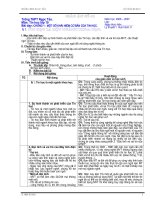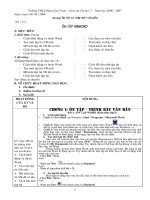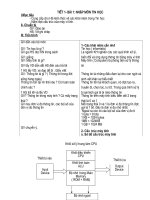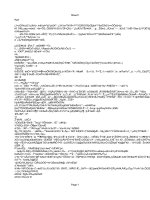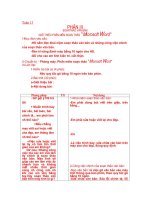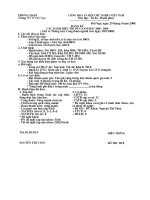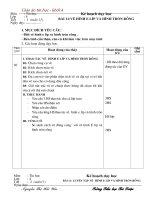- Trang chủ >>
- Y - Dược >>
- Ngoại khoa
Giao an tin 7
Bạn đang xem bản rút gọn của tài liệu. Xem và tải ngay bản đầy đủ của tài liệu tại đây (1.43 MB, 135 trang )
<span class='text_page_counter'>(1)</span><div class='page_container' data-page=1>
<b>Tuần </b>
...
<i><b>Ng</b></i>
<i><b></b></i>
<i><b>y so</b></i>
<i><b></b></i>
<i><b>n:</b></i>
<i><b>Ng</b></i>
<i><b></b></i>
<i><b>y gi</b></i>
<i><b></b></i>
<i><b>ng:</b></i>
<b>Phần I : bảng tính điện tử</b>
<b>T1. Chơng trình bảng tính là gì?</b>
<b>I. M</b>
<b></b>
<b> c tiªu b</b>
<b>à</b>
<b> i gi</b>
<b> </b>
<b>ả</b>
<b> ng :</b>
+ Biết đợc nhu cầu sử dụng bảng tính trong đời sống và trong học tập.
+ Biết đợc các chức năng chung của chơng trình bảng tính.
+ Nhận biết đợc các thành phần cơ bản của màn hình trang tính.
+ Hiểu rõ những khái niệm hàng, cột, ơ, địa chỉ ơ tính.
<b>II. Ph</b>
<b>ươ</b>
<b> ng </b>
<b> ti</b>
<b> </b>
<b>ệ</b>
<b> n v</b>
<b> </b>
<b>à</b>
<b> c¸ch th</b>
<b>ứ</b>
<b> c :</b>
<b> </b>
<i><b>a. Ph</b></i>
<i><b>ươ</b></i>
<i><b>ng ti</b></i>
<i><b>ệ</b></i>
<i><b>n th</b></i>
<i><b>ự</b></i>
<i><b>c hi</b></i>
<i><b>ệ</b></i>
<i><b>n</b></i>
+ GV: SGK, SGV, gi¸o án, tài liệu tham khảo, bảng phụ, các hình ảnh minh hoạ, máy
tính, máy chiếu Projector.
+ HS: kiến thức cơ bản về màn hình làm việc của chơng trình soạn thảo văn bản Word.
<i><b>b. Cách th</b></i>
<i><b></b></i>
<i><b>c ti</b></i>
<i><b></b></i>
<i><b>n h</b></i>
<i><b></b></i>
<i><b>nh :</b></i>
+ Ly HS làm trung tâm.
+ Nêu vấn đề, gợi mở, diễn giảng và các phương pháp khác.
<b>III. Ti</b>
<b>ế</b>
<b> n tr×nh gi</b>
<b>ờ</b>
<b> d</b>
<b> </b>
<b>ạ</b>
<b> y :</b>
<b> </b>
<b>1) </b>
<b> </b>
<b> n </b>
<b>Ổ</b>
<b> </b>
<b>đị</b>
<b> nh t</b>
<b>ổ</b>
<b> ch</b>
<b> </b>
<b>ứ</b>
<b> c l</b>
<b> </b>
<b>ớ</b>
<b> p : </b>
<b> </b>
Lớp 7A : ……... Vắng : ………..
Lớp 7B : ……... Vắng : ………..
Lớp 7C : ……... Vắng : ………..
<b>2) Ki</b>
<b>ể</b>
<b> m tra b</b>
<b>à</b>
<b> i c</b>
<b> </b>
<b>ũ</b>
<b> :</b>
<b> </b>
- Kiểm tra đồ dïng học sinh
<b>3) Nội dung bi mi : </b>
<b>Ho</b>
<b></b>
<b>t </b>
<b></b>
<b>ng c</b>
<b></b>
<b>a giáo viên v</b>
<b></b>
<b> h</b>
<b></b>
<b>c sinh</b>
<b>Néi dung</b>
<i>* Ho</i>
<i> ạ</i>
<i> t </i>
<i> độ</i>
<i> ng 1</i>
- GV: em h·y so s¸nh 2 ví dụ sau đây:
VD1:
Hằng: Toán 7, Lý 7, Văn 7
Nam: Toán 6, Lý 6, Văn 7
Hải: Toán 8, Lý 9, Văn 8
VD2:
Họ tên Điểm<sub>Toán</sub> Điểm Lý Điểm<sub>Văn</sub>
Hằng 7 7 7
Nam 6 6 7
H¶i 8 9 8
- Nhìn vào 2 VD trên em hiểu nh thế nào?
(Cho HS thảo luận theo nhóm và đa ra nhận xét)
- HS: ở VD1 có thể hiểu đó là điểm các mơn
của các bạn, nhng cũng có thể hiểu đó là bạn
Hặng học Toán lớp 7, bạn Nam học Toán lớp
6, bạn Hải học Toán lớp 8.
ở VD2 sẽ thấy rõ đó là điểm các mơn học
của các bn.
- Em háy cho biết tác dụng của việc tạo bảng?
<b>1. Bảng và nhu cầu xử lí thông tin dạng</b>
<b>bảng.</b>
- Trong cuộc sống hàng ngày, rất nhiều thơng tin
đợc trình bày dới dạng bảng để dễ dàng và thuận
lợi cho vic theo dừi, so sỏnh, tớnh toỏn
<i>VD: Bảng điểm các lớp trong một trờng học,</i>
bảng xếp thời khoá biểu trong 1 tuần, bảng
theo dõi nề nếp các bạn trong tổ em.
- Từ các số liệu trong bảng ta cịn có thể tạo
các biểu đồ để minh hoạ trực quan cho các số
liệu đó.
<i>VD: Biểu đồ thể hiện số bạn học sinh giỏi,</i>
khá, TBình, yếu trong lớp vào cuối học kì 1.
- Để thực hiện tạo các bảng tính trên máy
tính điện tử, ngời ta sử dụng các chơng trình
bảng tính.
</div>
<span class='text_page_counter'>(2)</span><div class='page_container' data-page=2>
<b>Ho</b>
<b></b>
<b>t </b>
<b></b>
<b>ng c</b>
<b></b>
<b>a giáo viên v</b>
<b></b>
<b> h</b>
<b></b>
<b>c sinh</b>
<b>Néi dung</b>
<i>*Ho</i>
<i> ạ</i>
<i> t </i>
<i> độ</i>
<i> ng 2</i>
- GV: cho HS theo dõi màn hình làm việc của
các chơng trình bảng tính.
- HÃy cho biết màn hình làm việc của chơng
trình bảng tính bao gồm những g×?
- HS: gồm thanh tiêu đề, thanh bảng chọn,
thanh công cụ, thanh công cụ chuẩn, thanh
cuốn, bảng tính…
- GV: Phần đợc ghi, trình bày trong vở, trong
SGK, trên bảng cịn đợc gọi là gì?
- HS: cịn đợc gọi là nội dung.
- Nội dung hay còn đợc gọi là dữ liệu.
- VD: 9, 8: là dữ liệu dạng số.
Môn tin học: là dữ liệu dạng văn bản
- Hàm hay còn đợc gọi là công thức cho sẵn
để thực hiện các phép tính.
- Sau khi tính tốn, nếu dữ liệu bị thay đổi thì
kết quả cũng sẽ thay đổi theo.
- Em có thể sắp xếp điểm kiểm tra 15’ cho
các bạn trong lớp với một bảng điểm thông
thờng đợc không?
- HS: khó có thể sắp xếp và rất mất thời gian.
- GV: Nhờ chơng trình bảng tính ta có thể dễ
dàng sắp xếp điểm của các bạn trong lớp từ
cao đến thấp và có thể tìm ra những bạn có
điểm 15’ l 10.
<b>2. Chơng trình bảng tính</b>
<i><b>a, Màn hình làm việc</b></i>.
- Trên màn hình làm việc của chơng trình
bảng tính bao gồm:
Các bảng chọn.
Các thanh công cụ.
C¸c nót lƯnh thêng dïng.
Cưa sỉ lµm viƯc chÝnh.
- Đặc trng của chơng trình bảng tính là dữ liệu
và dự liệu đó c trỡnh by di dng bng.
<i><b>b, Dữ liệu.</b></i>
- Có khả năng lu trữ và xử lí nhiều dạng dữ
liệu khác nhau.
- Cã 2 kiĨu d÷ liƯu:
Dữ liệu dạng số
D÷ liệu dạng văn bản
<i><b>c, Khả năng tính toán và sử dụng các hàm</b></i>
<i><b>có sẵn.</b></i>
- Cho phộp th hin các phép tính tốn từ
đơn giản đến phức tp
- Hỗ trợ các hàm có sẵn: hàm tính tổng, hàm
tính trung bình cộng của các số.
<i><b>d, Sắp xếp và läc d÷ liƯu.</b></i>
- Có thể sắp xếp và lọc dữ liệu trong bảng
theo các tiêu chuẩn mà ta có thể tự đặt ra.
<i><b>e, Tạo biểu đồ.</b></i>
- Trông các chơng trình bảng tính đều có
cơng cụ tạo biểu đồ giúp minh hoạ trực quan
các số liệu trong bảng.
- Chơng trình bảng tính đợc sử dụng nhiều
nhất là Microsoft Excel.
<b>4) C</b>
<b>ủ</b>
<b> ng c</b>
<b>ố</b>
<b> :</b>
<b> </b>
- Nhấn mạnh nội dung quan trọng trong bài.
- HS nhắc lại những nội dung quan trọng đã.
<b>5) H</b>
<b> ướng dẫn về nhà</b>
<b> :</b>
<b> </b>
- Học kỹ c¸c vấn đề vừa học trong bài này.
- BTVN: 1, 2 (SGK - 9)
<b>Tuần </b>
<i><b>Ng</b></i>
<i><b></b></i>
<i><b>y so</b></i>
<i><b></b></i>
<i><b>n:</b></i>
<i><b>Ng</b></i>
<i><b></b></i>
<i><b>y gi</b></i>
<i><b></b></i>
<i><b>ng:</b></i>
<b>T2. Chơng trình bảng tính là gì?</b>
<b>(tiếp)</b>
<b>I. M</b>
<b></b>
<b> c tiêu b</b>
<b></b>
<b> i gi</b>
<b> </b>
<b>ả</b>
<b> ng :</b>
+ Biết đợc nhu cầu sử dụng bảng tính trong đời sống và trong học tập.
+ Biết đợc các chức năng chung của chơng trình bảng tính.
+ Nhận biết đợc các thành phần cơ bản của màn hình trang tính.
+ Hiểu rõ những khái niệm hàng, cột, ơ, địa chỉ ơ tính.
<b>II. Ph</b>
<b>ươ</b>
<b> ng </b>
<b> ti</b>
<b> </b>
<b>ệ</b>
<b> n v</b>
<b> </b>
<b>à</b>
<b> c¸ch th</b>
<b>ứ</b>
<b> c :</b>
<b> </b>
</div>
<span class='text_page_counter'>(3)</span><div class='page_container' data-page=3>
+ GV: SGK, SGV, giáo án, tài liệu tham khảo, bảng phụ, các hình ảnh minh hoạ, máy
tính, máy chiếu Projector.
+ HS: kiến thức cơ bản về màn hình làm việc của chơng trình soạn thảo văn bản Word.
<i><b>b. Cách th</b></i>
<i><b></b></i>
<i><b>c ti</b></i>
<i><b>ế</b></i>
<i><b>n h</b></i>
<i><b>à</b></i>
<i><b>nh :</b></i>
+ Lấy HS làm trung tâm.
+ Nêu vấn đề, gợi mở, diễn giảng và các phương pháp khác.
<b>III. Ti</b>
<b>ế</b>
<b> n tr×nh gi</b>
<b>ờ</b>
<b> d</b>
<b> </b>
<b>ạ</b>
<b> y :</b>
<b> </b>
<b>1) </b>
<b> </b>
<b> n </b>
<b>Ổ</b>
<b> </b>
<b>đị</b>
<b> nh t</b>
<b>ổ</b>
<b> ch</b>
<b> </b>
<b>ứ</b>
<b> c l</b>
<b> </b>
<b>ớ</b>
<b> p :</b>
<b> </b>
Lớp 7A : ……... Vắng : ………..
Lớp 7B : ……... Vắng : ………..
Lớp 7C : ……... Vắng : ………..
<b>2) Ki</b>
<b>ể</b>
<b> m tra b</b>
<b>à</b>
<b> i c</b>
<b> </b>
<b></b>
<b> :</b>
<b> </b>
- HS1: Chơng trình bảng tính là gì?
- HS2: Vi chng trỡnh bng tớnh, em có thể làm đơc những gì?
<b>3) Nội dung bài mới : </b>
<b>Ho</b>
<b></b>
<b>t </b>
<b></b>
<b>ng c</b>
<b></b>
<b>a giáo viên v</b>
<b></b>
<b> h</b>
<b></b>
<b>c sinh</b>
<b>Nội dung</b>
<i>* Ho</i>
<i> ạ</i>
<i> t </i>
<i> độ</i>
<i> ng 1</i>
- GV: Em hÃy nhắc lại các thành phần trong
màn hình làm việc của chơng trình soạn thảo
văn bản Word?
- HS: bao gồm: thanh tiêu đề, thanh bảng
chọn, thanh công cụ, thanh công định dạng,
thanh trạng thái, thanh cuốn dọc/ngang, vùng
soạn thảo.
- GV: Màn hình làm việc của chơng trình
bảng tính Excel tơng tự nh màn hình làm việc
của chơng trình soạn thảo văn bản Word.
- CTBT cịn có thêm 1 số chức năng khác.
- Trong một tập tin Excel có nhiều trang tính,
đợc đặt tên là Sheet1, Sheet 2,
- Trang tính là nơi nhập dữ liệu.
- Trong một trang tính cột đợc đánh thứ tự từ
A đến IV, hàng đợc đánh thứ tự từ 1 đến
65.536.
- GV: Ô C8 cho em biết điều gì?
- HS: l ụ đợc tạo thành từ cột C và hàng 8.
- GV: Khối D5:E8 nghĩa là gì?
- HS: là khối đợc tạo thành từ các ô nằm trên
các cột D,E và nằm trên các hàng 5,6,7,8.
- Khối D5:D8 là khối gồm các ô cùng nằm
trên cột D nhng nằm trên các hàng 5,6,7,8.
<b>1. Màn hình làm việc của chơng trình</b>
<b>bảng tính.</b>
- Gm: thanh tiêu đề, thanh bảng chọn, thanh
công cụ, thanh công định dạng, thanh trạng
thái, thanh cuốn dọc/ngang, thanh công thức,
trang tính (vùng bảng tính).
Trong đó:
- Thanh công thức: là thanh công cụ đặc trng
của CTBT, dùng để nhập, hiển thị dữ liệu
trong ơ tính.
- Bảng chọn Data (Dữ liệu): gồm các lệnh để
xử lí dữ liệu.
- Trang tính: gồm các cột và các hàng là
miền làm việc chính của BT, vùng giao nhau
giữa cột và hàng là ơ tính (ơ) dùng để chứa
dữ liệu.
- Cột: đợc đánh thứ tự từ trái qua phải bằng
các chữ cái A,B,C… và đợc gọi là tên cột.
- Hàng: đợc đánh thứ tự từ trên xuống dới
bằng các số 1,2,3… và đợc gọi là tên hàng.
- Địa chỉ của 1 ơ tính: là tên cột và tên hàng
tạo nên ơ đó, tên cột đứng trớc tên hng.
VD: Ô C8
- Khi: l tp hp cỏc ụ tính đứng liên tiếp
cạnh nhau. Địa chỉ của khối là địa chỉ của ô
trên cùng bên trái và ô dới cùng bên phải,
ngăn cách nhau bởi dấu “:”.
VD: khèi D5:E8
<i>*Ho</i>
<i> ạ</i>
<i> t </i>
<i> độ</i>
<i> ng 2</i>
- GV: Khi thực hiện nhập DL cho bảng đợc
tạo bằng chơng trình soạn thảo văn bản, em
làm nh thế nào?
- HS trả lời: nháy chuột chọn ô cần nhập.
- GV: việc nhập và sửa DL trong CTBT tơng
<b>2. Nhập dữ liệu vào trang tính.</b>
<i><b>a, Nhập và sửa dữ liệu.</b></i>
</div>
<span class='text_page_counter'>(4)</span><div class='page_container' data-page=4>
<b>Ho</b>
<b></b>
<b>t </b>
<b></b>
<b>ng c</b>
<b></b>
<b>a giáo viên v</b>
<b></b>
<b> h</b>
<b></b>
<b>c sinh</b>
<b>Nội dung</b>
tự nh trong ch¬ng trình soạn thảo văn b¶n
Word.
- Khi ơ tính đợc kích hoạt có nghĩa là con trỏ
chuột đang nằm tại ơ tính đó, DL nhập vào sẽ
lu trữ trong ơ tính đó.
- GV: Trong Word ta sửa DL bằng cách nào?
- HS: háy chuột vào vị trí cần sửa và thực
hiện sửa các kí tự.
- Di chuyn các ơ nghĩa là thay đổi ơ đợc
kích hoạt.
- Nếu ơ cần kích hoạt nằm ngoài phạm vi
màn hình thì ta sử dụng cỏc thnah cun di
chuyn.
- GV: em hÃy nhắc lại cách gõ chữ Việt kiểu
TELEX trong soạn thảo văn bản?
- HS: aa â, aw ă, oo ô, ow ơ, dd đ, ee ê, uw
, s dÊu s¾c, f dÊu hun, j dấu nặng, r dấu
hỏi, x dấu ngÃ.
bản vµo tõ bµn phÝm.
- KÕt thóc viƯc nhËp DL b»ng cách chon 1 ô
tính khác hoặc ấn phím Enter.
- Kích hoạt ô tính: là nháy chuột chọn 1 ô
tính.
- Ơ tính đợc kích hoạt có viền đen đậm xung
quanh.
- Sửa DL: nháy đúp chuột vào ơ đó và thực
hiện sửa chữa nh soạn thảo văn bản Word.
<i><b>b, Di chuyÓn trên bảng tính.</b></i>
- S dng cỏc phớm mi tên trên bàn phím
để di chuyển sang trái, phải, trên, dới.
- Sử dụng chuột và các thanh cuốn để di
chuyển các ô.
<i><b>c, Gõ chữ Việt trên trang tính.</b></i>
- Cần phải có chơng trình hỗ trợ gõ chữ Việt
và các phông chữ Việt cài sẵn trên máy tính.
- Hai kiĨu gâ ch÷ ViƯt phỉ biÕn lµ kiĨu
TELEX vµ kiĨu VNI.
<b>4) C</b>
<b>ủ</b>
<b> ng c</b>
<b>ố</b>
<b> :</b>
<b> </b>
- Nhấn mạnh nội dung quan trọng trong bài.
- HS nhắc lại những nội dung quan trọng đã.
<b>5) H</b>
<b> ướng dẫn về nhà</b>
<b> :</b>
<b> </b>
- Học kỹ c¸c vấn đề vừa học trong bài này.
- BTVN: 3, 4, 5 (SGK - 9)
<b>TuÇn </b>
……
<i><b>Ng</b></i>
<i><b>à</b></i>
<i><b>y so</b></i>
<i><b>ạ</b></i>
<i><b>n:</b></i>
<i><b>Ng</b></i>
<i><b>à</b></i>
<i><b>y gi</b></i>
<i><b>ả</b></i>
<i><b>ng:</b></i>
<b>T3. Bµi thùc hµnh sè 1:</b>
<b>Lµm quen víi Excel</b>
<b>I. M</b>
<b>ụ</b>
<b> c tiªu b</b>
<b>à</b>
<b> i gi</b>
<b> </b>
<b>ả</b>
<b> ng :</b>
+ Biết khởi động và kết thức Excel.
+ Nhận biết đợc các ơ, hàng, cột trên trang tính.
+ BiÕt cách di chuyển trên trang tính và nhập dữ liệu vµo trang tÝnh.
<b>II. Ph</b>
<b>ươ</b>
<b> ng </b>
<b> ti</b>
<b> </b>
<b>ệ</b>
<b> n v</b>
<b> </b>
<b>à</b>
<b> c¸ch th</b>
<b>ứ</b>
<b> c :</b>
<b> </b>
<i><b>a. Ph</b></i>
<i><b>ươ</b></i>
<i><b>ng ti</b></i>
<i><b>ệ</b></i>
<i><b>n th</b></i>
<i><b>ự</b></i>
<i><b>c hi</b></i>
<i><b>ệ</b></i>
<i><b>n</b></i>
+ GV: SGK, SGV, gi¸o ¸n, tài liệu tham khảo, bảng phụ, các hình ảnh minh hoạ, máy
tính, máy chiếu Projector.
+ HS: V ghi, SGK, cỏc kiến thức cơ bản đã học.
<i><b>b. C¸ch th</b></i>
<i><b>ứ</b></i>
<i><b>c ti</b></i>
<i><b>ế</b></i>
<i><b>n h</b></i>
<i><b>à</b></i>
<i><b>nh :</b></i>
+ Lấy HS làm trung tâm.
</div>
<span class='text_page_counter'>(5)</span><div class='page_container' data-page=5>
<b>1) </b>
<b> </b>
<b> n </b>
<b>Ổ</b>
<b> </b>
<b>đị</b>
<b> nh t</b>
<b>ổ</b>
<b> ch</b>
<b> </b>
<b>ứ</b>
<b> c l</b>
<b> </b>
<b>ớ</b>
<b> p :</b>
<b> </b>
Lớp 7A : ……... Vắng : ………..
Lớp 7B : ……... Vắng : ………..
Lớp 7C : ……... Vắng : ………..
<b>2) Ki</b>
<b>ể</b>
<b> m tra b</b>
<b>à</b>
<b> i c</b>
<b> </b>
<b>ũ</b>
<b> :</b>
<b> </b>
- KÕt hỵp trong quá trình thực hành.
<b>3) Ni dung bi mi : </b>
<b>Ho</b>
<b></b>
<b>t </b>
<b></b>
<b>ng c</b>
<b></b>
<b>a giáo viên v</b>
<b></b>
<b> h</b>
<b></b>
<b>c sinh</b>
<b>Nội dung</b>
<i>* Ho</i>
<i> ạ</i>
<i> t </i>
<i> độ</i>
<i> ng 1</i>
- GV: s¾p xÕp HS ngồi vào máy tÝnh theo
danh s¸ch.
- 3 HS/ 1 m¸y tÝnh.
- Cho HS khởi động máy tính.
- GV: em hãy nhắc lại cách khởi động chơng
trình soạn thảo văn bản Microsoft Word?
- HS: ta có thể khởi động theo 2 cách:
- C¸ch 1: Nh¸y chän Start All Programs
Microsoft Word.
- Cách 2: Nháy đúp chuột vào biểu tợng
Word trên màn hình nền.
- Khởi động Excel tơng tự nh khởi động Word.
- GV: cho HS tiến hành khởi động Excel
theo hớng dẫn cả 2 cách.
<b>1. Khởi động chơng trình bảng tính</b>
<b>Excel.</b>
Có thể khởi động Excel theo 2 cách:
<i><b>- C¸ch 1</b></i>: Nh¸y chän Start All Programs
Microsoft Excel.
<i><b>- Cách 2:</b></i> Nháy đúp chuột vào biểu tợng
Excel trên màn hình nền
<i>*Ho</i>
<i> ạ</i>
<i> t </i>
<i> độ</i>
<i> ng 2</i>
- GV: em hÃy nêu cách lu văn bản Word?
- HS: chän File Save (hc chän nót lƯnh
Save
thoại Save nhập tên cho tệp tin vào hộp File
name nh¸y chän nót Save (hc Ên phÝm
Enter)
- GV: để lu kết quả ta cũng có thể n t hp
phớm Ctrl + S
- Để thoát khỏi Excel, em còn có thể dùng tổ
hợp phím Alt + F4.
- Ta có thể sử dụng bàn phím để mở bảng
chọn File bằng cách ấn tổ hợp phím Alt + F.
<b>2. Lu kết quả và thoát khỏi Excel.</b>
* Lu kết quả làm việc: thực hiện theo 2 cách
- Cách 1: chọn File Save.
- C¸ch 2: Nh¸y chän nót lƯnh Save
trên
thanh công cụ.
* Thoát khỏi Excel:
- Cách 1: chọn File Exit.
- Cách 2: Nháy chọn nút Close trên
thanh tiêu đề
<i>*Ho</i>
<i> ạ</i>
<i> t </i>
<i> độ</i>
<i> ng 3</i>
- Qnan sát 2 màn hình làm việc của Word vµ
Excel và cho biết có gì giống và khác nhau?
* Giống nhau: bao gồm: thanh tiêu đề,
</div>
<span class='text_page_counter'>(6)</span><div class='page_container' data-page=6>
<b>Ho</b>
<b>ạ</b>
<b>t </b>
<b></b>
<b>ng c</b>
<b></b>
<b>a giáo viên v</b>
<b></b>
<b> h</b>
<b></b>
<b>c sinh</b>
<b>Nội dung</b>
thanh bảng chän, thanh c«ng cơ, thanh c«ng
định dạng, thanh trạng thái, thanh cuốn
dọc/ngang, vùng làm việc.
* Kh¸c nhau:
- Word: vùng làm việc là phần trắng đợc gọi
là vùng soạn thảo; trên thanh bảng chọn có
bảng chọn Table.
- Excel: vùng làm việc đợc gọi là trang bảng
tính gồm các cột, hàng, ô, vùng; trên thanh
bảng chọn thay vì là bảng chọn Table sẽ là
bảng chọn Data; có thanh công thức để nhâp,
hiển thị dữ liệu trong ô tính đang đợc kích
hoạt.
- Khởi động chơng trình soạn thảo văn bản Word.
- Liệt kê các điểm giống nhau và khác nhau
giữa màn hình của Excel và Word.
- Më b¶ng chọn và quan sát các lệnh trong
bảng chọn.
- Tìm hiểu xem các bảng chọn trong Word
và Excel có gì giống và khác nhau.
- Kích hoạt 1 ô tính bất kì, di chuyển trên trang
tính theo 2 cách: sử dụng chuột vµ bµn phÝm.
<b>4) C</b>
<b>ủ</b>
<b> ng c</b>
<b>ố</b>
<b> :</b>
<b> </b>
- Nhấn mạnh nội dung quan trọng trong bài.
- HS nhắc lại những nội dung quan trọng đã.
<b>5) H</b>
<b> ướng dẫn về nhà</b>
<b> :</b>
<b> </b>
- Học kỹ các vn va hc trong bi ny.
<b>Tuần </b>
..
<i><b>Ng</b></i>
<i><b></b></i>
<i><b>y so</b></i>
<i><b></b></i>
<i><b>n:</b></i>
<i><b>Ng</b></i>
<i><b></b></i>
<i><b>y gi</b></i>
<i><b>ả</b></i>
<i><b>ng:</b></i>
<b>T4. Bµi thùc hµnh sè 1:</b>
<b>Lµm quen víi Excel (tiÕp)</b>
<b>I. M</b>
<b>ụ</b>
<b> c tiªu b</b>
<b>à</b>
<b> i gi</b>
<b> </b>
<b>ả</b>
<b> ng :</b>
+ Biết khởi động và kết thức Excel.
+ Nhận biết đợc các ô, hàng, cột trên trang tớnh.
+ Biết cách di chuyển trên trang tính và nhập dữ liệu vào trang tính.
<b>II. Ph</b>
<b></b>
<b> ng </b>
<b> ti</b>
<b> </b>
<b>ệ</b>
<b> n v</b>
<b> </b>
<b>à</b>
<b> c¸ch th</b>
<b>ứ</b>
<b> c :</b>
<b> </b>
<i><b>a. Ph</b></i>
<i><b>ươ</b></i>
<i><b>ng ti</b></i>
<i><b>ệ</b></i>
<i><b>n th</b></i>
<i><b>ự</b></i>
<i><b>c hi</b></i>
<i><b>ệ</b></i>
<i><b>n</b></i>
+ GV: SGK, SGV, giáo án, tài liệu tham khảo, bảng phụ, các hình ảnh minh hoạ, máy
tính, máy chiếu Projector.
+ HS: V ghi, SGK, các kiến thức cơ bản đã học.
<i><b>b. C¸ch th</b></i>
<i><b>ứ</b></i>
<i><b>c ti</b></i>
<i><b>ế</b></i>
<i><b>n h</b></i>
<i><b>à</b></i>
<i><b>nh :</b></i>
+ Lấy HS làm trung tâm.
</div>
<span class='text_page_counter'>(7)</span><div class='page_container' data-page=7>
<b>1) </b>
<b> </b>
<b> n </b>
<b>Ổ</b>
<b> </b>
<b>đị</b>
<b> nh t</b>
<b>ổ</b>
<b> ch</b>
<b> </b>
<b>ứ</b>
<b> c l</b>
<b> </b>
<b>ớ</b>
<b> p :</b>
<b> </b>
Lớp 7A : ……... Vắng : ………..
Lớp 7B : ……... Vắng : ………..
Lớp 7C : ……... Vắng : ………..
<b>2) Ki</b>
<b>ể</b>
<b> m tra b</b>
<b>à</b>
<b> i c</b>
<b> </b>
<b>ũ</b>
<b> :</b>
<b> </b>
- Kết hợp trong quá trình thực hành.
<b>3) Ni dung bi mi : </b>
<b>Ho</b>
<b></b>
<b>t </b>
<b></b>
<b>ng c</b>
<b></b>
<b>a giáo viên v</b>
<b></b>
<b> h</b>
<b></b>
<b>c sinh</b>
<b>Néi dung</b>
<i>* Ho</i>
<i> ạ</i>
<i> t </i>
<i> độ</i>
<i> ng 1</i>
- GV: s¾p xÕp HS ngồi vào máy tÝnh theo
danh s¸ch.
- 3 HS/ 1 m¸y tÝnh.
- Cho HS khởi động máy tính.
- Khởi động Excel tơng tự nh khởi động Word.
- GV: cho HS tiến hành khởi động Excel
theo hớng dẫn cả 2 cách.
<b>1. Khởi động chơng trình bảng tính</b>
<b>Excel.</b>
Có thể khởi động Excel theo 2 cách:
<i><b>- C¸ch 1</b></i>: Nh¸y chän Start All Programs
Microsoft Excel.
<i><b>- Cách 2:</b></i> Nháy đúp chuột vào biểu tợng
Excel trên màn hình nền
<i>*Ho</i>
<i> ạ</i>
<i> t </i>
<i> độ</i>
<i> ng 2</i>
- GV: kích hoạt 1 ô tính là g×?
- HS: là nháy chuột chọn ơ tính đó, con trỏ
chuột sẽ nằm trong ơ vừa đợc kích hoạt.
- GV: ô D4 đợc tạo thành từ cột và hàng nào?
- HS: từ cột D và hàng thứ 4.
- Khi ấn phím Enter sẽ kết thúc việc nhập
DL cho ơ tính, đồng thời ơ tính đợc kích hoạt
sẽ thay đổi, vẫn cùng nằm trên 1 cột nhng sẽ
là hàng ngay sau hàng của ô tớnh va c
kớch hot.
- GV: yêu cầu HS thao tác với các phím mũi
tên, quan sát và đa ra nhËn xÐt.
<b>2. Bài tập thực hành 2</b>
- Kích hoạt 1 ơ tính bất kì.
- Cho biết địa chỉ của ơ tính đó.
- Khi ơ tính đợc kích hoạt, ơ tính đó sẽ có
viền đen đậm xung quanh, cột và hàng tạo
nên ơ tính đó cũng sẽ đợc đánh dấu (có màu
khác với các cột và các hàng khác).
- KÝch hoạt ô tính D4.
- Nhập nội dung cho ô D4 là: THCS Nguyễn
Viết Xuân.
- ấn phím Enter.
- Lỳc ny ụ tính đợc kích hoạt sẽ di chuyển
xuống phía dới, là ô D5.
- Nhập dữ liệu là: “Phúc Yên” vào ô D5.
- ấn phím mũi tên sang phải , lúc này ô tính
đợc kích hoạt sẽ là ô E5.
</div>
<span class='text_page_counter'>(8)</span><div class='page_container' data-page=8>
<b>Ho</b>
<b></b>
<b>t </b>
<b></b>
<b>ng c</b>
<b></b>
<b>a giáo viên v</b>
<b></b>
<b> h</b>
<b></b>
<b>c sinh</b>
<b>Nội dung</b>
bị xo¸ hÕt.
<i>*Ho</i>
<i> ạ</i>
<i> t </i>
<i> độ</i>
<i> ng 3</i>
- GV: yêu cầu HS khởi động Excel theo cỏch
2.
- Nhập nội dung là bảng điểm lớp 7A.
- GV: Nhắc lai cách lu kết quả làm việc?
- HS: thực hiƯn theo 2 c¸ch
- C¸ch 1: chän File Save.
- Cách 2: Nháy chọn nút lệnh Save
trên
thanh công cụ.
- GV: nhắc nhở HS tắt máy tính, dọn dẹp ghế
ngội và vệ sinh phòng máy.
<b>3. Bi thc hnh 3</b>
- Khi ng Excel.
- Nhập dữ liệu trong Bài tập 3 (SGK - 11) với nội
dung là bảng điểm lớp 7A.
- Nhập thêm tên của các bạn trong tổ em để bảng
điểm có số thứ tự là 20.
- Lu bµi tập với tên là Danh sach lop em.
- Thoát khỏi Excel.
- Thốt máy tính theo đúng quy trình.
<b>4) C</b>
<b>ủ</b>
<b> ng c</b>
<b>ố</b>
<b> :</b>
<b> </b>
- Nhấn mạnh nội dung quan trọng trong bài.
- HS nhắc lại những nội dung quan trọng đã.
<b>5) H</b>
<b> ướng dẫn về nhà</b>
<b> :</b>
<b> </b>
- Học kỹ c¸c vấn đề vừa học trong bi ny.
<b>Tuần </b>
..
<i><b>Ng</b></i>
<i><b></b></i>
<i><b>y so</b></i>
<i><b></b></i>
<i><b>n:</b></i>
<i><b>Ng</b></i>
<i><b></b></i>
<i><b>y gi</b></i>
<i><b></b></i>
<i><b>ng:</b></i>
<b>T5. Các thành phần chính và dữ liệu</b>
<b>trên trang tính</b>
<b>I. M</b>
<b></b>
<b> c tiêu b</b>
<b></b>
<b> i gi</b>
<b> </b>
<b>ả</b>
<b> ng :</b>
+ Biết đợc các thành phần chính của trang tính: hàng, cột, các ơ, hộp tên, khối, thanh
cơng thức.
+ HiĨu vai trß cđa thanh c«ng thøc.
+ Biết cách chọn một ơ, một hàng, một cột và một khối.
+ Phân biệt đợc kiểu dữ liệu số, kiểu dữ liệu kí tự.
<b>II. Ph</b>
<b>ươ</b>
<b> ng </b>
<b> ti</b>
<b> </b>
<b>ệ</b>
<b> n v</b>
<b> </b>
<b>à</b>
<b> cách th</b>
<b>ứ</b>
<b> c :</b>
<b> </b>
<i><b>a. Ph</b></i>
<i><b>ươ</b></i>
<i><b>ng ti</b></i>
<i><b>ệ</b></i>
<i><b>n th</b></i>
<i><b>ự</b></i>
<i><b>c hi</b></i>
<i><b>ệ</b></i>
<i><b>n</b></i>
+ GV: SGK, SGV, giáo án, tài liệu tham khảo, bảng phụ, các hình ảnh minh hoạ, máy
tính, máy chiếu Projector.
+ HS: kiến thức cơ bản về màn hình làm việc của chơng trình bảng tính.
<i><b>b. Cách th</b></i>
<i><b></b></i>
<i><b>c ti</b></i>
<i><b></b></i>
<i><b>n h</b></i>
<i><b></b></i>
<i><b>nh :</b></i>
+ Lấy HS làm trung tâm.
</div>
<span class='text_page_counter'>(9)</span><div class='page_container' data-page=9>
<b>III. Ti</b>
<b>ế</b>
<b> n tr×nh gi</b>
<b>ờ</b>
<b> d</b>
<b> </b>
<b>ạ</b>
<b> y :</b>
<b> </b>
<b>1) </b>
<b> </b>
<b>Ổ</b>
<b> n </b>
<b> </b>
<b>đị</b>
<b> nh t</b>
<b> ch</b>
<b>ổ</b>
<b> </b>
<b>ứ</b>
<b> c l</b>
<b> </b>
<b>ớ</b>
<b> p :</b>
<b> </b>
Lớp 7A : ……... Vắng : ………..
Lớp 7B : ……... Vắng : ………..
Lớp 7C : ……... Vắng : ………..
<b>2) Ki</b>
<b>ể</b>
<b> m tra b</b>
<b>à</b>
<b> i c</b>
<b> </b>
<b>ũ</b>
<b> :</b>
<b> </b>
- HS1: Cho biết màn hình làm việc của Excel có gì giống và khác với màn hình làm
việc của Word?
- HS2: Cho biết trong Excel có mÊy kiĨu d÷ liƯu?
<b>3) Nội dung bài mới : </b>
<b>Ho</b>
<b>ạ</b>
<b>t </b>
<b></b>
<b>ng c</b>
<b></b>
<b>a giáo viên v</b>
<b></b>
<b> h</b>
<b></b>
<b>c sinh</b>
<b>Nội dung</b>
<i>* Ho</i>
<i> ạ</i>
<i> t </i>
<i> độ</i>
<i> ng 1</i>
- GV: trong 1 chơng trình bảng tính có 1 hay
nhiều trang tÝnh?
- HS: Cã nhiÒu trang tÝnh.
- GV: mỗi trang tính có 1 tên riêng là Sheet,
Sheet2… đợc gọi là nhãn của trang tính.
- Kích hoạt là gì?
- Là nháy chuột chọn đối tợng cần chọn.
- GV cho HS theo dõi trên màn hình và đa ra
nhận xét xem trang tính đợc kích hạt có điểm
gì khác so với các trang tính khác
<b>1. B¶ng tÝnh.</b>
- 1 b¶ng tÝnh cã nhiỊu trang tính.
- Khi mở 1 bảng tính mới thì chỉ cã 3 trang
tÝnh Sheet1, Sheet2, Sheet3.
- Sheet1, Sheet2…: đợc gọi là nhãn của trang
tính.
- Trang tính đang đợc kích hoạt: là trang tính
hiện thời đang đợc hiển thị trên màn hình
làm việc.
- Trang tính đang đợc kích hoạt sẽ có nhãn
màu trắng, tên nhãn viết bằng chữ đậm.
- Kích hoạt trang tính: nháy chuột vào nhãn
trang cần kích hoạt.
<i>*Ho</i>
<i> ạ</i>
<i> t </i>
<i> </i>
<i> ng 2</i>
- GV: nêu các thành phần trên màn hình làm
việc của chơng trình bảng tính?
HS: thanh tiêu đề, thanh bảng chọn, thanh công
cụ, thanh công thức, hộp tên, thanh cuốn, thanh
trạng thái, vùng bảng tính.
- Để kích hoạt 1 ơ tính nào đó ta có thể thực
hiện bằng cách nhập tên của ơ tớnh ú vo
hp tờn.
- GV: tiến hành thực hiện các thao tác trên
<b>2. Các thành phần chính trên trang</b>
<b>tÝnh.</b>
<i><b>- Hộp tên (Name Box)</b></i>: nằm bên trái thanh
công thức, sẽ hiển thị địa chỉ của ơ tính đang
đợc kích hoạt.
VD: D100
<i><b>- Khối:</b></i> là tập hợp các ô đứng liên tip cnh
nhau.
</div>
<span class='text_page_counter'>(10)</span><div class='page_container' data-page=10>
<b>Ho</b>
<b></b>
<b>t </b>
<b></b>
<b>ng c</b>
<b></b>
<b>a giáo viên v</b>
<b></b>
<b> h</b>
<b></b>
<b>c sinh</b>
<b>Nội dung</b>
máy tính.
- HS: quan sát và ghi chÐp.
<i><b>- Thanh công thức</b></i>: hiển thị dữ liệu trong ô
đang đợc chọn.
<b>4) C</b>
<b>ủ</b>
<b> ng c</b>
<b>ố</b>
<b> :</b>
<b> </b>
- Nhấn mạnh nội dung quan trọng trong bài.
- HS nhắc lại những nội dung quan trọng đã.
<b>5) H</b>
<b> ướng dẫn về nhà</b>
<b> :</b>
<b> </b>
- Học kỹ c¸c vấn đề vừa học trong bài này.
- BTVN: 1, 2 (SGK - 18)
<b>Tuần </b>
..
<i><b>Ng</b></i>
<i><b></b></i>
<i><b>y so</b></i>
<i><b></b></i>
<i><b>n:</b></i>
<i><b>Ng</b></i>
<i><b></b></i>
<i><b>y gi</b></i>
<i><b></b></i>
<i><b>ng:</b></i>
<b>T6. Các thành phần chính và dữ liệu</b>
<b>trên trang tính (tiếp)</b>
<b>I. M</b>
<b></b>
<b> c tiêu b</b>
<b>à</b>
<b> i gi</b>
<b> </b>
<b>ả</b>
<b> ng :</b>
+ Biết đợc các thành phần chính của trang tính: hàng, cột, các ơ, hộp tên, khối, thanh
cơng thức.
+ HiĨu vai trò của thanh công thức.
+ Bit cỏch chn mt ụ, một hàng, một cột và một khối.
+ Phân biệt đợc kiểu dữ liệu số, kiểu dữ liệu kí tự.
<b>II. Ph</b>
<b>ươ</b>
<b> ng </b>
<b> ti</b>
<b> </b>
<b>ệ</b>
<b> n v</b>
<b> </b>
<b>à</b>
<b> cách th</b>
<b>ứ</b>
<b> c :</b>
<b> </b>
<i><b>a. Ph</b></i>
<i><b>ươ</b></i>
<i><b>ng ti</b></i>
<i><b>ệ</b></i>
<i><b>n th</b></i>
<i><b>ự</b></i>
<i><b>c hi</b></i>
<i><b></b></i>
<i><b>n</b></i>
+ GV: SGK, SGV, giáo án, tài liệu tham khảo, bảng phụ, các hình ảnh minh hoạ, máy
tính, máy chiếu Projector.
+ HS: kiến thức cơ bản về màn hình làm việc của chơng trình bảng tính.
<i><b>b. Cách th</b></i>
<i><b></b></i>
<i><b>c ti</b></i>
<i><b></b></i>
<i><b>n h</b></i>
<i><b></b></i>
<i><b>nh :</b></i>
+ Lấy HS làm trung tâm.
</div>
<span class='text_page_counter'>(11)</span><div class='page_container' data-page=11>
<b>1) </b>
<b> </b>
<b>Ổ</b>
<b> n </b>
<b> </b>
<b>đị</b>
<b> nh t</b>
<b> ch</b>
<b>ổ</b>
<b> </b>
<b>ứ</b>
<b> c l</b>
<b> </b>
<b>ớ</b>
<b> p :</b>
<b> </b>
Lớp 7A : ……... Vắng : ………..
Lớp 7B : ……... Vắng : ………..
Lớp 7C : ……... Vắng : ………..
<b>2) Ki</b>
<b>ể</b>
<b> m tra b</b>
<b>à</b>
<b> i c</b>
<b> </b>
<b>ũ</b>
<b> :</b>
<b> </b>
- HS1: Thế nào là trang tính đạng đợc kích hoạt? trang tính đang đợc kích hoạt có điểm
gì khác so với các trang tính khác?
- HS2: Cho biÕt ý nghÜa cđa hép tên, thanh công thức, khối?
<b>3) Ni dung bi mi : </b>
<b>Ho</b>
<b></b>
<b>t </b>
<b></b>
<b>ng c</b>
<b></b>
<b>a giáo viên v</b>
<b></b>
<b> h</b>
<b></b>
<b>c sinh</b>
<b>Nội dung</b>
<i>* Ho</i>
<i> ạ</i>
<i> t </i>
<i> độ</i>
<i> ng 1</i>
- GV: Ô là gì?
- HS trả lời (là giao của hàng và cột)
- GV: Kích hoạt ô tính là gì?
- HS trả lời. (là nháy chuột chọn ô tính.)
- Khối là gì?
- HS: là tập hợp các ô đứng liền nhau.
- GV: khèi có thể là 1 ô, 1 hàng, 1 cột, hay có
thể là một phần của hàng hoặc của cột.
- khi chọn 1 khối, ơ tính ở góc trái trên của
khối (ơ tính đầu tiên) sẽ đợc kích hoạt.
- GV: trong chơng trình lớp 6, ta có thể chọn
nhiều đối tợngkhông đứng liền nhau bằng
cách nào?
- HS: Ên gi÷ phÝm Ctrl.
<b>1. Chọn các đối tợng trên trang tính.</b>
<i><b>- Chän 1 ô: </b></i>đa con trỏ chuột tới ô cần chọn
nh¸y chuét.
<i><b>- Chän 1 hàng: </b></i>Đa con trỏ chuột tới tên
hàng nháy chuột tại tên hàng.
<i><b>- Chọn 1 cột: </b></i>Đa con trỏ chuột tới tên cột
nháy chuột tại tên cét.
<i><b>- Chọn 1 khối:</b></i> kéo thả chuột bắt đầu từ ơ
góc trái trên của khối đến ơ góc phải dới.
<i><b>- Chän nhiỊu «, hµng, cét, khèi:</b></i> chọn ô,
hàng, cột, khối đầu tiên ấn giữ phím Ctrl
chọn các ô, hàng, cét, khèi tiÕp theo.
<i>*Ho</i>
<i> ạ</i>
<i> t </i>
<i> độ</i>
<i> ng 2</i>
- GV: Dữ liệu trong bảng tính là gì?
- HS trả lời
(l phn ni dung đợc nhập vào)
- Hái: D÷ liệu trong chơng trình bảng tính
gồm mnáy loại?
- Trả lời: gồm 2 loại: kiểu số và kiểu kí tự.
VD: 186 ; +56; - 98;
3,289: ba nghìn hai trăm tám mơi chín.
<b>2. Dữ liệu trên trang tính.</b>
<i><b>a, Dữ liệu kiểu số:</b></i>
- Là các số 0,1,,9.
- Dấu + : chỉ số dơng.
- Dấu - : chỉ số âm.
- Dấu %: tỉ lệ phần trăm.
- Dấu (,): phân cách hàng nghìn, hàng
triệu.
</div>
<span class='text_page_counter'>(12)</span><div class='page_container' data-page=12>
<b>Ho</b>
<b></b>
<b>t </b>
<b></b>
<b>ng c</b>
<b></b>
<b>a giáo viên v</b>
<b></b>
<b> h</b>
<b></b>
<b>c sinh</b>
<b>Nội dung</b>
12,45: mời hai phẩy bốn lăm
VD: Lớp 7A
Trêng THCS Lª Hång Phong
*101#
thËp ph©n.
- ở chế độ ngầm định, dữ liệu kiểu số đợc
căn lề phải trong ơ tính.
<i><b>b, D÷ liƯu kiĨu kÝ tù:</b></i>
Bao gồm:
- Các chữ cái A,B,,Z
- Các chữ số 0,,,9
- Các kí hiệu: (,),#,>,<.
- chế độ ngầm định, dữ liệu kiểu số đợc
căn lề trái trong ơ tính.
<b>4) C</b>
<b>ủ</b>
<b> ng c</b>
<b>ố</b>
<b> :</b>
<b> </b>
- Nhấn mạnh nội dung quan trọng trong bài.
- HS nhắc lại những nội dung quan trọng đã.
<b>5) H</b>
<b> ướng dẫn về nhà</b>
<b> :</b>
<b> </b>
</div>
<span class='text_page_counter'>(13)</span><div class='page_container' data-page=13>
<b>Tuần </b>
..
<i><b>Ng</b></i>
<i><b></b></i>
<i><b>y so</b></i>
<i><b></b></i>
<i><b>n:</b></i>
<i><b>Ng</b></i>
<i><b></b></i>
<i><b>y gi</b></i>
<i><b></b></i>
<i><b>ng:</b></i>
<b>T7. Bài thực hành số 2:</b>
<b>Làm quen với các kiểu dữ kiệu trên</b>
<b>trang tính</b>
<b>I. M</b>
<b></b>
<b> c tiªu b</b>
<b>à</b>
<b> i gi</b>
<b> </b>
<b>ả</b>
<b> ng :</b>
+ Phân biệt đợc bảng tính, trang tính và các thành phần chính của trang tính.
+ Mở và lu bảng tính trên máy tính.
+ Thự hiện đợc việc chọn các đối tợng trên trang tính.
+ Phân biệt và nhập đợc một số kiểu dữ liệu khác nhau vào ô tính.
<b>II. Ph</b>
<b>ươ</b>
<b> ng </b>
<b> ti</b>
<b> </b>
<b>ệ</b>
<b> n v</b>
<b> </b>
<b>à</b>
<b> cách th</b>
<b>ứ</b>
<b> c :</b>
<b> </b>
<i><b>a. Ph</b></i>
<i><b>ươ</b></i>
<i><b>ng ti</b></i>
<i><b></b></i>
<i><b>n th</b></i>
<i><b></b></i>
<i><b>c hi</b></i>
<i><b></b></i>
<i><b>n</b></i>
+ GV: SGK, SGV, giáo án, tài liệu tham khảo, bảng phụ, các hình ảnh minh hoạ, máy
tính, m¸y chiÕu Projector.
+ HS: Vở ghi, SGK, các kiến thức cơ bản đã học.
<i><b>b. C¸ch th</b></i>
<i><b>ứ</b></i>
<i><b>c ti</b></i>
<i><b>ế</b></i>
<i><b>n h</b></i>
<i><b>à</b></i>
<i><b>nh :</b></i>
+ Lấy HS làm trung tâm.
+ Nêu vấn đề, gợi mở, diễn giảng và các phương pháp khác.
<b>III. Ti</b>
<b>ế</b>
<b> n tr×nh gi</b>
<b>ờ</b>
<b> d</b>
<b> </b>
<b> y :</b>
<b>ạ</b>
<b> </b>
<b>1) </b>
<b> </b>
<b> n </b>
<b>Ổ</b>
<b> </b>
<b>đị</b>
<b> nh t</b>
<b>ổ</b>
<b> ch</b>
<b> </b>
<b>ứ</b>
<b> c l</b>
<b> </b>
<b>ớ</b>
<b> p :</b>
<b> </b>
Lớp 7A : ……... Vắng : ………..
Lớp 7B : ……... Vắng : ………..
Lớp 7C : ……... Vắng : ………..
<b>2) Ki</b>
<b>ể</b>
<b> m tra b</b>
<b>à</b>
<b> i c</b>
<b> </b>
<b>ũ</b>
<b> :</b>
<b> </b>
- Kết hợp trong quá trình thực hành.
<b>3) Ni dung bi mi : </b>
<b>Ho</b>
<b></b>
<b>t </b>
<b></b>
<b>ng c</b>
<b></b>
<b>a giáo viên v</b>
<b></b>
<b> h</b>
<b>ọ</b>
<b>c sinh</b>
<b>Néi dung</b>
<i>* Ho</i>
<i> ạ</i>
<i> t </i>
<i> độ</i>
<i> ng 1</i>
- GV: s¾p xÕp HS ngåi vµo m¸y tÝnh theo
danh s¸ch.
- 3 HS/ 1 m¸y tÝnh.
- Cho HS khởi động máy tính..
- GV: cho HS tiến hành khởi động Excel
theo hớng dẫn cả 2 cách.
<b>1. Khởi động chơng trình bảng tính</b>
<b>Excel.</b>
Có thể khởi động Excel theo 2 cách:
<i><b>- C¸ch 1</b></i>: Nh¸y chän Start All Programs
Microsoft Excel.
<i><b>- Cách 2:</b></i> Nháy đúp chuột vào biểu tợng
Excel trên màn hình nền
<i>*Ho</i>
<i> ạ</i>
<i> t </i>
<i> độ</i>
<i> ng 2</i>
-GV: Khi khởi động chơng trình bảng tính,
ta thÊy g×?
- HS: một bảng tính mới sẽ đợc mởi ra để ta
<b>2. Më b¶ng tÝnh.</b>
<i><b>a, Më 1 b¶ng tÝnh míi:</b></i>
Thùc hiƯn theo 2 c¸ch:
</div>
<span class='text_page_counter'>(14)</span><div class='page_container' data-page=14>
<b>Ho</b>
<b></b>
<b>t </b>
<b></b>
<b>ng c</b>
<b></b>
<b>a giáo viên v</b>
<b></b>
<b> h</b>
<b></b>
<b>c sinh</b>
<b>Nội dung</b>
thùc hiƯn nhËp d÷ liƯu.
- Nêu cách mở 1 tệp văn bản mới và mở tệp
văn bản đã có trên máy tính trong chơng
trình soạn thảo văn bản Word?
- HS tr¶ lêi:
+ Më văn bản mới: nháy chọn nút lệnh New
(hoặc vào File New)
+ Mở văn bản đã lu trên máy tính: chọn nút
lệnh Open (hoặc vào File Open….).
- Mở một tệp bảng tính mới hay mở một tệp
bảng tính đã lu trên máy tính ta thực hiện
t-ơng tự nh vi son tho vn bn trong Word.
thanh công cụ.
- Cách 2: Chän Menu File chän New.
<i><b>b, Mở một tệp bảng tính đã có trên máy</b></i>
<i><b>tính:</b></i>
- Cách 1: Mở th mục chứa tệp nháy đúp
chuột vào biểu tợng tên tệp cần mở.
- Cách 2: Nháy chọn nút lệnh Open trên
thanh công cụ xuất hiện hộp thoại Open tìm
đến th mục chứa tệp bảng tính nháy chuột
vào tên tệp nháy chọn nút Open.
- Cách 3: Chọn Menu File chọn Open xuất
hiện hộp thoại Open tìm đến th mục chứa
tệp bảng tính nháy chuột vào tên tệp nháy
chọn nút Open.
<i>*Ho</i>
<i> ạ</i>
<i> t </i>
<i> độ</i>
<i> ng 3</i>
- GV: Nêu cách lu tệp tin vn bn ó cú trờn
máy tính với tên khác?
- HS tr¶ lêi (chän File Save As….).
- GV: lu một tệp bảng tính một tệp bảng tính
đã có tên máy tính với tên khác ta thực hiện
tơng tự nh với soạn thảo văn bản trong Word.
<b>3. Lu bảng tính với tên khác</b>
- Chọn File Save As xt hiƯn hép tho¹i
Save As chän th mơc cÇn lu tệp bảng tính
nhập tên mới cho tệp bảng tính vào khung
File Name nháy chọn nút lệnh Save.
<i>*Ho</i>
<i> ạ</i>
<i> t </i>
<i> độ</i>
<i> ng 4</i>
- GV: cho HS nhắc lại khái niệm ô, cột,
hàng, hộp tên, thanh c«ng thøc.
- HS nhËn biết các thành phần chính trên
trang tính.
- Khi chn ô A1, trrên hộp tên xuất hiện A1.
- Nhập X20 vào hộp tên sau đó ấn Enter sẽ
thấy ơ X20 đợc kích hoạt.
- Thanh cơng thức: hiển thụ dữ liệu của ô
đang c kớch hot.
- NX: khi kích hoạt vào ô A6, trên ô A6 sẽ
hiển thị 12 (kết quả của phép tính), nhng trên
thanh công thức sẽ hiển thị = 5+7 (nội dung
của ô A6)
<b>4. Bài tập 1: Tìm hiểu các thành phần</b>
<b>chính của trang tính.</b>
- Khi ng Excel.
- ChØ râ cét, hµng, ô, hộp tên, thanh c«ng
thøc.
- Kích hoạt các ơ tính khác nhau, quan sát sự
thay đổi tên ơ tính trong hộp tên.
- Nhập dữ liệu vào các ơ tính, quan sát dữ
liệu trên thanh công thức, đa ra nhận xét.
- Chọn ô A6, nhập = 5+7 sau đó ấn phím
Enter, đa ra nhận xét.
<b>4) C</b>
<b>ủ</b>
<b> ng c</b>
<b>ố</b>
<b> :</b>
<b> </b>
- Nhấn mạnh nội dung quan trọng trong bài.
- HS nhắc lại những nội dung quan trọng đã.
<b>5) H</b>
<b> ướng dẫn về nhà</b>
<b> :</b>
<b> </b>
- Học kỹ c¸c vấn đề vừa học trong bài ny.
</div>
<span class='text_page_counter'>(15)</span><div class='page_container' data-page=15>
<i><b>Ng</b></i>
<i><b></b></i>
<i><b>y so</b></i>
<i><b></b></i>
<i><b>n:</b></i>
<i><b>Ng</b></i>
<i><b></b></i>
<i><b>y gi</b></i>
<i><b></b></i>
<i><b>ng:</b></i>
<b>Làm quen với các kiểu dữ kiệu trên</b>
<b>trang tính </b>
(tiếp)
<b>I. M</b>
<b></b>
<b> c tiêu b</b>
<b></b>
<b> i gi</b>
<b> </b>
<b>ả</b>
<b> ng :</b>
+ Phân biệt đợc bảng tính, trang tính và các thành phần chính của trang tính.
+ Mở và lu bảng tính trên máy tính.
+ Thực hiện đợc việc chọn các đối tợng trên trang tính.
+ Phân biệt và nhập đợc một số kiểu dữ liệu khác nhau vào ơ tính.
<b>II. Ph</b>
<b>ươ</b>
<b> ng </b>
<b> ti</b>
<b> </b>
<b>ệ</b>
<b> n v</b>
<b> </b>
<b>à</b>
<b> cách th</b>
<b>ứ</b>
<b> c :</b>
<b> </b>
<i><b>a. Ph</b></i>
<i><b>ươ</b></i>
<i><b>ng ti</b></i>
<i><b>ệ</b></i>
<i><b>n th</b></i>
<i><b>ự</b></i>
<i><b>c hi</b></i>
<i><b>ệ</b></i>
<i><b>n</b></i>
+ GV: SGK, SGV, giáo án, tài liệu tham khảo, bảng phụ, các hình ảnh minh hoạ, máy
tính, máy chiếu Projector.
+ HS: Vở ghi, SGK, các kiến thức cơ bản đã học.
<i><b>b. C¸ch th</b></i>
<i><b>ứ</b></i>
<i><b>c ti</b></i>
<i><b>ế</b></i>
<i><b>n h</b></i>
<i><b>à</b></i>
<i><b>nh :</b></i>
+ Lấy HS làm trung tâm.
+ Nêu vấn đề, gợi mở, diễn giảng và các phương pháp khác.
<b>III. Ti</b>
<b>ế</b>
<b> n tr×nh gi</b>
<b>ờ</b>
<b> d</b>
<b> </b>
<b> y :</b>
<b>ạ</b>
<b> </b>
<b>1) </b>
<b> </b>
<b> n </b>
<b>Ổ</b>
<b> </b>
<b>đị</b>
<b> nh t</b>
<b>ổ</b>
<b> ch</b>
<b> </b>
<b>ứ</b>
<b> c l</b>
<b> </b>
<b>ớ</b>
<b> p :</b>
<b> </b>
Lớp 7A : ……... Vắng : ………..
Lớp 7B : ……... Vắng : ………..
Lớp 7C : ……... Vắng : ………..
<b>2) Ki</b>
<b>ể</b>
<b> m tra b</b>
<b>à</b>
<b> i c</b>
<b> </b>
<b>ũ</b>
<b> :</b>
<b> </b>
- KÕt hợp trong quá trình thực hành.
<b>3) Ni dung bi mi : </b>
<b>Ho</b>
<b></b>
<b>t </b>
<b></b>
<b>ng c</b>
<b></b>
<b>a giáo viên v</b>
<b></b>
<b> h</b>
<b></b>
<b>c sinh</b>
<b>Nội dung</b>
<i>* Ho</i>
<i> ạ</i>
<i> t </i>
<i> độ</i>
<i> ng 1</i>
- GV: s¾p xÕp HS ngồi vào máy tÝnh theo
danh s¸ch.
- 3 HS/ 1 m¸y tÝnh.
- Cho HS khởi động máy tính.
- Khởi động Excel.
- GV: cho HS tiến hành khởi động Excel
theo hớng dẫn cả 2 cách.
<b>1. Khởi động máy tính và chơng trình</b>
<b>bảng tính Excel.</b>
- Khởi động máy tính.
- Nháy đúp chuột vào biểu tợng Excel trên
màn hình nền
<i>*Ho</i>
<i> ạ</i>
<i> t </i>
<i> độ</i>
<i> ng 2</i>
</div>
<span class='text_page_counter'>(16)</span><div class='page_container' data-page=16>
<b>t-Ho</b>
<b>ạ</b>
<b>t </b>
<b>độ</b>
<b>ng c</b>
<b></b>
<b>a giáo viên v</b>
<b></b>
<b> h</b>
<b></b>
<b>c sinh</b>
<b>Nội dung</b>
thực hiện nh thÕ nµo?
- HS:chọn đối tợng đầu ấn giữ phím Shift
chọn đối tợng cuối.
- GV: để chọn các đối tợng không liền kề
nhau ta thực hiện nh thế nào?
- HS:chọn đối tợng đầu ấn giữ phím Ctrl
chọn các đối tợng tiếp theo.
- Hộp tên: hiển thị tên của ơ đang đợc kích
hoạt.
- GV: ta cã thĨ chän nhiều ô, hàng, cột bằng
cách nhập vào hộp tên.
<b>ợng trên trang tÝnh.</b>
- Chọn lần lợt 1 ô, 1 hàng, 1 cột, 1 khối sau
đó quan sát sự thay đổi trên hộp tên.
- Chọn cùng lúc 3 cột A, B, C
- Chọn đồng thời 2 hàng A, D
- Nhập B100 vào hộp tên sau đó ấn phím
Enter sẽ thấy ơ tính B100 đợc chọn.
- Nhập vào hộp tên B:B cột B đợc chọn.
- Nhập A:C cộtA,B,C chọn.
- Nhập 2:5 hàng 2,3,4,5 đợc chọn.
- Nhập A2:C5 các ô nằm trên các cột A, B,
C và các dòng 2,3,4,5 đợc chọn
<i>*Ho</i>
<i> ạ</i>
<i> t </i>
<i> độ</i>
<i> ng 3</i>
- GV: nêu cách mở tệp bảng tính đã lu trên
m¸y tÝnh?
- HS: Nháy chọn nút lệnh Open trên
thanh công cụ xuất hiện hộp thoại Open tìm
đến th mục chứa tệp bảng tính nháy chuột
vào tên tệp nháy chọn nút Open.
<b>3. Bµi thùc hµnh 3: Më b¶ng tÝnh</b>
- Më mét b¶ng tÝnh míi.
- Vào File Open nháy chuột vào bảng tính
<i>Danh sach lop em (đã thực hành ở tiết trớc) </i>
nháy chọn nút Open.
<i>*Ho</i>
<i> ạ</i>
<i> t </i>
<i> độ</i>
<i> ng 4</i>
- GV: cho HS lµm bµi tËp.
- HS: lµm bµi tËp 4.
- GV: nêu cách lu bảng tính đã lu với tên khác?
- HS: Chọn File Save As xuất hiện hộp
thoại Save As chọn th mục cần lu tệp bảng
tính nhập tên mới cho tệp bảng tính vào
khung File Name nháy chọn nút lệnh Save.
<b>4. Bài thực hành 4: Nhập dữ liệu vào</b>
<b>trang tính.</b>
- Mở tệp bảng tính Danh sach lop em và thực
hiện nhập dữ liệu theo mẫu trong bài 4 (SGK
21)
- Lu bài với tên So theo doi the luc
<b>4) C</b>
<b></b>
<b> ng c</b>
<b>ố</b>
<b> :</b>
<b> </b>
- Nhấn mạnh nội dung quan trọng trong bài.
- HS nhắc lại những nội dung quan trọng đã.
<b>5) H</b>
<b> ướng dẫn về nhà</b>
<b> :</b>
<b> </b>
- Học kỹ c¸c vấn đề vừa học trong bài này.
<b>TuÇn </b>
……
<i><b>Ng</b></i>
<i><b>à</b></i>
<i><b>y so</b></i>
<i><b>ạ</b></i>
<i><b>n:</b></i>
</div>
<span class='text_page_counter'>(17)</span><div class='page_container' data-page=17>
<i><b>Ng</b></i>
<i><b>à</b></i>
<i><b>y gi</b></i>
<i><b>ả</b></i>
<i><b>ng:</b></i>
<b>I. M</b>
<b>ụ</b>
<b> c tiªu b</b>
<b>à</b>
<b> i gi</b>
<b> </b>
<b>ả</b>
<b> ng :</b>
+ HS hiểu ý nghĩa và công dụng của phần mềm và có thể tự khởi động, tự mở các bài
và chơi, ơn luyện gõ phím.
+ Thơng qua các trò chơi HS hiểu và luyện đợc kĩ năng gõ phím nhanh và chính xác.
<b>II. Ph</b>
<b>ươ</b>
<b> ng </b>
<b> ti</b>
<b> </b>
<b>ệ</b>
<b> n v</b>
<b> </b>
<b>à</b>
<b> cách th</b>
<b>ứ</b>
<b> c :</b>
<b> </b>
<i><b>a. Ph</b></i>
<i><b>ươ</b></i>
<i><b>ng ti</b></i>
<i><b>ệ</b></i>
<i><b>n th</b></i>
<i><b>ự</b></i>
<i><b>c hi</b></i>
<i><b>ệ</b></i>
<i><b>n</b></i>
+ GV: SGK, SGV, giáo án, tài liệu tham khảo, bảng phụ, các hình ảnh minh hoạ, máy
tính, máy chiếu Projector.
+ HS: Vở ghi, SGK, các kiến thức cơ bản đã học.
<i><b>b. C¸ch th</b></i>
<i><b>ứ</b></i>
<i><b>c ti</b></i>
<i><b>ế</b></i>
<i><b>n h</b></i>
<i><b>à</b></i>
<i><b>nh :</b></i>
+ Lấy HS làm trung tâm.
+ Nêu vấn đề, gợi mở, diễn giảng và các phương pháp khác.
<b>III. Ti</b>
<b>ế</b>
<b> n tr×nh gi</b>
<b>ờ</b>
<b> d</b>
<b> </b>
<b> y :</b>
<b>ạ</b>
<b> </b>
<b>1) </b>
<b> </b>
<b> n </b>
<b>Ổ</b>
<b> </b>
<b>đị</b>
<b> nh t</b>
<b>ổ</b>
<b> ch</b>
<b> </b>
<b>ứ</b>
<b> c l</b>
<b> </b>
<b>ớ</b>
<b> p :</b>
<b> </b>
Lớp 7A : ……... Vắng : ………..
Lớp 7B : ……... Vắng : ………..
Lớp 7C : ……... Vắng : ………..
<b>2) Ki</b>
<b>ể</b>
<b> m tra b</b>
<b>à</b>
<b> i c</b>
<b> </b>
<b>ũ</b>
<b> :</b>
<b> </b>
- HS1: Để khởi động một chơng trình đã đợc cài đặt trên máy tính, em làm nh thế nào?
<b>3) Nội dung bài mi : </b>
<b>Ho</b>
<b></b>
<b>t </b>
<b></b>
<b>ng c</b>
<b></b>
<b>a giáo viên v</b>
<b></b>
<b> h</b>
<b></b>
<b>c sinh</b>
<b>Néi dung</b>
<i>* Ho</i>
<i> ạ</i>
<i> t </i>
<i> độ</i>
<i> ng 1</i>
- GV: trong chơng trình lớp 6, các em đã đợc
làm quen phần mềm Mario, tác dụng của
Mario nhằm mục đích gì?
- HS tr¶ lêi.
(Gióp lun gâ bµn phÝm nhanh b»ng 10
ngãn)
<b>1. Giíi thiƯu phÇn mỊm.</b>
- Typing Test là phần mềm dùng để luyện gõ
bàn phím nhanh thơng qua một số trị chơi
đơn giản nhng hấp dẫn.
- Typing Test gióp ta luyÖn gâ phÝm nhanh
b»ng 10 ngãn.
<i>*Ho</i>
<i> ạ</i>
<i> t </i>
<i> độ</i>
<i> ng 2</i>
- GV: nêu cách khởi động 1 chơng trình.
- HS tr¶ lêi:
C1: nháy đúp chuột vào biểu tợng chơng trình.
C2: Nháy chuột vào tên chơng trình ấn
chuột phải Open.
C3: Nháy chuột vào tên chơng trình ấn phím
Enter.
C4: Chän Start program chän chơng trình
cần mở.
- Nu tờn ca ngi chi ó c khởi tạo từ
tr-ớc thì sẽ đợc hiện trên danh sách ngay trên
màn hình.
<b>2. Khởi động phần mềm.</b>
- Nháy đúp chuột vào biểu tợng Typing Test
trên màn hình nền
- Sau khi khởi động thành cơng, sẽ xuất hiện
màn hình đăng nhập Wellcome, trong đó:
+ Enter Your name: chọn tên ngời chơi đã
đợc khởi tạo từ trớc có sẵn trên máy tính.
+ Sau đó ấn phím Enter hoặc nháy chuột
vào nút Enter .
</div>
<span class='text_page_counter'>(18)</span><div class='page_container' data-page=18>
<b>Ho</b>
<b></b>
<b>t </b>
<b></b>
<b>ng c</b>
<b></b>
<b>a giáo viên v</b>
<b></b>
<b> h</b>
<b>ọ</b>
<b>c sinh</b>
<b>Néi dung</b>
- NÕu cha cã tªn trong danh sách, em có thể
khởi tạo tên của mình (không dấu) vµo cưa
sỉ New uses.
- Trong cưa sỉ Choose Test:
+ Test text: chän néi dung cÇn gâ phÝm.
+ Add: bổ sung bài tập cần gõ.
+ Duration: chän thêi gian lµm bµi.
+ Completed Tests: kết quả các bài gõ xong
và kết quả đánh giá cụ thể của bài kiểm tra.
- Trong cửa sổ Game, ở mỗi trị chơi em có
thể chọn nhóm từ tơng ứng để thực hiện
trong mục Vocabulary.
I am a new user vµ Ên nót Enter .
- Xuất hiện màn hình Choose test, chọn
Warm up games để vào cửa sổ các trũ chi
luyn gừ bn phớm..
- Màn hình Games xuất hiện, có thể chọn các
trò chơi:
+ Bubbles: trũ chi bong bóng.
+ ABC: trị chơi bảng chữ cái.
+ Clouds: trò chơi đám mây.
+ Wordtris: trò chơi gõ từ nhanh.
- Sau khi chọn trò chơi, nháy chuột vào nút
để bắt đầu trò chơi.
<i>*Ho</i>
<i> ạ</i>
<i> t </i>
<i> độ</i>
<i> ng 3</i>
- C¸c bong bãng sÏ bay tõ díi lªn
- Khi gõ đúng các chữ cái. bong bóng sẽ nổ
và đợc điểm.
- Nếu gõ khơng đúng, bong bóng sẽ chuyển
động lên trên, chạm vào khung trên của màn
hình và biến mất coi nh bị bỏ qua.
- Để gõ các chữ hoa: ấn đồng thời phím Shift
và kí tự cần gõ.
- Khi lµm nổ các bong bóng màu hồng và
màu xanh đậm sẽ sẽ có điểm cao hơn.
<b>3. Trò chơi bong bóng Bubbles.</b>
- Trên màn hình xt hiƯn c¸c bọt bóng,
trong mỗi bọt bóng có 1 chữ cái.
- Gõ chính xác các phím tơng ứng với các
chữ cái này.
- Cần phân biệt chữ hoa với chữ thờng.
- Các bóng màu hồng và màu xanh đậm sẽ
chuyển động nhanh hơn nên u tiên gõ trớc.
<i>*Ho</i>
<i> ạ</i>
<i> t </i>
<i> độ</i>
<i> ng 4</i>
- Cã thÓ chän mét trong c¸c kiĨu hiƯn d·y kÝ
tự theo vịng trịn trong mục With Keys (nằm
trong cửa sổ Game): a-z; z-a; a-z, A-Z; 1-10
- Để gõ các chữ hoa: ấn đồng thời phím Shift
và kí tự cần gõ.
- Kh«ng giíi h¹n thêi gian thùc hiÖn trò
chơi.
<b>4. Trò chơi bảng chữ cái ABC.</b>
- Trờn mn hỡnh sẽ xuất hiện 1 dãy các chữ
cái đợc xếp theo thứ tự vịng trịn.
- Xuất phát từ vị trí ban đầu, gõ chính xác
các chữ cái có trên vịng trịn theo ỳng th
t xut hin ca chỳng.
- Cần gõ phân biệt chữ hoa và chữ thờng.
<b>4) C</b>
<b></b>
<b> ng c</b>
<b></b>
<b> :</b>
<b> </b>
- Nhấn mạnh nội dung quan trọng trong bài.
- HS nhắc lại những nội dung quan trọng đã.
<b>5) H</b>
<b> ướng dẫn về nhà</b>
<b> :</b>
<b> </b>
- Học kỹ c¸c vấn đề vừa học trong bài này.
<b>TuÇn </b>
……
.
<i><b>Ng</b></i>
<i><b>à</b></i>
<i><b>y so</b></i>
<i><b>ạ</b></i>
<i><b>n:</b></i>
<i><b>à</b></i>
<i><b>ả</b></i>
</div>
<span class='text_page_counter'>(19)</span><div class='page_container' data-page=19>
<b>I. M</b>
<b>ụ</b>
<b> c tiªu b</b>
<b>à</b>
<b> i gi</b>
<b> </b>
<b>ả</b>
<b> ng :</b>
+ HS hiểu ý nghĩa và công dụng của phần mềm và có thể tự khởi động, tự mở các bài
và chơi, ơn luyện gõ phím.
+ Thơng qua các trị chơi HS hiểu và luyện đợc kĩ năng gõ phím nhanh và chính xác.
<b>II. Ph</b>
<b>ươ</b>
<b> ng </b>
<b> ti</b>
<b> </b>
<b>ệ</b>
<b> n v</b>
<b> </b>
<b>à</b>
<b> cách th</b>
<b>ứ</b>
<b> c :</b>
<b> </b>
<i><b>a. Ph</b></i>
<i><b>ươ</b></i>
<i><b>ng ti</b></i>
<i><b>ệ</b></i>
<i><b>n th</b></i>
<i><b>ự</b></i>
<i><b>c hi</b></i>
<i><b>ệ</b></i>
<i><b>n</b></i>
+ GV: SGK, SGV, gi¸o án, tài liệu tham khảo, bảng phụ, các hình ảnh minh hoạ, máy
tính, máy chiếu Projector.
+ HS: V ghi, SGK, các kiến thức cơ bản đã học.
<i><b>b. C¸ch th</b></i>
<i><b>ứ</b></i>
<i><b>c ti</b></i>
<i><b>ế</b></i>
<i><b>n h</b></i>
<i><b>à</b></i>
<i><b>nh :</b></i>
+ Lấy HS làm trung tâm.
+ Nêu vấn đề, gợi mở, diễn giảng và các phương pháp khác.
<b>III. Ti</b>
<b>ế</b>
<b> n tr×nh gi</b>
<b>ờ</b>
<b> d</b>
<b> </b>
<b> y :</b>
<b>ạ</b>
<b> </b>
<b>1) </b>
<b> </b>
<b> n </b>
<b>Ổ</b>
<b> </b>
<b>đị</b>
<b> nh t</b>
<b>ổ</b>
<b> ch</b>
<b> </b>
<b>ứ</b>
<b> c l</b>
<b> </b>
<b>ớ</b>
<b> p :</b>
<b> </b>
Lớp 7A : ……... Vắng : ………..
Lớp 7B : ……... Vắng : ………..
Lớp 7C : ……... Vắng : ………..
<b>2) Ki</b>
<b>ể</b>
<b> m tra b</b>
<b>à</b>
<b> i c</b>
<b> </b>
<b>ũ</b>
<b> :</b>
<b> </b>
- Kết hợp trong quá trình thùc hµnh.
<b>3) Nội dung bài mới : </b>
<b>Ho</b>
<b>ạ</b>
<b>t </b>
<b>độ</b>
<b>ng c</b>
<b>ủ</b>
<b>a giáo viên v</b>
<b></b>
<b> h</b>
<b></b>
<b>c sinh</b>
<b>Nội dung</b>
<i>* Ho</i>
<i> </i>
<i> t </i>
<i> độ</i>
<i> ng 1</i>
- Nếu tên của ngời chơi đã đợc khởi tạo từ
tr-ớc thì sẽ đợc hiện trên danh sách ngay trên
màn hình.
- NÕu cha có tên trong danh sách, em có thể
khởi tạo tên của mình (không dấu) vào cửa
sổ New uses.
- Trong cưa sỉ Choose Test:
+ Test text: chän néi dung cần gõ phím.
+ Add: bổ sung bài tập cần gõ.
+ Duration: chọn thời gian làm bµi.
+ Completed Tests: kết quả các bài gõ xong
và kết quả đánh giá cụ thể của bài kiểm tra.
- Trong cửa sổ Game, ở mỗi trò chơi em có
thể chọn nhóm từ tơng ứng để thực hiện
trong mục Vocabulary.
<b>1. Khởi động phần mềm.</b>
- Nháy đúp chuột vào biểu tợng Typing Test
trên màn hỡnh nn
- Nhập tên ngời chơi nháy chuột vào nút
Enter .
- Xuất hiện màn hình Choose test, chọn
Warm up games để vào cửa sổ các trò chơi
luyện gõ bàn phớm..
- Màn hình Games xuất hiện, có thể chọn các
trò ch¬i:
+ Bubbles: trị chơi bong bóng.
+ ABC: trò chơi bảng chữ cái.
+ Clouds: trò chơi đám mây.
+ Wordtris: trò chơi gõ từ nhanh.
- Sau khi chọn trò chơi, nháy chuột vào nút
để bắt đầu trò chơi.
<i>*Ho</i>
<i> ạ</i>
<i> t </i>
<i> độ</i>
<i> ng 2</i>
- C¸c bong bãng sÏ bay tõ díi lªn
</div>
<span class='text_page_counter'>(20)</span><div class='page_container' data-page=20>
<b>Ho</b>
<b>ạ</b>
<b>t </b>
<b>độ</b>
<b>ng c</b>
<b>ủ</b>
<b>a giáo viên v</b>
<b>à</b>
<b> h</b>
<b>ọ</b>
<b>c sinh</b>
<b>Nội dung</b>
và đợc điểm.
- Nếu gõ không đúng, bong bóng sẽ chuyển
động lên trên, chạm vào khung trên của màn
hình và biến mất coi nh bị bỏ qua.
- Để gõ các chữ hoa: ấn đồng thời phớm Shift
v kớ t cn gừ.
- Khi làm nổ các bong bóng màu hồng và
màu xanh đậm sẽ sẽ có điểm cao hơn.
- GV: cho HS tiến hành thực hành trò chơi
bong bóng, nhận xét và cho điểm thực hành
dựa vào phần Score và Missed.
- Trên màn hình xuất hiện các bọt bóng,
trong mỗi bọt bóng có 1 chữ cái.
- Gõ chính xác các phím tơng ứng với các
chữ cái này.
- Cần phân biệt ch÷ hoa víi ch÷ thêng.
- Các bóng màu hồng và màu xanh đậm sẽ
chuyển động nhanh hơn nên u tiên gõ trớc.
- Dừng trò chơi: nháy chuột vào nút Next
hoặc Cancel phía dới màn hình chính
<i>*Ho</i>
<i> ạ</i>
<i> t </i>
<i> độ</i>
<i> ng 3</i>
- Cã thĨ chän mét trong c¸c kiĨu hiƯn d·y kÝ
tự theo vòng tròn trong mục With Keys (nằm
trong cửa sổ Game): a-z; z-a; a-z, A-Z; 1-10
- Để gõ các chữ hoa: ấn đồng thời phím Shift
và kí tự cn gừ.
- Không giới hạn thời gian thực hiện trò chơi.
- GV: cho HS tiến hành thực hành trò chơi
bong bóng, nhận xét và cho điểm thực hành
dựa vào phần Score vµ Missed.
<b>3. Thùc hµnh trò chơi bảng chữ cái</b>
<b>ABC.</b>
- Trờn mn hỡnh s xut hin 1 dãy các chữ
cái đợc xếp theo thứ tự vòng trịn.
- Xuất phát từ vị trí ban đầu, gõ chính xác
các chữ cái có trên vịng trịn theo đúng thứ
tự xut hin ca chỳng.
- Cần gõ phân biệt chữ hoa và chữ thờng.
<b>4) C</b>
<b></b>
<b> ng c</b>
<b></b>
<b> :</b>
<b> </b>
- Nhấn mạnh nội dung quan trọng trong bài.
- HS nhắc lại những nội dung quan trọng đã.
<b>5) H</b>
<b> ướng dẫn về nhà</b>
<b> :</b>
<b> </b>
- Học kỹ các vn va hc trong bi ny.
<b>Tuần </b>
.
<i><b>Ng</b></i>
<i><b></b></i>
<i><b>y so</b></i>
<i><b></b></i>
<i><b>n:</b></i>
<i><b>Ng</b></i>
<i><b></b></i>
<i><b>y gi</b></i>
<i><b>ả</b></i>
<i><b>ng:</b></i>
</div>
<span class='text_page_counter'>(21)</span><div class='page_container' data-page=21>
<b>I. M</b>
<b>ụ</b>
<b> c tiªu b</b>
<b>à</b>
<b> i gi</b>
<b> </b>
<b>ả</b>
<b> ng :</b>
+ HS hiểu ý nghĩa và cơng dụng của phần mềm và có thể tự khởi động, tự mở các bài
và chơi, ôn luyện gõ phím.
+ Thơng qua các trị chơi HS hiểu và luyện đợc kĩ năng gõ phím nhanh và chính xác.
<b>II. Ph</b>
<b>ươ</b>
<b> ng </b>
<b> ti</b>
<b> </b>
<b>ệ</b>
<b> n v</b>
<b> </b>
<b>à</b>
<b> cách th</b>
<b>ứ</b>
<b> c :</b>
<b> </b>
<i><b>a. Ph</b></i>
<i><b>ươ</b></i>
<i><b>ng ti</b></i>
<i><b></b></i>
<i><b>n th</b></i>
<i><b></b></i>
<i><b>c hi</b></i>
<i><b></b></i>
<i><b>n</b></i>
+ GV: SGK, SGV, giáo án, tài liệu tham khảo, bảng phụ, các hình ảnh minh hoạ, máy
tính, m¸y chiÕu Projector.
+ HS: Vở ghi, SGK, các kiến thức cơ bản đã học.
<i><b>b. C¸ch th</b></i>
<i><b>ứ</b></i>
<i><b>c ti</b></i>
<i><b>ế</b></i>
<i><b>n h</b></i>
<i><b>à</b></i>
<i><b>nh :</b></i>
+ Lấy HS làm trung tâm.
+ Nêu vấn đề, gợi mở, diễn giảng và các phương pháp khác.
<b>III. Ti</b>
<b>ế</b>
<b> n tr×nh gi</b>
<b>ờ</b>
<b> d</b>
<b> </b>
<b> y :</b>
<b>ạ</b>
<b> </b>
<b>1) </b>
<b> </b>
<b> n </b>
<b>Ổ</b>
<b> </b>
<b>đị</b>
<b> nh t</b>
<b>ổ</b>
<b> ch</b>
<b> </b>
<b>ứ</b>
<b> c l</b>
<b> </b>
<b>ớ</b>
<b> p :</b>
<b> </b>
Lớp 7A : ……... Vắng : ………..
Lớp 7B : ……... Vắng : ………..
Lớp 7C : ……... Vắng : ………..
<b>2) Ki</b>
<b>ể</b>
<b> m tra b</b>
<b>à</b>
<b> i c</b>
<b> </b>
<b>ũ</b>
<b> :</b>
<b> </b>
- Kết hợp trong quá trình thực hành.
<b>3) Ni dung bi mi : </b>
<b>Ho</b>
<b></b>
<b>t </b>
<b></b>
<b>ng c</b>
<b></b>
<b>a giáo viên v</b>
<b></b>
<b> h</b>
<b>ọ</b>
<b>c sinh</b>
<b>Néi dung</b>
<i>* Ho</i>
<i> ạ</i>
<i> t </i>
<i> độ</i>
<i> ng 1</i>
- Nếu tên của ngời chơi đã đợc khởi tạo từ
tr-ớc thì sẽ đợc hiện trên danh sách ngay trên
màn hình.
- NÕu cha cã tªn trong danh sách, em có thể
khởi tạo tên của mình (không dấu) vào cửa
sổ New uses.
- Trong cửa sổ Choose Test:
+ Test text: chän néi dung cÇn gâ phím.
+ Add: bổ sung bài tập cần gõ.
+ Duration: chän thêi gian lµm bµi.
+ Completed Tests: kết quả các bài gõ xong
và kết quả đánh giá cụ thể của bài kiểm tra.
- Trong cửa sổ Game, ở mỗi trị chơi em có
thể chọn nhóm từ tơng ứng để thực hiện
trong mục Vocabulary.
<b>1. Khởi động phần mềm.</b>
- Nháy đúp chuột vào biểu tợng Typing Test
trên màn hình nền
- Nhập tên ngời chơi nháy cht vµo nót
Enter .
- Xuất hiện màn hình Choose test, chọn
Warm up games để vào ca s cỏc trũ chi
luyn gừ bn phớm..
- Màn hình Games xuất hiện, có thể chọn các
trò chơi:
+ Bubbles: trị chơi bong bóng.
+ ABC: trị chơi bảng chữ cái.
+ Clouds: trò chơi đám mây.
+ Wordtris: trò chơi gõ từ nhanh.
- Sau khi chọn trò chơi, nháy chuột vào nút
để bắt đầu trò chơi.
<i>*Ho</i>
<i> ạ</i>
<i> t </i>
<i> độ</i>
<i> ng 2</i>
- Các đám mây chuyển động từ phải qua trái.
</div>
<span class='text_page_counter'>(22)</span><div class='page_container' data-page=22>
<b>Ho</b>
<b>ạ</b>
<b>t </b>
<b>độ</b>
<b>ng c</b>
<b>ủ</b>
<b>a giáo viên v</b>
<b>à</b>
<b> h</b>
<b>ọ</b>
<b>c sinh</b>
<b>Nội dung</b>
nhất định.
- Không nhất thiết phải gõ xong toàn bộ 1 từ
trớc khi chuyển sang đám mây tiếp theo.
- Có thể chuyển sang đám mây khác, gõ
xong và quay trở lại để hoàn thành nốt từ
đang gõ.
- Chú ý: các đãm mây có hình mặt trời sẽ có
điểm số cao hơn. cần u tiên gõ trớc.
- Chỉ đợc bỏ qua nhiều nhất 6 đám mây.
- Trên màn hình xuất hiện các đám mây, trong
mỗi đám mây có các từ bằng tiếng anh.
- Đám mây đợc đóng khung là đám mây hiện
thời.
- Gõ chính xác các phím tơng ứng với các từ
trong đám mây.
- Nếu gõ đúng, đám mây sẽ biến mất.
- Chuyển sang đám mây tiếp theo: dùng
phím Enter hoặc SpaceBar (phím cách)
- Quay lại đám mây đã đi qua: Backspace.
<i>*Ho</i>
<i> ạ</i>
<i> t </i>
<i> độ</i>
<i> ng 3</i>
- GV: ta sÏ ph¶i gâ chÝnh x¸c c¸c từ xuất
hiện trên thanh chữ.
- Nếu gõ sai hay gõ chậm thì thanh chữ sẽ
nằm lại trong khung gỗ hình chữ U.
- Nu gừ ỳng cỏc t, thanh ch s bin mt
v ghi c im.
- Trò chơi chỉ cho phép bỏ qua nhiều nhất là
6 thanh chữ.
<b>3. Trò chơi Wordtris (gõ từ nhanh).</b>
- Trên màn hình sẽ xuất hiện khung hình chữ U.
- Các thanh chữ lần lợt xuất hiện và trôi dần
xuống khung chữ U.
- Trong mỗi thanh chữ cã c¸c tõ, cần gõ
nhanh các tõ nµy tríc khi thanh chữ rơi
xuống khung ch÷ U.
- Gâ xong Ên phÝm SpaceBar, thanh ch÷ sÏ
biÕn mất và ghi điểm.
<b>4) C</b>
<b></b>
<b> ng c</b>
<b></b>
<b> :</b>
<b> </b>
- Nhấn mạnh nội dung quan trọng trong bài.
- HS nhắc lại những nội dung quan trọng đã.
<b>5) H</b>
<b> ướng dẫn về nhà</b>
<b> :</b>
<b> </b>
- Học k các vn va hc trong bi ny.
<b>Tuần </b>
.
<i><b>Ng</b></i>
<i><b></b></i>
<i><b>y so</b></i>
<i><b>ạ</b></i>
<i><b>n:</b></i>
<i><b>Ng</b></i>
<i><b>à</b></i>
<i><b>y gi</b></i>
<i><b>ả</b></i>
<i><b>ng:</b></i>
<b>T12. LuyÖn gâ phÝm nhanh b»ng</b>
<b>Typing Test (T4)</b>
</div>
<span class='text_page_counter'>(23)</span><div class='page_container' data-page=23>
+ HS hiểu ý nghĩa và công dụng của phần mềm và có thể tự khởi động, tự mở các bài
và chơi, ơn luyện gõ phím.
+ Thơng qua các trò chơi HS hiểu và luyện đợc kĩ năng gõ phím nhanh và chính xác.
<b>II. Ph</b>
<b>ươ</b>
<b> ng </b>
<b> ti</b>
<b> </b>
<b>ệ</b>
<b> n v</b>
<b> </b>
<b>à</b>
<b> cách th</b>
<b>ứ</b>
<b> c :</b>
<b> </b>
<i><b>a. Ph</b></i>
<i><b>ươ</b></i>
<i><b>ng ti</b></i>
<i><b>ệ</b></i>
<i><b>n th</b></i>
<i><b>ự</b></i>
<i><b>c hi</b></i>
<i><b>ệ</b></i>
<i><b>n</b></i>
+ GV: SGK, SGV, giáo án, tài liệu tham khảo, bảng phụ, các hình ảnh minh hoạ, máy
tính, máy chiếu Projector.
+ HS: V ghi, SGK, các kiến thức cơ bản đã học.
<i><b>b. C¸ch th</b></i>
<i><b>ứ</b></i>
<i><b>c ti</b></i>
<i><b>ế</b></i>
<i><b>n h</b></i>
<i><b>à</b></i>
<i><b>nh :</b></i>
+ Lấy HS làm trung tâm.
+ Nêu vấn đề, gợi mở, diễn giảng và các phương pháp khác.
<b>III. Ti</b>
<b>ế</b>
<b> n tr×nh gi</b>
<b>ờ</b>
<b> d</b>
<b> </b>
<b> y :</b>
<b>ạ</b>
<b> </b>
<b>1) </b>
<b> </b>
<b> n </b>
<b>Ổ</b>
<b> </b>
<b>đị</b>
<b> nh t</b>
<b>ổ</b>
<b> ch</b>
<b> </b>
<b>ứ</b>
<b> c l</b>
<b> </b>
<b>ớ</b>
<b> p :</b>
<b> </b>
Lớp 7A : ……... Vắng : ………..
Lớp 7B : ……... Vắng : ………..
Lớp 7C : ……... Vắng : ………..
<b>2) Ki</b>
<b>ể</b>
<b> m tra b</b>
<b>à</b>
<b> i c</b>
<b> </b>
<b></b>
<b> :</b>
<b> </b>
- Kết hợp trong quá trình thực hành.
<b>3) Ni dung bi mi : </b>
<b>Ho</b>
<b></b>
<b>t </b>
<b></b>
<b>ng c</b>
<b></b>
<b>a giáo viên v</b>
<b></b>
<b> h</b>
<b></b>
<b>c sinh</b>
<b>Nội dung</b>
<i>* Ho</i>
<i> </i>
<i> t </i>
<i> độ</i>
<i> ng 1</i>
- Nếu tên của ngời chơi đã đợc khởi tạo từ
tr-ớc thì sẽ đợc hiện trên danh sách ngay trên
màn hình.
- Nếu cha có tên trong danh sách, em có thể
khởi tạo tên của mình (không dấu) vào cửa
sổ New uses.
- Trong cưa sỉ Choose Test:
+ Test text: chän néi dung cÇn gâ phÝm.
+ Add: bỉ sung bài tập cần gõ.
+ Duration: chọn thời gian lµm bµi.
+ Completed Tests: kết quả các bài gõ xong
và kết quả đánh giá cụ thể của bài kiểm tra.
- Trong cửa sổ Game, ở mỗi trò chơi em có
thể chọn nhóm từ tơng ứng để thực hiện
trong mục Vocabulary.
<b>1. Khởi động phần mềm.</b>
- Nháy đúp chuột vào biểu tợng Typing Test
trên mn hỡnh nn
- Nhập tên ngời chơi nháy chuột vào nút
Enter .
- Xuất hiện màn hình Choose test, chọn
Warm up games để vào cửa sổ các trò chơi
luyện gõ bn phớm..
- Màn hình Games xuất hiện, có thể chọn các
trò chơi:
+ Bubbles: trũ chi bong búng.
+ ABC: trò chơi bảng chữ cái.
+ Clouds: trò chơi đám mây.
+ Wordtris: trò chơi gõ từ nhanh.
- Sau khi chọn trò chơi, nháy chuột vào nút
để bắt đầu trò chơi.
<i>*Ho</i>
<i> ạ</i>
<i> t </i>
<i> </i>
<i> ng 2</i>
- Không nhất thiết phải gâ xong toµn bé 1 tõ
trớc khi chuyển sang đám mây tiếp theo.
- Có thể chuyển sang đám mây khác, gõ
<b>2. Thực hành trò chơi bong bóng</b>
<b>Clouds (đám mây).</b>
</div>
<span class='text_page_counter'>(24)</span><div class='page_container' data-page=24>
<b>Ho</b>
<b>ạ</b>
<b>t </b>
<b>độ</b>
<b>ng c</b>
<b>ủ</b>
<b>a giáo viên v</b>
<b>à</b>
<b> h</b>
<b>ọ</b>
<b>c sinh</b>
<b>Nội dung</b>
xong và quay trở lại để hoàn thành nốt từ
®ang gâ.
- Chú ý: các đãm mây có hình mặt trời sẽ có
điểm số cao hơn. cần u tiên gõ trớc.
- Chỉ đợc bỏ qua nhiều nhất 6 đám mây.
- GV: cho HS tiến hành thực hành trò chơi
đám mây, nhận xét và cho điểm thực hành
dựa vào phần Score và Missed.
- Tho¸t khỏi trò chơi: nháy chuột vào nút
Close ở góc trên của màn hình.
mi ỏm mõy cú cỏc từ bằng tiếng anh.
- Đám mây đợc đóng khung là đám mây hiện
thời.
- Gõ chính xác các phím tơng ứng với các từ
trong đám mây.
- Nếu gõ đúng, đám mây sẽ biến mất.
- Chuyển sang đám mây tiếp theo: dùng
phím Enter hoặc SpaceBar (phím cách)
- Quay lại đám mây đã đi qua: Backspace.
- Dừng trò chơi: nháy chuột vào nút Next
hoặc Cancel phía dới màn hình chính.
<i>*Ho</i>
<i> ạ</i>
<i> t </i>
<i> độ</i>
<i> ng 3</i>
- GV: cho HS tiến hành thực hành trò chơi
ỏm mõy, nhn xột v cho điểm thực hành
dựa vào phần Score và Missed.
- GV: ta sÏ ph¶i gâ chÝnh x¸c c¸c tõ xuất
hiện trên thanh chữ.
- Nếu gõ sai hay gõ chậm thì thanh chữ sẽ
nằm lại trong khung gỗ hình ch÷ U.
- Nếu gõ đúng các từ, thanh chữ sẽ bin mt
v ghi c im.
- Trò chơi chỉ cho phép bỏ qua nhiều nhất là
6 thanh chữ.
-- Thoát khỏi trò chơi: nháy chuột vào nút
Close ở góc trên của màn hình.
<b>3. Thực hành trò chơi Wordtris (gõ từ</b>
<b>nhanh).</b>
- Trên màn hình sẽ xuất hiện khung hình chữ U.
- Các thanh chữ lần lợt xuất hiện và trôi dần
xuống khung chữ U.
- Trong mỗi thanh chữ có các tõ, cÇn gâ
nhanh các từ này trớc khi thanh ch÷ rơi
xuống khung chữ U.
- Gõ xong ấn phím SpaceBar, thanh chữ sẽ
biến mất và ghi điểm.
- Dừng trò chơi: nháy cht vµo nót Next
hoặc Cancel phía dới màn hình chính.
<b>4) C</b>
<b></b>
<b> ng c</b>
<b>ố</b>
<b> :</b>
<b> </b>
- Nhấn mạnh nội dung quan trọng trong bài.
- HS nhắc lại những nội dung quan trọng đã.
<b>5) H</b>
<b> ướng dẫn về nhà</b>
<b> :</b>
<b> </b>
- Học kỹ c¸c vấn đề vừa học trong bi ny.
<b>Tuần </b>
<i><b>Ng</b></i>
<i><b></b></i>
<i><b>y so</b></i>
<i><b></b></i>
<i><b>n:</b></i>
<i><b>Ng</b></i>
<i><b></b></i>
<i><b>y gi</b></i>
<i><b></b></i>
<i><b>ng:</b></i>
<b>T13. Thực hiện tính toán trên</b>
<b>trang tính.</b>
</div>
<span class='text_page_counter'>(25)</span><div class='page_container' data-page=25>
+ Biết cách nhập công thức vào « tÝnh.
+ Viết đúng đợc các cơng thức tính tốn theo các kí hiệu phép tốn của bảng tính.
+ Biết cách sử dụng địa chỉ ơ tính trong cơng thức.
<b>II. Ph</b>
<b>ươ</b>
<b> ng </b>
<b> ti</b>
<b> </b>
<b>ệ</b>
<b> n v</b>
<b> </b>
<b>à</b>
<b> c¸ch th</b>
<b>ứ</b>
<b> c :</b>
<b> </b>
<i><b>a. Ph</b></i>
<i><b>ươ</b></i>
<i><b>ng ti</b></i>
<i><b>ệ</b></i>
<i><b>n th</b></i>
<i><b></b></i>
<i><b>c hi</b></i>
<i><b></b></i>
<i><b>n</b></i>
+ GV: SGK, SGV, giáo án, tài liệu tham khảo, bảng phụ, các hình ảnh minh hoạ, máy
tính, máy chiÕu Projector.
+ HS: vở ghi, sách giáo khoa, đồ dùng học tập, kiến thức cơ bản về chơng trình bảng tính.
<i><b>b. C¸ch th</b></i>
<i><b>ứ</b></i>
<i><b>c ti</b></i>
<i><b>ế</b></i>
<i><b>n h</b></i>
<i><b>à</b></i>
<i><b>nh :</b></i>
+ Lấy HS làm trung tâm.
+ Nêu vấn đề, gợi mở, diễn giảng và các phương pháp khác.
<b>III. Ti</b>
<b>ế</b>
<b> n tr×nh gi</b>
<b>ờ</b>
<b> d</b>
<b> </b>
<b>ạ</b>
<b> y :</b>
<b> </b>
<b>1) </b>
<b> </b>
<b>Ổ</b>
<b> n </b>
<b> </b>
<b>đị</b>
<b> nh t</b>
<b> ch</b>
<b>ổ</b>
<b> </b>
<b>ứ</b>
<b> c l</b>
<b> </b>
<b>ớ</b>
<b> p :</b>
<b> </b>
Lớp 7A : ……... Vắng : ………..
Lớp 7B : ……... Vắng : ………..
Lớp 7C : ……... Vắng : ………..
<b>2) Ki</b>
<b>ể</b>
<b> m tra b</b>
<b>à</b>
<b> i c</b>
<b> </b>
<b>ũ</b>
<b> :</b>
<b> </b>
- HS1: Cho biết trong chơng trình bảng tính có mấy kiểu dữ liệu, dó là những kiểu dữ liệu
nào?
<b>3) Ni dung bi mi : </b>
<b>Ho</b>
<b></b>
<b>t </b>
<b></b>
<b>ng c</b>
<b></b>
<b>a giáo viên v</b>
<b></b>
<b> h</b>
<b></b>
<b>c sinh</b>
<b>Néi dung</b>
<i>* Ho</i>
<i> ạ</i>
<i> t </i>
<i> độ</i>
<i> ng 1</i>
- GV: Từ các dữ liệu đợc nhập vào trong các
ơ tính, ta có thể thực hiện đợc các phép tính
tốn và lu lại kết quả.
- Kh¶ năng tính toán nhanh và chính xác là
một u ®iĨm nỉi bËt của chơng trình b¶ng
tÝnh.
- Các biểu thức, công thức trong toán học
cũng sẽ đợc sử dụng tơng tự nh trong chơng
trình bảng tính.
VD: (7+6)/2
12 <sub> (9+7)</sub>
6 * 8
<b>1. Sử dụng cơng thức để tính tốn.</b>
- Chơng trình bảng tính cung cấp khả năng
tính tốn nhanh, chính xác với các hàm, cơng
thức có sẵn.
- Sư dơng c¸c kÝ hiƯu to¸n häc:
+ : kÝ hiÖu phÐp céng.
- : kÝ hiÖu phÐp trõ.
* : kÝ hiƯu phÐp nh©n.
/ ; kÝ hiƯu phÐp chua.
</div>
<span class='text_page_counter'>(26)</span><div class='page_container' data-page=26>
<b>Ho</b>
<b></b>
<b>t </b>
<b></b>
<b>ng c</b>
<b></b>
<b>a giáo viên v</b>
<b></b>
<b> h</b>
<b></b>
<b>c sinh</b>
<b>Néi dung</b>
8/4
3^2 = 32<sub> = 9</sub>
9%
- GV: đa ra các vÝ dô cô thể trong chơng
trình bảng tính.
- Chó ý: d÷ liƯu trong các ô tÝnh khi thùc
hiƯn tÝnh to¸n sẽ phải là dữ liệu kiểu số.
% : kí hiệu phép lây phần trăm.
- Thứ tự u tiên thực hiện các phép toán:
1. u tiên các phép toán trong ngoặc.
2. Các phép toán lũy thừa.
3. Các phép toán nhân, chia.
4. C¸c phÐp to¸n céng, trõ.
<i>*Ho</i>
<i> ạ</i>
<i> t </i>
<i> độ</i>
<i> ng 2</i>
- GV: để thực hiện tính tốn một phép tính
đơn giản trong chơng trình bảng tính, ta cần
nhập cơng thức vào một ơ tính nào đó.
VD: cần tính toán phép tính (9+7)/2 trong ô
A4, ta làn nh sau:
- Nháy chuột vào ô A4
- Nhập =(9+7)/2
- ấn phím Enter trên bàn phím (hoặc có thể
nháy chuột vào dấu trên thanh công thức.
- GV: Nhập dữ liệu là 15 vào ô A1, nhận xét
ô A1 và ô A4.
- HS: Chọn ô A1, nội dung trong « A1 sÏ gièng
víi néi dung xt hiƯn trªn thanh c«ng thøc.
Chän « A4, néi dung trong ô A4 là kết quả
của phép tính xuất hiện trên thanh công thức.
<b>2. Nhập công thức. </b>
Để thực hiện tính toán trong một ô tính,
tr-ớc hết ta cần nhập công thức vào ô tính theo
các thao tác sau đây:
- Chọn ô tính cần thực hiện tính toán.
- Gõ dấu = vào ô tính.
- Nhập công thức cần tính toán.
- Nhn phớm Enter trờn bn phím để kết thúc.
- Sau khi ấn phím Enter, kết quả sẽ xuất hiện
trong ơ tính vừa đợc chọn.
- NÕu muốn xem lại công thức, ta nháy chuột
vào ô tính vừa chọn, nội dung công thức sẽ
xuất hiện trên thanh c«ng thøc.
<b>4) C</b>
<b>ủ</b>
<b> ng c</b>
<b>ố</b>
<b> :</b>
<b> </b>
- Nhấn mạnh nội dung quan trọng trong bài.
- HS nhắc lại những nội dung quan trọng đã.
<b>5) H</b>
<b> ướng dẫn về nhà</b>
<b> :</b>
<b> </b>
- Học kỹ c¸c vấn đề vừa học trong bài này.
- BTVN: 1, 2 (SGK - 24)
<b>Tuần </b>
..
<i><b>Ng</b></i>
<i><b></b></i>
<i><b>y so</b></i>
<i><b></b></i>
<i><b>n:</b></i>
<i><b>Ng</b></i>
<i><b></b></i>
<i><b>y gi</b></i>
<i><b></b></i>
<i><b>ng:</b></i>
<b>T14. Thực hiện tính toán trên</b>
<b>trang tính.</b>
</div>
<span class='text_page_counter'>(27)</span><div class='page_container' data-page=27>
+ Biết cách nhập công thức vào ô tính.
+ Vit ỳng c cỏc cụng thc tớnh tốn theo các kí hiệu phép tốn của bảng tính.
+ Biết cách sử dụng địa chỉ ơ tính trong cơng thức.
<b>II. Ph</b>
<b>ươ</b>
<b> ng </b>
<b> ti</b>
<b> </b>
<b>ệ</b>
<b> n v</b>
<b> </b>
<b>à</b>
<b> c¸ch th</b>
<b>ứ</b>
<b> c :</b>
<b> </b>
<i><b>a. Ph</b></i>
<i><b>ươ</b></i>
<i><b>ng ti</b></i>
<i><b></b></i>
<i><b>n th</b></i>
<i><b></b></i>
<i><b>c hi</b></i>
<i><b></b></i>
<i><b>n</b></i>
+ GV: SGK, SGV, giáo án, tài liệu tham khảo, bảng phụ, các hình ảnh minh hoạ, máy
tính, m¸y chiÕu Projector.
+ HS: vở ghi, sách giáo khoa, đồ dùng học tập, kiến thức cơ bản về chơng trình bảng tính.
<i><b>b. C¸ch th</b></i>
<i><b>ứ</b></i>
<i><b>c ti</b></i>
<i><b>ế</b></i>
<i><b>n h</b></i>
<i><b>à</b></i>
<i><b>nh :</b></i>
+ Lấy HS làm trung tâm.
+ Nêu vấn đề, gợi mở, diễn giảng và các phương pháp khác.
<b>III. Ti</b>
<b>ế</b>
<b> n tr×nh gi</b>
<b>ờ</b>
<b> d</b>
<b> </b>
<b>ạ</b>
<b> y :</b>
<b> </b>
<b>1) </b>
<b> </b>
<b>Ổ</b>
<b> n </b>
<b> </b>
<b>đị</b>
<b> nh t</b>
<b> ch</b>
<b>ổ</b>
<b> </b>
<b>ứ</b>
<b> c l</b>
<b> </b>
<b>ớ</b>
<b> p :</b>
<b> </b>
Lớp 7A : ……... Vắng : ………..
Lớp 7B : ……... Vắng : ………..
Lớp 7C : ……... Vắng : ………..
<b>2) Ki</b>
<b>ể</b>
<b> m tra b</b>
<b>à</b>
<b> i c</b>
<b> </b>
<b>ũ</b>
<b> :</b>
<b> </b>
- HS1: Nêu thứ tự u tiên khi thực hiện các phép tính trong chơng trình bảng tính?
<b>3) Ni dung bi mi : </b>
<b>Ho</b>
<b></b>
<b>t </b>
<b></b>
<b>ng c</b>
<b></b>
<b>a giáo viên v</b>
<b></b>
<b> h</b>
<b></b>
<b>c sinh</b>
<b>Néi dung</b>
<i>* Ho</i>
<i> ạ</i>
<i> t </i>
<i> độ</i>
<i> ng 1</i>
- GV: để thực hiện tính tốn một phép tính
đơn giản trong chơng trình bảng tính, ta cần
nhập cơng thức vào một ơ tính nào đó.
VD: cÇn tÝnh toán phép tính (9+7)/2 trong ô
A4, ta làn nh sau:
- Nháy chuột vào ô A4
- Nhập =(9+7)/2
- ấn phím Enter trên bàn phím (hoặc có thể
nháy chuột vào dấu trên thanh công thức.
- GV: Nhập dữ liệu là 15 vào ô A1, nhận xét
ô A1 và ô A4.
- HS: Chän « A1, néi dung trong « A1 sẽ giống
với nội dung xuất hiện trên thanh công thức.
<b>1. Nhập công thức. </b>
Để thực hiện tính toán trong một ô tính,
tr-ớc hết ta cần nhập công thức vào ô tính theo
các thao tác sau đây:
- Chọn ô tính cần thực hiện tính toán.
- Gõ dấu = vào ô tính.
- Nhập công thức cần tính toán.
- Nhấn phím Enter trên bàn phím để kết
thúc.
- Sau khi ấn phím Enter, kết quả sẽ xuất hiện
trong ơ tính vừa đợc chọn.
</div>
<span class='text_page_counter'>(28)</span><div class='page_container' data-page=28>
<b>Ho</b>
<b></b>
<b>t </b>
<b></b>
<b>ng c</b>
<b></b>
<b>a giáo viên v</b>
<b></b>
<b> h</b>
<b></b>
<b>c sinh</b>
<b>Nội dung</b>
Chän « A4, néi dung trong ô A4 là kết quả
của phép tính xuất hiện trên thanh công thức.
xuất hiện trên thanh công thức.
<i>* Ho</i>
<i> ạ</i>
<i> t </i>
<i> độ</i>
<i> ng 2</i>
- GV: địa chỉ của 1 ơ là gì?
- HS tr¶ lêi.
(là tên của cột và hàng tạo nên ơ đó)
- GV: ta đã biết cách dùng cơng thức để tính
tốn trong Excel
VD:
+ Dữ liệu trong ô C5 là 10
+ Dữ liệu trong ô D5 là 8
+ Trong « E5, em h·y tÝnh tỉng của ô C5 và
ô 8.
- HS: nhập vào ô E5
= 10+8
sau đó ấn phím Enter.
- GV: nếu sau khi thực hiện tính tốn xong,
ta sửa lại dữ liệu trong ơ C5 là 4 thì lúc này
kết quả trong ơ E5 cịn đúng khơng?
- HS: kết quả sẽ bị sai và phải tính lại.
<b>2. S dụng địa chỉ trong công thức.</b>
- Địa chỉ ô: là cặp tên cột và tên hàng mà ơ
đó nằm trên.
- Trong các cơng thức tính tốn với dữ liệu
có trong ô, dữ liệu có thể đợc cho thông qua
địa chỉ của các ơ.
- Ta có thể tính tốn bằng cách sử dụng địa
chỉ ô trong công thức.
- VD:
+ Thay vì nhập vào ơ E5 cơng thức
= 10 +8 sau đó ấn Enter
+ Ta sẽ nhập vào ô E5 là
= C5+D5 sau đó ấn Enter
- Nội dung trong ơ E5 sẽ tự động thay đổi
nếu nh nội dung trong các ô C5 và D5 thay
đổi.
<b>4) C</b>
<b>ủ</b>
<b> ng c</b>
<b>ố</b>
<b> :</b>
<b> </b>
- Nhấn mạnh nội dung quan trọng trong bài.
- HS nhắc lại những nội dung quan trọng đã.
<b>5) H</b>
<b> ướng dẫn về nhà</b>
<b> :</b>
<b> </b>
- Học kỹ c¸c vấn đề vừa học trong bài này.
- BTVN: 3, 4 (SGK - 24)
<b>Tuần </b>
.
<i><b>Ng</b></i>
<i><b></b></i>
<i><b>y so</b></i>
<i><b></b></i>
<i><b>n:</b></i>
<i><b>Ng</b></i>
<i><b></b></i>
<i><b>y gi</b></i>
<i><b></b></i>
<i><b>ng:</b></i>
<b>T15. Bảng ®iĨm cđa em.</b>
<b>I. M</b>
<b>ụ</b>
<b> c tiªu b</b>
<b>à</b>
<b> i gi</b>
<b> </b>
<b>ả</b>
<b> ng :</b>
</div>
<span class='text_page_counter'>(29)</span><div class='page_container' data-page=29>
+ Biết nhập và sử dụng công thức trên trang tính.
<b>+</b> Rèn tư duy sáng tạo, tính cẩn thận cho học sinh, từ đó giúp cho học sinh u thích
mơn học.
<b>II. Ph</b>
<b>ươ</b>
<b> ng </b>
<b> ti</b>
<b> </b>
<b>ệ</b>
<b> n v</b>
<b> </b>
<b>à</b>
<b> c¸ch th</b>
<b>ứ</b>
<b> c :</b>
<b> </b>
<i><b>a. Ph</b></i>
<i><b>ươ</b></i>
<i><b>ng ti</b></i>
<i><b>ệ</b></i>
<i><b>n th</b></i>
<i><b></b></i>
<i><b>c hi</b></i>
<i><b></b></i>
<i><b>n</b></i>
+ GV: SGK, SGV, giáo án, tài liệu tham khảo, bảng phụ, các hình ảnh minh hoạ, máy
tính, máy chiÕu Projector.
+ HS: vở ghi, sách giáo khoa, đồ dùng học tập, kiến thức cơ bản về chơng trình bảng tính.
<i><b>b. C¸ch th</b></i>
<i><b>ứ</b></i>
<i><b>c ti</b></i>
<i><b>ế</b></i>
<i><b>n h</b></i>
<i><b>à</b></i>
<i><b>nh :</b></i>
+ Lấy HS làm trung tâm.
+ Nêu vấn đề, gợi mở, diễn giảng và các phương pháp khác.
<b>III. Ti</b>
<b>ế</b>
<b> n tr×nh gi</b>
<b>ờ</b>
<b> d</b>
<b> </b>
<b>ạ</b>
<b> y :</b>
<b> </b>
<b>1) </b>
<b> </b>
<b>Ổ</b>
<b> n </b>
<b> </b>
<b>đị</b>
<b> nh t</b>
<b> ch</b>
<b>ổ</b>
<b> </b>
<b>ứ</b>
<b> c l</b>
<b> </b>
<b>ớ</b>
<b> p :</b>
<b> </b>
Lớp 7A : ……... Vắng : ………..
Lớp 7B : ……... Vắng : ………..
Lớp 7C : ……... Vắng : ………..
<b>2) Ki</b>
<b>ể</b>
<b> m tra b</b>
<b>à</b>
<b> i c</b>
<b> </b>
<b>ũ</b>
<b> :</b>
<b> </b>
- KÕt hợp trong quá trình thực hành
<b>3) N</b>
<b></b>
<b> i dung b</b>
<b>à</b>
<b> i m</b>
<b> </b>
<b>ớ</b>
<b> i : </b>
<b> </b>
<b>Ho</b>
<b></b>
<b>t </b>
<b></b>
<b>ng c</b>
<b></b>
<b>a giáo viên v</b>
<b></b>
<b> h</b>
<b></b>
<b>c sinh</b>
<b>Néi dung</b>
<i>* Ho</i>
<i> ạ</i>
<i> t </i>
<i> độ</i>
<i> ng 1</i>
- GV: s¾p xÕp HS ngåi vào máy tính theo
danh s¸ch.
- 3 HS/ 1 m¸y tÝnh.
- Cho HS khởi động máy tính.
- Khởi động Excel.
- GV: cho HS tiến hành khởi động Excel
theo hớng dẫn cả 2 cách.
<b>1. Khởi động máy tính và chơng trình</b>
<b>bảng tính Excel.</b>
- Khởi động máy tính.
- Nháy đúp chuột vào biểu tợng Excel trên
màn hình nền
<i>* Ho</i>
<i> ạ</i>
<i> t </i>
<i> độ</i>
<i> ng 2</i>
- GV: yêu cầu HS làm bài tập 1 (SGK - 25).
- HS: tiÕn hµnh lµm bµi tËp.
- Chú ý: trong các ơ tính, có thể thấy 1 số ô
sẽ xuất hiện #### hoặc hiển thị 3.20E+06,
đó là do dộ rộng của cột quá nhỏ, không hiển
<b>2. Thùc hµnh bµi tËp 1: NhËp c«ng</b>
<b>thøc.</b>
- Khởi động chơng trình bảng tính Excel.
- Thực hành bài tập 1 (SGK - 25).
</div>
<span class='text_page_counter'>(30)</span><div class='page_container' data-page=30>
<b>Ho</b>
<b>ạ</b>
<b>t </b>
<b>độ</b>
<b>ng c</b>
<b>ủ</b>
<b>a gi¸o viên v</b>
<b></b>
<b> h</b>
<b></b>
<b>c sinh</b>
<b>Nội dung</b>
thị hết vì dÃy số trong ô tính quá dài.
- GV: hng dn HS cỏch tăng độ rộng của ơ
tính: Đặt chuột vào đờng phân cách giữa 2
cột, kéo thả chuột để có độ rộng cần thiết.
- Em cũng có thể nháy đúp chuột vào đờng
kẻ phân cách giữa 2 cột.
- GV: ghi kết quả của các phép tính lên bảng
để HS đối chiếu.
35; 5; 100; 4; 3200000; 140; 20; - 40; 9;
240; 105; 240; 56,25; 11.5714…; -706;
6.28571
A2,.
- VD:
+ Nhập vào ô A1 nội dung:
= 20 + 15
+ Sau đó ấn phím Enter.
- Lóc nµy néi dung trong ô A1 là 35.
- Thực hành các phần còn lại.
- Lu bài với tên <i><b>Nhap cong thuc.</b></i>
<i>* Ho</i>
<i> ạ</i>
<i> t </i>
<i> độ</i>
<i> ng 3</i>
- GV: yêu cầu HS làm bài tập 2 (SGK - 25).
- HS: tiÕn hµnh lµm bµi tËp.
- GV: cho HS nhập 1 vài công thức theo cả 2
cách: sử dụng công thức và sử dụng địa chỉ,
rút ra nhận xét?
- HS: Máy tính sẽ thay thế địa chỉ ơ tính
bằng giá trị chứa trong ơ tính.(A1, B2, C4)
<b>3. Thùc hµnh bài tập 2: Tạo trang tính</b>
<b>và nhập công thức.</b>
- Mở trang tính mới.
- Nhập nội dung cho ô A1 là 5
- Nhập nội dung cho ô B2 là 8
- Nhập nội dung cho ô C4 là 12
- Thực hiện nhập công thức vào các ô tính
nh trong bài tập 2 (SGK - 25,26).
- Lu bài với tên <i><b>Bai thuc hanh so 2</b></i>
<b>4) C</b>
<b>ủ</b>
<b> ng c</b>
<b>ố</b>
<b> :</b>
<b> </b>
- Nhấn mạnh nội dung quan trọng trong bài.
- HS nhắc lại những nội dung quan trọng đã.
<b>5) H</b>
<b> ướng dẫn về nhà</b>
<b> :</b>
<b> </b>
- Học kỹ c¸c vấn đề vừa học trong bài này.
<b>TuÇn </b>
……
.
<i><b>Ng</b></i>
<i><b>à</b></i>
<i><b>y so</b></i>
<i><b>ạ</b></i>
<i><b>n:</b></i>
<i><b>Ng</b></i>
<i><b>à</b></i>
<i><b>y gi</b></i>
<i><b>ả</b></i>
<i><b>ng:</b></i>
<b>T16. Bảng điểm của em. (T2)</b>
<b>I. M</b>
<b></b>
<b> c tiêu b</b>
<b></b>
<b> i gi</b>
<b> </b>
<b>ả</b>
<b> ng :</b>
+ BiÕt cách nhập công thức vào ô tính.
</div>
<span class='text_page_counter'>(31)</span><div class='page_container' data-page=31>
<b>+</b> Rèn tư duy sáng tạo, tính cẩn thận cho học sinh, từ đó giúp cho học sinh u thích
mơn học.
<b>II. Ph</b>
<b>ươ</b>
<b> ng </b>
<b> ti</b>
<b> </b>
<b>ệ</b>
<b> n v</b>
<b> </b>
<b>à</b>
<b> c¸ch th</b>
<b>ứ</b>
<b> c :</b>
<b> </b>
<i><b>a. Ph</b></i>
<i><b>ươ</b></i>
<i><b>ng ti</b></i>
<i><b>ệ</b></i>
<i><b>n th</b></i>
<i><b></b></i>
<i><b>c hi</b></i>
<i><b></b></i>
<i><b>n</b></i>
+ GV: SGK, SGV, giáo án, tài liệu tham khảo, bảng phụ, các hình ảnh minh hoạ, máy
tính, máy chiÕu Projector.
+ HS: vở ghi, sách giáo khoa, đồ dùng học tập, kiến thức cơ bản về chơng trình bảng tính.
<i><b>b. C¸ch th</b></i>
<i><b>ứ</b></i>
<i><b>c ti</b></i>
<i><b>ế</b></i>
<i><b>n h</b></i>
<i><b>à</b></i>
<i><b>nh :</b></i>
+ Lấy HS làm trung tâm.
+ Nêu vấn đề, gợi mở, diễn giảng và các phương pháp khác.
<b>III. Ti</b>
<b>ế</b>
<b> n tr×nh gi</b>
<b>ờ</b>
<b> d</b>
<b> </b>
<b>ạ</b>
<b> y :</b>
<b> </b>
<b>1) </b>
<b> </b>
<b>Ổ</b>
<b> n </b>
<b> </b>
<b>đị</b>
<b> nh t</b>
<b> ch</b>
<b>ổ</b>
<b> </b>
<b>ứ</b>
<b> c l</b>
<b> </b>
<b>ớ</b>
<b> p :</b>
<b> </b>
Lớp 7A : ……... Vắng : ………..
Lớp 7B : ……... Vắng : ………..
Lớp 7C : ……... Vắng : ………..
<b>2) Ki</b>
<b>ể</b>
<b> m tra b</b>
<b>à</b>
<b> i c</b>
<b> </b>
<b>ũ</b>
<b> :</b>
<b> </b>
- KÕt hợp trong quá trình thực hành
<b>3) N</b>
<b></b>
<b> i dung b</b>
<b>à</b>
<b> i m</b>
<b> </b>
<b>ớ</b>
<b> i : </b>
<b> </b>
<b>Ho</b>
<b></b>
<b>t </b>
<b></b>
<b>ng c</b>
<b></b>
<b>a giáo viên v</b>
<b></b>
<b> h</b>
<b></b>
<b>c sinh</b>
<b>Néi dung</b>
<i>* Ho</i>
<i> ạ</i>
<i> t </i>
<i> độ</i>
<i> ng 1</i>
- GV: s¾p xÕp HS ngåi vào máy tính theo
danh s¸ch.
- 3 HS/ 1 m¸y tÝnh.
- Cho HS khởi động máy tính.
- Khởi động Excel.
- GV: cho HS tiến hành khởi động Excel
theo hớng dẫn cả 2 cách.
<b>1. Khởi động máy tính và chơng trình</b>
<b>bảng tính Excel.</b>
- Khởi động máy tính.
- Nháy đúp chuột vào biểu tợng Excel trên
màn hình nền
<i>* Ho</i>
<i> ạ</i>
<i> t </i>
<i> độ</i>
<i> ng 2</i>
- GV: yêu cầu HS làm bài tập 3 (SGK - 26).
- HS: tiÕn hµnh lµm bµi tËp.
- Tạo trang tính nh hình 26 (SGK - 26).
- GV: để kết quả không bị thay đổi khi ta
thay đổi tiền gửi ban đầu là 100.000 đồng,
em làm thế nào?
- HS trả lời: ta sẽ sử dụng địa chỉ của ô để
<b>2. Thùc hµnh bµi tËp 3: lËp vµ sư dụng</b>
<b>công thức.</b>
- Làm bài tập 3 (SGK - 26).
</div>
<span class='text_page_counter'>(32)</span><div class='page_container' data-page=32>
<b>Ho</b>
<b></b>
<b>t </b>
<b></b>
<b>ng c</b>
<b></b>
<b>a giáo viên v</b>
<b></b>
<b> h</b>
<b></b>
<b>c sinh</b>
<b>Nội dung</b>
nhập công thức.
- GV: hớng dẫn HS thực hành.
- Số tiỊn th¸ng thø nhÊt = Sè tiỊn gưi + Sè
tiỊn gưi*l·i st. (E3 = B2+B2*B3)
- Sè tiỊn tõ th¸ng thø 2 trở đi = Số tiền của
tháng trớc + Số tiỊn th¸ng tríc * l·i st.
(E4 = E3+E3*B3)
- Lập trang tính nh hình 26 (SGK - 26) để
khi thay đổi số tiền ban đầu ta sẽ không phải
thay đổi li cụng thc.
- Tính số tiền hàng tháng trong sổ tiết kiệm
theo mẫu.
- Lu bài với tên <i><b>So tiet kiem.</b></i>
<i>* Ho</i>
<i> ạ</i>
<i> t </i>
<i> độ</i>
<i> ng 3</i>
- GV: yêu cầu HS làm bài tập 4 (SGK - 27).
- HS: tiến hành làm bài tập.
- Tạo trang tÝnh nh h×nh 27 (SGK - 27).
- GV: híng dÉn HS lµm bµi.
- Chú ý: Điểm tổng kết là điểm trung bình
cộng của các điểm kiểm tra sau khi đã nhân
hệ số; KT 15’: hệ số 1; KT 1 tiết: hệ số 2;
KT học kì: hệ số 3.
(G3 = (C3 + D3*2 + E3*2 + F3*3)/8)
- Cã thÓ xem néi dung cđa « tÝnh kÕt quả
bằng cách nào?
- HS: nhỏy chut vo o tớnh và theo dõi nội
dụng của ơ đó trên thanh cơng thc.
<b>3. Thực hành bài tập 4: thực hành lập</b>
<b>bảng tính và sử dụng công thức.</b>
- Mở chơng trình bảng tính mới.
- Tạo bảng tính theo mẫu của bài tập 4 (SGK
- 27).
- Lập cơng thức để tính điểm tổng kết của
em theo từng môn học tơng ứng với điểm.
- Lập cơng thức tính điểm có sử dụng địa chỉ
của ơ tớnh.
- Lu bài tập với tên <i><b>Bang diem cua em</b></i>.
<b>4) C</b>
<b>ủ</b>
<b> ng c</b>
<b>ố</b>
<b> :</b>
<b> </b>
- Nhấn mạnh nội dung quan trọng trong bài.
- HS nhắc lại những nội dung quan trọng đã.
<b>5) H</b>
<b> ướng dẫn về nhà</b>
<b> :</b>
<b> </b>
- Học kỹ c¸c vấn đề vừa học trong bài này.
<b>TuÇn </b>
……
.
<i><b>Ng</b></i>
<i><b>à</b></i>
<i><b>y so</b></i>
<i><b>ạ</b></i>
<i><b>n:</b></i>
<i><b>Ng</b></i>
<i><b>à</b></i>
<i><b>y gi</b></i>
<i><b>ả</b></i>
<i><b>ng:</b></i>
<b>T17. Sử dụng các hàm để tính tốn</b>
<b>I. M</b>
<b>ụ</b>
<b> c tiªu b</b>
<b>à</b>
<b> i gi</b>
<b> </b>
<b>ả</b>
<b> ng :</b>
+ BiÕt nhập các công thức và hàm vào ô tính.
+ Biết sử dụng các hàm Sum, Average, Max, Min.
</div>
<span class='text_page_counter'>(33)</span><div class='page_container' data-page=33>
<b>II. Ph</b>
<b>ươ</b>
<b> ng </b>
<b> ti</b>
<b> </b>
<b>ệ</b>
<b> n v</b>
<b> </b>
<b>à</b>
<b> c¸ch th</b>
<b>ứ</b>
<b> c :</b>
<b> </b>
<i><b>a. Ph</b></i>
<i><b>ươ</b></i>
<i><b>ng ti</b></i>
<i><b></b></i>
<i><b>n th</b></i>
<i><b></b></i>
<i><b>c hi</b></i>
<i><b></b></i>
<i><b>n</b></i>
+ GV: SGK, SGV, giáo án, tài liệu tham khảo, bảng phụ, các hình ảnh minh hoạ, máy
tính, m¸y chiÕu Projector.
+ HS: vở ghi, sách giáo khoa, đồ dùng học tập, kiến thức cơ bản về chơng trình bảng tính.
<i><b>b. C¸ch th</b></i>
<i><b>ứ</b></i>
<i><b>c ti</b></i>
<i><b>ế</b></i>
<i><b>n h</b></i>
<i><b>à</b></i>
<i><b>nh :</b></i>
+ Lấy HS làm trung tâm.
+ Nêu vấn đề, gợi mở, diễn giảng và các phương pháp khác.
<b>III. Ti</b>
<b>ế</b>
<b> n tr×nh gi</b>
<b>ờ</b>
<b> d</b>
<b> </b>
<b>ạ</b>
<b> y :</b>
<b> </b>
<b>1) </b>
<b> </b>
<b>Ổ</b>
<b> n </b>
<b> </b>
<b>đị</b>
<b> nh t</b>
<b> ch</b>
<b>ổ</b>
<b> </b>
<b>ứ</b>
<b> c l</b>
<b> </b>
<b>ớ</b>
<b> p :</b>
<b> </b>
Lớp 7A : ……... Vắng : ………..
Lớp 7B : ……... Vắng : ………..
Lớp 7C : ……... Vắng : ………..
<b>2) Ki</b>
<b>ể</b>
<b> m tra b</b>
<b>à</b>
<b> i c</b>
<b> </b>
<b>ũ</b>
<b> :</b>
<b> </b>
- HS1: Nêu cách sử dụng công thức, nhập công thức, sử dụng địa chỉ trong cơng thức
để tíh tốn?
<b>3) N</b>
<b>ộ</b>
<b> i dung b</b>
<b>à</b>
<b> i m</b>
<b> </b>
<b>ớ</b>
<b> i : </b>
<b> </b>
<b>Ho</b>
<b>ạ</b>
<b>t </b>
<b>độ</b>
<b>ng c</b>
<b>ủ</b>
<b>a gi¸o viªn v</b>
<b>à</b>
<b> h</b>
<b>ọ</b>
<b>c sinh</b>
<b>Néi dung</b>
<i>* Ho</i>
<i> ạ</i>
<i> t </i>
<i> độ</i>
<i> ng 1</i>
GV: Chúng ta đã biết cách tính tốn với cơng
thức trên trang tính. Có những công thức đơn
giản, nhng cũng có những cơng thức phức
tạp.
VD: ta có thể dễ dàng tính tốn tổng điểm
của 3 mơn Văn, Tốn, Anh trong học kì 1;
Nhng nếu trong danh sách có 40 bạn học
sinh, để tìm xem bạn nào có điểm tốn cao
nhất thì sẽ rất mất cơng và khơng đơn giản.
- GV: để tính tổng của 4 số 5, 8, 15, và 21 ta
có thể sử dụng cơng thức nào?
- HS tr¶ lêi: = 5 + 8 + 15 + 21.
- GV: tiÕn hµnh thùc hiện trên máy tính các
ví dụ với cả 2 cách.
- HS quan sát, rút ra nhận xét.
<b>1. Hàm trong chơng trình bảng tính.</b>
<i><b>* Khái niệm hàm: </b></i>
- L cụng thc đợc định nghĩa từ trớc.
- Hàm đợc sử dụng để tính tốn theo cơng
thức với các giá trị dữ liệu cụ thể.
VD: tÝnh tỉng cđa: 5, 8, 15, 21
- Dùng hàm: = Sum (5,8,15,21) sẽ cho két
quả là tổng cđa 4 sè ë trong ngc.
- Có thể sử dụng địa chỉ của ơ tính khi thực
hiện tính tốn có sử dụng hàm.
- Địa chỉ của công thức đợc coi là 1 biến
trong các hàm.
VD: =Sum (A5,A8) sÏ cho kÕt quả là tổng
của 2 giá trị trong ô A5 và ô A8.
" Khi sử dụng hàm sẽ tính toán dễ dàng và
nhanh chóng hơn.
</div>
<span class='text_page_counter'>(34)</span><div class='page_container' data-page=34>
<b>Ho</b>
<b></b>
<b>t </b>
<b></b>
<b>ng c</b>
<b></b>
<b>a giáo viên v</b>
<b></b>
<b> h</b>
<b></b>
<b>c sinh</b>
<b>Nội dung</b>
- GV: nêu cách nhập công thức vào ô tính?
- HS trả lời: nháy chuột vào ô cần nhập " gõ
dấu = " nhập c«ng thøc " Ên phÝm Enter.
- GV: thùc hiƯn nhËp một hàm bất kì.
VD: Tính tổng của 4 số: 3, 6, 9, 14 vào ô C4
- Bớc 1: Kích hoạt ô C4.
- Bớc 2: Nhập vào « C4 néi dung sau:
= Sum (3,6,9,14)
- Bíc 3: ấn phím Enter.
- Khi nhập hàm vào ô tính, có thao tác nào
giống hệt nh khi nhập công thức vào ô tính.
- GV: nếu không có dấu = thì sẽ có kết quả
gì?
- HS tr lời. (Nếu không có dấu = thì đó
chính là nội dung trong ơ tính)
<b>2. Cách sử dụng hàm.</b>
Nhập hàm cần sử dụng vào ô tính ta thực
hiện nh sau:
- Chọn ô cần nhập (ô cần đa ra kết quả cña
phÐp tÝnh).
- Gâ dÊu ‘=’
- Gõ hàm theo đúng cú phỏp.
- n Enter.
<i><b>- Khi nhập hàm vào 1 ô tính, giống nh với</b></i>
<i><b>công thức, dấu = ở đầu là kí tù b¾t buéc.</b></i>
<b>4) C</b>
<b>ủ</b>
<b> ng c</b>
<b>ố</b>
<b> :</b>
<b> </b>
- Nhấn mạnh nội dung quan trọng trong bài.
- HS nhắc lại những nội dung quan trọng đã.
<b>5) H</b>
<b> ướng dẫn về nhà</b>
<b> :</b>
<b> </b>
- Học kỹ các vn va hc trong bi ny.
- BTVN: Bài 1 (SGK - 31).
<b>TuÇn </b>
……
.
<i><b>Ng</b></i>
<i><b>à</b></i>
<i><b>y so</b></i>
<i><b>ạ</b></i>
<i><b>n:</b></i>
<i><b>Ng</b></i>
<i><b>à</b></i>
<i><b>y gi</b></i>
<i><b>ả</b></i>
<i><b>ng:</b></i>
<b>T18. Sử dụng các hàm để tính tốn</b>
<b>(T2)</b>
<b>I. M</b>
<b>ụ</b>
<b> c tiªu b</b>
<b>à</b>
<b> i gi</b>
<b> </b>
<b>ả</b>
<b> ng :</b>
+ BiÕt nhËp các công thức và hàm vào ô tính.
+ Biết sử dụng các hàm Sum, Average, Max, Min.
<b>+</b> Rốn t duy sáng tạo, tính cẩn thận cho học sinh, từ đó giúp cho học sinh u thích
mơn học.
<b>II. Ph</b>
<b>ươ</b>
<b> ng </b>
<b> ti</b>
<b> </b>
<b>ệ</b>
<b> n v</b>
<b> </b>
<b>à</b>
<b> c¸ch th</b>
<b>ứ</b>
<b> c :</b>
<b> </b>
<i><b>a. Ph</b></i>
<i><b>ươ</b></i>
<i><b>ng ti</b></i>
<i><b>ệ</b></i>
<i><b>n th</b></i>
<i><b>ự</b></i>
<i><b>c hi</b></i>
<i><b>ệ</b></i>
<i><b>n</b></i>
</div>
<span class='text_page_counter'>(35)</span><div class='page_container' data-page=35>
+ HS: vở ghi, sách giáo khoa, đồ dùng học tập, kiến thức cơ bản về chơng trình bảng tính.
<i><b>b. C¸ch th</b></i>
<i><b>ứ</b></i>
<i><b>c ti</b></i>
<i><b>ế</b></i>
<i><b>n h</b></i>
<i><b>à</b></i>
<i><b>nh :</b></i>
+ Lấy HS làm trung tâm.
+ Nêu vấn đề, gợi mở, diễn giảng và các phương pháp khác.
<b>III. Ti</b>
<b>ế</b>
<b> n tr×nh gi</b>
<b>ờ</b>
<b> d</b>
<b> </b>
<b>ạ</b>
<b> y :</b>
<b> </b>
<b>1) </b>
<b> </b>
<b>Ổ</b>
<b> n </b>
<b> </b>
<b>đị</b>
<b> nh t</b>
<b> ch</b>
<b>ổ</b>
<b> </b>
<b>ứ</b>
<b> c l</b>
<b> </b>
<b>ớ</b>
<b> p :</b>
<b> </b>
Lớp 7A : ……... Vắng : ………..
Lớp 7B : ……... Vắng : ………..
Lớp 7C : ……... Vắng : ………..
<b>2) Ki</b>
<b>ể</b>
<b> m tra b</b>
<b>à</b>
<b> i c</b>
<b> </b>
<b>ũ</b>
<b> :</b>
<b> </b>
- HS1: Hàm là gì ? Nêu cách sử dụng hàm ?
<b>3) N</b>
<b>ộ</b>
<b> i dung b</b>
<b>à</b>
<b> i m</b>
<b> </b>
<b>ớ</b>
<b> i : </b>
<b> </b>
<b>Ho</b>
<b>ạ</b>
<b>t </b>
<b>độ</b>
<b>ng c</b>
<b>ủ</b>
<b>a giáo viên v</b>
<b></b>
<b> h</b>
<b></b>
<b>c sinh</b>
<b>Nội dung</b>
<i>* Ho</i>
<i> </i>
<i> t </i>
<i> độ</i>
<i> ng 1</i>
- GV: ®a ra cú pháp của hàm tính tổng.
- Lấy các VD cụ thể
- HS theo dõi các VD và đa ra nhận xét.
<b>3. Một số hàm trong chơng trình bảng tính.</b>
<i><b>a, Hµm tÝnh tỉng:</b></i>
<i>* MÉu hµm: =Sum(a,b,c,…)</i>
<i>* </i>
<i> ý nghÜa:</i>
- TÝnh tổng của các giá trị trong ngoặc.
- Cỏc bin a,b,c, là các giá trị số hay địa chỉ
của các ô tính.
- Các biến a,b,c,.. đợc đặt cách nhau bởi dấu (,).
- Số lợng các biến khơng hạn chế.
- Có thể sử dụng cả các biến là giá trị số và biến
là địa chỉ ơ tính trong cùng 1 hàm.
- Hàm SUM cho phép sử dụng địa chỉ các khối
trong cơng thức tính.
VD: để tính tổng của tất cả các giá trị số trong
VD, thay vì phải nhập tất cả các số, ta chỉ cần
nhập vào công thức: = SUM(A1:C5)
<i>* Ho</i>
<i> ạ</i>
<i> t </i>
<i> độ</i>
<i> ng 2</i>
VD: =Average(13,6,47,27)
cho kết quả là (13+6+47+27)/4 = 13.25
- Có thể sử dụng địa chỉ ơ:
=Average(A1,A2,A3,A4)
- Nếu cần tính trung bình cộng cho tập hợp các ô
đứng liền nhau, ta có thể sử dụng địa chỉ các
khối trong công thức:
=Average(A1:A4)
- VD: =Avereage(A1:A4,B3) cho phÐp tính
trung bình cộng của các giá trị nằm trong các ô
A1, A2, A3, A4 và giá trị trong ô B3.
<i><b>b, Hàm tính trung bình cộng:</b></i>
<i>* Mẫu hàm:</i> <b>=Average(a,b,c,…)</b>
<i>* ý nghÜa:</i>
- Tính trung bình cộng của các giá trị trong ngoặc.
- Các biến a,b,c,… là các giá trị số hay địa chỉ
của các ơ tính.
- Các biến a,b,c,.. đợc đặt cách nhau bởi dấu (,).
- Số lợng các biến khơng hạn chế.
- Có thể sử dụng cả các biến là giá trị số và biến
là địa chỉ ơ tính trong cùng 1 hàm.
- Hàm Average cho phép sử dụng địa chỉ các
khối trong cơng thức tính.
VD: để tínẩttung bình cộng của tất cả các giá trị
số trong VD, thay vì phải nhập tất cả các số, ta
chỉ cần nhập vào công thức: = Average(A1:C5)
<i>* Ho</i>
<i> ạ</i>
<i> t </i>
<i> độ</i>
<i> ng 3</i>
VD: =Max(13,6,47,27)
cho kết quả là 47
- Cú th s dng a chỉ ô:
=Max(A1,A2,A3,A4)
- Nếu cần xác định giá trị lớn nhất cho tập hợp
các ô đứng liền nhau, ta có thể sử dụng địa chỉ
các khối trong cơng thức:
=Max(A1:A4)
- VD: =Max(A1:A4,B3) cho phép xác định giá
<i><b>c, Hàm xác định giá trị lớn nhất:</b></i>
<i>* MÉu hµm: =Max(a,b,c,…)</i>
<i>* ý nghÜa:</i>
- Xác định giá trị lớn nhất của các giá trị trong ngoặc.
- Các biến a,b,c,… là các giá trị số hay địa chỉ
của các ơ tính.
- Các biến a,b,c,.. đợc đặt cách nhau bởi dấu (,).
- Số lợng các biến khơng hạn chế.
- Có thể sử dụng cả các biến là giá trị số và biến
là địa chỉ ô tính trong cùng 1 hàm.
</div>
<span class='text_page_counter'>(36)</span><div class='page_container' data-page=36>
<b>Ho</b>
<b>ạ</b>
<b>t </b>
<b>độ</b>
<b>ng c</b>
<b>ủ</b>
<b>a giáo viên v</b>
<b></b>
<b> h</b>
<b></b>
<b>c sinh</b>
<b>Nội dung</b>
trị lớn nhất của các giá trị nằm trong các ô A1,
A2, A3, A4 và giá trị trong ô B3.
trong công thức tính.
VD: tính giá trị lớn nhất của tất cả các giá trị
số trong VD, thay vì phải nhập tất cả các số, ta
chỉ cần nhập vào công thức: = Max(A1:C5)
<i>* Ho</i>
<i> ạ</i>
<i> t </i>
<i> độ</i>
<i> ng 4</i>
VD: =Min(13,6,47,27)
cho kết quả là 6
- Cú th sử dụng địa chỉ ô:
=Min(A1,A2,A3,A4)
- Nếu cần xác định giá trị nhỏ nhất cho tập
hợp các ô đứng liền nhau, ta có thể sử dụng
địa chỉ các khối trong công thức:
=Min(A1:A4)
- VD: =Min(A1:A4,B3) cho phép xác định
giá trị nhỏ nhất của các giá trị nằm trong các
ô A1, A2, A3, A4 và giá trị trong ô B3.
<i><b>d, Hàm xác định giá trị nhỏ nhất:</b></i>
<i>* MÉu hµm: =Min(a,b,c,…)</i>
<i>* ý nghÜa:</i>
- Xác định giá trị nhỏ nhất của các giá trị trong ngoặc.
- Các biến a,b,c,… là các giá trị số hay địa chỉ
của các ơ tính.
- Các biến a,b,c,.. đợc đặt cách nhau bởi dấu (,).
- Số lợng các biến khơng hạn chế.
- Có thể sử dụng cả các biến là giá trị số và biến
là địa chỉ ơ tính trong cùng 1 hàm.
- Hàm Min cho phép sử dụng địa chỉ các khối
trong công thức tính.
VD: để tính giá trị nhỏ nhất của tất cả các giá trị
số trong VD, thay vì phải nhập tất cả các số, ta
chỉ cần nhập vào công thức: = Max(A1:C5)
<b>4) C</b>
<b>ủ</b>
<b> ng c</b>
<b>ố</b>
<b> :</b>
<b> </b>
- Nhấn mạnh nội dung quan trọng trong bài.
- HS nhắc lại những nội dung quan trọng đã.
<b>5) H</b>
<b> ướng dẫn về nhà</b>
<b> :</b>
<b> </b>
- Học kỹ các vn va hc trong bi ny.
- BTVN: Bài 2, 3 (SGK - 31).
<b>Tuần </b>
.
<i><b>Ng</b></i>
<i><b></b></i>
<i><b>y so</b></i>
<i><b></b></i>
<i><b>n:</b></i>
<i><b>Ng</b></i>
<i><b></b></i>
<i><b>y gi</b></i>
<i><b></b></i>
<i><b>ng:</b></i>
<b>T19. Bài thực hành 4: </b>
<b>Bảng điểm lớp em</b>
<b>I. M</b>
<b></b>
<b> c tiêu b</b>
<b>à</b>
<b> i gi</b>
<b> </b>
<b>ả</b>
<b> ng :</b>
- Biết nhập các công thức và hàm vào ô tính.
- Biết sử dụng các hàm SUM, AVERAGE, MAX, MIN.
- Rốn tư duy sáng tạo, tính cẩn thận cho học sinh, từ đó giúp cho học sinh u thích
mơn học.
<b>II. Ph</b>
<b>ươ</b>
<b> ng </b>
<b> ti</b>
<b> </b>
<b>ệ</b>
<b> n v</b>
<b> </b>
<b>à</b>
<b> c¸ch th</b>
<b>ứ</b>
<b> c :</b>
<b> </b>
<i><b>a. Ph</b></i>
<i><b>ươ</b></i>
<i><b>ng ti</b></i>
<i><b>ệ</b></i>
<i><b>n th</b></i>
<i><b>ự</b></i>
<i><b>c hi</b></i>
<i><b></b></i>
<i><b>n</b></i>
+ GV: SGK, SGV, giáo án, tài liệu tham khảo, bảng phụ, các hình ảnh minh hoạ, máy
tính, máy chiếu Projector.
+ HS: vở ghi, sách giáo khoa, đồ dùng học tập, kiến thức cơ bản về chơng trình bảng tính.
<i><b>b. C¸ch th</b></i>
<i><b>ứ</b></i>
<i><b>c ti</b></i>
<i><b>ế</b></i>
<i><b>n h</b></i>
<i><b>à</b></i>
<i><b>nh :</b></i>
+ Lấy HS làm trung tâm.
+ Nêu vấn đề, gợi mở, diễn giảng và các phương pháp khác.
<b>III. Ti</b>
<b>ế</b>
<b> n tr×nh gi</b>
<b>ờ</b>
<b> d</b>
<b> </b>
<b>ạ</b>
<b> y :</b>
<b> </b>
<b>1) </b>
</div>
<span class='text_page_counter'>(37)</span><div class='page_container' data-page=37>
Lớp 7A : ……... Vắng : ………..
Lớp 7B : ……... Vắng : ………..
Lớp 7C : ……... Vắng : ………..
<b>2) Ki</b>
<b>ể</b>
<b> m tra b</b>
<b>à</b>
<b> i c</b>
<b> </b>
<b>ũ</b>
<b> :</b>
<b> </b>
- KÕt hỵp trong giê thùc hµnh.
<b>3) N</b>
<b>ộ</b>
<b> i dung b</b>
<b>à</b>
<b> i m</b>
<b> </b>
<b>ớ</b>
<b> i : </b>
<b> </b>
<b>Ho</b>
<b></b>
<b>t </b>
<b></b>
<b>ng c</b>
<b></b>
<b>a giáo viên v</b>
<b></b>
<b> h</b>
<b></b>
<b>c sinh</b>
<b>Nội dung</b>
<i>* Ho</i>
<i> ạ</i>
<i> t </i>
<i> độ</i>
<i> ng 1</i>
- GV: s¾p xÕp HS ngồi vào máy tÝnh theo
danh s¸ch.
- 3 HS/ 1 m¸y tÝnh.
- Cho HS khởi động máy tính.
- Khởi động Excel.
- GV: yêu cầu HS làm bài tập 1 (SGK - 34).
- HS: tiến hành làm bài tập.
- Tạo trang tính nh h×nh 30 (SGK - 34).
- GV: híng dÉn HS thùc hµnh.
F3:=(8+7+8)/3
hay F3:=(C3+D3+E3)/3
- GV: Khi sử dụng cơng thức để tính tốn, ta
nên sử dụng cơng thức có sử dụng địa chỉ ô
để tránh nhầm lẫn với số liệu nếu quá dài và
kết quả sẽ tự động thay đổi khi số liệu tính
tốn bị thay đổi.
F16:=(F3+F4+…+F15)/13
<b>1. Thùc hµnh bµi tËp 1: Lập trang tính</b>
<b>và sử dụng công thức.</b>
- Khi ng chng trình bảng tính Excel.
- Mở bảng tính <i><b>Danh sach lop em</b></i> (Trong
bài thực hành s 1)
- Tạo bảng và nhập điểm vào danh s¸ch
(H.30)
- Sử dụng cơng thức để tính điểm trung bình
của các bạn trong lớp.
VD: F3:=(8+7+8)/3
hay F3:=(C3+D3+E3)/3
- TÝnh ®iĨm trung bình cho cả lớp vào ô dới
cùng của cột ®iĨm trung b×nh.
F16:=(F3+F4+…+F15)/13
- Lu bảng tính với tên <i><b>Bang diem lop em.</b></i>
<i>* Ho</i>
<i> ạ</i>
<i> t </i>
<i> độ</i>
<i> ng 2</i>
- GV: yêu cầu HS làm bài tập 2 (SGK – 35)
- Nhắc HS mở lại bảng tính <i><b>So theo doi the</b></i>
<i><b>luc</b></i> đã làm trong bài TH số 2 - bài tập 4.
- Sử dụng cơng thức để tính chiều cao và cân
nặng trung bình cho các bạn trong lớp.
<b>2. Thực hành bài tập 2: sử dụng cơng</b>
<b>thức để tính tốn.</b>
- Mở bảng tính <i><b>So theo doi the luc</b></i> (trong bài
thực hµnh 2).
- TÝnh chiỊu cao trung b×nh cho các bạn
trong lớp. D15:=(D3+D4++D14)/12
- Tính cân nặng trung bình cho các bạn trong
lớp. E15:=(E3+E4+…+E14)/12
</div>
<span class='text_page_counter'>(38)</span><div class='page_container' data-page=38>
<b>4) C</b>
<b>ủ</b>
<b> ng c</b>
<b>ố</b>
<b> :</b>
<b> </b>
- Nhấn mạnh nội dung quan trọng trong bài.
- HS nhắc lại những nội dung quan trọng đã.
<b>5) H</b>
<b> ướng dẫn về nhà</b>
<b> :</b>
<b> </b>
- Hc k các vn va hc trong bi ny.
<b>Tuần </b>
.
<i><b>Ng</b></i>
<i><b></b></i>
<i><b>y so</b></i>
<i><b></b></i>
<i><b>n:</b></i>
<i><b>Ng</b></i>
<i><b></b></i>
<i><b>y gi</b></i>
<i><b></b></i>
<i><b>ng:</b></i>
<b>T20. Bài thực hành 4: </b>
<b>Bảng điểm lớp em (T2)</b>
<b>I. M</b>
<b>ụ</b>
<b> c tiªu b</b>
<b>à</b>
<b> i gi</b>
<b> </b>
<b></b>
<b> ng :</b>
- Biết nhập các công thức và hàm vào ô tính.
- Biết sử dụng các hµm SUM, AVERAGE, MAX, MIN.
- Rèn tư duy sáng tạo, tính cẩn thận cho học sinh, từ đó giúp cho học sinh u thích
mơn học.
<b>II. Ph</b>
<b>ươ</b>
<b> ng </b>
<b> ti</b>
<b> </b>
<b>ệ</b>
<b> n v</b>
<b> </b>
<b>à</b>
<b> c¸ch th</b>
<b>ứ</b>
<b> c :</b>
<b> </b>
<i><b>a. Ph</b></i>
<i><b>ươ</b></i>
<i><b>ng ti</b></i>
<i><b>ệ</b></i>
<i><b>n th</b></i>
<i><b>ự</b></i>
<i><b>c hi</b></i>
<i><b>ệ</b></i>
<i><b>n</b></i>
+ GV: SGK, SGV, giáo án, tài liệu tham khảo, bảng phụ, các hình ảnh minh hoạ, máy
tính, máy chiếu Projector.
+ HS: v ghi, sách giáo khoa, đồ dùng học tập, kiến thức cơ bản về chơng trình bảng tính.
<i><b>b. C¸ch th</b></i>
<i><b>ứ</b></i>
<i><b>c ti</b></i>
<i><b>ế</b></i>
<i><b>n h</b></i>
<i><b>à</b></i>
<i><b>nh :</b></i>
+ Lấy HS làm trung tâm.
+ Nêu vấn đề, gợi mở, diễn giảng và các phương pháp khác.
<b>III. Ti</b>
<b>ế</b>
<b> n tr×nh gi</b>
<b>ờ</b>
<b> d</b>
<b> </b>
<b>ạ</b>
<b> y :</b>
<b> </b>
<b>1) </b>
<b> </b>
<b>Ổ</b>
<b> n </b>
<b> </b>
<b>đị</b>
<b> nh t</b>
<b> ch</b>
<b>ổ</b>
<b> </b>
<b>ứ</b>
<b> c l</b>
<b> </b>
<b>ớ</b>
<b> p :</b>
<b> </b>
Lớp 7A : ……... Vắng : ………..
Lớp 7B : ……... Vắng : ………..
Lớp 7C : ……... Vắng : ………..
</div>
<span class='text_page_counter'>(39)</span><div class='page_container' data-page=39>
<b>3) N</b>
<b>ộ</b>
<b> i dung b</b>
<b>à</b>
<b> i m</b>
<b> </b>
<b>ớ</b>
<b> i : </b>
<b> </b>
<b>Ho</b>
<b>ạ</b>
<b>t </b>
<b>độ</b>
<b>ng c</b>
<b></b>
<b>a giáo viên v</b>
<b></b>
<b> h</b>
<b></b>
<b>c sinh</b>
<b>Nội dung</b>
<i>* Ho</i>
<i> </i>
<i> t </i>
<i> độ</i>
<i> ng 1</i>
- GV: s¾p xÕp HS ngåi vào máy tính theo
danh s¸ch.
- 3 HS/ 1 m¸y tÝnh.
- Cho HS khi ng mỏy tớnh.
- Khi ng Excel.
- GV: yêu cầu HS lµm bµi tËp 3 (SGK - 35).
- HS: tiÕn hành làm bài tập.
- Nhắc HS mở lại bảng tính <i><b>Bang diem lop</b></i>
<i><b>em</b></i> (võa lµm trong bµi tËp 1)
- GV: híng dÉn HS thùc hµnh.
F3:=AVERAGE(8,7,8)
hay F3:= AVERAGE(C3,D3,E3)
hoặc F3:= AVERAGE(C3:E3)
- So sánh với cách tính bằng công thức: sử
dụng hàm đa ra kết quả chính xác hơn, tiết
kiệm thời gian hơn.
* Chỳ ý: ta nên sử dụng hàm có sử dụng địa
chỉ ơ hoặc địa chỉ khối.
<b>1. Thùc hµnh bµi tËp 3: Sư dơng các</b>
<b>hàm AVERAGE, MAX, MIN</b>
- Mở bảng tính <i><b>Bang diem lop em</b></i> (Trong
bµi tËp 1)
- Sử dụng hàm để tính điểm trung bình của
các bạn trong lớp.
VD: F3:=AVERAGE(8,7,8)
hay F3:= AVERAGE(C3,D3,E3)
hc F3:= AVERAGE(C3:E3)
- Sử dụng hàm để tính điểm trung bình cho
từng môn học.
C16:= AVERAGE(C3:C15)
D16:= AVERAGE(D3:D15)
E16:= AVERAGE(E3:E15)
F16:= AVERAGE(F3:F15)
- Sử dụng hàm MAX để xác định điểm trung
bình cao nhất:
F17:=MAX(F3:F15)
- Sử dụng hàm MIN để xác định điểm trung
bình thấp nhất:
F18:=MIN(F3:F15)
- Lu b¶ng tÝnh víi tªn <i><b>Bang diem lop em_2</b></i>
<i>* Ho</i>
<i> ạ</i>
<i> t </i>
<i> </i>
<i> ng 2</i>
- GV: yêu cầu HS lµm bµi tËp 4 (SGK - 35)
- LËp trang tÝnh nh h×nh 31 (SGK - 35)
- Sử dụng hàm tính tổng SUM để thực hiện
yêu cầu của đề bài.
- GV: cho HS nhắc lại mẫu hàm cđa hµm
SUM.
- HS: =SUM(a,b,c,…)
a,b,c.. là các giá trị cần tính hay có thể là địa
chỉ ơ, địa chỉ khối cần tính.
VD: E4:=SUM(B4:D4)
E5:=SUM(B5:D5)
…
<b>2. Thùc hµnh bµi tËp 4: LËp trang tÝnh</b>
<b>vµ sư dơng hµm SUM</b>
- LËp trang tÝnh nh H.31
- Tính tổng giá trị sản xuất của vùng đó theo
từng năm:
VD: E4:=SUM(B4:D4)
E5:=SUM(B5:D5)
…
E9:=SUM(B9:D9)
- TÝnh giá trị sản xuất trung bình trong 6 năm
theo từng ngành sản xuất:
</div>
<span class='text_page_counter'>(40)</span><div class='page_container' data-page=40>
<b>Ho</b>
<b></b>
<b>t </b>
<b></b>
<b>ng c</b>
<b></b>
<b>a giáo viên v</b>
<b>à</b>
<b> h</b>
<b>ọ</b>
<b>c sinh</b>
<b>Néi dung</b>
E9:=SUM(B9:D9) - Lu bài với tên <i><b>Gia tri san xuat</b></i>.
<b>4) C</b>
<b>ủ</b>
<b> ng c</b>
<b>ố</b>
<b> :</b>
<b> </b>
- Nhấn mạnh nội dung quan trọng trong bài.
- HS nhắc lại những nội dung quan trọng đã.
<b>5) H</b>
<b> ướng dẫn về nhà</b>
<b> :</b>
<b> </b>
- Học kỹ c¸c vấn đề va hc trong bi ny.
<b>Tuần </b>
.
<i><b>Ng</b></i>
<i><b></b></i>
<i><b>y so</b></i>
<i><b></b></i>
<i><b>n:</b></i>
<i><b>Ng</b></i>
<i><b></b></i>
<i><b>y gi</b></i>
<i><b></b></i>
<i><b>ng:</b></i>
<b>T21. Bài tập</b>
<b>I. M</b>
<b>ụ</b>
<b> c tiªu b</b>
<b>à</b>
<b> i gi</b>
<b> </b>
<b>ả</b>
<b> ng :</b>
- Nhắc lại các khái niệm đã học về chơng trình bảng tính: bảng tính, cột, hàng, ô, vùng,
thanh công thức, hộp tên…
- Ôn lại cách sử dụng công thức, sử dụng các hàm để thực hiện tính tốn.
- Rèn tư duy sáng tạo, tính cẩn thận cho học sinh, từ đó giúp cho học sinh yêu thích
mơn học.
<b>II. Ph</b>
<b>ươ</b>
<b> ng </b>
<b> ti</b>
<b> </b>
<b>ệ</b>
<b> n v</b>
<b> </b>
<b>à</b>
<b> c¸ch th</b>
<b>ứ</b>
<b> c :</b>
<b> </b>
<i><b>a. Ph</b></i>
<i><b></b></i>
<i><b>ng ti</b></i>
<i><b></b></i>
<i><b>n th</b></i>
<i><b></b></i>
<i><b>c hi</b></i>
<i><b></b></i>
<i><b>n</b></i>
+ GV: SGK, SGV, giáo án, tài liệu tham khảo, bảng phụ, các hình ảnh minh hoạ, m¸y
tÝnh, m¸y chiÕu Projector.
+ HS: vở ghi, sách giáo khoa, đồ dùng học tập, kiến thức cơ bản về chơng trình bảng tính.
<i><b>b. C¸ch th</b></i>
<i><b>ứ</b></i>
<i><b>c ti</b></i>
<i><b>ế</b></i>
<i><b>n h</b></i>
<i><b>à</b></i>
<i><b>nh :</b></i>
+ Lấy HS làm trung tâm.
+ Nêu vấn đề, gợi mở, diễn giảng và các phương pháp khác.
<b>III. Ti</b>
<b>ế</b>
<b> n tr×nh gi</b>
<b>ờ</b>
<b> d</b>
<b> </b>
<b>ạ</b>
<b> y :</b>
<b> </b>
<b>1) </b>
<b> </b>
<b>Ổ</b>
<b> n </b>
<b> </b>
<b>đị</b>
<b> nh t</b>
<b> ch</b>
<b>ổ</b>
<b> </b>
<b>ứ</b>
<b> c l</b>
<b> </b>
<b>ớ</b>
<b> p :</b>
<b> </b>
Lớp 7A : ……... Vắng : ………..
Lớp 7B : ……... Vắng : ………..
Lớp 7C : ……... Vắng : ………..
<b>2) Ki</b>
<b>ể</b>
<b> m tra b</b>
<b>à</b>
<b> i c</b>
<b> </b>
<b>ũ</b>
<b> :</b>
<b> </b>
- Kết hợp trong giờ bài tập.
</div>
<span class='text_page_counter'>(41)</span><div class='page_container' data-page=41>
<b>Ho</b>
<b></b>
<b>t </b>
<b></b>
<b>ng c</b>
<b></b>
<b>a giáo viên v</b>
<b></b>
<b> h</b>
<b></b>
<b>c sinh</b>
<b>Nội dung</b>
<i>* Ho</i>
<i> ạ</i>
<i> t </i>
<i> độ</i>
<i> ng 1</i>
- GV: nhắc lại cho HS các khái niệm cơ bản
đã học trong chơng trình bảng tính Excel.
- Chơng trình bảng tính cho phép thực hiện
tính tốn nhanh, chính xác, có thể tạo đợc
các biểu đồ minh ha cho cỏc s liu trong
bng.
- Màn hình làm việc của chơng trình bảng
tính tơng tự nh màn hình làm việc của chơng
trình soạn thảo văn bản, ngoài ra có thêm
bảng chọn Data: cho phép thực hiện các thao
tác với dữ liệu.
VD: ô C5 là ô nằm trên cột C và hàng 5.
- 1 ơ cúng có thể đợc coi là một khối.
VD: khối A1:C5 là tập hợp các ô nằm trên
các cột A,B,C và nằm trên các hàng 1,2,3,4,5
- Trên thanh cơng thức sẽ chứa nội dung cua
ơ tính đang đợc chọn.
VD: trong « C5 cã d÷ liƯu lµ 9, khi nháy
chuột vào ô C5 ta sẽ thấy ở ô C5 hiện dữ liệu
là 9 và trên thanh công thức cũng xuất hiện
9.
- Nếu trong ô C5 chứa dữ liệu là =5+4, khi
nháy chuột vào ô C5 ta sẽ thấy ở ô C5 hiện
dữ liệu là 9 và trên thanh công thức sẽ xuất
hiện dữ liệu là =5+4
<b>1. Một số khái niệm cơ bản.</b>
- Chng trỡnh bng tớnh: l phn mm đợc thiết
kế để giúp ghi lại và trình bày thơng tin dới
dạng bảng, thực hiện tính tốn cũng nh xây
dựng các biểu đồ biểu diễn một các trực
quan các số liệu có trong bảng.
- Mét b¶ng tÝnh cã nhiỊu trang tÝnh: Sheet1,
Sheet2, Sheet3,
- Mỗi trang tính bao gồm:
Ct: c ỏng số thứ tự A, B, C…
Hàng: đợc đánh số thứ tự 1,2,3…
Ơ: là giao của cột và hàng.
Địa chỉ ơ: là cặp tên của cột và hàng mà ơ đó
nằm trờn.
Khối: là các ô nằm liền nhau và tạo thành 1
hình chữ nhật.
a ch ca khi: l a ch ca ô ở góc trên
bên trái và ô ở góc dới bên phải, ngăn cách
nhau bằng dấu :
- Thanh công thức: chứa nội dung của ơ tính
đang đợc kích hoạt.
- Hộp tên: Chứa tên của ơ tính đang đợc kích
hoạt.
- Dữ liệu: kiểu số, kiểu văn bản, kiểu thời gian.
- Dấu (.): ngăn cách phần nguyên và phần
thập phân.
- Dấu (,): ngăn cách hàng nghìn, hàng triệu...
<i>* Ho</i>
<i> ạ</i>
<i> t </i>
<i> độ</i>
<i> ng 2</i>
- GV: chơng trình bảng tính Excel cho phép
thực hiện các phép tính toán với các dữ liệu
là kiểu số.
- GV: so sánh giữa cách sử dụng cơng thức
có sử dụng các giá trị số với cách sử dụng
công thức có sử dụng địa chỉ ơ?
- HS trả lời: sử dụng cơng thức có sử dụng
địa chỉ ơ sẽ khơng bị nhầm lẫn khi dữ liệu
quá dài và kết quả sẽ đợc thay đổi khi dữ liệu
bị thay đổi mà khụng cn phi thc hin tớnh
toỏn li.
- Trong các hàm, các giá trị a,b,c,.. có thể là
<b>2. Các thao tác tính toán trong chơng</b>
<b>trình bảng tính.</b>
<i><b>a, Sử dụng công thức.</b></i>
- B1: chọn ô tính cần thực hiện tính toán.
- B2: nhËp dÊu = - B3: nhËp c«ng thøc.
- B4: Ên phÝm Enter.
- Công thức trong chơng trình bảng tính
Excel cho phép sử dụng địa chỉ các ơ tính để
tính tốn.
<i><b>b, Sư dơng hµm</b></i>.
- Hàm: là các c«ng thøc cã sẵn do chơng
trình bảng tính Excel cung cÊp.
</div>
<span class='text_page_counter'>(42)</span><div class='page_container' data-page=42>
<b>Ho</b>
<b>ạ</b>
<b>t </b>
<b>độ</b>
<b>ng c</b>
<b>ủ</b>
<b>a giáo viên v</b>
<b>à</b>
<b> h</b>
<b>ọ</b>
<b>c sinh</b>
<b>Nội dung</b>
các giá trị số, địa chỉ ô hay địa chỉ khối.
- GV: lấy VD các bài tập cụ thể để HS thực
hành theo cả 2 cách tính tốn: sử dụng cơng
thức và sử dụng hàm.
VD: nhập điểm các môn học của em, tính
tổng điểm, tính điểm TB, xác định im cao
nht, thp nht
- Cần phải gõ chính xác cú pháp của hàm.
* Các hàm cơ bản:
- Hàm tính tổng: =SUM(a,b,c,)
- Hàm tính trung bình cộng:
=AVERAGE(a,b,c,)
- Hàm tính giá trị lớn nhất: =MAX(a,b,c,)
- Hàm tính giá trị nhỏ nhất: =MIN(a,b,c,)
<b>4) C</b>
<b></b>
<b> ng c</b>
<b></b>
<b> :</b>
<b> </b>
- Nhấn mạnh nội dung quan trọng trong bài.
- HS nhắc lại những nội dung quan trọng đã.
<b>5) H</b>
<b> ướng dẫn về nhà</b>
<b> :</b>
<b> </b>
- Học kỹ c¸c vấn đề vừa học trong bài này.
- Tiết sau làm bài kiểm tra 1 tiết.
<b>Tuần </b>
.
<i><b>Ng</b></i>
<i><b></b></i>
<i><b>y so</b></i>
<i><b></b></i>
<i><b>n:</b></i>
<i><b>Ng</b></i>
<i><b></b></i>
<i><b>y gi</b></i>
<i><b>ả</b></i>
<i><b>ng:</b></i>
<b>T22. KiĨm tra 1 tiÕt.</b>
<b>I. M</b>
<b>ụ</b>
<b> c tiªu b</b>
<b>à</b>
<b> i gi</b>
<b> </b>
<b>ả</b>
<b> ng :</b>
- Kiểm tra các kiến thức, các khái niệm đã học từ đầu năm học.
- Rèn tư duy sáng tạo, tính cẩn thận cho học sinh, từ đó giúp cho học sinh u thích
mơn học.
<b>II. Ph</b>
<b>ươ</b>
<b> ng </b>
<b> ti</b>
<b> </b>
<b>ệ</b>
<b> n v</b>
<b> </b>
<b>à</b>
<b> c¸ch th</b>
<b>ứ</b>
<b> c :</b>
<b> </b>
<i><b>a. Ph</b></i>
<i><b>ươ</b></i>
<i><b>ng ti</b></i>
<i><b>ệ</b></i>
<i><b>n th</b></i>
<i><b>ự</b></i>
<i><b>c hi</b></i>
<i><b>ệ</b></i>
<i><b>n</b></i>
+ GV: §Ị kiĨm tra.
+ HS: đồ dùng học tập, kiến thức cơ bản.
<i><b>b. C¸ch th</b></i>
<i><b>ứ</b></i>
<i><b>c ti</b></i>
<i><b>ế</b></i>
<i><b>n h</b></i>
<i><b>à</b></i>
<i><b>nh :</b></i>
+ Lấy HS làm trung tâm.
+ Nêu vấn đề, gợi mở, diễn giảng và các phương pháp khác.
<b>III. Ti</b>
<b>ế</b>
<b> n tr×nh gi</b>
<b>ờ</b>
<b> d</b>
<b> </b>
<b>ạ</b>
<b> y :</b>
<b> </b>
<b>1) </b>
<b> </b>
<b>Ổ</b>
<b> n </b>
<b> </b>
<b>đị</b>
<b> nh t</b>
<b> ch</b>
<b>ổ</b>
<b> </b>
<b>ứ</b>
<b> c l</b>
<b> </b>
<b>ớ</b>
<b> p :</b>
<b> </b>
Lớp 7A : ……... Vắng : ………..
Lớp 7B : ……... Vắng : ………..
Lớp 7C : ……... Vắng : ………..
<b>2) N</b>
<b>ộ</b>
<b> i dung b</b>
<b>à</b>
<b> i m</b>
<b> </b>
<b></b>
<b> i : </b>
<b> </b>
<b>Đề bài</b>
<b>Đáp án</b>
<b>I. Phần trắc nghiệm: (4 đi</b>ể<b>m)</b>
<i><b>Cõu 1: Chn ỏp ỏn đúng nhất (1 đi</b></i>ể<i><b>m):</b></i>
1. Giao của một hàng và một cột đợc gọi là :
A. Dữ liệu C. Ô
B. Khèi D. C«ng thøc
2. Cụm từ F1 trong hộp tên có nghĩa là:
A. Phím chức năng F1 C. ô ở cột F hàng 1
B. Phông chữ hiện thời là F1 D. ô ở hàng F cột 5
3. Thơng thờng dữ liệu kí tự trên trang tính đợc dùng đó:
A. Thực hiện tính tốn.
C. Báo cho máy tính biết ta định làm gì.
B. Giúp phân biệt các thơng tin trên trang tính
<b>I/ Tr¾c nghiƯm:</b>
<i><b>Câu 1</b></i>: mỗi ý đúng: 0,25 im
1. A
2. C
</div>
<span class='text_page_counter'>(43)</span><div class='page_container' data-page=43>
<b>Đề bài</b>
<b>Đáp án</b>
D. Tất cả các mục đích trên
4. Trong các chơng trình bảng tính có cơng cụ để thực hiện tính
tốn theo cơng thức đợc định nghĩa sẵn, các cơng cụ đó l:
A. nh dng C. Hm
B. Chú thích D. Phơng trình
<i><b>Cõu 2: Những phát biểu sau đây đúng hay sai: (2 điể</b></i>
m)
Nội Dung Đúng Sai
1. Bảng tính ít đợc dùng trong cuộc sống
2. Khi dữ liệu ban đầu thay đổi thì kết quả
tính tốn trong các bảng tính điện tử đợc thay
đổi một cách tự động mà khơng cần phải tính
tốn lại.
3. C¸c b¶ng tÝnh cho phÐp sắp xếp dữ liệu
theo những tiêu chuẩn khác nhau
4. Hp tờn cho bit nội dung ơ đang đợc kích
hoạt.
5. Khi chọn một khối thì tất cả các ơ trong
khối đó đều đồng thời đợc kích hoạt.
6. Có thể thực hiện tính tốn tự động trên các
bảng tính thực hiện trên máy tính.
7. Thanh cơng thức cho biết nội dung ơ đang
đợc kích hoạt.
8. Khi C6:D9 ng nht vi khi C9:D6
<i><b>Câu 3: Điền vào chỗ trống (</b><b></b><b>..) trong các câu dới đây bằng</b></i>
<i><b>cách chọn cụm từ thích hợp: (1 đi</b></i>ể<i><b>m)</b></i>
<i><b>thanh cụng c, thanh bng chọn, phần mềm, bảng, bi</b></i>ể<i><b>u đồ,</b></i>
<i><b>tính tốn.</b></i>
1. Chơng trình bảng tính là ………... đợc thiết kế để giúp
ghi lại và trình bày thơng tin dới dạng ………., cũng nh
xây dựng các ……….. minh hoạ cho các số liệu có trong
bảng.
2. Tuơng tự nh trên màn hình Word, .. chứa các
nút lệnh thông dụng nhất.
<b>II. Tự luận: (6 đi</b>ể<b>m)</b>
<i><b>Câu 1:</b></i> Nêu điểm khác biệt cơ bản giữa dữ liệu kiểu kí tự và
dữ liệu kiểu công thức? (2 ®iĨm)
<i><b>Câu 2</b></i>: Trong các cơng thức sau, cơng thức nào máy tính sẽ
thực hiện đợc? Cơng thức nào chơng trình báo lỗi? Nếu thực
hiện đợc thì kết quả hin ra l gỡ? (2 im)
1. ô F2 có dữ liệu là: =C2 + 15/2 (với ô C2 có dữ liệu là 6C)
2. ô G12 có dữ liệu là: =D1 - C5 (với ô D1 có dữ liệu là 14, ô
C5 có dữ liệu là D1/2)
3. ô F2 có dữ liệu là: =C2 + 15/2 (với ô C2 có dữ liệu là 6)
4. ô C8 có dữ liệu là: =A1 + Q1 (với ô A1 có dữ liệu là
12.345 ; ô Q1 có dữ liệu là 28)
<i><b>Câu 3: HÃy cho biết kết quả của các hàm sau trong bảng </b></i>
<i><b>d-ới đây: (2 điểm)</b></i>
1. =SUM(A1:A4,100)
2. =SUM(A1+A5)
3. =AVERAGE (A1:A4)
4. = MAX(A1:A3;30)
A
1 25
2 50
3 75
4 95
5 Lª Hång Phong
6
4. C
<i><b>Câu 2</b></i>: mỗi ý đúng: 0,25 điểm
1. Sai
2. Đúng
3. Đúng
4. Sai
5. Sai
6. Đúng
7. Đúng
8. Sai
<i><b>Câu 3</b></i>: hoàn thành đúng mỗi
chỗ trống: 0,25 điểm
1. - Phần mềm
- Bảng
- Biểu đồ
2. - Thanh c«ng cơ
<b>II/ Tự luận:</b>
<i><b>Câu 1 (2đ): </b></i>
- ễ cha d liu kiu công thức
luôn hiển thị DL đã đợc nhập
vào.
- Ô chứa công thức hiển thị kết
quả của công thức tại mội thời
điểm và thay đổi mỗi khi nội
dung các ô tham gia vào công
thức thay đổi.
<i><b>Câu 2 (2đ):</b></i> mỗi ý đúng: 0,5đ
1. báo lỗi (vì ơ C2 chứa DL
dạng văn bản)
</div>
<span class='text_page_counter'>(44)</span><div class='page_container' data-page=44>
<b>Đề bài</b>
<b>Đáp án</b>
3. Thc hin c F2 = 13.5
4. Thực hiện đợc C8 = 40.345
<i><b>Câu 3(2đ):</b></i> mỗi ý đúng: 0,5đ
1. = 345
2. không thực hiện đợc (A5
chứa dữ liệu dạng văn bản)
3. = 61.25
4. = 75
<b>4) C</b>
<b>ủ</b>
<b> ng c</b>
<b>ố</b>
<b> :</b>
<b> </b>
- GV thu bµi.
<b>5) H</b>
<b> ướng dẫn về nhà</b>
<b> :</b>
<b> </b>
- Xem trớc bài: Học địa lý thế giới với EARTH EXPLORER.
<b>TuÇn </b>
……
.
<i><b>Ng</b></i>
<i><b>à</b></i>
<i><b>y so</b></i>
<i><b>ạ</b></i>
<i><b>n:</b></i>
<i><b>Ng</b></i>
<i><b>à</b></i>
<i><b>y gi</b></i>
<i><b>ả</b></i>
<i><b>ng:</b></i>
<b>T23. Học địa lý thế giới với </b>
<b>EARTH EXPLORER</b>
<b>I. M</b>
<b>ụ</b>
<b> c tiªu b</b>
<b>à</b>
<b> i gi</b>
<b> </b>
<b>ả</b>
<b> ng :</b>
+ HS hiểu đợc ý nghĩa và một số chức năng chính của phần mềm Earth Explorer.
+ HS nắm đợc và có thể thao tác đợc một số chức năng chính nh: xem, dịch chuyển bản
đồ, phóng to, thu nhỏ, thay đổi thông tin thể hiện trên bản đồ, đo khoảng cách giữa 2 địa
điểm và tìm kiếm thơng tin tên bản đồ.
+ Thơng qua việc sử dụng phần mềm, HS có thái độ chăm chỉ học tập, biết sử dụng và
vận dụng phần mềm trong việc hỗ trợ học tập của mình.
<b>II. Ph</b>
<b>ươ</b>
<b> ng </b>
<b> ti</b>
<b> </b>
<b>ệ</b>
<b> n v</b>
<b> </b>
<b>à</b>
<b> c¸ch th</b>
<b>ứ</b>
<b> c :</b>
<b> </b>
<i><b>a. Ph</b></i>
<i><b>ươ</b></i>
<i><b>ng ti</b></i>
<i><b></b></i>
<i><b>n th</b></i>
<i><b></b></i>
<i><b>c hi</b></i>
<i><b></b></i>
<i><b>n</b></i>
+ GV: SGK, SGV, giáo án, tài liệu tham khảo, bảng phụ, các hình ảnh minh hoạ, máy
tính, m¸y chiÕu Projector.
+ HS: Vở ghi, SGK, các kiến thức cơ bản đã học.
<i><b>b. C¸ch th</b></i>
<i><b>ứ</b></i>
<i><b>c ti</b></i>
<i><b>ế</b></i>
<i><b>n h</b></i>
<i><b>à</b></i>
<i><b>nh :</b></i>
+ Lấy HS làm trung tâm.
+ Nêu vấn đề, gợi mở, diễn giảng và các phương pháp khác.
<b>III. Ti</b>
<b>ế</b>
<b> n tr×nh gi</b>
<b>ờ</b>
<b> d</b>
<b> </b>
<b> y :</b>
<b>ạ</b>
<b> </b>
<b>1) </b>
<b> </b>
<b> n </b>
<b>Ổ</b>
<b> </b>
<b>đị</b>
<b> nh t</b>
<b>ổ</b>
<b> ch</b>
<b> </b>
<b>ứ</b>
<b> c l</b>
<b> </b>
<b>ớ</b>
<b> p :</b>
<b> </b>
Lớp 7A : ……... Vắng : ………..
Lớp 7B : ……... Vắng : ………..
Lớp 7C : ……... Vắng : ………..
</div>
<span class='text_page_counter'>(45)</span><div class='page_container' data-page=45>
<b>Ho</b>
<b>ạ</b>
<b>t </b>
<b>độ</b>
<b>ng c</b>
<b></b>
<b>a giáo viên v</b>
<b></b>
<b> h</b>
<b></b>
<b>c sinh</b>
<b>Nội dung</b>
<i>* Ho</i>
<i> </i>
<i> t </i>
<i> độ</i>
<i> ng 1</i>
- GV: phần mềm Earth Explorer là sản phẩm
của công ti Mother Planet, một công ti nổi
tiếng chuyên cung cấp các loại bn th
gii trc tuyn.
- Phần mềm còn có khả năng xem, duyệt các
thông tin khác nhau.
- Giúp em cho chúng ta học tôt hơn môn học
Địa lý.
<b>1. Giới thiệu phÇn mỊm.</b>
- Earth Explorer là một phần mềm chuyên
dùng để xem và tra cứu bản đồ thế giới.
- Phần mềm cung cấp cho chúng ta bản đồ
tráu đát và toàn bộ hơn 250 quốc gia và các
vùng lãnh thổ trên thế giới.
- Phần mềm cung cấp các chức năng tìm
kiếm thơng tin trên bản đồ với nhiều chủ đề
khác nhau.
<i>*Ho</i>
<i> ạ</i>
<i> t </i>
<i> độ</i>
<i> ng 2</i>
- GV: để chạy chơng trình, nháy đúp vào
biểu tợng chơng trình, sau khi khởi động,
trên màn hình sẽ xuất hiện cửa sổ Please
Register, nháy chuột vào lựa chọn Register
Later để đóng cửa sổ này và tiếp tục chạy
ch-ơng trình.
- Trên màn hình chính sÏ xuÊt hiÖn thanh
bảng chọn, thanh công việc.
- Nm ở vị trí trung tâm của màn hình là
hình ảnh trái đất và bản đồ của các quốc gia.
<b>2. Khởi động phần mềm.</b>
- Nháy đúp chuột vào biểu tợng Earth
Explorer trên màn hình nền Earth Explorer.lnk
Giao diện chính của chơng trình bao gồm:
- Thanh bảng chọn: chứa các lnh chớnh ca
chng trỡnh.
- Thanh công cụ: chứa các biểu tợng và các
lệnh thờng dùng nhất.
- Hỡh nh trỏi t và bản đồ các quốc gia.
- Thanh trạng thái: hiển th cỏc thụng tin b
sung cho bn .
Bảng thông tin các quốc gia trên thế giới.
<i>*Ho</i>
<i> </i>
<i> t </i>
<i> độ</i>
<i> ng 3</i>
- Các nút lệnh quan sát này sẽ cho phép ta
quan sát bản đồ bằng cách cho trái đất tự
quay hay tạo cho chúng ta có cảm giác mình
dang dịch chuyển trên quả địa cầu dọc theo
các quốc gia.
- Nút lệnh : khi nháy chuột vào nút lệnh,
trái đất sẽ tự chuyển động đều từ dới lên
trên.
- Nút lệnh : khi nháy chuột vào nút lệnh,
trái đất sẽ tự chuyển động đều từ trên xuống
dới.
<b>3. Quan sát bản đồ bằng cách cho trái</b>
<b>đất tự quay.</b>
- Nút lệnh : khi nháy chuột vào nút lệnh,
trái đất sẽ tự chuyển động đều từ trái sang
phải.
- Nút lệnh : khi nháy chuột vào nút lệnh,
trái đất sẽ tự chuyển động đều từ phải sang
trái.
- Dừng chuyển động: nháy chuột vào nút
lệnh Stop
<i>*Ho</i>
<i> ạ</i>
<i> t </i>
<i> độ</i>
<i> ng 4</i>
- §Ĩ cã thĨ quan sát kĩ hơn các vị trí khác
nhau trờn bn đồ, chúng ta cần sử dụng các
</div>
<span class='text_page_counter'>(46)</span><div class='page_container' data-page=46>
<b>Ho</b>
<b>ạ</b>
<b>t </b>
<b></b>
<b>ng c</b>
<b></b>
<b>a giáo viên v</b>
<b></b>
<b> h</b>
<b></b>
<b>c sinh</b>
<b>Nội dung</b>
nút lệnh phóng to, thu nhỏ và dịch chuyển
bn .
- GV: Hớng dẫn HS thực hiện, cho HS quan
sát hình ảnh của Việt Nam nằm trong vùng
Đông Nam á.
- Ch cú th phóng to, thu nhỏ bản đồ trong
giới hạn cho phép. Độ phân giải của biểu đồ
sẽ đợc thể hiện ở thanh trạng thái: km/pixel
- Nút lệnh : phóng to bản đồ.
- Nút lệnh : thu nhỏ bản đồ.
- Nút lệnh : dịch chuyển bản đồ bằng
c¸ch kÐo th¶ chuét.
- Nút lệnh : khi chọn nút lệnh này,
nháy chuột vào bất kì vị trí nào trên bản đồ
thì phần mềm sẽ tự động dịch chuyển vị trí
đó làm tâm của của sổ màn hình.
<b>4) C</b>
<b>ủ</b>
<b> ng c</b>
<b>ố</b>
<b> :</b>
<b> </b>
- Nhấn mạnh nội dung quan trọng trong bài.
- HS nhắc lại những nội dung quan trọng đã.
<b>5) H</b>
<b> ướng dẫn về nhà</b>
<b> :</b>
<b> </b>
- Học kỹ các vn va hc trong bi ny
.
<b>Tuần </b>
.
<i><b>Ng</b></i>
<i><b></b></i>
<i><b>y so</b></i>
<i><b></b></i>
<i><b>n:</b></i>
<i><b>Ng</b></i>
<i><b></b></i>
<i><b>y gi</b></i>
<i><b>ả</b></i>
<i><b>ng:</b></i>
<b>T24. Học địa lý thế giới với </b>
<b>EARTH EXPLORER (T2)</b>
<b>I. M</b>
<b>ụ</b>
<b> c tiêu b</b>
<b>à</b>
<b> i gi</b>
<b> </b>
<b>ả</b>
<b> ng :</b>
+ HS hiểu đợc ý nghĩa và một số chức năng chính của phần mềm Earth Explorer.
+ HS nắm đợc và có thể thao tác đợc một số chức năng chính nh: xem, dịch chuyển bản
đồ, phóng to, thu nhỏ, thay đổi thông tin thể hiện trên bản đồ, đo khoảng cách giữa 2 địa
điểm và tìm kiếm thông tin tên bản đồ.
+ Thông qua việc sử dụng phần mềm, HS có thái độ chăm chỉ học tập, biết sử dụng và
vận dụng phần mềm trong việc hỗ trợ học tập của mình.
<b>II. Ph</b>
<b>ươ</b>
<b> ng </b>
<b> ti</b>
<b> </b>
<b>ệ</b>
<b> n v</b>
<b> </b>
<b>à</b>
<b> c¸ch th</b>
<b>ứ</b>
<b> c :</b>
<b> </b>
<i><b>a. Ph</b></i>
<i><b>ươ</b></i>
<i><b>ng ti</b></i>
<i><b>ệ</b></i>
<i><b>n th</b></i>
<i><b>ự</b></i>
<i><b>c hi</b></i>
<i><b>ệ</b></i>
<i><b>n</b></i>
+ GV: SGK, SGV, giáo án, tài liệu tham khảo, bảng phụ, các hình ảnh minh hoạ, máy
tính, máy chiếu Projector.
+ HS: V ghi, SGK, các kiến thức cơ bản đã học.
<i><b>b. C¸ch th</b></i>
<i><b>ứ</b></i>
<i><b>c ti</b></i>
<i><b>ế</b></i>
<i><b>n h</b></i>
<i><b>à</b></i>
<i><b>nh :</b></i>
+ Lấy HS làm trung tâm.
+ Nêu vấn đề, gợi mở, diễn giảng và các phương pháp khác.
<b>III. Ti</b>
<b>ế</b>
<b> n tr×nh gi</b>
<b>ờ</b>
<b> d</b>
<b> </b>
<b> y :</b>
<b>ạ</b>
<b> </b>
<b>1) </b>
<b> </b>
<b> n </b>
<b>Ổ</b>
<b> </b>
<b>đị</b>
<b> nh t</b>
<b>ổ</b>
<b> ch</b>
<b> </b>
<b>ứ</b>
<b> c l</b>
<b> </b>
<b>ớ</b>
<b> p :</b>
<b> </b>
Lớp 7A : ……... Vắng : ………..
Lớp 7B : ……... Vắng : ………..
</div>
<span class='text_page_counter'>(47)</span><div class='page_container' data-page=47>
<b>2) KiÓm tra bài cũ:</b>
- Kết hợp trong giờ thực hành.
<b>3) Ni dung bi mi : </b>
<b>Ho</b>
<b></b>
<b>t </b>
<b></b>
<b>ng c</b>
<b></b>
<b>a giáo viên v</b>
<b></b>
<b> h</b>
<b></b>
<b>c sinh</b>
<b>Néi dung</b>
<i>* Ho</i>
<i> ạ</i>
<i> t </i>
<i> độ</i>
<i> ng 1</i>
- GV: Sắp xếp HS thực hành: 3HS/1máy tính
- Yêu cầu HS khởi động máy tính.
- Khởi động chơng trình.
- Nháy đúp chuột vào biểu tợng Earth
Explorer trên màn hình nền Earth Explorer.lnk
<b>1. Khởi động phần mềm.</b>
- Nháy đúp chuột vào biểu tợng Earth
Explorer trên màn hình nền Earth Explorer.lnk
Giao diện chính của chơng trình bao gồm:
- Thanh bảng chọn: chứa các lệnh chính của
chơng trình.
- Thanh công cụ: chứa các biểu tợng và các
lệnh thờng dùng nhÊt.
- Hình ảnh trái đất và bản đồ các quốc gia.
- Thanh trạng thái: hiển thị các thông tin bổ
sung cho bn .
Bảng thông tin các quốc gia trên thế giíi.
<i>*Ho</i>
<i> ạ</i>
<i> t </i>
<i> độ</i>
<i> ng 2</i>
- GV: hớng dẫn HS quan sát từng nút lệnh.
- HS chọn lần lợt các nút lệnh quan sát.
- Chú ý: để dừng quan sát, ta chọn nút lệnh
Stop
- Nút lệnh : khi nháy chuột vào nút lệnh,
trái đất sẽ tự chuyển động đều từ dới lên
trên.
- Nút lệnh : khi nháy chuột vào nút lệnh,
trái đất sẽ tự chuyển động đều từ trên xuống
dới.
<b>2. Thực hành quan sát bản đồ bằng</b>
<b>cách cho trái đất tự quay.</b>
- Nút lệnh : khi nháy chuột vào nút lệnh,
trái đất sẽ tự chuyển động đều từ trái sang
phải.
- Nút lệnh : khi nháy chuột vào nút lệnh,
trái đất sẽ tự chuyển động đều từ phải sang
trái.
- Dừng chuyển động: nháy chuột vào nút
lệnh Stop
<i>*Ho</i>
<i> ạ</i>
<i> t </i>
<i> độ</i>
<i> ng 3</i>
- Để có thể quan sát kĩ hơn các vị trÝ kh¸c
nhau trên bản đồ, chúng ta cần sử dụng các
nút lệnh phóng to, thu nhỏ và dịch chuyển
bản đồ.
- Yêu cầu HS di chuyển tới khu vực Đông
Nam á, sau dó phóng to bản đồ để quan sát,
liệt kê các quốc gia trong vùng Đông Nam á.
- HS thực hành.
- Chỉ có thể phóng to, thu nhỏ bản đồ trong
<b>3. Thực hành thao tác phóng to, thu</b>
<b>nhỏ và dịch chuyển bản đồ.</b>
- Nút lệnh : phóng to bản đồ.
- Nút lệnh : thu nhỏ bản đồ.
- Nút lệnh : dịch chuyển bản đồ bằng
</div>
<span class='text_page_counter'>(48)</span><div class='page_container' data-page=48>
<b>Ho</b>
<b>ạ</b>
<b>t </b>
<b>độ</b>
<b>ng c</b>
<b>ủ</b>
<b>a giáo viên v</b>
<b>à</b>
<b> h</b>
<b>ọ</b>
<b>c sinh</b>
<b>Nội dung</b>
giới hạn cho phép. Độ phân giải của biểu đồ
sẽ đợc thể hiện ở thanh trạng thái: km/pixel - Nút lệnh : khi chọn nút lệnh này,
nháy chuột vào bất kì vị trí nào trên bản đồ
thì phần mềm sẽ tự động dịch chuyển vị trí
đó làm tâm của của sổ màn hình.
<b>4) C</b>
<b>ủ</b>
<b> ng c</b>
<b>ố</b>
<b> :</b>
<b> </b>
- Nhấn mạnh nội dung quan trọng trong bài.
- HS nhắc lại những nội dung quan trọng đã.
<b>5) H</b>
<b> ướng dẫn về nhà</b>
<b> :</b>
<b> </b>
- Học kỹ các vn va hc trong bi ny.
<b>Tuần </b>
.
<i><b>Ng</b></i>
<i><b></b></i>
<i><b>y so</b></i>
<i><b></b></i>
<i><b>n:</b></i>
<i><b>Ng</b></i>
<i><b></b></i>
<i><b>y gi</b></i>
<i><b>ả</b></i>
<i><b>ng:</b></i>
<b>T25. Học địa lý thế giới với </b>
<b>EARTH EXPLORER (T3)</b>
<b>I. M</b>
<b>ụ</b>
<b> c tiêu b</b>
<b>à</b>
<b> i gi</b>
<b> </b>
<b>ả</b>
<b> ng :</b>
+ HS hiểu đợc ý nghĩa và một số chức năng chính của phần mềm Earth Explorer.
+ HS nắm đợc và có thể thao tác đợc một số chức năng chính nh: xem, dịch chuyển bản
đồ, phóng to, thu nhỏ, thay đổi thông tin thể hiện trên bản đồ, đo khoảng cách giữa 2 địa
điểm và tìm kiếm thông tin tên bản đồ.
+ Thông qua việc sử dụng phần mềm, HS có thái độ chăm chỉ học tập, biết sử dụng và
vận dụng phần mềm trong việc hỗ trợ học tập của mình.
<b>II. Ph</b>
<b>ươ</b>
<b> ng </b>
<b> ti</b>
<b> </b>
<b>ệ</b>
<b> n v</b>
<b> </b>
<b>à</b>
<b> c¸ch th</b>
<b>ứ</b>
<b> c :</b>
<b> </b>
<i><b>a. Ph</b></i>
<i><b>ươ</b></i>
<i><b>ng ti</b></i>
<i><b>ệ</b></i>
<i><b>n th</b></i>
<i><b>ự</b></i>
<i><b>c hi</b></i>
<i><b>ệ</b></i>
<i><b>n</b></i>
+ GV: SGK, SGV, giáo án, tài liệu tham khảo, bảng phụ, các hình ảnh minh hoạ, máy
tính, máy chiếu Projector.
+ HS: V ghi, SGK, các kiến thức cơ bản đã học.
<i><b>b. C¸ch th</b></i>
<i><b>ứ</b></i>
<i><b>c ti</b></i>
<i><b>ế</b></i>
<i><b>n h</b></i>
<i><b>à</b></i>
<i><b>nh :</b></i>
+ Lấy HS làm trung tâm.
+ Nêu vấn đề, gợi mở, diễn giảng và các phương pháp khác.
<b>III. Ti</b>
<b>ế</b>
<b> n tr×nh gi</b>
<b>ờ</b>
<b> d</b>
<b> </b>
<b> y :</b>
<b>ạ</b>
<b> </b>
<b>1) </b>
</div>
<span class='text_page_counter'>(49)</span><div class='page_container' data-page=49>
Lớp 7A : ……... Vắng : ………..
Lớp 7B : ……... Vắng : ………..
Lớp 7C : ……... Vắng : ………..
<b>2) Kiểm tra bài cũ:</b>
- Kết hợp trong giờ thực hành.
<b>3) Ni dung bi mi : </b>
<b>Ho</b>
<b></b>
<b>t </b>
<b></b>
<b>ng c</b>
<b></b>
<b>a giáo viên v</b>
<b>à</b>
<b> h</b>
<b>ọ</b>
<b>c sinh</b>
<b>Néi dung</b>
<i>* Ho</i>
<i> ạ</i>
<i> t </i>
<i> độ</i>
<i> ng 1</i>
- GV: để dịch chuyển nhanh đến vị trí một
quốc gia trên màn hình em có thể dùng bảng
thơng tin các quốc gia và thành phố nằm ở
bên phải của màn hình.
- GV thực hiện thao tác dịch chuyển đến nớc
Việt Nam.
- HS theo dõi các thao tác, xem thông tin về
đất nớc, thủ đô, dân số, diện tích.
<b>1. Dịch chuyển nhanh đến một quốc</b>
<b>gia hoặc một thành phố.</b>
- Để dịch chuyển nhanh đến vị trí của một
quốc gia hoặc một thành phố, ta sử dụng
bảng thông tin trên bản đồ.
- Có thể chọn theo các chủ đề:
Countries: tên quốc gia
Cities: thành phố, thủ đô
Islands: tên các hịn đảo.
- Khi chọn mọt quốc gia nào đó, quốc gia đó
sẽ đợc hiện ngay trên màn hình.
<i>*Ho</i>
<i> ạ</i>
<i> t </i>
<i> độ</i>
<i> ng 2</i>
- GV: Trên bản đồ địa hình chúng ta có thể
xem các thơng tin nh tên các quốc gia, các
thành phố và các đảo trên biển. Chúng ta cịn
có thể đặt các chế dộ thể hiện trên bản đồ
nh các đờng biên giới, các con sông, các bờ
biển.
- GV: cho HS theo dâi c¸c thao t¸c.
- Nếu khơng muốn hiện lên các thơng tin đó,
ta có thể chọn bảng chọn Map -> sau đó bỏ
dấu ở các lựa chọn.
<b>2. Xem thơng tin chi tiết trên bản đồ.</b>
- Có thể đặt chế độ để hiển thị chi tiết các
thông tin trên bản đồ.
- Chọn bảng chọn Map, trong đó:
Political Bounđaries: Chọn để hiện đờng biên
giới giữa các nớc.
Coastlines: Chọn để hiện các đờng bờ biển.
Rivers: Chọn để hiện các sông.
Lat/Lon Grids: Chọn để hiện các đờng kinh
tuyến, vĩ tuyến.
Countries: chọn để hiện tên quốc gia
Cities: chọn để hiện tên các thành phố
Islands: chọn để hiện tên các hòn đảo.
<i>*Ho</i>
<i> ạ</i>
<i> t </i>
<i> độ</i>
<i> ng 3</i>
</div>
<span class='text_page_counter'>(50)</span><div class='page_container' data-page=50>
<b>Ho</b>
<b>ạ</b>
<b>t </b>
<b></b>
<b>ng c</b>
<b></b>
<b>a giáo viên v</b>
<b></b>
<b> h</b>
<b></b>
<b>c sinh</b>
<b>Nội dung</b>
- GV: phần mềm cung cấp cho ta chức năng
o khong cỏch giữa hai vị trí trên bản đồ.
- Ta có thể tính khoảng cách giữa 2 thành
phố trên bản đồ.
- GV: thùc hiện đo khoảng cách giữa 2 thành
phố Hà Nội và Nha Trang cđa ViƯt Nam.
- HS theo dâi vµ thùc hiện đo khoảng cách
với các vị trí khác.
<b>bn .</b>
- B1: dịch chuyển bản đồ đến vùng có 2 vị trí
muốn đo khoảng cách.
- B2: Nháy chọn nút lệnh để chuyển
sang chế độ đo khoảng cách.
- B3: Chọn vị trí thứ nhất, kéo thả chuột đến
vị trí thứ 2.
- Trên màn hình sẽ hiển thị cửa sổ thơng báo
khoảng cách tơng đối giữa 2 vị trí trên bản
đồ.
<b>4) C</b>
<b>ủ</b>
<b> ng c</b>
<b>ố</b>
<b> :</b>
<b> </b>
- Nhấn mạnh nội dung quan trọng trong bài.
- HS nhắc lại những nội dung quan trọng đã.
<b>5) H</b>
<b> ướng dẫn về nhà</b>
<b> :</b>
<b> </b>
- Học kỹ c¸c vấn đề vừa học trong bài này.
<b>TuÇn </b>
……
.
<i><b>Ng</b></i>
<i><b>à</b></i>
<i><b>y so</b></i>
<i><b>ạ</b></i>
<i><b>n:</b></i>
<i><b>Ng</b></i>
<i><b>à</b></i>
<i><b>y gi</b></i>
<i><b>ả</b></i>
<i><b>ng:</b></i>
<b>T26. Học địa lý thế giới với </b>
<b>EARTH EXPLORER (T4)</b>
<b>I. M</b>
<b>ụ</b>
<b> c tiêu b</b>
<b>à</b>
<b> i gi</b>
<b> </b>
<b>ả</b>
<b> ng :</b>
+ HS hiểu đợc ý nghĩa và một số chức năng chính của phần mềm Earth Explorer.
+ HS nắm đợc và có thể thao tác đợc một số chức năng chính nh: xem, dịch chuyển bản
đồ, phóng to, thu nhỏ, thay đổi thông tin thể hiện trên bản đồ, đo khoảng cách giữa 2 địa
điểm và tìm kiếm thơng tin tên bản đồ.
+ Thông qua việc sử dụng phần mềm, HS có thái độ chăm chỉ học tập, biết sử dụng và
vận dụng phần mềm trong việc hỗ trợ học tập của mình.
<b>II. Ph</b>
<b>ươ</b>
<b> ng </b>
<b> ti</b>
<b> </b>
<b>ệ</b>
<b> n v</b>
<b> </b>
<b>à</b>
<b> c¸ch th</b>
<b>ứ</b>
<b> c :</b>
<b> </b>
<i><b>a. Ph</b></i>
<i><b>ươ</b></i>
<i><b>ng ti</b></i>
<i><b>ệ</b></i>
<i><b>n th</b></i>
<i><b>ự</b></i>
<i><b>c hi</b></i>
<i><b>ệ</b></i>
<i><b>n</b></i>
+ GV: SGK, SGV, gi¸o án, tài liệu tham khảo, bảng phụ, các hình ảnh minh hoạ, máy
tính, máy chiếu Projector.
+ HS: V ghi, SGK, các kiến thức cơ bản đã học.
<i><b>b. C¸ch th</b></i>
<i><b>ứ</b></i>
<i><b>c ti</b></i>
<i><b>ế</b></i>
<i><b>n h</b></i>
<i><b>à</b></i>
<i><b>nh :</b></i>
+ Lấy HS làm trung tâm.
+ Nêu vấn đề, gợi mở, diễn giảng và các phương pháp khác.
<b>III. Ti</b>
<b>ế</b>
<b> n tr×nh gi</b>
<b>ờ</b>
<b> d</b>
<b> </b>
<b> y :</b>
<b>ạ</b>
<b> </b>
<b>1) </b>
<b> </b>
<b> n </b>
<b>Ổ</b>
<b> </b>
<b>đị</b>
<b> nh t</b>
<b>ổ</b>
<b> ch</b>
<b> </b>
<b>ứ</b>
<b> c l</b>
<b> </b>
<b>ớ</b>
<b> p :</b>
<b> </b>
Lớp 7A : ……... Vắng : ………..
Lớp 7B : ……... Vắng : ………..
</div>
<span class='text_page_counter'>(51)</span><div class='page_container' data-page=51>
<b>2) KiĨm tra bµi cị:</b>
- Kết hợp trong giờ thực hành.
<b>3) Ni dung bi mi : </b>
<b>Ho</b>
<b></b>
<b>t </b>
<b></b>
<b>ng c</b>
<b></b>
<b>a giáo viên v</b>
<b></b>
<b> h</b>
<b></b>
<b>c sinh</b>
<b>Nội dung</b>
<i>* Ho</i>
<i> ạ</i>
<i> t </i>
<i> độ</i>
<i> ng 1</i>
- GV: Sắp xếp HS thực hành: 3HS/1máy tính
- Yêu cầu HS khởi động máy tính.
- Khởi động chơng trình.
- Nháy đúp chuột vào biểu tợng Earth
Explorer trên màn hình nền Earth Explorer.lnk
<b>1. Khởi động phần mềm.</b>
- Nháy đúp chuột vào biểu tợng Earth
Explorer trên màn hình nền Earth Explorer.lnk
<i>* Ho</i>
<i> ạ</i>
<i> t </i>
<i> độ</i>
<i> ng 2</i>
- GV: để dịch chuyển nhanh đến vị trí một
quốc gia trên màn hình em có thể dùng bảng
thơng tin các quốc gia và thành phố nằm ở
bên phải của màn hình.
- GV thực hiện thao tác dịch chuyển đến nớc
Việt Nam.
- HS theo dõi các thao tác, xem thông tin về
đất nớc, thủ đơ, dân số, diện tích.
* T×m nhanh:
+ Xt hiƯn cưa sỉ Find.
+ Nhập chủ đề cần tìm trong hộp Catelogy:
Countries: chọn để hiện tên quốc gia
Cities: chọn để hiện tên các thành phố
Islands: chọn để hin tờn cỏc hũn o.
+ Nhập tên thành phố, quốc gia cần tìm vào
hộp Name.
+ Chọn OK
Tờn ca i tng cần tìm sẽ hiện trên bản đồ
màn hình.
<b>2. Thực hành dịch chuyển nhanh đến</b>
<b>một quốc gia hoặc một thành phố.</b>
- Để dịch chuyển nhanh đến vị trí của một
quốc gia hoặc một thành phố, ta sử dụng
bảng thơng tin trên bản đồ.
- Có thể chọn theo các chủ đề:
Countries: tên quốc gia
Cities: thành phố, thủ đơ
Islands: tên các hịn đảo.
- Khi chọn mọt quốc gia nào đó, quốc gia đó
sẽ đợc hiện ngay trên màn hình.
* T×m nhanh tíi mét quèc gia, mét thµnh
phè.
- Ngồi cách tìm bằng bảng thông tin các
quốc gia, thành phố trên bản đồ ta cịn có thể
thực hiện tìm kiếm nhanh bằng cách sau:
+ Chọn cơng cụ tìm kiếm trên thanh cơng cụ
.
<i>*Ho</i>
<i> ạ</i>
<i> t </i>
<i> độ</i>
<i> ng 3</i>
- GV: cho HS theo dâi c¸c thao t¸c.
- Nếu khơng muốn hiện lên các thơng tin đó,
ta có thể chọn bảng chọn Map -> sau đó bỏ
dấu ở các lựa chọn.
- Khi chọn các lựa chọn để xem thông tin
trên bản đồ, ta nháy chuột vào tên của một
quốc gia, một thành phố bất kì sẽ thấy xuất
hiện bảng thông tin tơng ứng về quốc gia
hoặc thành phố này, bao gồm:
Tên nớc, tên thủ đô, dân số, diện tích, thu
nhập quốc dân, thu nhập bình qn trên đầu
ngời.
<b>3. Thực hành xem thông tin chi tiết</b>
<b>trên bản đồ.</b>
- Có thể đặt chế độ để hiển thị chi tiết các
thông tin trên bản đồ.
- Chọn bảng chọn Map, trong đó:
Political Bounđaries: Chọn để hiện đờng biên
giới giữa các nớc.
Coastlines: Chọn để hiện các đờng bờ biển.
Rivers: Chọn để hiện các sông.
Lat/Lon Grids: Chọn để hiện các đờng kinh
tuyến, vĩ tuyến.
</div>
<span class='text_page_counter'>(52)</span><div class='page_container' data-page=52>
<b>Ho</b>
<b>ạ</b>
<b>t </b>
<b>độ</b>
<b>ng c</b>
<b></b>
<b>a giáo viên v</b>
<b></b>
<b> h</b>
<b></b>
<b>c sinh</b>
<b>Nội dung</b>
Islands: chn hiện tên các hòn đảo.
<i>*Ho</i>
<i> ạ</i>
<i> t </i>
<i> độ</i>
<i> ng 4</i>
- GV: phần mềm cung cấp cho ta chức năng
đo khoảng cách giữa hai vị trí trên bản đồ.
- Ta có thể tính khoảng cách giữa 2 thnh
ph trờn bn .
- GV: thực hiện đo khoảng cách giữa 2 thành
phố Hà Nội và Nha Trang của Việt Nam.
- HS theo dõi và thực hiện đo khoảng cách
với các vị trí khác.
<b>4. Thc hnh tớnh khong cỏch giữa 2</b>
<b>vị trí trên bản đồ.</b>
- B1: dịch chuyển bản đồ đến vùng có 2 vị trí
muốn đo khoảng cách.
- B2: Nháy chọn nút lệnh để chuyển
sang chế độ đo khoảng cách.
- B3: Chọn vị trí thứ nhất, kéo thả chuột đến
vị trí thứ 2.
- Trên màn hình sẽ hiển thị cửa sổ thơng báo
khoảng cách tơng đối giữa 2 vị trí trên bản
đồ.
<b>4) C</b>
<b>ủ</b>
<b> ng c</b>
<b>ố</b>
<b> :</b>
<b> </b>
- Nhấn mạnh nội dung quan trọng trong bài.
- HS nhắc lại những nội dung quan trọng đã.
<b>5) H</b>
<b> ướng dẫn về nhà</b>
<b> :</b>
<b> </b>
- Học kỹ c¸c vấn đề vừa học trong bi ny.
<b>Tuần </b>
.
<i><b>Ng</b></i>
<i><b></b></i>
<i><b>y so</b></i>
<i><b></b></i>
<i><b>n:</b></i>
<i><b>Ng</b></i>
<i><b></b></i>
<i><b>y gi</b></i>
<i><b></b></i>
<i><b>ng:</b></i>
<b>T27. Thao tác với bảng tÝnh</b>
<b>I. M</b>
<b>ụ</b>
<b> c tiªu b</b>
<b>à</b>
<b> i gi</b>
<b> </b>
<b>ả</b>
<b> ng :</b>
+ Biết cách điều chỉnh độ rộng cột và độ cao hàng.
+ Biết chèn thêm hoặc xúa ct, hng.
+ Biết sao chép và di chuyển dữ liƯu.
+ Hiểu đợc sự thay đổi của địa chỉ ơ khi sao chép công thức.
<b>II. Ph</b>
<b>ươ</b>
<b> ng </b>
<b> ti</b>
<b> </b>
<b>ệ</b>
<b> n v</b>
<b> </b>
<b>à</b>
<b> cách th</b>
<b>ứ</b>
<b> c :</b>
<b> </b>
<i><b>a. Ph</b></i>
<i><b>ươ</b></i>
<i><b>ng ti</b></i>
<i><b>ệ</b></i>
<i><b>n th</b></i>
<i><b>ự</b></i>
<i><b>c hi</b></i>
<i><b>ệ</b></i>
<i><b>n</b></i>
+ GV: SGK, SGV, giáo án, tài liệu tham khảo, bảng phụ, các hình ảnh minh hoạ, máy
tính, máy chiếu Projector.
+ HS: kiến thức cơ bản về màn hình làm việc của chơng trình soạn thảo văn bản Word.
<i><b>b. Cách th</b></i>
<i><b></b></i>
<i><b>c ti</b></i>
<i><b></b></i>
<i><b>n h</b></i>
<i><b></b></i>
<i><b>nh :</b></i>
+ Ly HS làm trung tâm.
+ Nêu vn , gi m, din ging và các phng pháp khác.
<b>III. Ti</b>
<b></b>
<b> n tr×nh gi</b>
<b>ờ</b>
<b> d</b>
<b> </b>
<b>ạ</b>
<b> y :</b>
<b> </b>
<b>1) </b>
<b> </b>
<b> n </b>
<b>Ổ</b>
<b> </b>
<b>đị</b>
<b> nh t</b>
<b>ổ</b>
<b> ch</b>
<b> </b>
<b>ứ</b>
<b> c l</b>
<b> </b>
<b>ớ</b>
<b> p : </b>
<b> </b>
Lớp 7A : ……... Vắng : ………
Lớp 7B : ……... Vắng : ………
Lớp 7C : ……... Vắng : ………
</div>
<span class='text_page_counter'>(53)</span><div class='page_container' data-page=53>
<b>3) Ni dung bi mi : </b>
<b>Ho</b>
<b></b>
<b>t </b>
<b></b>
<b>ng c</b>
<b></b>
<b>a giáo viên v</b>
<b>à</b>
<b> h</b>
<b>ọ</b>
<b>c sinh</b>
<b>Néi dung</b>
<i>* Ho</i>
<i> ạ</i>
<i> t </i>
<i> độ</i>
<i> ng 1</i>
- GV mở một chơng trình bảng tính mới cho HS
quan sát, đa ra nhận xét về độ rộng của các cột
và độ cao của cỏc hng ?
- HS quan sát và đa ra nhận xÐt.
- Trong một bảng tính, ban đầu độ rộng của các
cột và độ cao của các hàng trong bảng tính bằng nhau.
- GV cho HS quan sát bảng tính dới đây:
- Sau khi nhập dữ liệu, độ rộng của cột và độ cao
của hàng sẽ thay đổi tùy thuộc và số các kí tự
của dữ liệu trong ơ.
- Dữ liệu dạng văn bản quá dài sẽ tràn sang ô bên
phải. Nhng nếu sau đó ơ bên phải cũng đợc nhập
dữ liệu thì phần dữ liệu ở ơ bên trái tràn sang sẽ
bị che khuất.
<b>1. Điều chỉnh độ rộng và độ cao hàng</b>
<i><b>a, Điều chỉnh độ rộng của cột:</b></i>
- Di chuyển con trỏ đến đờng kẻ ngăn cách giữa
2 cột.
- ấn và kéo giữ chuột (kéo thả chuột) sang trái hoặc
phải để thu hẹp hay mở rộng độ rộng của cột.
- Có thể thực hiện nhanh bằng cách: nháy đúp
chuột và đờng biên giữa 2 cột để điều chỉnh vừa
khít độ rộng của cột.
<i><b>b, Điều chỉnh độ cao của hàng:</b></i>
- Di chuyển con trỏ đến đờng kẻ ngăn cách giữa
2 hàng.
- ấn và kéo giữ chuột (kéo thả chuột) lên trên
hoặc xuống dới để thu hẹp hay mở rộng độ rộng
của cột.
- Có thể thực hiện nhanh bằng cách: nháy đúp
chuột và đờng biên giữa 2 hàng để điều chỉnh
vừa khít độ cao của hàng.
<i>*Ho</i>
<i> ạ</i>
<i> t </i>
<i> độ</i>
<i> ng 2</i>
- GV: khi đã thực hiện tạo xong một bảng tính,
có những trờng hợp phát sinh, ta sẽ phải chèn
thêm cột hoặc hàng vào trong bảng tính.
- GV: cho HS theo dâi 2 vÝ dô sau:
VD1:
VD2:
- GV: Em cã nhËn xÐt gì qua 2 VD trên ?
- HS quan sát VD và đa ra nhận xét.
2 bng tớnh cú d liu giống nhau nhng ở VD2
có thêm cột dữ liệu <i>Lớp</i>, hàng tiêu đề <i>Danh sách</i>
<i>lớp em </i>đợc tách ra khỏi nội dung 1 hàng, nhờ
vậy bảng tính rõ ràng hơn.
- GV: để lập trang tính nh VD2, ta khơng cần
phải lập lại trang tính vì nh vậy sẽ rất mất cơng
và mất thời gian, ta có thể chèn thêm cột và hàng
vào trang tính ban đầu (trang tính ở VD1) rồi
thên dữ liệu vào cột hay hàng vừa chèn để có
trang tính nh ở VD2.
- GV híng dÉn c¸ch thơc hiƯn thao t¸c chÌn cét,
hµng vµo trang tÝnh.
- GV: ta cần lu ý, nếu ta chọn 3 cột hoặc 3 hàng
thì số cột hay hàng đợc chèn thêm vào cũng là 3
cột hay 3 hàng mới.
- GV: khi cần xóa một đối tợng ta thực hiện nh
thế nào?
- HS trả lời: chọn đối tng cn xúa -> n phớm
Delete.
- GV: trong chơng trình bảng tính, nếu muốn xóa
<b>2. Chèn thêm hoặc xóa cột và hàng.</b>
<i><b>a, Chèn thêm cột hoặc hàng.</b></i>
<i>* Chèn thêm cột:</i>
Thực hiƯn theo c¸c bíc sau:
- B1: Nh¸y chän cét ë ngay sau vị trí muốn
chèn thêm cột vào.
- B2: Chän b¶ng chän Insert -> chän
Columns
Một cột trống sẽ đợc chèn vào bên trái cột
đ-ợc chọn.
<i>* Chèn thêm hàng:</i>
Thực hiện theo các bớc sau:
- B1: Nháy chọn hàng ở ngay sau vị trí muốn
chèn thêm hàng vµo.
- B2: Chọn bảng chọn Insert -> chọn Rows
Một hàng trống sẽ đợc chèn vào bên trên
hàng đợc chọn.
<i>* Chú ý: Nếu chọn nhiều cột hay nhiều hàng</i>
thì số cột hoặc số hàng mới đợc chèn thêm
vào sẽ đúng bằng số cột hay số hng m ta
ó chn.
<i><b>b, Xóa cột hoặc hàng:</b></i>
Thực hiện xóa cột hay xóa hàng theo các bớc
sau đây:
</div>
<span class='text_page_counter'>(54)</span><div class='page_container' data-page=54>
<b>Ho</b>
<b></b>
<b>t </b>
<b></b>
<b>ng c</b>
<b></b>
<b>a giáo viên v</b>
<b></b>
<b> h</b>
<b></b>
<b>c sinh</b>
<b>Nội dung</b>
ct hay hàng ta khơng thể thực hiện bằng cách ấn
phím Delete vì nh vậy chỉ xóa đợc dữ liệu trong
cột/hàng chứ khơng xóa đợc cột/hàng.
- GV: hớng dẫn HS các thao tác để xóa cột/hàng.
Shift Cells Left: xãa cét
Shift Cells Up: xãa hµng
<b>4) C</b>
<b>ủ</b>
<b> ng c</b>
<b>ố</b>
<b> :</b>
<b> </b>
- Nhấn mạnh nội dung quan trọng trong bài.
- HS nhắc lại những nội dung quan trọng đã.
<b>5) H</b>
<b> ướng dẫn về nhà</b>
<b> :</b>
<b> </b>
- Học kỹ c¸c vấn đề vừa học trong bi ny.
- BTVN: bài 1 (SGK - 44)
<b>Tuần </b>
.
<i><b>Ng</b></i>
<i><b></b></i>
<i><b>y so</b></i>
<i><b></b></i>
<i><b>n:</b></i>
<i><b>Ng</b></i>
<i><b></b></i>
<i><b>y gi</b></i>
<i><b></b></i>
<i><b>ng:</b></i>
<b>T28. Thao tác với bảng tính</b>
<b>I. M</b>
<b></b>
<b> c tiêu b</b>
<b>à</b>
<b> i gi</b>
<b> </b>
<b>ả</b>
<b> ng :</b>
+ Biết cách điều chỉnh độ rộng cột và độ cao hàng.
+ Biết chèn thêm hoặc xóa cột, hàng.
+ BiÕt sao chép và di chuyển dữ liệu.
+ Hiu c s thay đổi của địa chỉ ô khi sao chép công thức.
<b>II. Ph</b>
<b>ươ</b>
<b> ng </b>
<b> ti</b>
<b> </b>
<b>ệ</b>
<b> n v</b>
<b> </b>
<b>à</b>
<b> c¸ch th</b>
<b>ứ</b>
<b> c :</b>
<b> </b>
<i><b>a. Ph</b></i>
<i><b>ươ</b></i>
<i><b>ng ti</b></i>
<i><b>ệ</b></i>
<i><b>n th</b></i>
<i><b></b></i>
<i><b>c hi</b></i>
<i><b></b></i>
<i><b>n</b></i>
+ GV: SGK, SGV, giáo án, tài liệu tham khảo, bảng phụ, các hình ảnh minh hoạ, máy tính,
máy chiếu Projector.
+ HS: kiến thức cơ bản về màn hình làm việc của chơng trình soạn thảo văn bản Word.
<i><b>b. Cách th</b></i>
<i><b></b></i>
<i><b>c ti</b></i>
<i><b></b></i>
<i><b>n h</b></i>
<i><b></b></i>
<i><b>nh :</b></i>
+ Ly HS làm trung tâm.
+ Nêu vn , gi m, din ging và các phng pháp khác.
<b>III. Ti</b>
<b></b>
<b> n trình gi</b>
<b></b>
<b> d</b>
<b> </b>
<b>ạ</b>
<b> y :</b>
<b> </b>
<b>1) </b>
<b> </b>
<b> n </b>
<b>Ổ</b>
<b> </b>
<b>đị</b>
<b> nh t</b>
<b>ổ</b>
<b> ch</b>
<b> </b>
<b>ứ</b>
<b> c l</b>
<b> </b>
<b>ớ</b>
<b> p : </b>
<b> </b>
Lớp 7A : ……... Vắng : ………
Lớp 7B : ……... Vắng : ………
Lớp 7C : ……... Vắng : ………
<b>2) Ki</b>
<b>ể</b>
<b> m tra b</b>
<b>à</b>
<b> i c</b>
<b> </b>
<b>ũ</b>
<b> :</b>
<b> </b>
<i>- Nêu các thao tác để chèn thêm cột, thêm hàng vào trang tính ?</i>
<i><b> </b><b> </b><b> </b></i>
<b>3) Ni dung bi mi : </b>
<b>Ho</b>
<b></b>
<b>t </b>
<b></b>
<b>ng c</b>
<b></b>
<b>a giáo viên v</b>
<b>à</b>
<b> h</b>
<b>ọ</b>
<b>c sinh</b>
<b>Néi dung</b>
<i>* Ho</i>
<i> ạ</i>
<i> t </i>
<i> độ</i>
<i> ng 1</i>
- GV: Sao chép và di chuyển dữ liệu là một u
điểm khi làm việc với máy tính và các chơng
trình phần mềm ứng dụng nh: soạn thảo văn bản
Word,chơng trình bảng tính Excel. Sao chép và
di chuyển dữ liệu giúp tiết kiệm đáng kể thời
gian và công sức.
- GV: ta đã đợc làm quen với các thao tác này trong
chơng trình soạn thảo văn bản, em hãy nhắc lại
cách sao chép một đoạn văn bản trong Word?
- HS suy nghĩ và trả lời: chọn (bôi đen) đoạn văn
bản cần sao chép -> nháy chọn nút lệnh Copy
trên thanh công cụ -> đa con trỏ chuột đến vị trí
<b>1. Sao chÐp vµ di chun dữ liệu.</b>
<i><b>a, Sao chép nội dung ô tính:</b></i>
§Ĩ sao chÐp néi dung cđa « tÝnh (sao chÐp dữ
liệu) ta thực hiện theo các bớc sau đây:
- B1: Chọn ô hoặc các ô có dữ liệu cần sao chép.
- B2: Nháy chọn nút Copy trên thanh công cụ.
(Ta có thể thực hiện nhanh bằng cách Ên tỉ hỵp
phÝm Ctr + C)
</div>
<span class='text_page_counter'>(55)</span><div class='page_container' data-page=55>
<b>Ho</b>
<b>ạ</b>
<b>t </b>
<b>độ</b>
<b>ng c</b>
<b></b>
<b>a giáo viên v</b>
<b></b>
<b> h</b>
<b></b>
<b>c sinh</b>
<b>Nội dung</b>
cn t phn dữ liệu sao chép -> nháy chọn nút
lệnh Paste trên thanh công cụ.
- Ta cã thĨ sao chÐp d÷ liệu vào các ô bÊt k×
trong trang tÝnh.
- GV híng dÉn HS cách sao chép dữ liệu của ô tính.
- HS chú ý quan sát các thao tác và ghi chép các
bớc thùc hiÖn.
- GV: Sau khi nháy nút Copy sẽ xuất hiện
một đờng biên chuyển động quanh ô có nội
dung đợc sao chép. Sau khi nháy nút Paste ,
đ-ờng biên đó vẫn cịn để cho phép ta sao chép tiếp
nội dung đó sang các ô khác. Để loại bỏ đờng
biên, ta ấn phớm Esc.
- GV: Di chuyển là đa nội dung ô tính vào ô tính
khác và nội dung của ô tính ban đầu sẽ bị mất.
- GV yêu cầu HS nhắc lại các thao tác di chuyển
một đoạn văn bản trong Word.
- HS tr¶ lêi:
- GV hớng dẫn HS các thao tác để di chuyển dữ
liệu của ơ tính.
- B4: Nháy chọn nút Paste trên thanh công cụ.
(Ta cã thĨ thùc hiƯn nhanh b»ng c¸ch Ên tỉ hỵp
phÝm Ctr + V)
<i>* Chó ý:</i>
- Khi chọn 1 ơ đích, nội dung các ơ trong khối
đợc sao chép vào các ô bên dới và bên phải ô
đ-ợc chọn, bắt đầu từ ơ đó.
- Nếu sao chép nội dung của 1 ơ và chọn 1 khối
làm đích (nhiều hơn 1 ơ), nội dung đó sẽ đợc
sao chép vào các ụ trong khi ớch.
<i><b>b, Di chuyển nội dung ô tính:</b></i>
Để di chuyển nội dung của ô tính (di chuyển dữ
liệu) ta thực hiện theo các bớc sau đây:
- B1: Chọn ô hoặc các ô có dữ liệu cần di
chuyển.
- B2: Nháy chọn nút Cut trên thanh công cụ.
(Hoặc nhấn tổ hợp phím Ctr + X)
- B3: Chọn ô hay các ô muốn đa dữ liệu đợc di
chuyển tới (ơ đích).
- B4: Nh¸y chän nót Paste trên thanh công
cụ. (Hoặc nhấn tổ hợp phÝm Ctr + V)
<i>*Ho</i>
<i> ạ</i>
<i> t </i>
<i> độ</i>
<i> ng 2</i>
-GV: Ngồi dữ liệu em cịn có thể sao chép cơng
thức. Khi đó các địa chỉ ơ và khối có trong cơng
thức đợc điều chỉnh một cách thích hợp một
cách tự động để cho các kết quả tính tốn đúng.
-GV cho HS quan quan sát hình 43 trong sgk
Trong ơ D3 của hình 43 có cơng thức = Sum
(B3:C3) tính tổng số học sinh giỏi của lớp 7A.
Để có HS giỏi của các lớp khác, em chỉ cần sao
chép nội dung ô D3 vào các ô khác trong cột D
mà không cần phải nhập công thức trong từng ô.
-Hs quan sát, lắng nghe
NÕu em sao chép nội dung ô B3 vào ô C6. Điều
gì xảy ra?
HS: Kết quả trong ơ đích sẽ khác với ơ B3. Nháy
chuột vào ơ C6 ta thấy trong ơ đó có cơng thức
=B8+E4 (2)
GV: -Sau khi sao chép từ ô B3 vào ô C6, công
thức đã bị điều chỉnh. Ta thấy rằng vị trí tơng đối
của các ơ A5 và D1 so với ô B3 trong công thức
(1) nh ntn với vị trí tơng đối Của các ơ B8 và E4
so với ô C6 trong công thức (2)?
HS: -Gièng nhau
- GV: Em cã kÕt luËn g× ?
-XÐt vÝ dụ Hình 46a và b
Cho HS quan sát hình 47a vµ b
- GV: Khi sao chép, các địa chỉ trong cơng thức
có bị điều chỉnh khơng hay là cơng thức c sao
chộp y nguyờn?
-Công thức không bị điều chỉnh
Lu ý: Khi thực hiện các thao tác trên trang tính,
nếu thực hiện nhầm, em hãy sử dụng nút lệnh
Undo trên thanh cơng cụ để khơi phục lại trạng
thái trớc đó một cách nhanh chóng.
<b>2. Sao chÐp c«ng thøc.</b>
<i><b>a, Sao chÐp néi dung các ô có công thức.</b></i>
Ta xột VD minh ho: hình 45A, Trên đó trong ơ
B5 có số 200, trong ô D1 có số 150 và trong ô
B3 có công thc =A5+D1 (1)
Kết quả trong ô B3 là 350.
<b>Nh vËy:</b>
+Trong công thức (1), A5 và D1 xác định quan
hệ tơng đối về vị trí của các địa chỉ trong công
thức so với ô B3.
+Trong công thức (2) ở ơ đích C6, sau khi sao
chép, quan hệ tơng đối ở vị trí này đợc giữ
nguyên bằng việc điều chỉnh A5 thành B8 và D1
thành E4.
-Sao chép một ô có nội dung là cơng thức chứa
địa chỉ, các địa chỉ đợc điều chỉnh để giữ
nguyên quan hệ tơng đối về vị trí so với ơ đích.
<b>Lu ý:</b> khi chèn thêm hay xoá hàng hoặc cột
làm thay đổi địa chỉ của các ô trong công thức,
các địa chỉ này sẽ đợc điều chỉnh thích hợp để
cơng thc vn ỳng.
<i><b>b, Di chuyển nội dung các ô có c«ng thøc:</b></i>
-Khi di chuyển nội dung các ô chứa địa chỉ
bằng các nút lệnh Cut và Paste, các địa chỉ trong
công thức không bị điều chỉnh, nghĩa là công
thức đợc sao chép y nguyên.
- Sử dụng nút lệnh Undo để khôi phục lại các
trạng thái trớc đó.
<b>4) Cđng cè :</b>
- Nhấn mạnh nội dung quan trọng trong bài.
- HS nhắc lại những nội dung quan trọng đã.
<b>5) H</b>
<b> íng dÉn vỊ nhµ</b>
<b> :</b>
<b> </b>
</div>
<span class='text_page_counter'>(56)</span><div class='page_container' data-page=56>
<b>TuÇn </b>
……
.
<i><b>Ng</b></i>
<i><b>à</b></i>
<i><b>y so</b></i>
<i><b>ạ</b></i>
<i><b>n:</b></i>
<i><b>Ng</b></i>
<i><b>à</b></i>
<i><b>y gi</b></i>
<i><b>ả</b></i>
<i><b>ng:</b></i>
<b>T29. Bµi thùc hµnh 5:</b>
<b>ChØnh sưa trang tÝnh cđa em.</b>
<b>I. M</b>
<b>ụ</b>
<b> c tiªu b</b>
<b>à</b>
<b> i gi</b>
<b> </b>
<b>ả</b>
<b> ng :</b>
+ Thực hiện các thao tác điều chỉnh độ rộng của cột hoặc độ cao của hàng, chèn thêm
hoặc xóa hàng và cột của trang tính.
+ Thùc hiƯn các thao tác sao chép và di chuyển dữ liệu.
<b>II. Ph</b>
<b>ươ</b>
<b> ng </b>
<b> ti</b>
<b> </b>
<b>ệ</b>
<b> n v</b>
<b> </b>
<b>à</b>
<b> c¸ch th</b>
<b>ứ</b>
<b> c :</b>
<b> </b>
<i><b>a. Ph</b></i>
<i><b>ươ</b></i>
<i><b>ng ti</b></i>
<i><b>ệ</b></i>
<i><b>n th</b></i>
<i><b></b></i>
<i><b>c hi</b></i>
<i><b></b></i>
<i><b>n</b></i>
+ GV: SGK, SGV, giáo án, tài liệu tham khảo, bảng phụ, các hình ảnh minh hoạ, máy
tính, máy chiÕu Projector.
+ HS: Vở ghi, SGK, đồ dùng học tập, kiến thức cơ bản.
<i><b>b. C¸ch th</b></i>
<i><b>ứ</b></i>
<i><b>c ti</b></i>
<i><b>ế</b></i>
<i><b>n h</b></i>
<i><b>à</b></i>
<i><b>nh :</b></i>
+ Lấy HS làm trung tâm.
+ Nêu vn , gi m, din ging và các phng pháp khác.
<b>III. Ti</b>
<b></b>
<b> n trình gi</b>
<b>ờ</b>
<b> d</b>
<b> </b>
<b>ạ</b>
<b> y :</b>
<b> </b>
<b>1) </b>
<b> </b>
<b> n </b>
<b>Ổ</b>
<b> </b>
<b>đị</b>
<b> nh t</b>
<b>ổ</b>
<b> ch</b>
<b> </b>
<b>ứ</b>
<b> c l</b>
<b> </b>
<b>ớ</b>
<b> p : </b>
<b> </b>
Lớp 7A : ……... Vắng : ………
Lớp 7B : ……... Vắng : ………
Lớp 7C : ……... Vắng : ………
<b>2) Ki</b>
<b>ể</b>
<b> m tra b</b>
<b>à</b>
<b> i c</b>
<b> </b>
<b>ũ</b>
<b> :</b>
<b> </b>
-
Kết hợp trong giờ thực hành.<b>3) Ni dung bi mi : </b>
<b>Ho</b>
<b></b>
<b>t </b>
<b></b>
<b>ng c</b>
<b></b>
<b>a giáo viên v</b>
<b></b>
<b> h</b>
<b></b>
<b>c sinh</b>
<b>Néi dung</b>
<i>* Ho</i>
<i> ạ</i>
<i> t </i>
<i> độ</i>
<i> ng 1</i>
- GV: s¾p xÕp häc sinh thùc hành máy tính.
3 HS/ 1 m¸y tÝnh.
- u cầu HS khởi động máy tính.
- GV: nhắc lại các thao tác chỉnh sửa độ rộng
của cột, độ cao của hàng bằng cách nháy đúp
chuột vào đờng biên ngăn cách giữa các cột
hay các hàng.
- GV u cầu HS khởi động chơng trình bảng
tính Excel, mở bảng tính <i><b>Bang diem lop em</b></i>
đã làm trong BTH4.
- GV: nhắc lại cách chèn thêm cột và hàng
vào trang tính ?
<b>1. Thực hành bài tập 1: Điều chỉnh độ</b>
<b>rộng cột, độ cao hàng, chèn thêm hàng</b>
<b>và cột, sao chép và di chuyển dữ liệu.</b>
- Më b¶ng tÝnh <i><b>Bang diem lop em</b></i> trong bµi
thùc hµnh 4.
- ChÌn thªm mét cét trèng vµo tríc cét D
(VËt lý).
- Tiêu đề của cột mới đợc chèn thêm là Tin
học.
- NhËp ®iĨm m«n Tin häc víi d÷ liƯu nh
trong h×nh 48a (SGK - 45)
</div>
<span class='text_page_counter'>(57)</span><div class='page_container' data-page=57>
<b>Ho</b>
<b>ạ</b>
<b>t </b>
<b>độ</b>
<b>ng c</b>
<b>ủ</b>
<b>a giáo viên v</b>
<b></b>
<b> h</b>
<b></b>
<b>c sinh</b>
<b>Nội dung</b>
ngay sau vị trí muốn chèn thêm cột vào ->
Chọn bảng chọn Insert -> chän Columns
<i> * Chèn thêm hàng: Nháy chọn hàng ở</i>
ngay sau vị trí muốn chèn thêm hàng vào ->
Chọn bảng chọn Insert -> chän Rows
- GV: sau khi chèn thêm cột Tin học, cơng
thức tính điểm TB sẽ bị thay đổi.
- u cầu HS sửa các cơng thức cịn lại cho
đúng.
- Điều chỉnh độ cao của các hàng
- Kiểm tra lại các công thức trong cột G
(Điểm trung bình) sau khi đã chèn thêm cột
có bị thay đổi.
C«ng thøc cị : =(C+D5+E5)/3 cần phải sửa
lại thành : =(C5+D5+E5+F5)/4
- Thực hiện di chuyển dữ liệu nh trong hình
48b (SGK 46)
- Lu bài tập với tên cũ.
<i>*Ho</i>
<i> </i>
<i> t </i>
<i> </i>
<i> ng 2</i>
- GV: nhắc lại cách di chun « tÝnh ?
- HS: Chọn ơ hoặc các ô có dữ liệu cần di
chuyển -> chọn nút Cut -> Chọn ô hay
các ô muốn đa dữ liệu đợc di chuyển tới (ô
đích) -> chọn nút Paste
- Tính điểm TB cho bạn đầu tiên (sử dụng
hàm Average ở dạng địa chỉ khối để tính
điểm trung bình)
- Sao chÐp c«ng thức tới các ô khác trong cột
điểm trung bình.
- Yờu cầu HS thực hiện sao chép dữ liệu.
- Kiểm tra cơng thức trong cột điểm trung
bình cịn đúng khơng?
- HS: công thức vẫn đúng.
- HS thùc hiƯn chÌn thªm cét vµ nhËp d÷
liƯu.
- Kiểm tra lại cơng thức đúng hay sai?
- Chỉnh sửa lại công thức và rút ra nhận xét.
- Cho HS thảo luận theo nhóm.
2. Thùc hµnh bµi tËp 2: Tìm hiểu các trờng
hợp tự điều chØnh cđa c«ng thøc khi chÌn
thªm cét míi.
- Mở bảng tính Bang diem lop em.
a, Di chuyển dữ liÖu trong cét D (Tin häc)
sang cét K.
- Xãa cét D
- Sử dụng hàm thích hơp để tính điểm trung
bình 3 mơn Tốn, Vật lí, Ngữ Văn cho bạn
đầu tiên.
- Sao chép cơng thức đó tới các bạn còn lại.
b, Chèn thêm một cột mới vào sau cột E (ngữ
Văn).
- Sao chép dữ liệu ở cột K (tin học) sang cột
mới vừa đợc chèn thêm.
- Khi sử dụng hàm ở dạng địa chỉ khối, nếu vị
trí của các dữ liệu trong bảng tính bị thay đổi
thì công thức cũng sẽ tự thay đổi theo mà
khơng cần phải thực hiện tính li.
c, Chèn thêm cột mới vào trớc cột Điểm TB.
- Nhập dữ liệu cho cột mới nh trong hình 49
(SGK - 47).
<b>4) C</b>
<b>ủ</b>
<b> ng c</b>
<b>ố</b>
<b> :</b>
<b> </b>
- Nhấn mạnh nội dung quan trọng trong bài.
- HS nhắc lại những nội dung quan trọng đã.
<b>5) H</b>
<b> ướng dẫn về nhà</b>
<b> :</b>
<b> </b>
- Học kỹ c¸c vấn đề vừa học trong bài này
.
</div>
<span class='text_page_counter'>(58)</span><div class='page_container' data-page=58>
<i><b>Ng</b></i>
<i><b>à</b></i>
<i><b>y so</b></i>
<i><b>ạ</b></i>
<i><b>n:</b></i>
<i><b>Ng</b></i>
<i><b>à</b></i>
<i><b>y gi</b></i>
<i><b>ả</b></i>
<i><b>ng:</b></i>
<b>ChØnh sưa trang tÝnh cđa em. </b>
(T2)
<b>I. M</b>
<b>ụ</b>
<b> c tiªu b</b>
<b>à</b>
<b> i gi</b>
<b> </b>
<b>ả</b>
<b> ng :</b>
+ Thực hiện các thao tác điều chỉnh độ rộng của cột hoặc độ cao của hàng, chèn thêm
hoặc xóa hàng và cột của trang tính.
+ Thùc hiƯn các thao tác sao chép và di chuyển dữ liệu.
<b>II. Ph</b>
<b>ươ</b>
<b> ng </b>
<b> ti</b>
<b> </b>
<b>ệ</b>
<b> n v</b>
<b> </b>
<b>à</b>
<b> c¸ch th</b>
<b>ứ</b>
<b> c :</b>
<b> </b>
<i><b>a. Ph</b></i>
<i><b>ươ</b></i>
<i><b>ng ti</b></i>
<i><b>ệ</b></i>
<i><b>n th</b></i>
<i><b></b></i>
<i><b>c hi</b></i>
<i><b></b></i>
<i><b>n</b></i>
+ GV: SGK, SGV, giáo án, tài liệu tham khảo, bảng phụ, các hình ảnh minh hoạ, máy
tính, máy chiÕu Projector.
+ HS: Vở ghi, SGK, đồ dùng học tập, kiến thức cơ bản.
<i><b>b. C¸ch th</b></i>
<i><b>ứ</b></i>
<i><b>c ti</b></i>
<i><b>ế</b></i>
<i><b>n h</b></i>
<i><b>à</b></i>
<i><b>nh :</b></i>
+ Lấy HS làm trung tâm.
+ Nêu vn , gi m, din ging và các phng pháp khác.
<b>III. Ti</b>
<b></b>
<b> n trình gi</b>
<b>ờ</b>
<b> d</b>
<b> </b>
<b>ạ</b>
<b> y :</b>
<b> </b>
<b>1) </b>
<b> </b>
<b> n </b>
<b>Ổ</b>
<b> </b>
<b>đị</b>
<b> nh t</b>
<b>ổ</b>
<b> ch</b>
<b> </b>
<b>ứ</b>
<b> c l</b>
<b> </b>
<b>ớ</b>
<b> p : </b>
<b> </b>
Lớp 7A : ……... Vắng : ………
Lớp 7B : ……... Vắng : ………
Lớp 7C : ……... Vắng : ………
<b>2) Ki</b>
<b>ể</b>
<b> m tra b</b>
<b>à</b>
<b> i c</b>
<b> </b>
<b>ũ</b>
<b> :</b>
<b> </b>
-
Kết hợp trong giờ thực hành.<b>3) Ni dung bi mi : </b>
<b>Ho</b>
<b></b>
<b>t </b>
<b></b>
<b>ng c</b>
<b></b>
<b>a giáo viên v</b>
<b></b>
<b> h</b>
<b></b>
<b>c sinh</b>
<b>Néi dung</b>
<i>* Ho</i>
<i> ạ</i>
<i> t </i>
<i> độ</i>
<i> ng 1</i>
- GV: s¾p xÕp häc sinh thùc hành máy tính.
3 HS/ 1 m¸y tÝnh.
- u cầu HS khởi động máy tính.
- GV: yêu cầu HS nhắc lại thao tác sao chép dữ
liệu, sao chép công thức.
- Yêu cầu HS tạo trang tính nh hình 50
- Ô D1 có công thức =SUM(A1 :C1)
=> « D2=SUM(A2:C2)
« E1=SUM(B1:D1)
E2=SUM(B2:D2)
E3=SUM(B3:D3)=0 v× trong các ô
B3,C3,D3 không có dữ liệu.
<b>1. Thùc hµnh bµi tËp 3: Thùc hµnh sao</b>
<b>chÐp vµ di chuyển công thức và dữ liệu.</b>
- To trang tớnh nh hình 50 (SGK – 47).
- Trong ơ D1, sử dụng hàm hoặc cơng thức
để tính tổng các số trong các ô A1,B1,C1.
- Sao chép công thức từ ô D1 sang các ô
D2,E1,E2,E3
</div>
<span class='text_page_counter'>(59)</span><div class='page_container' data-page=59>
<b>Ho</b>
<b>ạ</b>
<b>t </b>
<b>độ</b>
<b>ng c</b>
<b>ủ</b>
<b>a giáo viên v</b>
<b>à</b>
<b> h</b>
<b>ọ</b>
<b>c sinh</b>
<b>Nội dung</b>
-NX: các công thức khi đợc sao chép sẽ thay
đổi theo vị trí tơng đối tới các ơ đợc sao chép.
- Di chuyển công thức trong ô D1 vào ô G1,
từ « D2 vµo « G2
-> rót ra nhËn xÐt.
- Thực hiện sao chép các ô vào các khối và
rút ra nhËn xÐt.
<i>*Ho</i>
<i> ạ</i>
<i> t </i>
<i> độ</i>
<i> ng 2</i>
- GV: nhắc lại cách di chuyển ô tÝnh ?
- HS: Chọn ô hoặc các ô có dữ liệu cần di
chuyển.-> chọn nút Cut -> Chọn ô hay các
ô muốn đa dữ liệu đợc di chuyển tới (ơ đích)
-> chọn nút Paste
- Tính điểm TB cho bạn đầu tiên (sử dụng
hàm Average ở dạng địa chỉ khối để tính
điểm trung bình)
- Sao chÐp c«ng thøc tíi các ô khác trong cột
điểm trung bình.
- Yờu cu HS thực hiện sao chép dữ liệu.
- Kiểm tra công thức trong cột điểm trung
bình cịn đúng khơng?
- HS: cơng thức vẫn đúng.
- HS thực hiện chèn thêm cột và nhập dữ liệu.
- Kiểm tra li cụng thc ỳng hay sai?
- Chỉnh sửa lại công thức và rút ra nhận xét.
- Cho HS thảo luận theo nhóm.
2. Thực hành bài tập 2: Tìm hiểu các trờng
hợp tự điều chỉnh của công thức khi chèn
thêm cột míi.
- Më b¶ng tÝnh Bang diem lop em.
a, Di chun d÷ liƯu trong cét D (Tin häc)
sang cét K.
- Xãa cét D
- Sử dụng hàm thích hơp để tính điểm trung
bình 3 mơn Tốn, Vật lí, Ngữ Văn cho bạn
đầu tiên.
- Sao chép cơng thức đó tới các bạn cịn lại.
b, Chèn thêm một cột mới vào sau cột E
(ngữ Văn).
- Sao chép dữ liệu ở cột K (tin học) sang cột
mới vừa đợc chèn thêm.
- Khi sử dụng hàm ở dạng địa chỉ khối, nếu
vị trí của các dữ liệu trong bảng tính bị thay
đổi thì cơng thức cũng sẽ tự thay đổi theo
mà khơng cần phải thực hiện tính lại.
c, Chèn thêm cột mới vào trớc cột Điểm TB.
- Nhập dữ liệu cho cột mới nh trong hình 49
(SGK 47).
<b>4) C</b>
<b>ủ</b>
<b> ng c</b>
<b>ố</b>
<b> :</b>
<b> </b>
- Nhấn mạnh nội dung quan trọng trong bài.
- HS nhắc lại những nội dung quan trọng đã.
<b>5) H</b>
<b> ướng dẫn về nhà</b>
<b> :</b>
<b> </b>
- Học kỹ c¸c vấn đề vừa học trong bài này
.
<b>TuÇn </b>
……
.
<i><b>Ng</b></i>
<i><b>à</b></i>
<i><b>y so</b></i>
<i><b>ạ</b></i>
<i><b>n:</b></i>
<i><b>Ng</b></i>
<i><b>à</b></i>
<i><b>y gi</b></i>
<i><b>ả</b></i>
<i><b>ng:</b></i>
</div>
<span class='text_page_counter'>(60)</span><div class='page_container' data-page=60>
<b>I. M</b>
<b>ụ</b>
<b> c tiªu b</b>
<b>à</b>
<b> i gi</b>
<b> </b>
<b>ả</b>
<b> ng :</b>
+ Híng dÉn HS lµm thêm một số bài tập.
+ Hs biết chỉnh sửa trang tính, biết sử dụng công thức tính toán.
<b>II. Ph</b>
<b></b>
<b> ng </b>
<b> ti</b>
<b> </b>
<b>ệ</b>
<b> n v</b>
<b> </b>
<b>à</b>
<b> c¸ch th</b>
<b>ứ</b>
<b> c :</b>
<b> </b>
<i><b>a. Ph</b></i>
<i><b>ươ</b></i>
<i><b>ng ti</b></i>
<i><b>ệ</b></i>
<i><b>n th</b></i>
<i><b>ự</b></i>
<i><b>c hi</b></i>
<i><b>ệ</b></i>
<i><b>n</b></i>
+ GV: SGK, SGV, giáo án, tài liệu tham khảo, bảng phụ, các hình ảnh minh hoạ, máy
tính, máy chiếu Projector.
+ HS: Vở ghi, SGK, đồ dùng học tập, kiến thức c bn.
<i><b>b. Cách th</b></i>
<i><b></b></i>
<i><b>c ti</b></i>
<i><b></b></i>
<i><b>n h</b></i>
<i><b></b></i>
<i><b>nh :</b></i>
+ Ly HS làm trung tâm.
+ Nêu vn , gi m, din ging và các phng pháp khác.
<b>III. Ti</b>
<b></b>
<b> n trình gi</b>
<b></b>
<b> d</b>
<b> </b>
<b>ạ</b>
<b> y :</b>
<b> </b>
<b>1) </b>
<b> </b>
<b> n </b>
<b>Ổ</b>
<b> </b>
<b>đị</b>
<b> nh t</b>
<b>ổ</b>
<b> ch</b>
<b> </b>
<b>ứ</b>
<b> c l</b>
<b> </b>
<b>ớ</b>
<b> p : </b>
<b> </b>
Lớp 7A : ……... Vắng : ………
Lớp 7B : ……... Vắng : ………
Lớp 7C : ……... Vắng : ………
<b>2) Ki</b>
<b>ể</b>
<b> m tra b</b>
<b>à</b>
<b> i c</b>
<b> </b>
<b>ũ</b>
<b> :</b>
<b> </b>
-
Kết hợp trong giờ thực hành.<b>3) Ni dung bi mi : </b>
<b>Ho</b>
<b></b>
<b>t </b>
<b></b>
<b>ng c</b>
<b></b>
<b>a</b>
<b>giáo viên v</b>
<b></b>
<b> h</b>
<b></b>
<b>c</b>
<b>sinh</b>
<b>Nội dung</b>
<i>* Ho</i>
<i> </i>
<i> t </i>
<i> độ</i>
<i> ng 1</i>
- GV: sắp xếp học
sinh thực hành máy
tính.
3 HS/ 1 m¸y
tÝnh.
- Yêu cầu HS khởi
động máy tính.
- GV: yêu cầu HS
nhắc lại thao tác
sao chép dữ liệu,
sao chép công thức.
- GV: hớng dẫn bài
tập và chữa bài tập
<b>1. Bµi tËp 1:</b>
Cho mẫu biểu sau:
Tổng giá trị sản xuất
Năm Nông nghiệp Công nghiệp Dịch vụ Tổng
2001 1640 542 1049 ?
2002 1703 740 1263 ?
2003 1749 1361 1397 ?
2004 1880 1597 1557 ?
2005 2009 1886 1789 ?
2006 1924 2356 2151 ?
S¶n lợng lớn nhất trong các năm là: ?
a
/Nhập mẫu biểu nh trên.b/Tính tổng sản lợng của từng năm? Sử dụng hàm phù hợp.
</div>
<span class='text_page_counter'>(61)</span><div class='page_container' data-page=61>
<b>Ho</b>
<b></b>
<b>t </b>
<b></b>
<b>ng c</b>
<b></b>
<b>a</b>
<b>giáo viên v</b>
<b></b>
<b> h</b>
<b>ọ</b>
<b>c</b>
<b>sinh</b>
<b>Néi dung</b>
<i>*Ho</i>
<i> ạ</i>
<i> t </i>
<i> độ</i>
<i> ng 2</i>
- GV: híng dÉn bµi
tËp.
- HS: thùc hµnh
theo nhóm.
- GV: Chữa bài tập
<b>2. Bài tập 2:</b>
Cho mẫu biểu sau:
Bảng điểm của em
Miệng 15 phút 1 tiết Học kì Tổng ĐTB
Toán 8 8 9 9 ? ?
Văn 9 8 9 9 ? ?
Anh 10 9 9 10 ? ?
Sinh 8 8 8 8 ? ?
Sö 8 8 7 8 ? ?
Địa 7 8 8 8 ? ?
Tin 7 8 7 9 ? ?
TD 8 8 8 8 ? ?
§iĨm trung bình cả kì là:
a/ Nhập mẫu biểu nh trên
b/ Tính Tổng điểm và ĐTB của các môn học biết rằng điểm miệng và
điểm 15 phút hệ số 1, ®iĨm mét tiÕt hƯ sè 2, ®iĨm häc k× hƯ số 3.
c/ Tính điểm trung bình cả kì biết rằng môn toán và văn hệ số 2, các
môn khác hÖ sè 1.
<b>4) C</b>
<b>ủ</b>
<b> ng c</b>
<b>ố</b>
<b> :</b>
<b> </b>
- Nhấn mạnh nội dung quan trọng trong bài.
- HS nhắc lại những nội dung quan trọng đã.
- Nhận xét và cho điểm bài thực hành của các nhóm, rút kinh nghiệm cho các bµi sau.
<b>5) H</b>
<b> ướng dẫn về nhà</b>
<b> :</b>
<b> </b>
- Học kỹ các nội dung đã học.
- Giờ sau
kiểm tra thực hành.
<b>Tn </b>
……
.
<i><b>Ng</b></i>
<i><b>à</b></i>
<i><b>y so</b></i>
<i><b>ạ</b></i>
<i><b>n:</b></i>
<i><b>Ng</b></i>
<i><b>à</b></i>
<i><b>y gi</b></i>
<i><b>ả</b></i>
<i><b>ng:</b></i>
<b>T32 </b>
<b>-</b>
<b> 33: </b>
<b>KiĨm tra 1 tiÕt</b>
<b>I. M</b>
<b>ụ</b>
<b> c tiªu b</b>
<b>à</b>
<b> i gi</b>
<b> </b>
<b>ả</b>
<b> ng :</b>
+ Kiểm tra lại những kiến thức cơ bản đã học.
+ Vận dụng những kiến thức đã học vào bài kiểm tra.
<b>II. Ph</b>
<b>ươ</b>
<b> ng </b>
<b> ti</b>
<b> </b>
<b>ệ</b>
<b> n v</b>
<b> </b>
<b>à</b>
<b> cách th</b>
<b>ứ</b>
<b> c :</b>
<b> </b>
<i><b>a. Ph</b></i>
<i><b>ươ</b></i>
<i><b>ng ti</b></i>
<i><b>ệ</b></i>
<i><b>n th</b></i>
<i><b>ự</b></i>
<i><b>c hi</b></i>
<i><b>ệ</b></i>
<i><b>n</b></i>
+ GV: SGK, SGV, giáo án, tài liệu tham khảo, bảng phụ, các hình ảnh minh hoạ, máy
tính, máy chiếu Projector, đề kiểm tra 1 tiết đã phôtô
</div>
<span class='text_page_counter'>(62)</span><div class='page_container' data-page=62>
<i><b>b. Cách th</b></i>
<i><b></b></i>
<i><b>c ti</b></i>
<i><b></b></i>
<i><b>n h</b></i>
<i><b></b></i>
<i><b>nh :</b></i>
+ Ly HS làm trung tâm.
+ Nêu vn , gi m, din ging và các phng pháp khác.
<b>III. Ti</b>
<b></b>
<b> n trình gi</b>
<b></b>
<b> d</b>
<b> </b>
<b>ạ</b>
<b> y :</b>
<b> </b>
<b>1) </b>
<b> </b>
<b> n </b>
<b>Ổ</b>
<b> </b>
<b>đị</b>
<b> nh t</b>
<b>ổ</b>
<b> ch</b>
<b> </b>
<b>ứ</b>
<b> c l</b>
<b> </b>
<b>ớ</b>
<b> p : </b>
<b> </b>
Lớp 7A : ……... Vắng : ………
Lớp 7B : ……... Vắng : ………
Lớp 7C : ……... Vắng : ………
<b>2) Ki</b>
<b>ể</b>
<b> m tra b</b>
<b>à</b>
<b> i c</b>
<b> </b>
<b>ũ</b>
<b> :</b>
<b> </b>
<b>3) N</b>
<b>ộ</b>
<b> i dung b</b>
<b>à</b>
<b> i m</b>
<b> </b>
<b>ớ</b>
<b> i : </b>
<b> </b>
<b>Đề bài</b>
Tệp tin bài làm có tên là A.xls (A là tên của học sinh)
Cho mẫu biểu sau:
Bảng thống kê sách:
STT
Tên sách
Số lợng
Đơn giá
Thành tiền
1
Hình học nâng cao 7
28
24000
?
2
Bài tập toán 7
40
8000
?
3
Tiếng anh 7
45
8000
?
4
Tin häc-quyÓn 2
37
14300
?
5
Những bài văn mẫu 7
50
18000
?
<i><b>Yêu cầu:</b></i>
a/ NhËp mÉu biĨu nh trªn
b/ Tính cột thành tiền theo công thức: Thành tiền bằng số lợng * đơn giá.
(Sử dụng địa chỉ ơ để tính khơng nhập bằng tay).
<b>Đáp án:</b>
a, Trỡnh by ỳng theo mu, nhp y dữ liệu cho các ơ
5 điểm.
b, Tính đúng các cụng thc
5 im
Trong ú:
Công thức trong các ô lần lợt là:
= C3*D3
= C4*D4
= C5*D5
= C6*D6
= C7*D7
- Mỗi cơng thức tính đúng: 1 điểm
<b>4) C</b>
<b>ủ</b>
<b> ng c</b>
<b>ố</b>
<b> :</b>
<b> </b>
- Thu bµi HS trên máy tính..
</div>
<span class='text_page_counter'>(63)</span><div class='page_container' data-page=63>
<b>Tuần </b>
.
<i><b>Ng</b></i>
<i><b></b></i>
<i><b>y so</b></i>
<i><b></b></i>
<i><b>n:</b></i>
<i><b>Ng</b></i>
<i><b></b></i>
<i><b>y gi</b></i>
<i><b></b></i>
<i><b>ng:</b></i>
<b>T34: Ôn TËp</b>
<b>I. M</b>
<b>ụ</b>
<b> c tiªu b</b>
<b>à</b>
<b> i gi</b>
<b> </b>
<b></b>
<b> ng :</b>
+ Hớng dẫn HS làm thêm mét sè bµi tËp.
+ Hs thực hành bài tập Excel tổng hợp những kiến thức đã học trong HKI
<b>II. Ph</b>
<b>ươ</b>
<b> ng </b>
<b> ti</b>
<b> </b>
<b>ệ</b>
<b> n v</b>
<b> </b>
<b>à</b>
<b> cách th</b>
<b>ứ</b>
<b> c :</b>
<b> </b>
<i><b>a. Ph</b></i>
<i><b>ươ</b></i>
<i><b>ng ti</b></i>
<i><b>ệ</b></i>
<i><b>n th</b></i>
<i><b>ự</b></i>
<i><b>c hi</b></i>
<i><b></b></i>
<i><b>n</b></i>
+ GV: SGK, SGV, giáo án, tài liệu tham khảo, bảng phụ, các hình ảnh minh hoạ, máy
tính, máy chiếu Projector.
+ HS: Vở ghi, SGK, đồ dùng học tập, kiến thức cơ bản.
<i><b>b. C¸ch th</b></i>
<i><b>ứ</b></i>
<i><b>c ti</b></i>
<i><b>ế</b></i>
<i><b>n h</b></i>
<i><b>à</b></i>
<i><b>nh :</b></i>
+ Lấy HS làm trung tâm.
+ Nêu vn , gi m, din ging và các phng pháp khác.
<b>III. Ti</b>
<b></b>
<b> n trình gi</b>
<b></b>
<b> d</b>
<b> </b>
<b>ạ</b>
<b> y :</b>
<b> </b>
<b>1) </b>
<b> </b>
<b> n </b>
<b>Ổ</b>
<b> </b>
<b>đị</b>
<b> nh t</b>
<b>ổ</b>
<b> ch</b>
<b> </b>
<b>ứ</b>
<b> c l</b>
<b> </b>
<b>ớ</b>
<b> p : </b>
<b> </b>
Lớp 7A : ……... Vắng : ………
Lớp 7B : ……... Vắng : ………
</div>
<span class='text_page_counter'>(64)</span><div class='page_container' data-page=64>
<b>2) Ki</b>
<b>ể</b>
<b> m tra b</b>
<b>à</b>
<b> i c</b>
<b> </b>
<b>ũ</b>
<b> :</b>
<b> </b>
-
KÕt hỵp trong giê thùc hµnh.<b>3) Nội dung bài mới : </b>
<b>Ho</b>
<b>ạ</b>
<b>t </b>
<b></b>
<b>ng c</b>
<b></b>
<b>a giáo</b>
<b>viên v</b>
<b></b>
<b> h</b>
<b></b>
<b>c sinh</b>
<b>Nội dung</b>
<i>* Ho</i>
<i> </i>
<i> t </i>
<i> độ</i>
<i> ng 1</i>
- GV: s¾p xÕp häc sinh
thực hành máy tính.
3 HS/ 1 máy tính.
- Yêu cầu HS khởi động
máy tính.
- GV: híng dÉn bµi tËp
- HS: lµm bµi thực hành
theo nhóm
- GV: Chữa bài tập
<b>1. Bài tập 1:</b>
Cho mÉu biĨu sau:
Sè häc sinh giái cđa líp qua từng năm học
Năm Nam Nữ Tổng
2001-2002 8 4 ?
2002-2003 8 5 ?
2003-2004 6 6 ?
2004-2005 9 6 ?
2005-2006 9 7 ?
Tổng số HS giỏi trong các năm qua là: ?
a/Nhập mÉu biĨu nh trªn.
b/Tính tổng số học sinh giỏi của từng năm? (Sử dụng địa chỉ ô
không nhập bằng tay).
c/Tính tổng số HS giỏi trong các năm qua ? Sử dụng hàm phù hợp
để tính.
<i>*Ho</i>
<i> ạ</i>
<i> t </i>
<i> độ</i>
<i> ng 2</i>
- GV: híng dÉn bµi tập
- HS: làm bài thực hành
theo nhóm
- GV: Chữa bài tập
<b>2. </b>
<b>Bài tập 2:</b>
Cho mẫu biểu sau:
Danh sách ủng hộ các bạn vùng bÃo lụt.
STT Loại Đơn vị Số lợng
1 Sách giáo khoa Quyển 100
2 Vở học Quyển 150
3 Bút Chiếc 200
4 Quần áo Chiếc 50
Tổng số lợng tất cả các loại là: ?
a/ Nhập mẫu biểu nh trên
b/ Tính tổng số lợng tất cả các loại
<b>4) C</b>
<b></b>
<b> ng c</b>
<b>ố</b>
<b> :</b>
<b> </b>
</div>
<span class='text_page_counter'>(65)</span><div class='page_container' data-page=65>
- Nhận xét và cho điểm bài thực hành của các nhóm, rút kinh nghiệm cho các
bài sau.
<b>5) H</b>
<b> ng dn về nhà</b>
<b> :</b>
<b> </b>
- Học kỹ các nội dung đã học.
- Giờ sau kiểm tra học kì I.
<b>Tn </b>
……
.
<i><b>Ng</b></i>
<i><b>à</b></i>
<i><b>y so</b></i>
<i><b>ạ</b></i>
<i><b>n:</b></i>
<i><b>Ng</b></i>
<i><b>à</b></i>
<i><b>y gi</b></i>
<i><b>ả</b></i>
<i><b>ng:</b></i>
<b>T35 </b>
<b>-</b>
<b> 36:</b>
<b>KiÓm tra häc kú I</b>
<b>I. M</b>
<b>ụ</b>
<b> c tiªu b</b>
<b>à</b>
<b> i gi</b>
<b> </b>
<b>ả</b>
<b> ng :</b>
+ Kiểm tra lại những kiến thức cơ bản đã học.
+ Vận dụng những kiến thức đã học vào bài kiểm tra.
+ Đánh giá kết quả học tập của HS trong học kì I.
<b>II. Ph</b>
<b>ươ</b>
<b> ng </b>
<b> ti</b>
<b> </b>
<b>ệ</b>
<b> n v</b>
<b> </b>
<b>à</b>
<b> cách th</b>
<b>ứ</b>
<b> c :</b>
<b> </b>
<i><b>a. Ph</b></i>
<i><b>ươ</b></i>
<i><b>ng ti</b></i>
<i><b>ệ</b></i>
<i><b>n th</b></i>
<i><b>ự</b></i>
<i><b>c hi</b></i>
<i><b>ệ</b></i>
<i><b>n</b></i>
+ GV: SGK, SGV, giáo án, tài liệu tham khảo, bảng phụ, các hình ảnh minh hoạ, máy
tính, máy chiếu Projector, đề kiểm tra học kì I.
+ HS: Vở ghi, SGK, đồ dùng học tập, kiến thức cơ bản.
<i><b>b. C¸ch th</b></i>
<i><b>ứ</b></i>
<i><b>c ti</b></i>
<i><b>ế</b></i>
<i><b>n h</b></i>
<i><b>à</b></i>
<i><b>nh :</b></i>
+ Ly HS l m trung tâm.
+ Nêu vn , gi m, din ging và các phng pháp khác.
<b>III. Ti</b>
<b></b>
<b> n tr×nh gi</b>
<b>ờ</b>
<b> d</b>
<b> </b>
<b>ạ</b>
<b> y :</b>
<b> </b>
<b>1) </b>
<b> </b>
<b> n </b>
<b>Ổ</b>
<b> </b>
<b>đị</b>
<b> nh t</b>
<b>ổ</b>
<b> ch</b>
<b> </b>
<b>ứ</b>
<b> c l</b>
<b> </b>
<b>ớ</b>
<b> p : </b>
<b> </b>
Lớp 7A : ……... Vắng : ………
Lớp 7B : ……... Vắng : ………
Lớp 7C : ……... Vắng : ………
<b>2) Ki</b>
<b>ể</b>
<b> m tra b</b>
<b>à</b>
<b> i c</b>
<b> </b>
<b>ũ</b>
<b> :</b>
<b> </b>
<b>3) N</b>
<b>ộ</b>
<b> i dung b</b>
<b>à</b>
<b> i m</b>
<b> </b>
<b>ớ</b>
<b> i : </b>
<b> </b>
<b>Đề bài:</b>
Tệp tin bài làm có tên là A.xls (A là tên của học sinh)
Cho mẫu biểu sau:
</div>
<span class='text_page_counter'>(66)</span><div class='page_container' data-page=66>
STT
Họ và tên
Toán
Văn
Anh
ĐTB
1
Nguyễn Mai Anh
8
7
7
?
2
Lê Thị Bích
6
5
5
?
3
Ngun Huy Hoµng
9
8
9
?
4
Nguyễn Văn Mạnh
7
5
6
?
5
Tô Thị Phơng
9
9
10
?
Yêu cầu:
a/ Nhập mẫu biểu nh trªn
b/ Tính cột tổng điểm và ĐTB với mơn tốn, văn hệ số 2, môn anh hệ số 1
(Sử dụng a ch ụ tớnh khụng nhp bng tay).
<b>Đáp án:</b>
- Nhập đúng, đủ, trình bày đẹp mẫu biểu 5 điểm.
- Sử dụng đúng cơng thức theo u cầu, tính đúng im 5 im
Công thức:
= Average(C3,D3,D3,E3)
Các ô còn lại thực hiện thao tác sao chép công thức.
<b>4) C</b>
<b></b>
<b> ng c</b>
<b></b>
<b> :</b>
<b> </b>
</div>
<span class='text_page_counter'>(67)</span><div class='page_container' data-page=67>
<b>TuÇn </b>
……
.
<i><b>Ng</b></i>
<i><b>à</b></i>
<i><b>y so</b></i>
<i><b>ạ</b></i>
<i><b>n:</b></i>
<i><b>Ng</b></i>
<i><b>à</b></i>
<i><b>y gi</b></i>
<i><b></b></i>
<i><b>ng:</b></i>
<b>T37. </b>
<b>Định dạng trang tính.</b>
<b>I. M</b>
<b></b>
<b> c tiêu b</b>
<b></b>
<b> i gi</b>
<b> </b>
<b>ả</b>
<b> ng :</b>
+ HS hiểu đợc mục đích của việc định dạng trang tính.
+ Biết đợc các bớc thực hiện định dạng phông chữ, cỡ chữ, kiểu chữ và chọ màu chữ
+ HS biết cách thực hiện căn lề trong ơ tính.
+ HS nắm đợc cách tăng hoặc giảm chữ số thập phân của dữ liệu số. Biết cách kẻ đờng
biên và tô màu nền cho ơ tính.
+ Rèn tư duy sáng tạo, tính cẩn thận cho học sinh, từ đó giúp cho học sinh u thích
mơn học.
<b>II. Ph</b>
<b>ươ</b>
<b> ng </b>
<b> ti</b>
<b> </b>
<b>ệ</b>
<b> n v</b>
<b> </b>
<b>à</b>
<b> c¸ch th</b>
<b>ứ</b>
<b> c :</b>
<b> </b>
<i><b>a. Ph</b></i>
<i><b>ươ</b></i>
<i><b>ng ti</b></i>
<i><b>ệ</b></i>
<i><b>n th</b></i>
<i><b>ự</b></i>
<i><b>c hi</b></i>
<i><b>ệ</b></i>
<i><b>n</b></i>
+ GV: SGK, SGV, gi¸o án, tài liệu tham khảo, bảng phụ, các hình ảnh minh hoạ, máy
tính, máy chiếu Projector.
+ HS: V ghi, SGK, đồ dùng học tập, kiến thức cơ bản.
<i><b>b. C¸ch th</b></i>
<i><b>ứ</b></i>
<i><b>c ti</b></i>
<i><b></b></i>
<i><b>n h</b></i>
<i><b></b></i>
<i><b>nh :</b></i>
+ Ly HS làm trung tâm.
+ Nêu vn , gi m, din ging và các phng pháp khác.
<b>III. Ti</b>
<b>ế</b>
<b> n tr×nh gi</b>
<b>ờ</b>
<b> d</b>
<b> </b>
<b>ạ</b>
<b> y :</b>
<b> </b>
<b>1) </b>
<b> </b>
<b> n </b>
<b>Ổ</b>
<b> </b>
<b>đị</b>
<b> nh t</b>
<b>ổ</b>
<b> ch</b>
<b> </b>
<b>ứ</b>
<b> c l</b>
<b> </b>
<b>ớ</b>
<b> p : </b>
<b> </b>
Lớp 7A : ……... Vắng : ………
Lớp 7B : ……... Vắng : ………
Lớp 7C : ……... Vắng : ………
<b>2) Ki</b>
<b>ể</b>
<b> m tra b</b>
<b>à</b>
<b> i c</b>
<b> </b>
<b>ũ</b>
<b> :</b>
<b> </b>
<b>3) Nội dung bài mới : </b>
<b>Ho</b>
<b></b>
<b>t </b>
<b></b>
<b>ng c</b>
<b></b>
<b>a giáo viên v</b>
<b></b>
<b> h</b>
<b></b>
<b>c sinh</b>
<b>Nội dung</b>
<i>* Ho</i>
<i> ạ</i>
<i> t </i>
<i> độ</i>
<i> ng 1</i>
- GV: Chức năng chính của các chơng trinh
bảng tính là hỗ trợ tính tốn. Tuy nhiên, giống
nh Word, chúng cũng có các cơng cụ phong
phú giúp em trình bày trang tính nh thay đổi
phơng chữ, cỡ chữ và kiểu chữ, căn lề trong ơ
tính, tơ màu nền, tô màu văn bản. Các công cụ
này đợc gọi với tên chung là công cụ nh
dng.
<b>1. Định dạng là gì?</b>
- nh dng nội dung của một hay nhiều ơ
tính trớc hết ta chọn ơ hay các ơ tính đó.
- Định dạng khơng làm thay đổi nội dung của
các ơ tính.
<i>*Ho</i>
<i> ạ</i>
<i> t </i>
<i> độ</i>
<i> ng 2</i>
- GV: Ta cú th nh dng vn bn hoc s
trong các ô tính với phông chữ, cỡ chữ và
kiểu chữ khác nhau.
- Để định dạng phông chữ, cỡ chữ, kiểu chữ
ta sử dng cỏc nỳt lnh trờn thanh cụng c
<b>2. Định dạng phông chữ, cỡ chữ và kiểu</b>
<b>chữ.</b>
<i><b>a, Thay i phụng ch. </b></i>
</div>
<span class='text_page_counter'>(68)</span><div class='page_container' data-page=68>
<b>Ho</b>
<b>ạ</b>
<b>t </b>
<b>độ</b>
<b>ng c</b>
<b>ủ</b>
<b>a giáo viên v</b>
<b>à</b>
<b> h</b>
<b>ọ</b>
<b>c sinh</b>
<b>Nội dung</b>
định dạng.
- GV: hớng dẫn HS cách định dạng phơng
chữ trên máy tính.
- HS: theo dâi vµ ghi chÐp.
- VD: để định dạng phơng chữ cho ơ tính có
dữ liệu ta thực hiện nh sau:
- B1: chän « tính chứa dữ liệu.
- B2: nháy chuột vào mũi tên ở ô Font.
- B3: chọn Font chữ thích hợp.
* Chỳ ý: khi điều chỉnh cỡ chữ, nếu chọn cỡ
chữ to hơn cỡ chữ ban đầu thì ta cần phải
điều chỉnh cả độ rộng của cột và độ cao của
hàng cho thích hợp.
- Có thể sử dụng đồng thời nhiều nút này để
có các kiểu chữ kết hợp nh vừa đậm vừa
nghiêng, vừa nghiêng vừa gạch chân hoặc
vừa đậm, vừa nghiêng và vừa gạch chân.
GV : hớng dẫn HS cách định dạng cỡ chữ và
kiểu chữ trên máy tính.
- Thùc hiƯn theo c¸c bíc sau:
B1: Chọn ơ hoặc các ơ cần định dạng.
B2: Nháy mũi tên ở ô Font trên thanh công
cụ nh dng
B3: Chọn phông chữ thích hợp
<i><b>b, Thay đổi cỡ chữ</b></i>
- Có thể sử dụng để thay đổi cỡ chữ cho dữ
liệu ở cả dạng văn bản và dạng số.
- Thùc hiƯn theo c¸c bíc sau:
B1: Chọn ơ hoặc các ô cần định dạng.
B2: Nháy mũi tên ở ô Size trên thanh công cụ
định dạng
B3: Chän cì chữ thích hợp
<i><b>c, Thay i kiu ch.</b></i>
- B1: chn ô hoặc các ô cần thay đổi kiểu
chữ.
- B2: chọn các kiểu chữ tùy ý trên thanh công
cụ định dạng:
Bold : kiểu chữ đậm
Italic : kiểu chữ nghiêng
Underline : kiểu chữ gạch chân.
<i>*Ho</i>
<i> </i>
<i> t </i>
<i> độ</i>
<i> ng 3</i>
- GV: trong bảng tính, các dữ liệu văn bản và
số đợc ngầm định hiển thị trên màn hình với
màu đen.
- Ta có thể thay đổi chọn màu phơng chữ nh
mình muốn để dễ phân biêt và trang tính đẹp
mắt hơn.
- GV: hớng dẫn HS cách thay đổi màu chữ.
- HS: theo dõi và ghi bi.
<b>3. Chọn màu phông.</b>
- Cú th chn mu phụng cho chữ tùy ý để dễ
phân biệt và trình bày trang tính đẹp mắt hơn.
- Để định dạng màu phơng cho chữ ta thực
hiện nh sau:
B1: Chọn ô hay các ô tính cần định dạng.
B2: Nháy chuột chọn nút lệnh Font Color
trên thanh công cụ định dạng.
B3: Nháy chọn màu thích hợp cho chữ.
<b>4) C</b>
<b>ủ</b>
<b> ng c</b>
<b>ố</b>
<b> :</b>
<b> </b>
- Nhấn mạnh nội dung quan trọng trong bài.
- HS nhắc lại những nội dung quan trọng đã.
<b>5) H</b>
<b> ướng dẫn về nhà</b>
<b> :</b>
<b> </b>
</div>
<span class='text_page_counter'>(69)</span><div class='page_container' data-page=69>
<b>Tuần </b>
.
<i><b>Ng</b></i>
<i><b></b></i>
<i><b>y so</b></i>
<i><b></b></i>
<i><b>n:</b></i>
<i><b>Ng</b></i>
<i><b></b></i>
<i><b>y gi</b></i>
<i><b></b></i>
<i><b>ng:</b></i>
<b>T38. </b>
<b>Định dạng trang tính. </b>
(T2)<b>I. M</b>
<b></b>
<b> c tiêu b</b>
<b></b>
<b> i gi</b>
<b> </b>
<b>ả</b>
<b> ng :</b>
+ HS hiểu đợc mục đích của việc định dạng trang tính.
+ Biết đợc các bớc thực hiện định dạng phông chữ, cỡ chữ, kiểu chữ và chọ màu chữ
+ HS biết cách thực hiện căn lề trong ơ tính.
+ HS nắm đợc cách tăng hoặc giảm chữ số thập phân của dữ liệu số. Biết cách kẻ đờng
biên và tô màu nền cho ơ tính.
+ Rèn tư duy sáng tạo, tính cẩn thận cho học sinh, từ đó giúp cho học sinh u thích
mơn học.
<b>II. Ph</b>
<b>ươ</b>
<b> ng </b>
<b> ti</b>
<b> </b>
<b>ệ</b>
<b> n v</b>
<b> </b>
<b>à</b>
<b> c¸ch th</b>
<b>ứ</b>
<b> c :</b>
<b> </b>
<i><b>a. Ph</b></i>
<i><b>ươ</b></i>
<i><b>ng ti</b></i>
<i><b>ệ</b></i>
<i><b>n th</b></i>
<i><b>ự</b></i>
<i><b>c hi</b></i>
<i><b>ệ</b></i>
<i><b>n</b></i>
+ GV: SGK, SGV, gi¸o ¸n, tài liệu tham khảo, bảng phụ, các hình ảnh minh hoạ, máy
tính, máy chiếu Projector.
+ HS: V ghi, SGK, dùng học tập, kiến thức cơ bản.
<i><b>b. C¸ch th</b></i>
<i><b>ứ</b></i>
<i><b>c ti</b></i>
<i><b>ế</b></i>
<i><b>n h</b></i>
<i><b></b></i>
<i><b>nh :</b></i>
+ Ly HS làm trung tâm.
+ Nêu vn , gi m, din ging và các phng pháp khác.
<b>III. Ti</b>
<b></b>
<b> n tr×nh gi</b>
<b>ờ</b>
<b> d</b>
<b> </b>
<b>ạ</b>
<b> y :</b>
<b> </b>
<b>1) </b>
<b> </b>
<b> n </b>
<b>Ổ</b>
<b> </b>
<b>đị</b>
<b> nh t</b>
<b>ổ</b>
<b> ch</b>
<b> </b>
<b>ứ</b>
<b> c l</b>
<b> </b>
<b>ớ</b>
<b> p : </b>
<b> </b>
Lớp 7A : ……... Vắng : ………
Lớp 7B : ……... Vắng : ………
Lớp 7C : ……... Vắng : ………
<b>2) Ki</b>
<b>ể</b>
<b> m tra b</b>
<b>à</b>
<b> i c</b>
<b> </b>
<b>ũ</b>
<b> :</b>
<b> </b>
- HS1: Nêu cách định dạng phơng chữ cho dữ liệu trong trang tính ?
<b>3) Nội dung bi mi : </b>
<b>Ho</b>
<b></b>
<b>t </b>
<b></b>
<b>ng c</b>
<b></b>
<b>a giáo viên v</b>
<b></b>
<b> h</b>
<b>ọ</b>
<b>c sinh</b>
<b>Néi dung</b>
<i>* Ho</i>
<i> ạ</i>
<i> t </i>
<i> độ</i>
<i> ng 1</i>
- GV: Ngầm định, dữ liệu văn bản đợc căn lề
trái, dữ liệu dạng số đợc căn lề phải trong các ơ
tính.
- Có thể tự thay đổi cách căn lề.
- GV: thực hiện định dạng cho dữ liệu trong ơ
tính cho HS theo dõi.
- Trong 1 số trờng hợp, với dữ liệu dạng văn bản
dài quá độ rộng của 1 ô (thờng là tiêu đề của 1
trang tính), nếu điều chỉnh độ rộng của ơ đó thì
những ơ ở phía đới (cùng nằm trên 1 cột) cũng sẽ
bị ảnh hởng, nh vậy sẽ không thể căn lề theo ý
muốn.
Sau khi căn lề xong sẽ nhận đợc bng tớnh sau:
<b>1. Căn lề trong ô tính</b>
- B1: Chọn ô tính (hay các ô tính) cần thực
hiện căn lề.
- B2: Nháy chọn một trong các nút lệnh
sau trên thanh công cụ định dạng:
: Căn lề trái
: Căn lề giữa
: Căn lề phải
: Căn thẳng lề 2 bên
* Cn l cho d liu dài hơn 1 ô (các dữ
liệu tiêu đề):
</div>
<span class='text_page_counter'>(70)</span><div class='page_container' data-page=70>
<b>Ho</b>
<b></b>
<b>t </b>
<b></b>
<b>ng c</b>
<b></b>
<b>a giáo viên v</b>
<b></b>
<b> h</b>
<b></b>
<b>c sinh</b>
<b>Nội dung</b>
cú chứa ô tiêu đề. (Các ô nằm trong vùng
A1:F1)
- B2: Nháy chọn nút lệnh Merge and
Center trên thanh công cụ định dạng.
<i>*Ho</i>
<i> ạ</i>
<i> t </i>
<i> độ</i>
<i> ng 2</i>
- GV: Trong khi thực hiện tính tốn với các dữ
liệu dạng số, có thể ta cân làm việc với các số
thập phân. VD: điêm trung bình của học kì một
cho các bạn trong lớp. Tùy theo mức độ chính
xác ta có thể quy định số chữ số sau dấu chấm
thập phân.
- Sau khi thực hiện chức năng này, máy tính sẽ
tự làm trịn theo từng kết quả nhận đợc.
- GV: tiÕn hµnh thực hiện trên máy tính cho HS
theo dõi.
- HS: theo dõi và ghi bài.
<b>2. Tăng hoặc giảm số chữ thập phân</b>
<b>của dữ liệu số.</b>
- Để tăng hoặc giảm chữ số thập phân của
dữ liệu số ta làm nh sau:
- B1: Chọn ô tính (hoặc các ô tính) cần
thực hiƯn.
- B2: Chän mét trong hai nót lƯnh sau trªn
thanh c«ng cơ.
: Tăng thêm một chữ số thập phân.
: Giảm bớt một chữ số thập phân.
<i>*Ho</i>
<i> ạ</i>
<i> t </i>
<i> độ</i>
<i> ng 3</i>
- GV: Mµu nỊn cđa « tÝnh gióp em dễ dàng
phân biệt và so sánh các miỊn d÷ liƯu khác
nhau trên trang tính.
- GV: thc hnh trờn mỏy tính cho HS theo dõi.
* Chú ý: sau khi tơ màu nền xong, nút lệnh Fill
Color lúc này sẽ hiện màu nền ma ta vừa chọn,
để tô màu nền cho các ơ khác có cùng màu nh
vậy ta chỉ việc nháy chọn vào nút lệnh sẽ
nhanh hơn.
- Khi kẻ đờng biên cho bảng tính sẽ giúp ta
trình bày và dễ phân biệt các miền dữ liệu
trong bảng tính.
<b>3. Tơ màu nền và kẻ ng biờn ca</b>
<b>cỏc ụ tớnh.</b>
a, Tô màu nền cho ô tính:
Để tô màu nền cho 1 bảng tÝnh ta thùc hiƯn
nh sau:
- B1: Chọn ơ (hoặc các ô) cần tô màu nền.
- B2: Nháy chọn nút Fill Color để
chọn màu nền.
- B3: Nháy chọn màu nền tùy ý.
b, Kẻ đờng biên cho các ơ tính:
- B1: Chọn các ơ cần kẻ đờng biên.
- B2: Nháy chọn nút Border để chọn
kiểu vẽ đờng biên.
- B3: Nháy chọn kiểu kẻ đờng biên.
<b>4) C</b>
<b>ủ</b>
<b> ng c</b>
<b>ố</b>
<b> :</b>
<b> </b>
- Nhấn mạnh nội dung quan trọng trong bài.
- HS nhắc lại những nội dung quan trọng đã.
<b>5) H</b>
<b> ướng dẫn về nhà</b>
<b> :</b>
<b> </b>
</div>
<span class='text_page_counter'>(71)</span><div class='page_container' data-page=71>
<b>TuÇn </b>
……
.
<i><b>So</b></i>
<i><b>ạ</b></i>
<i><b>n:</b></i>
<i><b>Gi</b></i>
<i><b>ả</b></i>
<i><b>ng:</b></i>
<b>T39:</b>
<b> Bài thực hành 6:</b>
<b>Trình bày bảng điểm lớp em.</b>
<b>I. M</b>
<b></b>
<b> c tiªu b</b>
<b>à</b>
<b> i gi</b>
<b> </b>
<b>ả</b>
<b> ng :</b>
+ Hớng dẫn học sinh thực hiện các thao tác căn chỉnh dữ liệu và định dạng trang tính.
+ Rèn tư duy sáng tạo, tính cẩn thận cho học sinh, từ đó giúp cho học sinh u thích
mơn học.
<b>II. Ph</b>
<b>ươ</b>
<b> ng </b>
<b> ti</b>
<b> </b>
<b>ệ</b>
<b> n v</b>
<b> </b>
<b>à</b>
<b> c¸ch th</b>
<b>ứ</b>
<b> c :</b>
<b> </b>
<i><b>a. Ph</b></i>
<i><b>ươ</b></i>
<i><b>ng ti</b></i>
<i><b></b></i>
<i><b>n th</b></i>
<i><b></b></i>
<i><b>c hi</b></i>
<i><b></b></i>
<i><b>n</b></i>
+ GV: SGK, SGV, giáo án, tài liệu tham khảo, bảng phụ, các hình ảnh minh hoạ, máy
tính, m¸y chiÕu Projector.
+ HS: Vở ghi, SGK, các kiến thức cơ bản đã học.
<i><b>b. C¸ch th</b></i>
<i><b>ứ</b></i>
<i><b>c ti</b></i>
<i><b>ế</b></i>
<i><b>n h</b></i>
<i><b>à</b></i>
<i><b>nh :</b></i>
+ Lấy HS làm trung tâm.
+ Nêu vấn đề, gợi mở, diễn giảng và các phương pháp khác.
<b>III. Ti</b>
<b>ế</b>
<b> n tr×nh gi</b>
<b>ờ</b>
<b> d</b>
<b> </b>
<b> y :</b>
<b>ạ</b>
<b> </b>
<b>1) </b>
<b> </b>
<b>Ổ</b>
<b> n </b>
<b> </b>
<b>đị</b>
<b> nh t</b>
<b> ch</b>
<b>ổ</b>
<b> </b>
<b>ứ</b>
<b> c l</b>
<b> </b>
<b>ớ</b>
<b> p :</b>
<b> </b>
Lớp 7A : ……... Vắng : ………..
Lớp 7B : ……... Vắng : ………..
Lớp 7C : ……... Vắng : ………..
<b>2) KiĨm tra bµi cị:</b>
- HS1: Làm thế nào để tăng hoặc giảm chữ số thập phân của dữ liệu số ?
- HS2: Nêu các thao tác để kẻ đờng biên cho ơ tính ?
<b>3) Ni dung bi mi : </b>
<b>Ho</b>
<b></b>
<b>t </b>
<b></b>
<b>ng c</b>
<b></b>
<b>a giáo viên v</b>
<b>à</b>
<b> h</b>
<b>ọ</b>
<b>c sinh</b>
<b>Néi dung</b>
<i>* Ho</i>
<i> ạ</i>
<i> t </i>
<i> độ</i>
<i> ng 1</i>
- GV: Sắp xếp HS thực hành: 3HS/1máy tính
- Yêu cầu HS khởi động máy tớnh.
- Khi ng chng trỡnh bng tớnh.
- GV: yêu cầu HS mở bảng tính Bang diem
<i>lop em (bài thực hµnh sè 4).</i>
- Cho HS định dạng trang tính giống hình 66
(SGK – 57).
<b>1. Thực hàng bài tập 1</b>
: thực hành định
dạng văn bản và số, căn chỉnh dữ liệu, tô
màu văn bản, kẻ đờng biên và tô màu
nền.
</div>
<span class='text_page_counter'>(72)</span><div class='page_container' data-page=72>
<b>Ho</b>
<b>ạ</b>
<b>t </b>
<b>độ</b>
<b>ng c</b>
<b>ủ</b>
<b>a giáo viên v</b>
<b>à</b>
<b> h</b>
<b>ọ</b>
<b>c sinh</b>
<b>Nội dung</b>
- Nhắc lại các cách định dạng phơng chữ,
kiĨu chữ, cỡ chữ, màu sắc.
- GV: cn chnh cỏc dữ liệu số ra giữa ô ta
làm thế nào ?
- HS suy nghĩ và trả lời.
-> chọn ô tính chứa dữ liệu kiểu số cần căn
giữa -> nháy chän nót lƯnh Center trên
thanh công cụ.
- GV hớng dẫn HS cách gộp các ô trong khối
A1:G1.
Chọn cả các ô nằm trong khối A1:G1 ->
nháy chuột vào nút lệnh Merge and Center
trên thanh công cụ.
- Thc hiện điều chỉnh và định dạng nh hình
66 (SGK – 57).
- Định dạng phông ch÷, kiĨu ch÷, cỡ chữ,
màu sắc.
- Các dữ liệu kiểu số căn giữa.
- Hng 1 cú các ô từ A1 đến G1 đợc gộp
thành một ô và nội dung đợc căn ra giữa
bảng.
- Kẻ đờng biên và tô màu nền khác nhau cho
các cột trong bảng tính.
- Lu bảng tính với tên cũ.
<i>* Ho</i>
<i> </i>
<i> t </i>
<i> độ</i>
<i> ng 2</i>
- GV: Híng dÉn HS lµm bµi thùc hµnh sè 2.
- HS : më mét trang tính mới và tạo lập trang
tính nh hình 67 (SGK 58).
- Yêu cầu HS nhập dữ liệu cho trang tính.
* Chú ý: tạo trang tính với các cột và dòng
t-ơng ứng nh hình 67.
- Yêu cầu HS lu bảng tính lại với tên Cac
<i>nuoc DNA</i>
<b>2. Thực hµnh bµi tËp 2: </b>
thùc hµnh lËp
trang tÝnh, sư dụng công thức, dịnh dạng,
căn chỉnh dữ liệu và tô mµu.
- Khởi động chơng trình bảng tính Excel.
- Tạo trang tính nh hình 67 (SGK - 58).
- Tạo bảng tính bao gồm 6 cột và 15 dòng.
- Nhập dữ liệu cho các ơ trong trang tính.
- Dữ liệu các ơ trong trang tính là tên các nớc
trong khu vực Đơng Nam á.
- Tên các nớc trong cột B ( cột có tiêu đề
Quốc gia) đợc nhập theo thứ tự bảng chữ cái.
- Lu bảng tính.
<b>4) C</b>
<b>ủ</b>
<b> ng c</b>
<b>ố</b>
<b> :</b>
<b> </b>
- NhËn xÐt bµi thùc hµnh của các nhóm, rút kinh nghiệm cho những bài sau.
- Nhấn mạnh nội dung quan trọng trong bài.
- HS nhắc lại những nội dung quan trọng đã.
<b>5) H</b>
<b> ướng dẫn về nhà</b>
<b> :</b>
<b> </b>
- Học kỹ c¸c vấn đề vừa học trong bài này.
</div>
<span class='text_page_counter'>(73)</span><div class='page_container' data-page=73>
<i><b>So</b></i>
<i><b>ạ</b></i>
<i><b>n:</b></i>
<i><b>Gi</b></i>
<i><b>ả</b></i>
<i><b>ng:</b></i>
<b>Tr×nh bày bảng điểm lớp em. </b>
(T2)<b>I. M</b>
<b></b>
<b> c tiêu b</b>
<b>à</b>
<b> i gi</b>
<b> </b>
<b>ả</b>
<b> ng :</b>
+ Hớng dẫn học sinh thực hiện các thao tác căn chỉnh dữ liệu và định dạng trang tính.
+ Rèn tư duy sáng tạo, tính cẩn thận cho học sinh, từ đó giúp cho học sinh u thích
mơn học.
<b>II. Ph</b>
<b>ươ</b>
<b> ng </b>
<b> ti</b>
<b> </b>
<b>ệ</b>
<b> n v</b>
<b> </b>
<b>à</b>
<b> c¸ch th</b>
<b>ứ</b>
<b> c :</b>
<b> </b>
<i><b>a. Ph</b></i>
<i><b>ươ</b></i>
<i><b>ng ti</b></i>
<i><b>ệ</b></i>
<i><b>n th</b></i>
<i><b>ự</b></i>
<i><b>c hi</b></i>
<i><b>ệ</b></i>
<i><b>n</b></i>
+ GV: SGK, SGV, giáo án, tài liệu tham khảo, bảng phụ, các hình ảnh minh hoạ, máy
tính, máy chiếu Projector.
+ HS: Vở ghi, SGK, các kiến thức cơ bản đã học.
<i><b>b. C¸ch th</b></i>
<i><b>ứ</b></i>
<i><b>c ti</b></i>
<i><b>ế</b></i>
<i><b>n h</b></i>
<i><b>à</b></i>
<i><b>nh :</b></i>
+ Lấy HS làm trung tâm.
+ Nêu vấn đề, gợi mở, diễn giảng và các phương pháp khác.
<b>III. Ti</b>
<b>ế</b>
<b> n tr×nh gi</b>
<b>ờ</b>
<b> d</b>
<b> </b>
<b> y :</b>
<b>ạ</b>
<b> </b>
<b>1) </b>
<b> </b>
<b>Ổ</b>
<b> n </b>
<b> </b>
<b>đị</b>
<b> nh t</b>
<b> ch</b>
<b>ổ</b>
<b> </b>
<b>ứ</b>
<b> c l</b>
<b> </b>
<b>ớ</b>
<b> p :</b>
<b> </b>
Lớp 7A : ……... Vắng : ………..
Lớp 7B : ……... Vắng : ………..
Lớp 7C : ……... Vắng : ………..
<b>2) KiĨm tra bµi cị:</b>
- HS1: Làm thế nào để tăng hoặc giảm chữ số thập phân của dữ liệu số ?
- HS2: Nêu các thao tác để kẻ đờng biên cho ơ tính ?
<b>3) Nội dung bài mi : </b>
<b>Ho</b>
<b></b>
<b>t </b>
<b></b>
<b>ng c</b>
<b></b>
<b>a giáo viên v</b>
<b></b>
<b> h</b>
<b></b>
<b>c sinh</b>
<b>Néi dung</b>
<i>* Ho</i>
<i> ạ</i>
<i> t </i>
<i> độ</i>
<i> ng 1</i>
- GV: Híng dÉn HS lµm bµi thùc hµnh sè 2.
- HS : më mét trang tÝnh míi và tạo lập trang
tính nh hình 67 (SGK 58).
- Khởi động chơng trình bảng tính Excel.
- Tạo trang tính nh hình 67 (SGK - 58).
- Yêu cầu HS nhập dữ liệu cho trang tính.
<b>1. Thùc hµnh bµi tËp 2: </b>
thực hành lập
trang tính, sử dụng công thức, dịnh dạng,
căn chỉnh dữ liệu và tô màu.
</div>
<span class='text_page_counter'>(74)</span><div class='page_container' data-page=74>
<b>Ho</b>
<b></b>
<b>t </b>
<b></b>
<b>ng c</b>
<b></b>
<b>a giáo viên v</b>
<b></b>
<b> h</b>
<b></b>
<b>c sinh</b>
<b>Nội dung</b>
* Chú ý: tạo trang tính với các cột và dòng
t-ơng øng nh h×nh 67.
- Cơng thức tính mật độ dân số tại ô E6 là:
=D6/C6*1000
- GV: yêu cầu HS nhắc lại cách sao chÐp
coog thøc ?
- HS: đặt con trỏ chuột vào góc phải phía dới
của ơ vừa đợc lập cơng thức -> ấn và kéo giữ
chuột tới các ô cần sao chép.
* Chú ý: Cột mật độ cần giảm chữ số thập
phân để chỉ hiển thị phầ ngun.
- C¸c cét diƯn tích, dân số, tỉ lệ dân số thành
thị cần hiển thị một chữ số thập phân.
- nh dng d liu trong bảng tính: địh dagj
phơng chữ, cỡ chữ, kiểu chữ, màu sắc, kẻ
đ-ờng biên và tạo màu nền khác nhau cho các
cột trong bảng tíh để dễ phân biệt.
- Yêu cầu HS lu bảng tính lại với tên Cac
<i>nuoc DNA</i>
trong khu vực Đông Nam á.
- Tờn cỏc nc trong cột B ( cột có tiêu đề
Quốc gia) đợc nhập theo thứ tự bảng chữ cái.
- Lập công thức để tính mật độ dân số của
Bru-nây trong ơ E6.
- Sao chép công thức vào các ô tơng ứng của
cột E để tính mật độ dân số cho các quc gia
cũn li.
- Chèn thêm dòng vào bảng tính.
- Trình bày bảng tính giống nh hình 68 (SGK
- 58).
- iu chỉnh độ rộng của các cột trong bảng
tính.
- Định dạng dữ liệu dạng văn bản, dạng số
trong bảng tính vừa tạo để có trang tính nh
hình 68 (SGK – 58)
- Lu bảng tính với tên Cac nuoc DNA.
<b>4) C</b>
<b></b>
<b> ng c</b>
<b>ố</b>
<b> :</b>
<b> </b>
- NhËn xÐt bµi thực hành của các nhóm, rút kinh nghiệm cho những bµi sau.
- Nhấn mạnh nội dung quan trọng trong bài.
- HS nhắc lại những nội dung quan trọng đã.
<b>5) H</b>
<b> ướng dẫn về nhà</b>
<b> :</b>
<b> </b>
- Học kỹ c¸c vấn đề vừa học trong bài này.
- Xem tríc bài 7: trình bày và in trang tính.
<b>Tuần </b>
.
<i><b>So</b></i>
<i><b></b></i>
<i><b>n:</b></i>
<i><b>Gi</b></i>
<i><b></b></i>
<i><b>ng:</b></i>
</div>
<span class='text_page_counter'>(75)</span><div class='page_container' data-page=75>
<b>I. M</b>
<b>ụ</b>
<b> c tiªu b</b>
<b>à</b>
<b> i gi</b>
<b> </b>
<b>ả</b>
<b> ng :</b>
+ HS hiểu đợc mục đích của việc xem trang tính trớc khi in.,
+ HS biết cách xem trớc khi in.
+ Biết điều chỉnh trang in bằng cách di chuyển dấu ngắt trang, đặt lề và hớng giấy in.
+ Hớng dẫn HS cách in trang tính.
+ Rèn tư duy sáng tạo, tính cẩn thận cho học sinh, từ đó giúp cho học sinh u thích
mơn học.
<b>II. Ph</b>
<b>ươ</b>
<b> ng </b>
<b> ti</b>
<b> </b>
<b>ệ</b>
<b> n v</b>
<b> </b>
<b>à</b>
<b> c¸ch th</b>
<b>ứ</b>
<b> c :</b>
<b> </b>
<i><b>a. Ph</b></i>
<i><b>ươ</b></i>
<i><b>ng ti</b></i>
<i><b></b></i>
<i><b>n th</b></i>
<i><b></b></i>
<i><b>c hi</b></i>
<i><b></b></i>
<i><b>n</b></i>
+ GV: SGK, SGV, giáo án, tài liệu tham khảo, bảng phụ, các hình ảnh minh hoạ, máy
tính, m¸y chiÕu Projector.
+ HS: Vở ghi, SGK, đồ dùng học tập, kiến thức cơ bản.
<i><b>b. C¸ch th</b></i>
<i><b>ứ</b></i>
<i><b>c ti</b></i>
<i><b>ế</b></i>
<i><b>n h</b></i>
<i><b>à</b></i>
<i><b>nh :</b></i>
+ Ly HS làm trung tâm.
+ Nêu vn , gi m, din ging và các phng pháp khác.
<b>III. Ti</b>
<b></b>
<b> n tr×nh gi</b>
<b>ờ</b>
<b> d</b>
<b> </b>
<b>ạ</b>
<b> y :</b>
<b> </b>
<b>1) </b>
<b> </b>
<b> n </b>
<b>Ổ</b>
<b> </b>
<b>đị</b>
<b> nh t</b>
<b>ổ</b>
<b> ch</b>
<b> </b>
<b>ứ</b>
<b> c l</b>
<b> </b>
<b>ớ</b>
<b> p : </b>
<b> </b>
Lớp 7A : ……... Vắng : ………
Lớp 7B : ……... Vắng : ………
Lớp 7C : ……... Vắng : ………
<b>2) Ki</b>
<b>ể</b>
<b> m tra b</b>
<b>à</b>
<b> i c</b>
<b> </b>
<b>ũ</b>
<b> :</b>
<b> </b>
- HS1: Nêu tăng hoặc giảm số chữ số thập phân của dữ liệu kiểu số ?
<b>3) Ni dung bi mi : </b>
<b>Ho</b>
<b></b>
<b>t </b>
<b></b>
<b>ng c</b>
<b></b>
<b>a giáo viên v</b>
<b></b>
<b> h</b>
<b>ọ</b>
<b>c sinh</b>
<b>Néi dung</b>
<i>* Ho</i>
<i> ạ</i>
<i> t </i>
<i> độ</i>
<i> ng 1</i>
- GV: trớc khi in một trang tính bất kì, ta nên
kiểm tra xem nội dung trên trang tính đó có đợc
trình bày hợp lí và đúng nh mong muốn hay
không.
- GV: Xem trớc khi in cho phép em kiểm tra trớc
những gì sẽ đợc in ra. Các trang in ra sẽ giống
hệt nh em thấy trên màn hình.
- GV: híng dÉn HS c¸ch xem tríc khi in.
- HS: quan sát và ghi bài.
<b>1. Xem trớc khi in</b>
- §Ĩ xem trang tÝnh tríc khi in, ta nh¸y
chän nót lƯnh Print Preview trên thanh
công cụ.
- Trong ú:
Next: xem trang tính kế tiếp
Previous : xem trang tính trớc đó.
</div>
<span class='text_page_counter'>(76)</span><div class='page_container' data-page=76>
<b>Ho</b>
<b>ạ</b>
<b>t </b>
<b>độ</b>
<b>ng c</b>
<b></b>
<b>a giáo viên v</b>
<b></b>
<b> h</b>
<b></b>
<b>c sinh</b>
<b>Nội dung</b>
lớn hơn.
Close: đóng cửa sổ xem trớc khi in, trở về
màn hình Excel.
<i>*Ho</i>
<i> ạ</i>
<i> t </i>
<i> độ</i>
<i> ng 2</i>
- GV : chơng trình bảng tính tự ng phõn chia
trang tính thành các trang tùy ý theo kích cỡ
của trang tính.
- Có những trờng hợp ta cần điều chỉnh lại cho
phù hợp.
- GV : lấy ví dụ cụ thể là một trang tính có dữ
liệu dài hơn 1 trang cho HS quan sát và đa ra
nhận xét
- Các trang đợc đánh dấu mờ là Page 1, Page 2,
Page 3
<b>2. Điều chỉnh ngắt trang</b>
- Để điều chỉnh ngắt trang, ta chän b¶ng
chän View -> Page Break Preview (xem
ng¾t trang).
- Các đờng kẻ màu xanh là các dấu ngắt
trang, cho biết danh giới của các trang in.
- Để điều chỉnh dấu ngắt trang ta thực hiện
nh sau:
+ B1: Hiển thị trang tính trong chế độ Page
Break Preview.
+ B2: Đa con trỏ chuột vào đờng kẻ màu
xanh là dấu ngắt trang không đúng ý muốn.
+ B3: khi con trỏ chuột chuyển thành dạng
(đờng kẻ ngang) hoặc thành dạng (với
đờng kẻ đứng) thì ta kéo thả đờng xanh đến
vị trí mong muốn.
<b>4) C</b>
<b>ủ</b>
<b> ng c</b>
<b>ố</b>
<b> :</b>
<b> </b>
- Nhấn mạnh nội dung quan trọng trong bài.
- HS nhắc lại những nội dung quan trọng đã.
<b>5) H</b>
<b> ướng dẫn về nhà</b>
<b> :</b>
<b> </b>
- Học kỹ c¸c vấn đề vừa học trong bài này.
- BTVN: 1, 2 (SGK - 65)
<b>TuÇn </b>
……
.
<i><b>So</b></i>
<i><b>ạ</b></i>
<i><b>n:</b></i>
<i><b>Gi</b></i>
<i><b>ả</b></i>
<i><b>ng:</b></i>
</div>
<span class='text_page_counter'>(77)</span><div class='page_container' data-page=77>
<b>I. M</b>
<b>ụ</b>
<b> c tiªu b</b>
<b>à</b>
<b> i gi</b>
<b> </b>
<b>ả</b>
<b> ng :</b>
+ HS hiểu đợc mục đích của việc xem trang tính trớc khi in.,
+ HS biết cách xem trớc khi in.
+ Biết điều chỉnh trang in bằng cách di chuyển dấu ngắt trang, đặt lề và hớng giấy in.
+ Hớng dẫn HS cách in trang tính.
+ Rèn tư duy sáng tạo, tính cẩn thận cho học sinh, từ đó giúp cho học sinh yêu thích
mơn học.
<b>II. Ph</b>
<b>ươ</b>
<b> ng </b>
<b> ti</b>
<b> </b>
<b>ệ</b>
<b> n v</b>
<b> </b>
<b>à</b>
<b> c¸ch th</b>
<b>ứ</b>
<b> c :</b>
<b> </b>
<i><b>a. Ph</b></i>
<i><b></b></i>
<i><b>ng ti</b></i>
<i><b></b></i>
<i><b>n th</b></i>
<i><b></b></i>
<i><b>c hi</b></i>
<i><b></b></i>
<i><b>n</b></i>
+ GV: SGK, SGV, giáo án, tài liệu tham khảo, bảng phụ, các hình ảnh minh hoạ, m¸y
tÝnh, m¸y chiÕu Projector.
+ HS: Vở ghi, SGK, đồ dùng học tập, kiến thức cơ bản.
<i><b>b. C¸ch th</b></i>
<i><b>ứ</b></i>
<i><b>c ti</b></i>
<i><b>ế</b></i>
<i><b>n h</b></i>
<i><b>à</b></i>
<i><b>nh :</b></i>
+ Ly HS làm trung tâm.
+ Nêu vn , gi m, din ging và các phng pháp khác.
<b>III. Ti</b>
<b></b>
<b> n tr×nh gi</b>
<b>ờ</b>
<b> d</b>
<b> </b>
<b>ạ</b>
<b> y :</b>
<b> </b>
<b>1) </b>
<b> </b>
<b> n </b>
<b>Ổ</b>
<b> </b>
<b>đị</b>
<b> nh t</b>
<b>ổ</b>
<b> ch</b>
<b> </b>
<b>ứ</b>
<b> c l</b>
<b> </b>
<b>ớ</b>
<b> p : </b>
<b> </b>
Lớp 7A : ……... Vắng : ………
Lớp 7B : ……... Vắng : ………
Lớp 7C : ……... Vắng : ………
<b>2) Ki</b>
<b>ể</b>
<b> m tra b</b>
<b>à</b>
<b> i c</b>
<b> </b>
<b>ũ</b>
<b> :</b>
<b> </b>
- HS1: Nêu tăng hoặc giảm số chữ số thập phân của dữ liệu kiểu số ?
<b>3) Ni dung bi mi : </b>
<b>Ho</b>
<b></b>
<b>t </b>
<b></b>
<b>ng c</b>
<b></b>
<b>a giáo viên v</b>
<b>à</b>
<b> h</b>
<b>ọ</b>
<b>c sinh</b>
<b>Néi dung</b>
<i>* Ho</i>
<i> ạ</i>
<i> t </i>
<i> độ</i>
<i> ng 1</i>
- GV: các trang in ban đầu đợc đặt kích thớc lề
mặc định và hớng giấy in là hớng đứng.
- Ta có thể thay đổi các lề và hớng giấy in cho
phù hợp với u cầu của mình.
- GV híng dÉn HS thùc hiện.
- HS: quan sát và ghi bài.
- Thay i l tùy ý cho phù hợp với bảng tính.
- GV: Trong trờng hợp chiều rộng của phần
bảng tính mà ta muốn in lớn hơn nhiều so với
chiều cao, thay vì hớng giấy mặc định là hớng
<b>1. Đặt lề và hớng giấy in</b>
<i><b>a, Đặt lề cho trang tÝnh: </b></i>
Để thay đổi lề của một bảng tính ta thực
hiện nh sau:
- B1: Nháy chọn bảng chọn File -> Page
Setup -> xuất hiện hộp thoại Page Setup.
- B2: chọn thẻ Margins. Trong đó:
Top: lề trên
Bottom: lỊ díi
Left : lề trái
Right : lề phải
</div>
<span class='text_page_counter'>(78)</span><div class='page_container' data-page=78>
<b>Ho</b>
<b>ạ</b>
<b>t </b>
<b>độ</b>
<b>ng c</b>
<b>ủ</b>
<b>a giáo viên v</b>
<b>à</b>
<b> h</b>
<b>ọ</b>
<b>c sinh</b>
<b>Nội dung</b>
đứng, ta cũng có thể chọn in theo hớng giấy
ngang.
thùc hiƯn.
<i><b>b, Thay đổi hớng in:</b></i>
- B1: Nháy chọn bảng chọn File -> Page
Setup -> xuất hiện hộp thoại Page Setup.
- B2: chọn thẻ Page. Trong đó:
Portrait : hớng giấy đứng
Landscape: hớng giấy nằm ngang
- B3: Chọn OK để thực hiện.
<i>*Ho</i>
<i> ạ</i>
<i> t </i>
<i> độ</i>
<i> ng 2</i>
- GV : Sau khi thiết đặt và kiểm tra các trang
in, nếu thấy các trang in đợc ngắt một cách hợp
lí, cách trình bày trên từng trang phù hợp thì ta
sẽ thực hiện in trang tính rất đơn giản.
- GV : híng dÉn c¸ch in trang tÝnh.
- HS : theo dâi vµ ghi bµi.
- Khi chọn nút lệnh Print trên thanh công cụ
sẽ cho in tất cả các trang tính trong tệp tin bảng
tính mà em chọn.
* Chú ý: nÕu em chØ muèn in 1 trang trong
nhiều trang của tệp thì tại ô trống From và To
em phải nhập cùng số trang muốn in.
VD: muèn in trang tÝnh thø 2:
Chän Page(s): From: 2 To: 2
<b>2. In trang tÝnh</b>
§Ĩ in trang tÝnh, ta thùc hiƯn 1 trong 2
c¸ch sau:
- C¸ch 1: Nháy chọn nút lệnh Print trên
thanh c«ng cơ.
- Cách 2: Nháy chọn bảng chọn File ->
Print -> xuất hiện hộp thoại Print, trong đó:
All: in tất cả các trang tính trong tệp tin.
Page: in trang tính đợc nhập vào, trong đó:
From: trang bắt đầu
To : trang kÕt thóc.
Number of Copies : sao chép ra bao
nhiêu bản in gièng nhau.
Chọn OK để thực hiện hoặc Cancel để
hủy bỏ.
<b>4) C</b>
<b>ủ</b>
<b> ng c</b>
<b>ố</b>
<b> :</b>
<b> </b>
- Nhấn mạnh nội dung quan trọng trong bài.
- HS nhắc lại những nội dung quan trọng đã.
<b>5) H</b>
<b> ướng dẫn về nhà</b>
<b> :</b>
<b> </b>
- Học kỹ c¸c vấn đề vừa học trong bài này.
- BTVN: 3 (SGK - 65)
<b>TuÇn </b>
……
.
<i><b>So</b></i>
<i><b>ạ</b></i>
<i><b>n:</b></i>
<i><b>Gi</b></i>
<i><b>ả</b></i>
<i><b>ng:</b></i>
<b> T43. </b>
<b>Bµi thùc hµnh 7: </b>
</div>
<span class='text_page_counter'>(79)</span><div class='page_container' data-page=79>
<b>I. M</b>
<b>ụ</b>
<b> c tiªu b</b>
<b>à</b>
<b> i gi</b>
<b> </b>
<b>ả</b>
<b> ng :</b>
+ HS biÕt kiÓm tra trang tÝnh tríc khi in.
+ HS biÕt c¸ch thiÕt lập lề và hớng giấy cho trang in.
+ Biết điều chỉnh các dấu ngắt trang phù hợp với yêu cầu in.
+ Rèn tư duy sáng tạo, tính cẩn thận cho học sinh, từ đó giúp cho học sinh u thích
mơn học.
<b>II. Ph</b>
<b>ươ</b>
<b> ng </b>
<b> ti</b>
<b> </b>
<b>ệ</b>
<b> n v</b>
<b> </b>
<b>à</b>
<b> c¸ch th</b>
<b>ứ</b>
<b> c :</b>
<b> </b>
<i><b>a. Ph</b></i>
<i><b>ươ</b></i>
<i><b>ng ti</b></i>
<i><b></b></i>
<i><b>n th</b></i>
<i><b></b></i>
<i><b>c hi</b></i>
<i><b></b></i>
<i><b>n</b></i>
+ GV: SGK, SGV, giáo án, tài liệu tham khảo, bảng phụ, các hình ảnh minh hoạ, máy
tính, m¸y chiÕu Projector.
+ HS: Vở ghi, SGK, đồ dùng học tập, kiến thức cơ bản.
<i><b>b. C¸ch th</b></i>
<i><b>ứ</b></i>
<i><b>c ti</b></i>
<i><b>ế</b></i>
<i><b>n h</b></i>
<i><b>à</b></i>
<i><b>nh :</b></i>
+ Ly HS làm trung tâm.
+ Nêu vn , gi m, din ging và các phng pháp khác.
<b>III. Ti</b>
<b></b>
<b> n tr×nh gi</b>
<b>ờ</b>
<b> d</b>
<b> </b>
<b>ạ</b>
<b> y :</b>
<b> </b>
<b>1) </b>
<b> </b>
<b> n </b>
<b>Ổ</b>
<b> </b>
<b>đị</b>
<b> nh t</b>
<b>ổ</b>
<b> ch</b>
<b> </b>
<b>ứ</b>
<b> c l</b>
<b> </b>
<b>ớ</b>
<b> p : </b>
<b> </b>
Lớp 7A : ……... Vắng : ………
Lớp 7B : ……... Vắng : ………
Lớp 7C : ……... Vắng : ………
<b>2) Ki</b>
<b>ể</b>
<b> m tra b</b>
<b>à</b>
<b> i c</b>
<b> </b>
<b>ũ</b>
<b> :</b>
<b> </b>
- Kết hợp trong quá trình thực hành.
<b>3) Ni dung bi mi : </b>
<b>Ho</b>
<b></b>
<b>t </b>
<b></b>
<b>ng c</b>
<b></b>
<b>a giáo viên v</b>
<b>à</b>
<b> h</b>
<b>ọ</b>
<b>c sinh</b>
<b>Néi dung</b>
<i>* Ho</i>
<i> ạ</i>
<i> t </i>
<i> độ</i>
<i> ng 1</i>
- GV: s¾p xÕp häc sinh thực hành máy tính.
3 HS/ 1 m¸y tÝnh.
- Yêu cầu HS khởi động máy tính.
- HS mở bảng tính <i><b>Bang diem lop em</b></i> ó thc
hnh trong bi thc hnh s 6.
- Yêu cầu HS thùc hiƯn thao t¸c xem trang
tÝnh tríc khi in b»ng nót lƯnh Print Preview
.
- GV: u cầu HS quan sát sự thay đổi của
màn hình và các đối tợng trên màn hình khi
chọn nút lệnh Print Preview ?
- Hớng dẫn HS các nút lệnh trên thanh công
cụ Print Preview.
<b>1. Thực hành bài tập 1: Kiểm tra trang</b>
<b>tÝnh tríc khi in.</b>
- Më b¶ng tÝnh <i><b>Bang diem lop em</b></i> (Bµi TH
sè 6).
- Sử dụng nút lệnh Print Preview để xem
trang tính trớc khi in.
- Sử dụng các nút lệnh trên thanh công cụ
Print Preview để xem các trang in.
Next: xem trang tính kế tiếp
Previous : xem trang tính trớc đó.
Zoom: trang tính đợc hiển thị với kích cỡ
lớn hoặc nhỏ hơn.
Setup…: Mở hộp thoại Page Setup để thiết
đặt trang in.
</div>
<span class='text_page_counter'>(80)</span><div class='page_container' data-page=80>
<b>Ho</b>
<b></b>
<b>t </b>
<b></b>
<b>ng c</b>
<b></b>
<b>a giáo viên v</b>
<b></b>
<b> h</b>
<b></b>
<b>c sinh</b>
<b>Nội dung</b>
- HS quan sát các dấu ngắt trang.
- GV yờu cầu HS ghi lại các khiếm khuyết
về ngắt trang và trên các trang tính, sau đó
liệt kê các hớng khắc phục các khiếm khuyết
đó.
Page Break Preview: Chuyển sang chế độ
xem trang tính với các dấu ngắt trang.
Print: in trang tÝnh.
Close: đóng cửa sổ xem trớc khi in, trở về
màn hình Excel.
- Sử dụng nút lệnh Page Break Preview để
xem các dấu ngắt trang.
<i>*Ho</i>
<i> ạ</i>
<i> t </i>
<i> độ</i>
<i> ng 2</i>
- GV : yêu cầu HS mở b¶ng tÝnh <i><b>Bang diem</b></i>
<i><b>lop em</b></i> đã thực hành trong bài thực hành số 6.
- GV : có nhiều cách để mở hộp thoại Page
Setup.
C1 : Chän b¶ng chän File -> chän Page
Setup.
C2 : Chän nót lƯnh Print Preview -> chọn
nút lệnh Setup trên thanh công cụ.
- GV: yờu cầu HS quan sát sự thay đổi của
các lề sau mỗi lần đặt lại các thông số.
- Khi chọn cả 2 lựa chọn này, bảng tính sẽ
đ-ợc căn giữa trang giấy.
- GV hớng dẫn HS cách chọn hớng in đứng
và hớng in ngang.
- Khi chọn Fit to, các thông số là 1 by 1 thì
tệp trang tính có bao nhiêu trang sẽ đợc thu
gọn trong 1 trang
- §iỊu chØnh lại % trong ô Adjust to.
<b>2. Thc hành bài tập 2: Thiết đặt lề</b>
<b>trang in, hớng giấy và điều chỉnh các</b>
<b>dấu ngắt trang.</b>
- Mở bảng tính <i><b>Bang diem lop em</b></i> (Bài TH
sè 6).
- Më hép tho¹i Page Setup -> chän trang
Margins.
- Quan sát các thông số ngầm định trong các
ô Top, Bottom, Left, Right.
- Thay đổi các thông số -> chọn OK sau mỗi
lần thay đổi.
- Đặt lại các thông số lần lợt là: 2, 1.5, 1.5, 2
- Chọn Page Setup -> Margins, trong đó :
Horizontally : Căn giữa theo chiều ngang.
Vertically : Căn giữa theo chiều đứng.
- Chọn hớng giấy in đứng và hớng giấy in
ngang.
- Chọn Page Setup -> Page -> đánh dấu vào
ô Fit to và giữ nguyên các thông số -> nhận
xết về kết quả nhận đợc.
- Adjust to : trang tính sẽ hiển thị với độ lớn
đợc nhập vào trong ô (%)
- Điều chỉnh lại dấu ngắt trang trong chế độ
Page Break Preview.
<b>4) C</b>
<b>ủ</b>
<b> ng c</b>
<b>ố</b>
<b> :</b>
<b> </b>
- Nhấn mạnh nội dung quan trọng trong bài.
- HS nhắc lại những nội dung quan trọng đã.
<b>5) H</b>
<b> ướng dẫn về nhà</b>
<b> :</b>
<b> </b>
- Học kỹ c¸c vấn đề vừa học trong bài này.
<b>TuÇn </b>
……
.
<i><b>So</b></i>
<i><b>ạ</b></i>
<i><b>n:</b></i>
<i><b>Gi</b></i>
<i><b>ả</b></i>
<i><b>ng:</b></i>
<b> T44. </b>
<b>Bµi thùc hµnh 7: </b>
</div>
<span class='text_page_counter'>(81)</span><div class='page_container' data-page=81>
<b>I. M</b>
<b>ụ</b>
<b> c tiªu b</b>
<b>à</b>
<b> i gi</b>
<b> </b>
<b>ả</b>
<b> ng :</b>
+ HS biÕt kiĨm tra trang tÝnh tríc khi in.
+ HS biÕt c¸ch thiÕt lËp lỊ vµ híng giÊy cho trang in.
+ BiÕt điều chỉnh các dấu ngắt trang phù hợp với yêu cÇu in.
+ Rèn tư duy sáng tạo, tính cẩn thận cho học sinh, từ đó giúp cho học sinh yêu thích
mơn học.
<b>II. Ph</b>
<b>ươ</b>
<b> ng </b>
<b> ti</b>
<b> </b>
<b>ệ</b>
<b> n v</b>
<b> </b>
<b>à</b>
<b> c¸ch th</b>
<b>ứ</b>
<b> c :</b>
<b> </b>
<i><b>a. Ph</b></i>
<i><b></b></i>
<i><b>ng ti</b></i>
<i><b></b></i>
<i><b>n th</b></i>
<i><b></b></i>
<i><b>c hi</b></i>
<i><b></b></i>
<i><b>n</b></i>
+ GV: SGK, SGV, giáo án, tài liệu tham khảo, bảng phụ, các hình ảnh minh hoạ, m¸y
tÝnh, m¸y chiÕu Projector.
+ HS: Vở ghi, SGK, đồ dùng học tập, kiến thức cơ bản.
<i><b>b. C¸ch th</b></i>
<i><b>ứ</b></i>
<i><b>c ti</b></i>
<i><b>ế</b></i>
<i><b>n h</b></i>
<i><b>à</b></i>
<i><b>nh :</b></i>
+ Ly HS làm trung tâm.
+ Nêu vn , gi m, din ging và các phng pháp khác.
<b>III. Ti</b>
<b></b>
<b> n tr×nh gi</b>
<b>ờ</b>
<b> d</b>
<b> </b>
<b>ạ</b>
<b> y :</b>
<b> </b>
<b>1) </b>
<b> </b>
<b> n </b>
<b>Ổ</b>
<b> </b>
<b>đị</b>
<b> nh t</b>
<b>ổ</b>
<b> ch</b>
<b> </b>
<b>ứ</b>
<b> c l</b>
<b> </b>
<b>ớ</b>
<b> p : </b>
<b> </b>
Lớp 7A : ……... Vắng : ………
Lớp 7B : ……... Vắng : ………
Lớp 7C : ……... Vắng : ………
<b>2) Ki</b>
<b>ể</b>
<b> m tra b</b>
<b>à</b>
<b> i c</b>
<b> </b>
<b>ũ</b>
<b> :</b>
<b> </b>
- Kết hợp trong quá trình thực hành.
<b>3) Ni dung bi mi : </b>
<b>Ho</b>
<b></b>
<b>t </b>
<b></b>
<b>ng c</b>
<b></b>
<b>a giáo viªn v</b>
<b>à</b>
<b> h</b>
<b>ọ</b>
<b>c sinh</b>
<b>Néi dung</b>
<i>* Ho</i>
<i> ạ</i>
<i> t </i>
<i> độ</i>
<i> ng 1</i>
- GV: s¾p xÕp học sinh thực hành máy tính.
3 HS/ 1 m¸y tÝnh.
- Yêu cầu HS khởi động máy tính.
- GV : yêu cầu HS mở bảng tính <i><b>Bang diem</b></i>
<i><b>lop em</b></i> đã thực hành trong bài thực hành số 6.
- GV : có nhiều cách để mở hộp thoại Page
Setup.
C1 : Chän b¶ng chän File -> chän Page
Setup.
C2 : Chän nót lƯnh Print Preview -> chọn
nút lệnh Setup trên thanh công cụ.
- GV: yờu cu HS quan sát sự thay đổi của
các lề sau mỗi lần đặt lại các thông số.
<b>2. Thực hành bài tập 2: Thiết đặt lề</b>
<b>trang in, hớng giấy và điều chỉnh các</b>
<b>dấu ngắt trang.</b>
- Më b¶ng tÝnh <i><b>Bang diem lop em</b></i> (Bµi TH
sè 6).
- Më hép tho¹i Page Setup -> chän trang
Margins.
- Quan sát các thông số ngầm định trong các
ô Top, Bottom, Left, Right.
- Thay đổi các thông số -> chọn OK sau mỗi
lần thay đổi.
</div>
<span class='text_page_counter'>(82)</span><div class='page_container' data-page=82>
<b>Ho</b>
<b>ạ</b>
<b>t </b>
<b></b>
<b>ng c</b>
<b></b>
<b>a giáo viên v</b>
<b></b>
<b> h</b>
<b></b>
<b>c sinh</b>
<b>Nội dung</b>
- Khi chọn cả 2 lựa chọn này, bảng tính sẽ
đ-ợc căn giữa trang giấy.
- GV hng dn HS cỏch chn hớng in đứng
và hớng in ngang.
- Khi chọn Fit to, các thơng số là 1 by 1 thì
tệp trang tính có bao nhiêu trang sẽ đợc thu
gọn trong 1 trang
- Điều chỉnh lại % trong ô Adjust to.
- Chn hng giấy in đứng và hớng giấy in
ngang.
- Chọn Page Setup -> Page -> đánh dấu vào
ô Fit to và giữ nguyên các thông số -> nhận
xết về kết quả nhận đợc.
- Adjust to : trang tính sẽ hiển thị với độ lớn
đợc nhập vào trong ô (%)
- Điều chỉnh lại dấu ngắt trang trong chế độ
Page Break Preview.
<i>*Ho</i>
<i> ạ</i>
<i> t </i>
<i> độ</i>
<i> ng 2</i>
- GV : yêu cầu HS mở bảng tính So theo doi
<i>the luc đã đợc điều chỉnh các hành và các</i>
cột trong bài thực hành 5.
- Yêu cầu HS định dạng trang tính với các
u cầu nh hình 81 (SGK - 69).
- GV : chúng ta đã biết cách sử dụng nút
lệnh Merge and Center để gộp các ô và
căn chỉnh nội dung vào chính giữa ơ gộp đó.
Sau khi sử dụng nút lệnh Merge and Center,
ta có thể sử dụng các nút lệnh căn trái và
căn phải các dữ liệu trong các ô ó c
gp.
- Yêu cầu HS lu trang tính sau khi thực hành
xong.
<b>2. Thực hành bài tập 3: Định dạng và</b>
<b>trình bày trang tính.</b>
- Mở bảng tính So theo doi the luc (Bài thực
hành số 5).
- Trình bày lại bảng tính gièng nh h×nh 81
(SGK - 69).
- Thực hiện định dạng trang tính với các yêu
cầu sau:
- Dữ liệu trong hàng tiêu đề đợc căn giữa,
chữ đậm, cỡ chữ to hơn.
- Dữ liệu trong các cột A, F, G đợc căn giữa;
trong các cột B, C, D căn trái; trong cột E
đ-ợc căn phải.
- Xem trang tríc khi in, kiểm tra dấu ngắt
trang.
- Chọn hớng in ngang.
- Lu bảng tÝnh.
<b>4) C</b>
<b>ủ</b>
<b> ng c</b>
<b>ố</b>
<b> :</b>
<b> </b>
- Nhấn mạnh nội dung quan trọng trong bài.
- HS nhắc lại những nội dung quan trọng đã.
<b>5) H</b>
<b> ướng dẫn về nhà</b>
<b> :</b>
<b> </b>
- Học kỹ c¸c vấn đề vừa học trong bài này.
<b>TuÇn </b>
……
.
<i><b>So</b></i>
<i><b>ạ</b></i>
<i><b>n:</b></i>
<i><b>Gi</b></i>
<i><b>ả</b></i>
<i><b>ng:</b></i>
<b> T45. </b>
</div>
<span class='text_page_counter'>(83)</span><div class='page_container' data-page=83>
<b>I. M</b>
<b>ụ</b>
<b> c tiªu b</b>
<b>à</b>
<b> i gi</b>
<b> </b>
<b>ả</b>
<b> ng :</b>
+ HS hiểu đợc nhu cầu sắp xếp, lọc dữ liệu.
+ HS biết các bớc cần thực hiện sắp xếp, lọc d÷ liƯu.
+ Rèn tư duy sáng tạo, tính cẩn thận cho học sinh, từ đó giúp cho học sinh yêu thích
mơn học.
<b>II. Ph</b>
<b>ươ</b>
<b> ng </b>
<b> ti</b>
<b> </b>
<b>ệ</b>
<b> n v</b>
<b> </b>
<b>à</b>
<b> c¸ch th</b>
<b>ứ</b>
<b> c :</b>
<b> </b>
<i><b>a. Ph</b></i>
<i><b></b></i>
<i><b>ng ti</b></i>
<i><b></b></i>
<i><b>n th</b></i>
<i><b></b></i>
<i><b>c hi</b></i>
<i><b></b></i>
<i><b>n</b></i>
+ GV: SGK, SGV, giáo án, tài liệu tham khảo, bảng phụ, các hình ảnh minh hoạ, m¸y
tÝnh, m¸y chiÕu Projector.
+ HS: Vở ghi, SGK, đồ dùng học tập, kiến thức cơ bản.
<i><b>b. C¸ch th</b></i>
<i><b>ứ</b></i>
<i><b>c ti</b></i>
<i><b>ế</b></i>
<i><b>n h</b></i>
<i><b>à</b></i>
<i><b>nh :</b></i>
+ Ly HS làm trung tâm.
+ Nêu vn , gi m, din ging và các phng pháp khác.
<b>III. Ti</b>
<b></b>
<b> n tr×nh gi</b>
<b>ờ</b>
<b> d</b>
<b> </b>
<b> y :</b>
<b>ạ</b>
<b> </b>
<b>1) </b>
<b> </b>
<b> n </b>
<b>Ổ</b>
<b> </b>
<b>đị</b>
<b> nh t</b>
<b>ổ</b>
<b> ch</b>
<b> </b>
<b>ứ</b>
<b> c l</b>
<b> </b>
<b>ớ</b>
<b> p : </b>
<b> </b>
Lớp 7A : ……... Vắng : ………
Lớp 7B : ……... Vắng : ………
Lớp 7C : ……... Vắng : ………
<b>2) Ki</b>
<b>ể</b>
<b> m tra b</b>
<b>à</b>
<b> i c</b>
<b> </b>
<b>ũ</b>
<b> :</b>
<b> </b>
- HS1: Em hãy nêu cách thiết lập lề cho trang tính ?
- HS2: làm thể nào để in trang tính ?
<b>3) N</b>
<b>ộ</b>
<b> i dung b</b>
<b>à</b>
<b> i m</b>
<b> </b>
<b>ớ</b>
<b> i : </b>
<b> </b>
- ĐVĐ: Khi tạo trang tính, dữ liệu đợc lu trong các ô theo đúng thứ tự mà ta nhập
vào. Khi sử dụng có thể ta sẽ cần sắp xếp lại chúng để dễ so sánh. Chẳng hạn, để dễ
tra cứu, tên các bạn trong bảng điểm lớp em thờng đợc sắp xếp theo thứ tự của bảng chữ
cái. Ngồi ra em cịn có thể lọc ra các bạn có điểm trung bình cao nhất. Để thực hiện các
thao tác đó ta vào bài học hơm nay -> Bi mi:
<b>Ho</b>
<b></b>
<b>t </b>
<b></b>
<b>ng c</b>
<b></b>
<b>a giáo viên v</b>
<b></b>
<b> h</b>
<b></b>
<b>c sinh</b>
<b>Nội dung</b>
<i>* Ho</i>
<i> ạ</i>
<i> t </i>
<i> độ</i>
<i> ng 1</i>
- GV: Sắp xếp dữ liệu là hoán đổi vị trí các
hàng để giá trị dữ liệu trong một hay nhiều cột
đợc sắp theo thứ tự tăng dần hoặc giảm dần.
Mặc định, thứ tự của cột có dữ liệu kiểu kí tự là
thứ tự theo bảng chữ cái tiếng Anh.
- GV hớng dẫn HS cách sắp xếp dữ liệu.
- HS: chú ý quan sát và ghi bài.
- GV ly ví dụ cụ thể để minh họa cho bài học.
* Chú ý: Nếu 2 nút lệnh và khơng xuất
hiện trên thanh cơng cụ thì ta sẽ thực hiện
thao tác sau đẻ hiển thị chúng: nháy chuột
vào mũi tên trỏ xuống ở vị trí cuối cùng của
thanh công cụ -> chọn Add or Remove
<b>1. Sắp xếp dữ liệu.</b>
Để sắp xếp dữ liệu, ta thực hiện theo các bớc
sau đây:
- B1: Nháy chuột chọn 1 ô trong cột ta cần
sắp xếp d÷ liƯu.
</div>
<span class='text_page_counter'>(84)</span><div class='page_container' data-page=84>
<b>Ho</b>
<b>ạ</b>
<b>t </b>
<b>độ</b>
<b>ng c</b>
<b>ủ</b>
<b>a giáo viên v</b>
<b>à</b>
<b> h</b>
<b>ọ</b>
<b>c sinh</b>
<b>Nội dung</b>
Buttoms -> Standard -> đánh dấu vào nút
lrrnhj cần hiển thị. cụ để sắp xếp theo thứ tự tăng dần hoặc nút
lệnh để sắp xếp theo thứ tự giảm dần.
<i>*Ho</i>
<i> ạ</i>
<i> t </i>
<i> độ</i>
<i> ng 2</i>
- GV : Lọc dữ liệu là chọn và chỉ hiển thị các
hàng thỏa mãn các tiêu chuẩn nhất định nào
đó. Ví dụ nh em muốn lọc ra những bạn nào
có điểm Ngữ văn là , lọc ra những bạn nào có
điểm Tin học là 10…
- Kết quả lọc dữ liệu không sắp xếp lại dữ
liệu, kết quả lọc đợc hiển thị theo thứ tự ban
đầu, còn các hàng khác sẽ bị ẩn đi.
- GV : híng dÉn HS c¸c bíc thùc hiện lọc dữ
liệu.
- HS : chú ý quan sát và ghi bµi.
- GV : lấy ví dụ cụ thể để minh họa cho các
bớc thực hiện lọc dữ liệu.
- GV : sau khi có kết quả lọc theo giá trị
trong 1 cột, ta có thể chọn cột khác để tiếp
tục lọc các hàng thỏa mãn thêm cỏc tiờu
chun b sung.
<b>2. Lọc dữ liệu.</b>
Để lọc dữ liệu, ta thực hiện theo các bớc sau:
<i><b>* Chuẩn bị:</b></i>
- B1: Nháy chuột chọn 1 ô trong vùng có dữ
liệu cần lọc.
- B2: Mở bảng chọn Data -> chọn Filter ->
nh¸y chän AutoFilter.
+ Sau bớc này ta sẽ thấy xuất hiện các mũi
tên cạnh các tiêu đề cột.
<i><b>* Läc:</b></i>
- B3: Nháy chọn nút mũi tên trên hàng
tiêu đề cột -> hiện ra danh sách các giá trị
khác nhau của dữ liệu trong cột -> chọn tiêu
chuẩn cần thực hiện.
* Chú ý: các hàng mà dữ liệu của ơ tại cột đó
đúng bằng giá trị đợc chọn sẽ đợc hiển thị,
các hàng khác sẽ bị ẩn đi. Tên các hàng đợc
chọn sẽ đổi thành màu xanh.
- Hiển thị tất cả danh s¸ch: Chän Data ->
Filter -> Show All.
- Thoát khỏi chế độ lọc: Chọn Data -> Filter
-> nháy chuột để bỏ dấu chọn tại lệnh
AutoFilter.
<b>4) C</b>
<b>ủ</b>
<b> ng c</b>
<b>ố</b>
<b> :</b>
<b> </b>
- Nhấn mạnh nội dung quan trọng trong bài.
- HS nhắc lại những nội dung quan trọng đã.
<b>5) H</b>
<b> ướng dẫn về nhà</b>
<b> :</b>
<b> </b>
- Học kỹ c¸c vấn đề vừa học trong bài này.
- BTVN: 1, 2 (SGK - 76)
<b>TuÇn </b>
……
.
<i><b>So</b></i>
<i><b>ạ</b></i>
<i><b>n:</b></i>
<i><b>Gi</b></i>
<i><b>ả</b></i>
<i><b>ng:</b></i>
<b> T46:</b>
<b>Sắp xếp và lọc dữ liƯu</b>
(T2)<b>I. M</b>
<b>ụ</b>
<b> c tiªu b</b>
<b>à</b>
<b> i gi</b>
<b> </b>
<b>ả</b>
<b> ng :</b>
</div>
<span class='text_page_counter'>(85)</span><div class='page_container' data-page=85>
+ HS biết các bớc cần thực hiện sắp xếp, lọc dữ liƯu.
+ Rèn tư duy sáng tạo, tính cẩn thận cho học sinh, từ đó giúp cho học sinh u thích
mơn học.
<b>II. Ph</b>
<b>ươ</b>
<b> ng </b>
<b> ti</b>
<b> </b>
<b>ệ</b>
<b> n v</b>
<b> </b>
<b>à</b>
<b> c¸ch th</b>
<b>ứ</b>
<b> c :</b>
<b> </b>
<i><b>a. Ph</b></i>
<i><b>ươ</b></i>
<i><b>ng ti</b></i>
<i><b></b></i>
<i><b>n th</b></i>
<i><b></b></i>
<i><b>c hi</b></i>
<i><b></b></i>
<i><b>n</b></i>
+ GV: SGK, SGV, giáo án, tài liệu tham khảo, bảng phụ, các hình ảnh minh hoạ, máy
tính, m¸y chiÕu Projector.
+ HS: Vở ghi, SGK, đồ dùng học tập, kiến thức cơ bản.
<i><b>b. C¸ch th</b></i>
<i><b>ứ</b></i>
<i><b>c ti</b></i>
<i><b>ế</b></i>
<i><b>n h</b></i>
<i><b>à</b></i>
<i><b>nh :</b></i>
+ Ly HS làm trung tâm.
+ Nêu vn , gi m, din ging và các phng pháp khác.
<b>III. Ti</b>
<b></b>
<b> n tr×nh gi</b>
<b>ờ</b>
<b> d</b>
<b> </b>
<b> y :</b>
<b>ạ</b>
<b> </b>
<b>1) </b>
<b> </b>
<b> n </b>
<b>Ổ</b>
<b> </b>
<b>đị</b>
<b> nh t</b>
<b>ổ</b>
<b> ch</b>
<b> </b>
<b>ứ</b>
<b> c l</b>
<b> </b>
<b>ớ</b>
<b> p : </b>
<b> </b>
Lớp 7A : ……... Vắng : ………
Lớp 7B : ……... Vắng : ………
Lớp 7C : ……... Vắng : ………
<b>2) Ki</b>
<b>ể</b>
<b> m tra b</b>
<b>à</b>
<b> i c</b>
<b> </b>
<b>ũ</b>
<b> :</b>
<b> </b>
- HS1: Nêu cách sắp xếp dữ liệu trong trang tÝnh ?
<b> </b>
<b>3) N</b>
<b> </b><b>ộ</b>
<b>i dung b</b>
<b>à</b>
<b> </b><b>i m</b>
<b>ớ</b>
<b> </b><b>i : </b>
<b> </b><b>Ho</b>
<b>ạ</b>
<b>t </b>
<b>độ</b>
<b>ng c</b>
<b>ủ</b>
<b>a gi¸o viªn v</b>
<b>à</b>
<b> h</b>
<b>ọ</b>
<b>c</b>
<b>sinh</b>
<b>Néi dung</b>
<i>* Ho</i>
<i> ạ</i>
<i> t </i>
<i> độ</i>
<i> ng 1</i>
- GV : Lọc dữ liệu là chọn và chỉ hiển thị các
hàng thỏa mãn các tiêu chuẩn nhất định nào
đó. Ví dụ nh em muốn lọc ra những bạn nào
có điểm Ngữ văn là , lọc ra những bạn nào có
điểm Tin học là 10…
- Kết quả lọc dữ liệu không sắp xếp lại dữ
liệu, kết quả lọc đợc hiển thị theo thứ tự ban
đầu, còn các hàng khác sẽ bị ẩn đi.
- GV : hớng dẫn HS các bớc thực hiện lọc dữ
liệu.
- HS : chú ý quan sát và ghi bài.
- GV : lấy ví dụ cụ thể để minh họa cho các
bớc thực hiện lọc dữ liệu.
- GV : sau khi có kết quả lọc theo giá trị
trong 1 cột, ta có thể chọn cột khác để tiếp
tục lọc các hàng thỏa mãn thêm các tiêu
<b>1. Lọc dữ liệu.</b>
Để lọc dữ liệu, ta thực hiện theo các bớc sau:
<i><b>* Chuẩn bị:</b></i>
- B1: Nháy chuột chọn 1 ô trong vùng có dữ
liệu cần lọc.
- B2: Mở bảng chän Data -> chän Filter ->
nh¸y chän AutoFilter.
+ Sau bớc này ta sẽ thấy xuất hiện các mũi
tên cạnh các tiêu đề cột.
<i><b>* Läc:</b></i>
- B3: Nháy chọn nút mũi tên trên hàng
tiêu đề cột -> hiện ra danh sách các giá trị
khác nhau của dữ liệu trong cột -> chọn tiêu
chuẩn cần thực hiện.
* Chú ý: các hàng mà dữ liệu của ơ tại cột
đó đúng bằng giá trị đợc chọn sẽ đợc hiển
thị, các hàng khác sẽ bị ẩn đi. Tên các hàng
đợc chọn sẽ đổi thnh mu xanh.
</div>
<span class='text_page_counter'>(86)</span><div class='page_container' data-page=86>
<b>Ho</b>
<b></b>
<b>t </b>
<b></b>
<b>ng c</b>
<b></b>
<b>a giáo viên v</b>
<b>à</b>
<b> h</b>
<b>ọ</b>
<b>c</b>
<b>sinh</b>
<b>Néi dung</b>
chuẩn bổ sung. - Thoát khỏi chế độ lọc: Chọn Data -> Filter
-> nháy chuột để bỏ dấu chọn tại lệnh
AutoFilter.
<i>*Ho</i>
<i> ạ</i>
<i> t </i>
<i> độ</i>
<i> ng 2</i>
- GV : Khi nháy chuột ở mũi tên trên tiêu đề
cột phía trên danh sách chọn ta sẽ thấy lựa
chọn <b>(Top 10...)</b>. Lựa chọn này dùng để lọc
các hàng có giá trị dữ liệu thuộc một số giá
trị (ví dụ 3 hoặc 5 hàng) lớn nhất hoặc nhỏ
nhất trong cột đó. Chẳng hạn em có thể lọc
các hàng có dữ liệu thuộc 3 giá trị lớn nhất
hoặc 5 giá trị nhỏ nhất.
- GV : híng dÉn HS c¸c bíc thùc hiƯn lọc dữ
liệu.
- HS : chú ý quan sát và ghi bµi.
- GV : lấy ví dụ cụ thể để minh họa cho các
bớc thực hiện lọc dữ liệu.
* Chú ý : Nếu trong vùng cần lọc, số dữ liệu
phù hợp với yêu cầu nhiều hơn số giá trị cần
lọc thì sẽ hiển thị tất cả các giá trị phù hợp
đó.
VD : trong bảng điểm lớp em, lọc theo điểm
toán các hàng có giá trị lớn nhất và lấy giá trị
là 2 hàng nhng trong bảng điểm có 1 bạn đợc
10 và 5 bạn đợc 9 thì sẽ hiển thị cả 6 hàng
chứ không phải là 2 hàng nh lựa chọn ban
đầu.
<b>2. Läc c¸c hàng có giá trị lớn nhất (hay</b>
<b>nhỏ nhất).</b>
- B1: Nháy chuột chọn 1 ô trong vùng có dữ
liệu cần lọc.
- B2: Mở bảng chọn Data -> chọn Filter ->
nháy chọn AutoFilter.
+ Sau bớc này ta sẽ thấy xuất hiện các mũi
tên cạnh các tiêu đề cột.
- B3: Nháy chọn nút mũi tên trên hàng
tiêu đề cột -> hiện ra danh sách các giá trị
khác nhau của dữ liệu trong cột -> chọn
<b>(Top 10...)</b> -> xuất hiện cửa sổ Top 10
AutoFilter.
- B4: Chän Top (lín nhÊt) hc Bottom (nhot
nhất) trong ô đầu tiên.
- B5: Chọn hoặc nhập số hàng cần lọc trong
ô thứ 2.
- B6: Chn OK thc hin.
* Chú ý: Lựa chọn này không sử dụng với
các cột có dữ liệu kí tự.
<b>4) C</b>
<b></b>
<b> ng c</b>
<b>ố</b>
<b> :</b>
<b> </b>
- Nhấn mạnh nội dung quan trọng trong bài.
- HS nhắc lại những nội dung quan trọng đã.
<b>5) H</b>
<b> ướng dẫn về nhà</b>
<b> :</b>
<b> </b>
- Học kỹ c¸c vấn đề vừa học trong bài này.
- BTVN: 3, 4 (SGK - 76)
<b>TuÇn </b>
……
.
<i><b>So</b></i>
<i><b>ạ</b></i>
<i><b>n:</b></i>
<i><b>Gi</b></i>
<i><b>ả</b></i>
<i><b>ng:</b></i>
<b> T47. </b>
<b>Bµi thùc hµnh 8: </b>
<b>Ai lµ ngêi häc giái ?</b>
<b>I. M</b>
<b>ụ</b>
<b> c tiªu b</b>
<b>à</b>
<b> i gi</b>
<b> </b>
<b>ả</b>
<b> ng :</b>
+ HS biết và thực hiện đợc các thao tác sắp xếp dữ liệu.
</div>
<span class='text_page_counter'>(87)</span><div class='page_container' data-page=87>
+ Rèn tư duy sáng tạo, tính cẩn thận cho học sinh, từ đó giúp cho học sinh u thích
mơn học.
<b>II. Ph</b>
<b>ươ</b>
<b> ng </b>
<b> ti</b>
<b> </b>
<b>ệ</b>
<b> n v</b>
<b> </b>
<b>à</b>
<b> c¸ch th</b>
<b>ứ</b>
<b> c :</b>
<b> </b>
<i><b>a. Ph</b></i>
<i><b>ươ</b></i>
<i><b>ng ti</b></i>
<i><b>ệ</b></i>
<i><b>n th</b></i>
<i><b></b></i>
<i><b>c hi</b></i>
<i><b></b></i>
<i><b>n</b></i>
+ GV: SGK, SGV, giáo án, tài liệu tham khảo, bảng phụ, các hình ảnh minh hoạ, máy
tính, máy chiÕu Projector.
+ HS: Vở ghi, SGK, đồ dùng học tập, kiến thức cơ bản.
<i><b>b. C¸ch th</b></i>
<i><b>ứ</b></i>
<i><b>c ti</b></i>
<i><b>ế</b></i>
<i><b>n h</b></i>
<i><b>à</b></i>
<i><b>nh :</b></i>
+ Lấy HS làm trung tâm.
+ Nêu vn , gi m, din ging và các phng pháp khác.
<b>III. Ti</b>
<b></b>
<b> n trình gi</b>
<b>ờ</b>
<b> d</b>
<b> </b>
<b>ạ</b>
<b> y :</b>
<b> </b>
<b>1) </b>
<b> </b>
<b> n </b>
<b>Ổ</b>
<b> </b>
<b>đị</b>
<b> nh t</b>
<b>ổ</b>
<b> ch</b>
<b> </b>
<b>ứ</b>
<b> c l</b>
<b> </b>
<b>ớ</b>
<b> p : </b>
<b> </b>
Lớp 7A : ……... Vắng : ………
Lớp 7B : ……... Vắng : ………
Lớp 7C : ……... Vắng : ………
<b>2) Ki</b>
<b>ể</b>
<b> m tra b</b>
<b>à</b>
<b> i c</b>
<b> </b>
<b>ũ</b>
<b> :</b>
<b> </b>
- Kết hợp trong quá trình thc hành.
<b>3) Ni dung bi mi : </b>
<b>Ho</b>
<b></b>
<b>t </b>
<b></b>
<b>ng c</b>
<b></b>
<b>a giáo viên v</b>
<b></b>
<b> h</b>
<b>ọ</b>
<b>c sinh</b>
<b>Néi dung</b>
<i>* Ho</i>
<i> ạ</i>
<i> t </i>
<i> độ</i>
<i> ng 1</i>
- GV: s¾p xÕp häc sinh thực hành máy tính.
3 HS/ 1 m¸y tÝnh.
- Yêu cầu HS khởi động máy tính.
- HS mở bảng tính <i><b>Bang diem lop em</b></i> đã thực
hành trong bài thực hành số 6.
- Yêu cầu HS thực hiện các thao tác để sắp
xếp điểm các môn hc.
- HS tự thực hành trên máy tính.
- GV: hớng dẫn HS các thao tác sắp xếp dữ
liệu.
+ B1: Nháy chuột chọn 1 ô trong cột ta cần
sắp xếp dữ liệu.
+ B2: Nháy chọn nút lệnh trên thanh
công cụ để sắp xếp theo thứ tự tăng dần hoặc
nút lệnh để sắp xếp theo thứ tự giảm dần.
- Theo dõi HS thực hành trêm máy tính.
<b>1. Thực hành bài tập 1: Sắp xếp và lọc</b>
<b>dữ liệu.</b>
- Mở bảng tính <i><b>Bang diem lop em</b></i> (Bài TH
số 6).
- Thực hiện các thao tác sắp xếp theo điểm
các môn học và điểm trung bình.
- Thc hin cỏc thao tác lọc dữ liệu để chọn
ra các bạn có điểm 10 mơn Tin học.
+ B1: Nh¸y cht chọn ô Tin học.
+ B2: Mở bảng chọn Data -> chän Filter ->
nh¸y chän AutoFilter.
+ B3: Nháy chọn nút mũi tên trên hàng
tiêu đề cột -> hiện ra danh sách các giá trị
khác nhau của dữ liệu trong cột -> chọn tiêu
chuẩn là 10
</div>
<span class='text_page_counter'>(88)</span><div class='page_container' data-page=88>
<b>Ho</b>
<b></b>
<b>t </b>
<b></b>
<b>ng c</b>
<b></b>
<b>a giáo viên v</b>
<b></b>
<b> h</b>
<b></b>
<b>c sinh</b>
<b>Néi dung</b>
<i>*Ho</i>
<i> ạ</i>
<i> t </i>
<i> độ</i>
<i> ng 2</i>
- GV : yêu cầu HS mở bảng tính <i><b>Cac nuoc</b></i>
<i><b>DNA</b></i> đã thực hành trong bài thực hành số 6.
- Yêu cầu HS thực hiện các thao tác để sắp
xếp dữ liệu trong bảng tính.
- GV : để lọc dữ liệu theo giá trị cao nhất
hoặc thấp nhất ta lm th no ?
- HS suy nghĩ và trả lời.
+ B1: Nháy chuột chọn 1 ô trong vùng có dữ
liệu cần lọc.
+ B2: Mở bảng chọn Data -> chọn Filter ->
nháy chọn AutoFilter.
+ B3: Nháy chọn nút mũi tên trên hàng
tiêu đề cột -> hiện ra danh sách các giá trị
khác nhau của dữ liệu trong cột -> chọn <b>(Top</b>
<b>10...)</b> -> xuất hiện cửa sổ Top 10 AutoFilter.
+ B4: Chọn Top (lớn nhất) hoặc Bottom (nhỏ
nhất) trong ơ đầu tiên.
+ B5: Chän hc nhËp sè hàng cần lọc trong
ô thứ 2.
+ B6: Chn OK để thực hiện.
<b>2. Thùc hµnh bµi tËp 2: Lập trang</b>
<b>tính, sắp xếp và lọc dữ liệu.</b>
- Mở bảng tính <i><b>Cac nuoc DNA</b></i> (Bài TH số
6).
- Nhập dữ liệu co bảng tính nh hình 95 (SGK
- 77)
- S¾p xÕp c¸c níc theo diện tích tăng dần
hoặc giảm dần.
- Sắp xếp các nớc theo dân số tăng dần hoặc
giảm dần.
- Sp xp cỏc nc theo mt dõn s tng
dn hoc gim dn.
- Sắp xếp các nớc theo tỉ lệ dân số thành thị
tăng dần hoặc giảm dÇn.
- Sử dụng cơng cụ lọc để lọc ra các nớc có
diện tích là 5 diện tích lớn nhất.
- Sử dụng cơng cụ lọc để lọc ra các nớc có
dân số là 3 dân số ít nhất.
- Sử dụng cơng cụ lọc để lọc ra các nớc có
mật độ dân số thuộc 3 mật độ dân số cao
nhất.
<b>4) C</b>
<b>ủ</b>
<b> ng c</b>
<b>ố</b>
<b> :</b>
<b> </b>
- Nhấn mạnh nội dung quan trọng trong bài.
- HS nhắc lại những nội dung quan trọng đã.
<b>5) H</b>
<b> ướng dẫn về nhà</b>
<b> :</b>
<b> </b>
- Học kỹ c¸c vấn đề vừa học trong bài này.
<b>TuÇn </b>
……
.
<i><b>So</b></i>
<i><b>ạ</b></i>
<i><b>n:</b></i>
<i><b>Gi</b></i>
<i><b>ả</b></i>
<i><b>ng:</b></i>
<b> T48. </b>
<b>Bµi thùc hµnh 8: </b>
<b>Ai lµ ngêi häc giái ? </b>
(T2)<b>I. M</b>
<b>ụ</b>
<b> c tiªu b</b>
<b>à</b>
<b> i gi</b>
<b> </b>
<b>ả</b>
<b> ng :</b>
+ HS biết và thực hiện đợc các thao tác sắp xếp dữ liệu.
</div>
<span class='text_page_counter'>(89)</span><div class='page_container' data-page=89>
+ Rèn tư duy sáng tạo, tính cẩn thận cho học sinh, từ đó giúp cho học sinh u thích
mơn học.
<b>II. Ph</b>
<b>ươ</b>
<b> ng </b>
<b> ti</b>
<b> </b>
<b>ệ</b>
<b> n v</b>
<b> </b>
<b>à</b>
<b> c¸ch th</b>
<b>ứ</b>
<b> c :</b>
<b> </b>
<i><b>a. Ph</b></i>
<i><b>ươ</b></i>
<i><b>ng ti</b></i>
<i><b>ệ</b></i>
<i><b>n th</b></i>
<i><b>ự</b></i>
<i><b>c hi</b></i>
<i><b>ệ</b></i>
<i><b>n</b></i>
+ GV: SGK, SGV, giáo án, tài liệu tham khảo, bảng phụ, các hình ảnh minh hoạ, máy
tính, máy chiếu Projector.
+ HS: V ghi, SGK, đồ dùng học tập, kiến thức cơ bản.
<i><b>b. C¸ch th</b></i>
<i><b></b></i>
<i><b>c ti</b></i>
<i><b></b></i>
<i><b>n h</b></i>
<i><b></b></i>
<i><b>nh :</b></i>
+ Ly HS làm trung tâm.
+ Nêu vn , gi m, din ging và các phng pháp khác.
<b>III. Ti</b>
<b></b>
<b> n trình gi</b>
<b></b>
<b> d</b>
<b> </b>
<b>ạ</b>
<b> y :</b>
<b> </b>
<b>1) </b>
<b> </b>
<b> n </b>
<b>Ổ</b>
<b> </b>
<b>đị</b>
<b> nh t</b>
<b>ổ</b>
<b> ch</b>
<b> </b>
<b>ứ</b>
<b> c l</b>
<b> </b>
<b>ớ</b>
<b> p : </b>
<b> </b>
Lớp 7A : ……... Vắng : ………
Lớp 7B : ……... Vắng : ………
Lớp 7C : ……... Vắng : ………
<b>2) Ki</b>
<b>ể</b>
<b> m tra b</b>
<b>à</b>
<b> i c</b>
<b> </b>
<b>ũ</b>
<b> :</b>
<b> </b>
- KÕt hỵp trong quá trình thc hành.
<b>3) Ni dung bi mi : </b>
<b>Ho</b>
<b></b>
<b>t </b>
<b></b>
<b>ng c</b>
<b></b>
<b>a giáo viên v</b>
<b></b>
<b> h</b>
<b></b>
<b>c sinh</b>
<b>Nội dung</b>
<i>* Ho</i>
<i> ạ</i>
<i> t </i>
<i> độ</i>
<i> ng 1</i>
- GV: sắp xếp học sinh thực hành máy tính.
3 HS/ 1 m¸y tÝnh.
- Yêu cầu HS khởi động máy tính.
- GV : yêu cầu HS mở bảng tính <i><b>Cac nuoc</b></i>
<i><b>DNA</b></i> đã thực hành trong bài thực hành số 6.
- Yêu cầu HS thực hiện các thao tác để sắp
xếp dữ liệu trong bảng tính.
- GV : để lọc dữ liệu theo giá trị cao nhất
hoặc thấp nhất ta làm thế nào ?
- HS suy nghĩ và trả lời.
+ B1: Nháy chuột chọn 1 ô trong vùng có dữ
liệu cần lọc.
+ B2: Më b¶ng chän Data -> chän Filter ->
nh¸y chän AutoFilter.
+ B3: Nháy chọn nút mũi tên trên hàng
tiêu đề cột -> hiện ra danh sách các giá trị
khác nhau của dữ liệu trong cột -> chọn <b>(Top</b>
<b>10...)</b> -> xuất hiện cửa sổ Top 10 AutoFilter.
+ B4: Chọn Top (lớn nhất) hoặc Bottom (nhỏ
nhất) trong ô đầu tiên.
<b>1. Thùc hµnh bµi tËp 2: LËp trang</b>
<b>tÝnh, s¾p xếp và lọc dữ liệu.</b>
- Mở bảng tính <i><b>Cac nuoc DNA</b></i> (Bài TH số
6).
- Nhập dữ liƯu co b¶ng tÝnh nh h×nh 95
(SGK - 77)
- Sắp xếp các nớc theo diện tích tăng dần
hoặc giảm dần.
- Sắp xếp các nớc theo dân số tăng dần hoặc
giảm dần.
- Sp xp cỏc nc theo mt dõn s tng
dn hoc gim dn.
- Sắp xếp các nớc theo tỉ lệ dân số thành thị
tăng dần hoặc giảm dần.
</div>
<span class='text_page_counter'>(90)</span><div class='page_container' data-page=90>
<b>Ho</b>
<b></b>
<b>t </b>
<b></b>
<b>ng c</b>
<b></b>
<b>a giáo viên v</b>
<b></b>
<b> h</b>
<b>ọ</b>
<b>c sinh</b>
<b>Néi dung</b>
+ B5: Chän hc nhËp số hàng cần lọc trong
ô thứ 2.
+ B6: Chọn OK để thực hiện.
- Sử dụng công cụ lọc để lọc ra các nớc có
dân số là 3 dân số ít nhất.
- Sử dụng cơng cụ lọc để lọc ra các nớc có
mật độ dân số thuộc 3 mật độ dân số cao
nhất.
<i>*Ho</i>
<i> ạ</i>
<i> t </i>
<i> độ</i>
<i> ng 2</i>
- GV : yêu cầu HS mở bảng tính <i><b>Cac nuoc</b></i>
<i><b>DNA</b></i> vừa thực hành trong bài thực hành 2.
- Yêu cầu HS thực hiện các thao tác theo yêu
cầu.
a, Kt qu : Khụng thc hin sp xếp hoặc lọc
dữ liệu vì vị trí đặt con trỏ chuột khơng có dữ
liệu.
b, Nhận xét : Nếu chọn ơ thuộc vùng dữ liệu
ở phía trên dịng trống đợc chèn vào, khi sắp
xếp dữ liệu sẽ chỉ sắp xếp các dịng phía trên
hàng trống và ngợc lại.
- Khi läc d÷ liệu sẽ không hiện các tiêu chuẩn
cần lọc.
<b>2. Thực hành bài tập 3: Tìm hiểu thêm</b>
<b>về sắp xếp và lọc dữ liệu.</b>
- Mở bảng tính <i><b>Cac nuoc DNA</b></i> (bài tập 2).
- Nháy chuột tại 1 ô ngoài danh sách dữ
liệu. Thực hiện các thao tác sắp xếp hoặc lọc
dữ liệu. Rút ra nhận xét.
- Chèn thêm 1 hàng trống vào giữa 2 nớc
Ma-lai-xi-a và mi-an-ma. Nháy chọn ô C3
và thực hiện 1 số thao tác sắp xếp và lọc dữ
liệu. Quan sát kết quả và nhận xét.
- Chèn thêm 1 cột trống vào giữa cột D và
cột E. Thực hiện các thao tác sắp xếp và lọc
dữ liệu. Quan sát kết quả và nhận xét.
<b>4) C</b>
<b></b>
<b> ng c</b>
<b>ố</b>
<b> :</b>
<b> </b>
- Nhấn mạnh nội dung quan trọng trong bài.
- HS nhắc lại những nội dung quan trọng đã.
<b>5) H</b>
<b> ướng dẫn về nhà</b>
<b> :</b>
<b> </b>
- Học kỹ c¸c vấn đề vừa học trong bài này.
<b>TuÇn </b>
……
.
<i><b>So</b></i>
<i><b>ạ</b></i>
<i><b>n:</b></i>
<i><b>Gi</b></i>
<i><b>ả</b></i>
<i><b>ng:</b></i>
<b> T49. </b>
<b>Häc Toán với Toolkits Math</b>
<b>I. M</b>
<b></b>
<b> c tiêu b</b>
<b></b>
<b> i gi</b>
<b> </b>
<b>ả</b>
<b> ng :</b>
</div>
<span class='text_page_counter'>(91)</span><div class='page_container' data-page=91>
+ HS có thể thc hiện và thao tác đợc các lệnh chính đã học bằng cả 2 cách từ hộp thoại
và từ dòng lệnh.
+ HS hiểu và áp dụng đợc các tính năng của phần mềm trong việc học tập và giải tốn
trong chơng trình học trên lớp của mình.
<b>II. Ph</b>
<b>ươ</b>
<b> ng </b>
<b> ti</b>
<b> </b>
<b>ệ</b>
<b> n v</b>
<b> </b>
<b>à</b>
<b> c¸ch th</b>
<b>ứ</b>
<b> c :</b>
<b> </b>
<i><b>a. Ph</b></i>
<i><b>ươ</b></i>
<i><b>ng ti</b></i>
<i><b></b></i>
<i><b>n th</b></i>
<i><b></b></i>
<i><b>c hi</b></i>
<i><b></b></i>
<i><b>n</b></i>
+ GV: SGK, SGV, giáo án, tài liệu tham khảo, bảng phụ, các hình ảnh minh hoạ, máy
tính, m¸y chiÕu Projector.
+ HS: Vở ghi, SGK, đồ dùng học tập, kiến thức cơ bản.
<i><b>b. C¸ch th</b></i>
<i><b>ứ</b></i>
<i><b>c ti</b></i>
<i><b>ế</b></i>
<i><b>n h</b></i>
<i><b>à</b></i>
<i><b>nh :</b></i>
+ Ly HS làm trung tâm.
+ Nêu vn , gi m, din ging và các phng pháp khác.
<b>III. Ti</b>
<b></b>
<b> n tr×nh gi</b>
<b>ờ</b>
<b> d</b>
<b> </b>
<b>ạ</b>
<b> y :</b>
<b> </b>
<b>1) </b>
<b> </b>
<b> n </b>
<b>Ổ</b>
<b> </b>
<b>đị</b>
<b> nh t</b>
<b>ổ</b>
<b> ch</b>
<b> </b>
<b>ứ</b>
<b> c l</b>
<b> </b>
<b>ớ</b>
<b> p : </b>
<b> </b>
Lớp 7A : ……... Vắng : ………
Lớp 7B : ……... Vắng : ………
Lớp 7C : ……... Vắng : ………
<b>2) Ki</b>
<b>ể</b>
<b> m tra b</b>
<b>à</b>
<b> i c</b>
<b> </b>
<b>ũ</b>
<b> :</b>
<b> </b>
- HS1: Em h·y nªu kÝ hiƯu cđa các phép toán nhân, chia, lũy thừa trong Excel ?
<b>3) Ni dung bi mi : </b>
<b>Ho</b>
<b></b>
<b>t </b>
<b></b>
<b>ng c</b>
<b></b>
<b>a giáo viên v</b>
<b>à</b>
<b> h</b>
<b>ọ</b>
<b>c sinh</b>
<b>Néi dung</b>
<i>* Ho</i>
<i> ạ</i>
<i> t </i>
<i> độ</i>
<i> ng 1</i>
- GV: Toolkit Math có tên đầy đủ là Toolkit
for Interactive Mathematics (TIM) có nghĩa là
cơng cụ tơng tác tốn học.
- Là phần mềm có ý nghĩa rất lớn trong việc
giải các bài tập, tính toán và vẽ các đồ thị
tốn học.
<b>1. Giíi thiƯu phÇn mỊm.</b>
- Toolkit Math là phần mề học tốn đơn giản
dành cho học sinh THCS.
- Toolkit Math (TIM) là công cụ để hỗ trợ
giải bài tập, tính tốn và vẽ đồ thị
<i>*Ho</i>
<i> ạ</i>
<i> t </i>
<i> độ</i>
<i> ng 2</i>
- GV: em hãy nêu cách khởi động một chơng
trình đã đợc cài đặt trên máy tính ?
- HS suy nghĩ và trả lời.
+ C1: nháy đúp chuột vào biểu tợng của
ch-ơng trình trên màn hình nền Desktop.
+ C2: Nh¸y chän Start -> Program -> nháy
chọn vào tên chơng trình cần mở.
<b>2. Khi ng phần mềm.</b>
- B1: nháy đúp chuột vào biêt tợng chơng
trình Toolkit Math trên màn hình nền.
- B2: nháy chuột vào ô Algebra Tools (công
cụ đại số) để bắt đầu làm việc.
<i>*Ho</i>
<i> ạ</i>
<i> t </i>
<i> độ</i>
<i> ng 3 </i>
- GV: màn hình làm việc của một chơng trình
bao gm nhng thnh phn no ?
- HS trả lời: bao gồm thanh tiêu đề
Thanh bảng chọn
Màn hình làm việc
- GV: cho HS quan sát mn hỡnh lm vic ca
<b>3. Màn hình làm việc của phần mềm.</b>
<i><b>a, Thanh bảng chọn:</b></i>
- Là nơi thực hiện các lệnh chính của phần mềm.
- Trên thanh bảng chọn có nhiều bảng chọn, mỗi
bảng chọn sẽ có 1 bảng chọn nhỏ tơng ứng.
<i><b>b, Cửa sổ dòng lệnh:</b></i>
</div>
<span class='text_page_counter'>(92)</span><div class='page_container' data-page=92>
<b>Ho</b>
<b></b>
<b>t </b>
<b></b>
<b>ng c</b>
<b></b>
<b>a giáo viên v</b>
<b></b>
<b> h</b>
<b></b>
<b>c sinh</b>
<b>Nội dung</b>
phần mềm Toolkit Math.
- Có thể di chuyển chuột đến các bảng chọn
để chọn lệnh cần thực hiện.
- Các lệnh đợc thực hiện sẽ hiển thị ở cửa sổ
làm việc chính.
- GV: ta có thể phóng to, thu nhỏ hay đóng
các cửa sổ này tơng tự nh với các chơng trình
khác trên mỏy tớnh.
- Là nơi gõ các lệnh cần thực hiện.
- Khi gõ xong lệnh, ấn phím Enter để thực
hiện lệnh.
<i><b>c, Cưa sỉ lµm viƯc chÝnh:</b></i>
- Là nơi hiển thị tất cả các lệnh và kết quả
của các lệnh đợc thực hiện.
<i><b>d, Cửa sổ vẽ đồ thị hàm số:</b></i>
- Có màu xanh, nằm bên phải màn hình.
- Hiển thị kết quả của các lệnh vẽ đồ thị
hoặc có liên quan đến dồ thị hàm số.
<i>*Ho</i>
<i> ạ</i>
<i> t </i>
<i> độ</i>
<i> ng 4</i>
- GV: Để tính toán các biểu thøc, ta sư dơng
lƯnh Simplify.
- Sau khi ấn phím Enter để thực hiện lệnh,
trên cửa sổ làm việc chính sẽ hiển thị kết quả
nh sau :
Simplify 1/5 + 3/4
answer:
19
20
- GV: nÕu gâ sai có ph¸p cđa lệnh, sau khi ấn
phím Enter, máy tính sẽ hiện lên thông báo
câu lệnh sai và không hiển thị kết quả.
- Chó ý: kÝ hiƯu c¸c phÐp to¸n :
Nhân: * Chia: / Lũy thừa: ^ Thập phân: .
- Lệnh Plot dùng để vẽ các đồ thị hàm số đơn
giản.
- GV: sau khi ấn phím Enter, kết quả sẽ đợc
hiển thị ở của sổ vẽ đồ thị hàm số, có dạng:
<b>4. Các lệnh tính tốn đơn giản.</b>
<i><b>a, Tính tốn các biểu thức đơn giản:</b></i>
- Có ph¸p: <b>Simplify <biĨu thøc> </b>
- ý nghÜa: tÝnh to¸n giá trị của các biểu thức.
VD : Tính giá trị cđa biĨu thøc : 1/5 + 3/4
+ B1: tõ cđa sỉ dßng lƯnh, gâ :
Simplify 1/5+3/4
+ B2: ấn phím Enter để thực hiện lệnh.
* Có thể thực hiện lệnh từ bảng chọn :
- Chän b¶ng chän Algebra -> Simplify ->
xuÊt hiÖn hộp thoại Simplify.
- Gõ biểu thức cần tính tại dòng Expression
to Simplify.
- Chọn OK để thực hiện, Cancel để hủy bỏ.
<i><b>b, Vẽ đồ thị đơn giản:</b></i>
- Có ph¸p: <b>Plot y = <hµm sè cđa x> </b>
- ý nghĩa: vẽ trực tiếp các đồ thị hàm số đơn giản.
VD : vẽ đồ thị hàm số y = 3x + 1
- B1 : Từ của sổ dòng lệnh, gõ :
Plot y = 3*x+1
- B2 : ấn phím Enter để thực hiện lệnh.
<b>4) C</b>
<b>ủ</b>
<b> ng c</b>
<b>ố</b>
<b> :</b>
<b> </b>
- Nhấn mạnh nội dung quan trọng trong bài.
- HS nhắc lại những nội dung quan trọng đã.
<b>5) H</b>
<b> ướng dẫn về nhà</b>
<b> :</b>
<b> </b>
- Học kỹ c¸c vấn đề vừa học trong bài này.
<b>TuÇn </b>
……
.
<i><b>So</b></i>
<i><b>ạ</b></i>
<i><b>n:</b></i>
<i><b>Gi</b></i>
<i><b>ả</b></i>
<i><b>ng:</b></i>
<b> T50. </b>
<b>Häc To¸n víi Toolkits Math </b>
(T2)<b>I. M</b>
<b>ụ</b>
<b> c tiªu b</b>
<b>à</b>
<b> i gi</b>
<b> </b>
<b>ả</b>
<b> ng :</b>
</div>
<span class='text_page_counter'>(93)</span><div class='page_container' data-page=93>
+ HS có thể thc hiện và thao tác đợc các lệnh chính đã học bằng cả 2 cách từ hộp thoại
và từ dòng lệnh.
+ HS hiểu và áp dụng đợc các tính năng của phần mềm trong việc học tập và giải tốn
trong chơng trình học trên lớp của mình.
<b>II. Ph</b>
<b>ươ</b>
<b> ng </b>
<b> ti</b>
<b> </b>
<b>ệ</b>
<b> n v</b>
<b> </b>
<b>à</b>
<b> c¸ch th</b>
<b>ứ</b>
<b> c :</b>
<b> </b>
<i><b>a. Ph</b></i>
<i><b>ươ</b></i>
<i><b>ng ti</b></i>
<i><b>ệ</b></i>
<i><b>n th</b></i>
<i><b>ự</b></i>
<i><b>c hi</b></i>
<i><b>ệ</b></i>
<i><b>n</b></i>
+ GV: SGK, SGV, gi¸o án, tài liệu tham khảo, bảng phụ, các hình ảnh minh hoạ, máy
tính, máy chiếu Projector.
+ HS: V ghi, SGK, đồ dùng học tập, kiến thức cơ bản.
<i><b>b. C¸ch th</b></i>
<i><b>ứ</b></i>
<i><b>c ti</b></i>
<i><b></b></i>
<i><b>n h</b></i>
<i><b></b></i>
<i><b>nh :</b></i>
+ Ly HS làm trung tâm.
+ Nêu vn , gi m, din ging và các phng pháp khác.
<b>III. Ti</b>
<b>ế</b>
<b> n tr×nh gi</b>
<b>ờ</b>
<b> d</b>
<b> </b>
<b>ạ</b>
<b> y :</b>
<b> </b>
<b>1) </b>
<b> </b>
<b> n </b>
<b>Ổ</b>
<b> </b>
<b>đị</b>
<b> nh t</b>
<b>ổ</b>
<b> ch</b>
<b> </b>
<b>ứ</b>
<b> c l</b>
<b> </b>
<b>ớ</b>
<b> p : </b>
<b> </b>
Lớp 7A : ……... Vắng : ………
Lớp 7B : ……... Vắng : ………
Lớp 7C : ……... Vắng : ………
<b>2) Ki</b>
<b>ể</b>
<b> m tra b</b>
<b>à</b>
<b> i c</b>
<b> </b>
<b>ũ</b>
<b> :</b>
<b> </b>
- HS1: Nêu cú pháp của lệnh tính tốn các biểu thức đơn giản ?
<b>3) Ni dung bi mi : </b>
<b>Ho</b>
<b></b>
<b>t </b>
<b></b>
<b>ng c</b>
<b></b>
<b>a giáo viên v</b>
<b>à</b>
<b> h</b>
<b>ọ</b>
<b>c sinh</b>
<b>Néi dung</b>
<i>* Ho</i>
<i> ạ</i>
<i> t </i>
<i> độ</i>
<i> ng 1</i>
- GV: s¾p xÕp häc sinh thực hành máy tính.
2 HS/ 1 m¸y tÝnh.
- Yêu cầu HS khởi động máy tính.
- GV : cho HS khởi động phần mềm.
<b>1. Khởi động phần mềm.</b>
- B1: nháy đúp chuột vào biêt tợng chơng
trình Toolkit Math trên màn hình nền.
- B2: nháy chuột vào ô Algebra Tools (công
cụ đại số) để bắt đầu làm việc.
<i>*Ho</i>
<i> ạ</i>
<i> t </i>
<i> </i>
<i> ng 2</i>
- GV: màn hình làm việc của một chơng trình
Toolkit Math bao gồm những thành phần
nào ?
- HS tr li: bao gm : Thanh bảng chọn
Cửa sổ dòng lệnh
Cửa sổ làm việc chính
Cửa sổ vẽ đồ thị hàm số
- GV: yêu cầu HS quan sát màn hình làm việc
của phần mềm Toolkit Math.
- Có thể di chuyển chuột đến các bảng chọn
để chọn lệnh cần thực hiện.
- Các lệnh đợc thực hiện sẽ hiển thị ở cửa sổ
<b>2. Lµm quen với màn hình làm việc</b>
<b>của phần mềm.</b>
<i><b>a, Thanh bảng chọn:</b></i>
- Là nơi thực hiện các lệnh chính của phần
mềm.
- Trên thanh bảng chọn có nhiều bảng chọn, mỗi
bảng chọn sẽ có 1 bản chọn nhỏ tơng ứng.
<i><b>b, Cửa sổ dòng lệnh:</b></i>
- Nằm phía dới của màn hình.
- Là nơi gõ các lệnh cần thực hiện.
- Khi gừ xong lnh, n phím Enter để thực
hiện lệnh.
<i><b>c, Cưa sỉ lµm viƯc chÝnh:</b></i>
</div>
<span class='text_page_counter'>(94)</span><div class='page_container' data-page=94>
<b>Ho</b>
<b></b>
<b>t </b>
<b></b>
<b>ng c</b>
<b></b>
<b>a giáo viên v</b>
<b></b>
<b> h</b>
<b></b>
<b>c sinh</b>
<b>Néi dung</b>
lµm viƯc chÝnh.
- GV: ta có thể phóng to, thu nhỏ hay đóng
các cửa sổ này tơng tự nh với các chơng trình
khác trên máy tính.
của các lệnh đợc thực hiện.
<i><b>d, Cửa sổ vẽ đồ thị hàm số:</b></i>
- Có màu xanh, nằm bên phải màn hình.
- Hiển thị kết quả của các lệnh vẽ đồ thị
hoặc có liên quan đến dồ thị hàm số.
<i>*Ho</i>
<i> ạ</i>
<i> t </i>
<i> </i>
<i> ng 4</i>
- GV: Để tính toán các biĨu thøc, ta sư dơng
lƯnh Simplify.
- Sau khi ấn phím Enter để thực hiện lệnh,
trên cửa sổ làm việc chính sẽ hiển thị kết quả
nh sau :
Simplify - 3/4 + 2/5
answer:
7
20
- KÕt qu¶:
7
5
; 9.66 ; 43
- GV: nÕu gâ sai có ph¸p cđa lƯnh, sau khi Ên
phÝm Enter, m¸y tính sẽ hiện lên thông báo
câu lệnh sai và không hiển thị kết quả.
- Lnh Plot dựng v cỏc đồ thị hàm số đơn
giản.
- GV: sau khi ấn phím Enter, kết quả sẽ đợc
hiển thị ở của sổ vẽ đồ thị hàm số, có dạng:
- GV : Yêu cầu HS thực hành các bài tập
trong phần thực hành, làm các bài tËp phÇn a,
b (SGK - upload.123doc.net).
<b>4. Thực hành các lệnh tính tốn đơn</b>
<b>giản.</b>
<i><b>a, Tính tốn các biểu thức đơn giản:</b></i>
- Có ph¸p: Simplify <biĨu thøc>
- ý nghÜa: tÝnh to¸n giá trị của các biểu
thức.
Bài tập : Tính giá trị cđa biĨu thøc:
-3/4 + 2/5
-6/5 - 1/5
2,3 . 4,2
42 <sub>+ 3</sub>3
+ B1: tõ cđa sỉ dßng lƯnh, gâ:
Simplify -3/4 + 2/5
+ B2: ấn phím Enter để thực hiện lệnh.
<i><b>b, Vẽ đồ thị đơn giản:</b></i>
- Có ph¸p: Plot y = <hµm sè cđa x>
- ý nghĩa: vẽ trực tiếp các đồ thị hàm số đơn
giản.
Bài tập : vẽ đồ thị các hàm số :
y = x + 1
y = x2-<sub> 1</sub>
y = 3x2<sub> + 2</sub>
- B1 : Tõ cđa sỉ dßng lƯnh, gâ :
Plot y = x+1
- B2 : ấn phím Enter để thực hiện lệnh.
- Làm bài tập a, b trong phần thực hành 7
(SGK - upload.123doc.net).
<b>4) C</b>
<b>ủ</b>
<b> ng c</b>
<b>ố</b>
<b> :</b>
<b> </b>
- Nhấn mạnh nội dung quan trọng trong bài.
- HS nhắc lại những nội dung quan trọng đã.
<b>5) H</b>
<b> ướng dẫn về nhà</b>
<b> :</b>
<b> </b>
- Học kỹ c¸c vấn đề vừa học trong bài này.
<b>TuÇn </b>
……
.
<i><b>So</b></i>
<i><b>ạ</b></i>
<i><b>n:</b></i>
<i><b>Gi</b></i>
<i><b>ả</b></i>
<i><b>ng:</b></i>
<b> T51. </b>
<b> </b>
<b>Häc To¸n víi Toolkits Math </b>
(T3)<b>I. M</b>
<b>ụ</b>
<b> c tiªu b</b>
<b>à</b>
<b> i gi</b>
<b> </b>
<b>ả</b>
<b> ng :</b>
</div>
<span class='text_page_counter'>(95)</span><div class='page_container' data-page=95>
+ HS có thể thc hiện và thao tác đợc các lệnh chính đã học bằng cả 2 cách từ hộp thoại và từ
dòng lệnh.
+ HS hiểu và áp dụng đợc các tính năng của phần mềm trong việc học tập và giải tốn trong
chơng trình học trên lớp của mình.
<b>II. Ph ng ươ ti ệ n v à c¸ch thứ c : </b>
<i><b>a. Ph</b><b>ươ</b><b>ng ti</b><b></b><b>n th</b><b></b><b>c hi</b><b></b><b>n</b></i>
+ GV: SGK, SGV, giáo án, tài liệu tham khảo, bảng phụ, các hình ảnh minh hoạ, máy tÝnh,
m¸y chiÕu Projector.
+ HS: Vở ghi, SGK, đồ dùng học tập, kiến thức cơ bản.
<i><b>b. C¸ch th</b><b>ứ</b><b>c ti</b><b>ế</b><b>n h</b><b>à</b><b>nh :</b></i>
+ Ly HS làm trung tâm.
+ Nêu vn , gi m, din ging và các phng pháp khác.
<b>III. Ti n tr×nh giờ d ạ y : </b>
<b>1) </b>
<b> Ổ n đị nh tổ ch ứ c l ớ p : </b>
Lớp 7A : ……... Vắng : ………
Lớp 7B : ……... Vắng : ………
Lớp 7C : ……... Vắng : ………
<b>2) Ki m tra bể</b> <b>à i c :ũ </b>
- HS1: Em h·y nªu kÝ hiƯu của các phép toán nhân, chia, lũy thừa trong Excel ?
<b>3) Nội dung bài mới : </b>
<b>Ho</b>
<b>ạ</b>
<b>t </b>
<b>độ</b>
<b>ng c</b>
<b>ủ</b>
<b>a gi¸o viªn v</b>
<b>à</b>
<b> h</b>
<b>ọ</b>
<b>c sinh</b>
<b>Néi dung</b>
<i>* Ho</i>
<i> ạ</i>
<i> t </i>
<i> độ</i>
<i> ng 1</i>
- GV: Lệnh Simplify khơng những cho phép tính
tốn với các phép tốn đơn giản, mà cịn có thể
thực hiện nhiều tính tốn phức tạp với các loại
biểu thức đại số khác nhau.
- Sau khi Ên phÝm Enter, trªn cưa sỉ lµm viƯc
chÝnh sÏ xt hiƯn kÕt qu¶ cđa biĨu thøc:
Simplify (3/2+4/5)/(2/3-1/5)+17/20
answer:
809
140
- GV: Lệnh Expand dùng để khai triển, rút gon,
tính tốn trên các đa thức hay đơn thức.
- Sau khi Ên phÝm Enter, trªn cưa sỉ lµm viƯc
chÝnh sÏ xt hiƯn kÕt qu¶ cđa biĨu thøc:
Expand (2*x^2*y)*(9*x^3*y^2)
answer: 18 . x5 <sub>. y</sub>3
- VD: thùc hiƯn phÐp céng, trõ ®a thøc:
(3x2 <sub>+ x </sub>-<sub> 1) + (4x</sub>2-<sub> 4x + 5)</sub>
Expand (3*x^2+x-1)+(4*x^2-4*x+5)
answer: 7 . x2 -<sub> 3 . x + 4</sub>
- GV: Lệnh Solve dùng để tìm nghiệm của một
đa thức (hay cịn gọi là giải phơng trình đại số).
- Sau khi ấn phím Enter, trên cửa sổ làm việc
chính sẽ xuất hiện kết quả của biểu thức:
Solve 3*x + 1 = 0 x
answer:
1
3
- GV: Lệnh Make dùng để định nghĩa các đa
<b>5. C¸c lƯnh tÝnh to¸n n©ng cao.</b>
<i><b>a, Biểu thức đại số:</b></i>
- Cú pháp: <b>Simplify <biểu thức đại số> </b>
- ý nghĩa : tính tốn, rút gọn các biểu thức đại số.
VD : tÝnh gi¸ trÞ cđa biĨu thøc :
3 4
17
2 5
2 1 20
3 5
- B1 : Tại cửa sổ dòng lệnh, gâ :
Simplify (3/2+4/5)/(2/3-1/5)+17/20
- B2: ấn phím Enter để thực hiện lệnh.
<i><b>b, TÝnh to¸n víi đa thức:</b></i>
- Cú pháp: <b>Expand <biểu thức cần tính to¸n> </b>
- ý nghĩa: thực hiện các phép tốn trên các đơn
thức và đa thức (rút gọn biểu thức).
VD: Rút gn n thc: 2x2<sub>y.9x</sub>3<sub>y</sub>2
- B1 : Tại cửa sổ dòng lÖnh, gâ :
Expand (2*x^2*y)*(9*x^3*y^2)
- B2: ấn phím Enter để thực hiện lệnh.
* Có thể thực hiện lệnh từ bảng chọn :
- Chän b¶ng chän Algebra -> Expand -> xt
hiƯn hép tho¹i Expand.
- Gâ biĨu thức cần tính tại dòng Expression to
Expand.
- Chn OK thực hiện hoặc Cancel để hủy bỏ.
<i><b>c, Giải phơng trình i s:</b></i>
- Cú pháp: <b>Solve <phơng trình> <tên biến> </b>
</div>
<span class='text_page_counter'>(96)</span><div class='page_container' data-page=96>
<b>Ho</b>
<b></b>
<b>t </b>
<b></b>
<b>ng c</b>
<b></b>
<b>a giáo viên v</b>
<b></b>
<b> h</b>
<b></b>
<b>c sinh</b>
<b>Néi dung</b>
thức, cho phép ta dùng các kí hiệu (f, g, …) để
định nghĩa các đa thức mà ta quan tâm. Sau đó ta
có thê dùng các tên gọi này vào các cơng việc
tính tốn khác mà khơng cần phải gõ lại đa thức
ban đầu.
- Lúc này, đa thức 3x-2 đã đợc định nghĩa thông
qua tên gọi p(x), ta có thể tính tốn đa thức này
với các đa thức khác.
VD: Expand (x^2 +1) * p(x)
answer: 3 . x3 -<sub> 2 . x</sub>2<sub> + 3 . x </sub>-<sub> 2</sub>
- Có thể giải phơng trình hàm số p(x) đã đợc định
nghĩa bằng lệnh Solve: Solve p(x) = 0 x
- Lệnh Graph chỉ sử dụng để vẽ đồ thị các hàm số
đã đợc định nghĩa.
- Sau khi thực hiện, tại của sổ đồ thị hàm số sẽ
hiển thị đồ thì của hàm số p(x) = 3x - 2 có dạng:
VD: Giải phơng trình: 3x +1 = 0
- B1 : Tại cưa sỉ dßng lƯnh, gâ :
Solve 3*x + 1 = 0 x
- B2: ấn phím Enter để thực hiện lệnh.
<i><b>d, Định nghĩa đa thức v th hm s:</b></i>
- Cú pháp: <b>Make <tên hàm> <đa thức> </b>
- ý ngha: nh ngha một hàm số bằng các kí
hiệu f, g, p… để có thể dùng lại sau này mà
không cần viết lại hàm số.
VD: định nghĩa đa thức P(x) = 3x - 2
- B1 : Tại cửa sổ dòng lệnh, gõ :
Make p(x) 3*x - 2
- B2: ấn phím Enter để thực hiện lệnh.
<i><b>e, Vẽ đồ thị các đa thức đã đợc định nghĩa:</b></i>
- Cú pháp: <i><b>Graph <tên hàm số hoặc biểu thức</b></i>
<i><b>chứa tên hàm số đã đợc định nghĩa> </b><b></b></i>
- ý nghĩa: vẽ đồ thị một hàm số đã đợc định nghĩa.
VD: vẽ đồ thị hàm số p(x) đã đợc định nghĩa ở
phần d.
- B1 : Tại cửa sổ dòng lệnh, gõ : Graph p
- B2: ấn phím Enter để thực hiện lệnh.
<i>*Ho</i>
<i> ạ</i>
<i> t </i>
<i> độ</i>
<i> ng 2</i>
- GV : có thể thực hiện đợc nhiều thao tác trên
cửa sổ dịng lệnh.
- Lệnh Clear dùng để xóa tồn bộ thơng tin hiện
đang có trên cửa sổ vẽ đồ thị hiện thời.
- VD : để đặt nét bút có độ dày là 4, từ cửa sổ
dịng lệnh ta gõ : Penwidth 4
- Để đặt màu xanh, ta gõ lệnh : Pencolor Blue
- Các màu sắc quy định dùng các từ tiếng Anh :
Blue - xanh Red - đỏ Black - đen
Magenta - hồng yellow - vng
<b>6. Các chức năng khác.</b>
a, Làm việc trên cửa sổ dòng lệnh:
- Cú th di chuyển con trỏ soạn thảo trong cửa
sổ dòng lệnh để sửa các lỗi chính tả.
- Nếu gõ sai lệnh, phần mềm sẽ thông báo lỗi.
- Để quay lại các lệnh đã thực hiện trớc, ta sử
dụng phím mũi tên và , các lệnh đã gõ sẽ hiện
ra và ta có thể sử dụng nh lệnh mới.
<i><b>b, Lệnh xóa thơng tin trên cửa sổ vẽ đồ thị:</b></i>
<b>Clear </b>
<i><b>c, Các lệnh đặt nét vẽ và màu sắc trên cửa sổ</b></i>
<i><b>vẽ đồ thị:</b></i>
- Lệnh đặt nét vẽ đồ thị: <b>Penwidth</b>
- Lệnh đặt màu thể hiện đồ thị: <b>Pencolor</b>
<b>4) C</b>
<b>ủ</b>
<b> ng c</b>
<b>ố</b>
<b> :</b>
<b> </b>
- Nhấn mạnh nội dung quan trọng trong bài.
- HS nhắc lại những nội dung quan trọng đã.
<b>5) H</b>
<b> ướng dẫn về nhà</b>
<b> :</b>
<b> </b>
- Học kỹ c¸c vấn đề vừa học trong bài này.
<b>TuÇn </b>
……
.
<i><b>So</b></i>
<i><b>ạ</b></i>
<i><b>n:</b></i>
<i><b>Gi</b></i>
<i><b>ả</b></i>
<i><b>ng:</b></i>
<b> T52. </b>
<b> </b>
<b>Häc Toán với Toolkits Math </b>
(T4)<b>I. M</b>
<b></b>
<b> c tiêu b</b>
<b>à</b>
<b> i gi</b>
<b> </b>
<b>ả</b>
<b> ng :</b>
</div>
<span class='text_page_counter'>(97)</span><div class='page_container' data-page=97>
+ HS có thể thc hiện và thao tác đợc các lệnh chính đã học bằng cả 2 cách từ hộp thoại
và từ dòng lệnh.
+ HS hiểu và áp dụng đợc các tính năng của phần mềm trong việc học tập và giải tốn
trong chơng trình học trên lớp của mình.
<b>II. Ph</b>
<b>ươ</b>
<b> ng </b>
<b> ti</b>
<b> </b>
<b>ệ</b>
<b> n v</b>
<b> </b>
<b>à</b>
<b> c¸ch th</b>
<b>ứ</b>
<b> c :</b>
<b> </b>
<i><b>a. Ph</b></i>
<i><b>ươ</b></i>
<i><b>ng ti</b></i>
<i><b>ệ</b></i>
<i><b>n th</b></i>
<i><b>ự</b></i>
<i><b>c hi</b></i>
<i><b>ệ</b></i>
<i><b>n</b></i>
+ GV: SGK, SGV, gi¸o ¸n, tài liệu tham khảo, bảng phụ, các hình ảnh minh hoạ, máy
tính, máy chiếu Projector.
+ HS: V ghi, SGK, dùng học tập, kiến thức cơ bản.
<i><b>b. C¸ch th</b></i>
<i><b>ứ</b></i>
<i><b>c ti</b></i>
<i><b>ế</b></i>
<i><b>n h</b></i>
<i><b></b></i>
<i><b>nh :</b></i>
+ Ly HS làm trung tâm.
+ Nêu vn , gi m, din ging và các phng pháp khác.
<b>III. Ti</b>
<b></b>
<b> n tr×nh gi</b>
<b>ờ</b>
<b> d</b>
<b> </b>
<b>ạ</b>
<b> y :</b>
<b> </b>
<b>1) </b>
<b> </b>
<b> n </b>
<b>Ổ</b>
<b> </b>
<b>đị</b>
<b> nh t</b>
<b>ổ</b>
<b> ch</b>
<b> </b>
<b>ứ</b>
<b> c l</b>
<b> </b>
<b>ớ</b>
<b> p : </b>
<b> </b>
Lớp 7A : ……... Vắng : ………
Lớp 7B : ……... Vắng : ………
Lớp 7C : ……... Vắng : ………
<b>2) Ki</b>
<b>ể</b>
<b> m tra b</b>
<b>à</b>
<b> i c</b>
<b> </b>
<b>ũ</b>
<b> :</b>
<b> </b>
- HS1: Em h·y nªu kÝ hiệu của các phép toán nhân, chia, lũy thừa trong Excel ?
<b>3) Nội dung bài mới : </b>
<b>Ho</b>
<b>ạ</b>
<b>t </b>
<b>độ</b>
<b>ng c</b>
<b>ủ</b>
<b>a giáo viên v</b>
<b></b>
<b> h</b>
<b></b>
<b>c sinh</b>
<b>Nội dung</b>
<i>* Ho</i>
<i> </i>
<i> t </i>
<i> độ</i>
<i> ng 1</i>
- GV: s¾p xếp học sinh thực hành máy tính.
2 HS/ 1 m¸y tÝnh.
- Yêu cầu HS khởi động máy tính.
- GV : cho HS khởi động phần mềm.
<b>1. Khởi động phần mềm.</b>
- B1: nháy đúp chuột vào biêt tợng chơng
trình Toolkit Math trên màn hình nền.
- B2: nháy chuột vào ơ Algebra Tools (cơng
cụ đại số) để bắt đầu làm việc.
<i>* Ho</i>
<i> ạ</i>
<i> t </i>
<i> độ</i>
<i> ng 2</i>
- GV: yªu cầu HS nhắc lại các câu lệnh tính
toán nâng cao.
- HS suy nghĩ và trả lời.
+ Lnh tớnh toỏn vi các biểu thức đại số:
<b> Simplify <biu thc i s> </b>
+ Lệnh tính toán với đa thøc :
<b>Expand <biểu thức cần tính tốn> </b>
+ Lệnh thực hiện giải các phơng trình đại số :
<b>Solve <phơng trình> <tên biến> </b>
+ Lệnh định nghĩa các đa thức và đồ thị hàm
số :
<b>Make <tªn hàm> <đa thức> </b>
+ Lnh v th hm s của các đa thức đa
đ-ợc định nghĩa :
<i><b>Graph <tên hàm số hoặc biểu thức chứa</b></i>
<i><b>tên hàm số đã đợc định nghĩa> </b><b></b></i>
- GV: híng dÉn HS lµm bµi.
- Sau khi Ên phÝm Enter, trên cửa sổ làm việc
<b>2. Thực hành các lệnh tính toán nâng</b>
<b>cao.</b>
<i><b>a, Biu thc i số:</b></i>
- Tính tốn, rút gọn các biểu thức đại số
sau đây :
3 4 5 5
17
2 5 9 9
, ; ,
2 1 <sub>20</sub> 1 5 1 2
3 5 11 22 15 3
<i>a</i> <i>b</i>
- B1 : T¹i cưa sỉ dßng lƯnh, gâ :
Simplify (3/2+4/5)/(2/3-1/5)+17/20
- B2: ấn phím Enter để thực hiện lệnh.
<i><b>b, TÝnh toán với đa thức:</b></i>
- Rút gọn các đa thức sau:
a, 2x2<sub>y.9x</sub>3<sub>y</sub>2<sub> b, (3x</sub>2 <sub>+ x - 1) + (4x</sub>2 <sub></sub>
-4x + 5)
- B1 : Tại cửa sổ dòng lệnh, gõ :
</div>
<span class='text_page_counter'>(98)</span><div class='page_container' data-page=98>
<b>Ho</b>
<b></b>
<b>t </b>
<b></b>
<b>ng c</b>
<b></b>
<b>a giáo viên v</b>
<b>à</b>
<b> h</b>
<b>ọ</b>
<b>c sinh</b>
<b>Néi dung</b>
chÝnh sÏ xt hiƯn kÕt qu¶ cđa biĨu thøc:
Simplify 5/9/(1/11-5/22)+5/9/(1/15-2/3)
answer: -5
Expand (3*x^2+x-1)+(4*x^2-4*x+5)
answer: 7 . x2 <sub>- 3 . x + 4</sub>
Solve 3*x + 1 = 0 x
answer:
1
3
VD:
make r(x) 3/x
r (x) : 3/x
clear
: ok
pencolor blue
: ok
penwidth 5
: ok
graph r
: ok
- B2: ấn phím Enter để thực hiện lnh.
<i><b>c, Gii phng trỡnh i s:</b></i>
- Giải các phơng trình sau:
a, 3x +1 = 0 b, 3x2 <sub>+ x - 1 = 0</sub>
c, 4x2 <sub>- 4x + 5 = 0 d, 3x </sub>–<sub> 2 = 0</sub>
- B1 : Tại cửa sổ dòng lệnh, gâ :
Solve 3*x + 1 = 0 x
- B2: ấn phím Enter để thực hiện lệnh.
<i><b>d, Định nghĩa đa thức và đồ thị hàm s:</b></i>
Thực hành phần 7c (SGK
-upload.123doc.net).
- Định nghĩa các đa thức trong phần 7b
(SGK - upload.123doc.net), sau đó dùng
lệnh vẽ đồ thị các hàm số đã định nghĩa để
vẽ đồ thị các hàm số đó.
Make p(x) x^2*y-2*x*y^2+5*x*y+3
p (x) : x^2*y-2*x*y^2+5*x*y+3
Make q(x) 3*x*y^2+5*x^2*y-7*x*y+2
q (x) : 3*x*y^2+5*x^2*y-7*x*y+2
expand p(x) + q(x)
answer: 6*x^2*y+x*y^2-2*x*y+5
<i>*Ho</i>
<i> ạ</i>
<i> t </i>
<i> độ</i>
<i> ng 3</i>
- GV : yêu cầu HS thực hành trên máy tính.
- Lệnh Clear dùng để xóa tồn bộ thông tin
hiện đang có trên cửa sổ vẽ đồ thị hiện thời.
- VD : để đặt nét bút có độ dày là 4, từ cửa sổ
dòng lệnh ta gõ : Penwidth 4
- Để đặt màu xanh, ta gõ lệnh : Pencolor Blue
- Các màu sắc quy định dùng các từ tiếng
Anh :
Blue - xanh Red - đỏ Black - đen
Magenta - hồng yellow - vàng
<b>3. Thực hành các chức năng khác.</b>
- Thực hành các thao tác trên cửa sổ dòng lệnh.
- Quay lại các lệnh đã thực hiện và sử dụng
các lệnh đó để khơng cần phải gõ lại lệnh.
- Xóa các thơng tin trên cửa sổ vẽ đồ thị
bằng lệnh: <b>Clear </b>
- Vẽ lại các đồ thị hàm số đã thực hiện
bằng cách dùng lệnh đặt nét vẽ đồ thị:
<b>Penwidth</b> và lệnh đặt màu thể hiện đồ thị:
<b>Pencolor </b>với màu sắc và độ dày nét vẽ tùy ý.
<b>4) C</b>
<b>ủ</b>
<b> ng c</b>
<b>ố</b>
<b> :</b>
<b> </b>
- Nhấn mạnh nội dung quan trọng trong bài.
- HS nhắc lại những nội dung quan trọng đã.
<b>5) H</b>
<b> ướng dẫn về nhà</b>
<b> :</b>
<b> </b>
- Học k các vn va hc trong bi ny.
<b>Tuần </b>
.
<i><b>So</b></i>
<i><b></b></i>
<i><b>n:</b></i>
<i><b>Gi</b></i>
<i><b></b></i>
<i><b>ng:</b></i>
<b>T53: </b>
<b>KiĨm tra 1 tiÕt</b>
<b>I. M</b>
<b>ụ</b>
<b> c tiªu b</b>
<b>à</b>
<b> i gi</b>
<b> </b>
<b>ả</b>
<b> ng :</b>
+ Kiểm tra lại những kiến thức cơ bản đã học.
</div>
<span class='text_page_counter'>(99)</span><div class='page_container' data-page=99>
<i><b>a. Ph</b></i>
<i><b>ươ</b></i>
<i><b>ng ti</b></i>
<i><b>ệ</b></i>
<i><b>n th</b></i>
<i><b>ự</b></i>
<i><b>c hi</b></i>
<i><b>ệ</b></i>
<i><b>n</b></i>
+ GV: SGK, SGV, giáo án, tài liệu tham khảo, bảng phụ, các hình ảnh minh hoạ, máy
tính, máy chiếu Projector, đề kiểm tra 1 tiết đã phôtô
+ HS: Vở ghi, SGK, đồ dùng học tập, kiến thức cơ bản.
<i><b>b. C¸ch th</b></i>
<i><b>ứ</b></i>
<i><b>c ti</b></i>
<i><b>ế</b></i>
<i><b>n h</b></i>
<i><b>à</b></i>
<i><b>nh :</b></i>
+ Lấy HS làm trung tâm.
+ Nêu vn , gi m, din ging và các phng pháp khác.
<b>III. Ti</b>
<b></b>
<b> n trình gi</b>
<b>ờ</b>
<b> d</b>
<b> </b>
<b>ạ</b>
<b> y :</b>
<b> </b>
<b>1) </b>
<b> </b>
<b> n </b>
<b>Ổ</b>
<b> </b>
<b>đị</b>
<b> nh t</b>
<b>ổ</b>
<b> ch</b>
<b> </b>
<b>ứ</b>
<b> c l</b>
<b> </b>
<b>ớ</b>
<b> p : </b>
<b> </b>
Lớp 7A : ……... Vắng : ………
Lớp 7B : ……... Vắng : ………
Lớp 7C : ……... Vắng : ………
<b>2) Ki</b>
<b>ể</b>
<b> m tra b</b>
<b>à</b>
<b> i c</b>
<b> </b>
<b>ũ</b>
<b> :</b>
<b> </b>
<b>3) N</b>
<b>ộ</b>
<b> i dung b</b>
<b>à</b>
<b> i m</b>
<b> </b>
<b>ớ</b>
<b> i : </b>
<b> </b>
<b>§Ị bµi</b>
<b>Câu 1: Khoanh trịn vào đáp án đúng trong các câu sau:</b>
<b>1/ Để định dạng màu nền cho dữ liệu, em sử dụng nút lệnh:</b>
A, Fill Color B, Font Color C. Line Color D. Tất cả đều ỳng
<b>2/ Để tăng số chữ số thập phân của dữ liƯu sè, em sư dơng nót lƯnh:</b>
A. B. C. D.
<b>3/ Trên một trang tính, ngầm định dữ liệu kiểu số luôn đợc căn lề:</b>
A. Lề trái B. Lề phải C. Lề giữa D. Căn đều 2 l
<b>4/ Để điều chỉnh dấu ngắt trang của một trang tÝnh, em sư dơng nót lƯnh:</b>
A. Print Preview B. Margin C. Page Break Preview D. Zoom
<b>5/ Để kẻ đờng biên cho các ơ tính, em sử dụng nút lệnh: </b>
A. B. C. D. Tất cả đều đúng.
<b>6/ Để đặt lề cho một trang tính, em nháy chuột vào bảng chọn File -> Page Setup, sau đó chọn:</b>
A. Page B. Margin C. Header/Footer C. Sheet
7/ Cho 2 h×nh sau:
<b>H×nh 1</b> <b>H×nh 2</b>
<b>Từ hình 1, em sẽ chọn nút lệnh nào để có đợc hình 2:</b>
A. B. C. D.
<b>8/ Để sắp xếp dữ liệu giảm dần trong trang tính, em sử dơng nót lƯnh:</b>
A. B. C. D.
<b>9/ Để lọc ra các hàng có giá trị lớn nhất hay nhá nhÊt, em chän:</b>
A. All B. Custom... C. 10 D. Top 10...
<b>10/ Muốn sắp xếp tồn bộ trang tính theo thứ tự tăng dần của một cột nào đó, trớc ta phải chọn:</b>
A. Chọn cột đó B. Chọn cột số thứ tự C. Chọn hàng tiêu đề của trang tính D. Tt c u sai
<b>11/ Để lọc dữ liệu trong một trang tính, ta nháy chuột vào bảng chọn:</b>
</div>
<span class='text_page_counter'>(100)</span><div class='page_container' data-page=100>
<b>12/ Muốn xóa hẳn một hàng ra khỏi trang tính, ta đánh dấu khối chọn hàng này và thực hiện:</b>
A. NhÊn phÝm Delete B. Chän Edit -> Delete C. Chän Table -> Delete Rows D. Chän Tools
-> Delete
Câu 2: Em hãy đánh dấu Đ (đúng) hoặc S (sai) vào các phát biểu sau mà em cho là
đúng hoc sai:
<b>Phát biểu</b>
<b>Đúng</b>
<b>Sai</b>
1. Trong Excel, ta ch nh dạng đợc phông chữ, kiểu chữ, cỡ chữ, căn lề.
2. Tạo viền cho các ơ tính là một chức năng trong định dạng trang tính.
3. Các cột trong cùng một danh sách dữ liệu không đợc khác nhau về kiểu dữ liệu.
4. Có thể sắp xếp dữ liệu trong một cột theo thứ tự tăng dần và giảm dần.
5. Có thể chọn bất kì một hàng nào trên một trang tính làm hàng tiêu đề.
6. Hàng tiêu đề khơng đợc có kiểu dữ khác với dữ liệu trong các ơ cịn lại trên cùng cột.
7. Mỗi lần, chỉ có thể sắp xếp dữ liệu trên trang tính theo một tiêu chí duy nhất.
8. Sau khi thực hiện lọc, dữ liệu c sp xp li.
<b>Câu 3: Em hÃy nêu cú pháp của các lệnh sau trong phần mềm học tập Toolkit Math:</b>
a. Lệnh tính tốn các biểu thức đại số.
...
b. Lệnh vẽ các đồ thị đơn giản.
...
c. Lệnh tính tốn, rút gọn với các đa thức và đơn thức.
...
d. Lệnh giải các phơng trình đại số.
...
e. Lệnh định nghĩa các đa thức và đồ thị hàm số.
...
f. Lệnh vẽ đồ thị của các đa thức đ đ<b>ã</b> ợc định nghĩa.
...
<b>C©u 4: Em hÃy trình bày các bớc thực hiện lọc dữ liệu trong trang tính.</b>
...
...
...
...
...
...
<b>Đáp án:</b>
<b>Câu 1: 3 điểm</b>
1. A 2. B 3. B 4. B 5. C 6. B 7. C 8. C 9. D 10. A 11. C 12. B
Câu 2: 2 điểm
<b>Phát biểu</b>
<b>Đúng</b>
<b>Sai</b>
</div>
<span class='text_page_counter'>(101)</span><div class='page_container' data-page=101>
2. Tạo viền cho các ơ tính là một chức năng trong định dạng trang tính. Đ
3. Các cột trong cùng một danh sách dữ liệu không đợc khác nhau về kiểu dữ liệu. S
4. Có thể sắp xếp dữ liệu trong một cột theo thứ tự tăng dần và giảm dần. S
5. Có thể chọn bất kì một hàng nào trên một trang tính làm hàng tiêu đề. Đ
6. Hàng tiêu đề khơng đợc có kiểu dữ khác với d liu trong cỏc ụ cũn li trờn cựng
ct.
S
7. Mỗi lần, chỉ có thể sắp xếp dữ liệu trên trang tính theo một tiêu chí duy nhất. Đ
8. Sau khi thực hiện lọc, dữ liệu đợc sắp xếp lại. S
<b>C©u 3: 3 ®iĨm</b>
a. Lệnh tính tốn với các biểu thức đại số:
<b> Simplify <biểu thức đại số> </b>
b. Lệnh vẽ các đồ thị đơn giản.
<b> Plot y = <hµm sè cđa x> </b>
c. Lệnh Lệnh tính tốn, rút gọn với các đa thức và đơn thức:
<b>Expand <biểu thức cần tính tốn> </b>
d. Lệnh thực hiện giải các phơng trình đại số :
<b>Solve <phơng trình> <tên biến> </b>
e. Lệnh định nghĩa các đa thức và đồ thị hàm số :
<b>Make <tên hàm> <đa thức> </b>
f. Lệnh vẽ đồ thị hàm số của các đa thức đa đợc định nghĩa :
<b>Graph <tên hàm số hoặc biểu thức chứa tên hàm số đã đợc định nghĩa> </b><i><b></b></i>
<b>Câu 4 : 2 điểm</b>
* C¸c bíc thùc hiƯn lọc dữ liệu :
- B1: Nháy chuột chọn 1 ô trong vùng có dữ liệu cần lọc.
- B2: M bng chọn Data -> chọn Filter -> nháy chọn AutoFilter.
+ Sau bớc này ta sẽ thấy xuất hiện các mũi tên cạnh các tiêu đề cột.
- B3: Nháy chọn nút mũi tên trên hàng tiêu đề cột -> hiện ra danh sách các giá trị khác nhau của
dữ liệu trong cột -> chọn tiêu chuẩn cần thực hiện.
<b>TuÇn </b>
……
.
<i><b>So</b></i>
<i><b>ạ</b></i>
<i><b>n:</b></i>
<i><b>Gi</b></i>
<i><b>ả</b></i>
<i><b>ng:</b></i>
<b> T54. </b>
<b>Trình bày dữ liệu bằng biểu đồ</b>
<b>I. M</b>
<b>ụ</b>
<b> c tiªu b</b>
<b>à</b>
<b> i gi</b>
<b> </b>
<b>ả</b>
<b> ng :</b>
+ HS biết mục đích của việc sử dụng biểu đồ.
+ HS nắm đợc một số dạng biểu đồ thờng dùng.
</div>
<span class='text_page_counter'>(102)</span><div class='page_container' data-page=102>
+ HS biết cách thay đổi dạng biểu đồ đã đợc tạo ra.
+ Rèn tư duy sáng tạo, tính cẩn thận cho học sinh, từ đó giúp cho học sinh u thích
mơn học.
<b>II. Ph</b>
<b>ươ</b>
<b> ng </b>
<b> ti</b>
<b> </b>
<b>ệ</b>
<b> n v</b>
<b> </b>
<b>à</b>
<b> c¸ch th</b>
<b>ứ</b>
<b> c :</b>
<b> </b>
<i><b>a. Ph</b></i>
<i><b>ươ</b></i>
<i><b>ng ti</b></i>
<i><b>ệ</b></i>
<i><b>n th</b></i>
<i><b>ự</b></i>
<i><b>c hi</b></i>
<i><b></b></i>
<i><b>n</b></i>
+ GV: SGK, SGV, giáo án, tài liệu tham khảo, bảng phụ, các hình ảnh minh hoạ, máy
tính, máy chiếu Projector.
+ HS: Vở ghi, SGK, đồ dùng học tập, kiến thức cơ bản.
<i><b>b. C¸ch th</b></i>
<i><b>ứ</b></i>
<i><b>c ti</b></i>
<i><b>ế</b></i>
<i><b>n h</b></i>
<i><b>à</b></i>
<i><b>nh :</b></i>
+ Lấy HS làm trung tâm.
+ Nêu vn , gi m, din ging và các phng pháp khác.
<b>III. Ti</b>
<b></b>
<b> n trình gi</b>
<b></b>
<b> d</b>
<b> </b>
<b>ạ</b>
<b> y :</b>
<b> </b>
<b>1) </b>
<b> </b>
<b> n </b>
<b>Ổ</b>
<b> </b>
<b>đị</b>
<b> nh t</b>
<b>ổ</b>
<b> ch</b>
<b> </b>
<b>ứ</b>
<b> c l</b>
<b> </b>
<b>ớ</b>
<b> p : </b>
<b> </b>
Lớp 7A : ……... Vắng : ………
Lớp 7B : ……... Vắng : ………
Lớp 7C : ……... Vắng : ………
<b>2) Ki</b>
<b>ể</b>
<b> m tra b</b>
<b>à</b>
<b> i c</b>
<b> </b>
<b>ũ</b>
<b> :</b>
<b> </b>
- HS1: Chơng trình bảng tính Excel có thể thực hiện đợc những cơng việc gì ?
<b>3) Nội dung bài mi : </b>
<b>Ho</b>
<b></b>
<b>t </b>
<b></b>
<b>ng c</b>
<b></b>
<b>a giáo viên v</b>
<b></b>
<b> h</b>
<b></b>
<b>c sinh</b>
<b>Néi dung</b>
<i>* Ho</i>
<i> ạ</i>
<i> t </i>
<i> độ</i>
<i> ng 1</i>
- GV: trong các bảng tính nh: Bảng tổng kết số
HS giỏi qua các năm của trờng THCS Lê Hồng
Phong, bảng thành tích huy chơng vàng các nớc
trong Segame 22, bảng theo dõi tổng giá trị sản
xuất của nớc ta qua các năm… Để so sánh số liệu
trong các bảng tính này ta phải mất một thời gian
mới có thê nhận biết đợc.
- GV: Cho HS quan s¸t một bảng tính thành tích
huy chơng vàng, yêu cầu HS quan sát xem nớc
nào có số HCV nhiều nhất.
- HS quan sát và trả lời câu hỏi.
- GV: vi cỏc số liệu trong bảng tính, ta thực hiện
minh họa bằng biểu đồ sẽ dễ dàng nhận ra hơn.
<b>1. Minh họa số liệu bằng biểu đồ.</b>
- Biểu đồ là cách minh họa dữ liệu trực quan,
giúp ta dễ so sánh số liệu hơn, nhất là dễ dự
đoán xu thế tăng hay giảm của dữ liệu.
<i>*Ho</i>
<i> ạ</i>
<i> t </i>
<i> độ</i>
<i> ng 2</i>
- GV: Với chơng trình bảng tính, em cã thĨ
tạo các biểu đồ có hình dạng khác nhau để
biểu diễn dữ liệu.
- GV : cho HS quan sát các dạng biểu đồ.
- HS chú ý quan sát và ghi bài.
2. Một số dạng biểu đồ.
- Biểu đồ cột : thích hợp
để so sánh dữ liệu có
trong nhiều cột.
- Biểu đồ đờng gấp
khúc : dùng để so sánh
dữ liệu và dự đoán xu
thế tăng hay giảm của
dữ liệu.
</div>
<span class='text_page_counter'>(103)</span><div class='page_container' data-page=103>
<b>Ho</b>
<b>ạ</b>
<b>t </b>
<b>độ</b>
<b>ng c</b>
<b></b>
<b>a giáo viên v</b>
<b></b>
<b> h</b>
<b></b>
<b>c sinh</b>
<b>Nội dung</b>
<i>*Ho</i>
<i> </i>
<i> t </i>
<i> độ</i>
<i> ng 3</i>
- GV : Trong chơng trình bảng tính, biểu đồ đợc
tạo từ dữ liệu trên trang tính.
- GV : thực hiện các bớc để tạo biểu đồ cho HS
quan sát.
- GV : tren hộp thoại đầu tiên, ta sẽ thấy biểu đồ
dạng cột đơn giản nhát đợc đánh dấu là dạng biểu
đồ mặc định. Ta có thể chọn dạng biểu đồ khác
để phù hợp hơn với yêu cầu minh họa dữ liệu.
- GV : thực hiện chọn dạng biểu đồ cho HS quan
sát.
- HS chó ý quan s¸t c¸c thao t¸c.
- GV : Việc chọn dạng biểu đồ thích hợp cũng
góp phần minh họa dữ liệu một cách sinh động
và trực quan hơn.
- Ngầm định trong chơng trình bảng tính sẽ chọn
tất cả dữ liệu của bảng tính.
- Nếu chỉ cần tạo biểu đồ cho 1 phần dữ liệu
trong bảng tính thì ta phải thay đổi lại miền dữ
liệu.
- Trong trờng hợp có nhiều dữ liệu (nhiều cột,
nhiều hàng), việc lựa chọn dữ liệu để minh họa sẽ
làm cho biểu đồ trở nên đơn giản hơn nhng vẫn
phản ánh đợc nộ dung chính của dữ liệu.
<b>3. Tạo biểu đồ.</b>
- Biểu đồ đợc tạo từ dữ liệu trên trang tính.
- Các bớc để tạo một biểu đồ :
+ B1 : Chọn 1 ơ trong vùng có dữ liệu cần vẽ
biểu đồ.
+ B2 : Nháy chọn nút lệnh Chart Wizard
trên thanh công cụ -> xuất hiện hộp thoại Chart
Wizard đầu tiên.
+ B3 : Nháy chọn liên tiếp các nút Next trên
các hộp thoại, nháy chọn nút Finish trên hộp
thoại cuối cùng (khi nút Next bị mờ đi) ta sẽ
nhận đợc kết quả.
<i><b>a, Chọn dạng biểu đồ:</b></i>
- Có thể chọn các dạng biểu đồ tùy ý theo các
b-ớc sau đây :
+ B1 : Nh¸y chän nót lƯnh Chart Wizard trên
thanh công cụ -> xuÊt hiÖn hép thoại Chart
Wizard đầu tiên.
+ B2 : chọn thẻ Standard Types -> chọn các
nhóm biểu đồ tại cột Chart Type.
+ B3 : chọn dạng biểu đồ trong nhóm tại cột
Chart - sub - type.
+ B4 : Nháy chọn nút Next để sang bớc tiếp
theo.
<i><b>b, Xác định miền dữ liệu:</b></i>
- Sau khi chọn dạng biểu đồ, chọn nút Next để
xác định miền dữ liệu.
- Trong ô Data range là miền dữ liệu của bảng
tính mà biểu đồ minh họa, kéo thả chuột trên
trang tính để chọn khối dữ liệu cần thiết.
- Trong « Series in : chän d·y dữ liệu cần minh
họa theo hàng (Rows) hay cột (Columns).
- Chọn nút Next để chuyển sang bớc tiếp theo.
<b>4) C</b>
<b>ủ</b>
<b> ng c</b>
<b>ố</b>
<b> :</b>
<b> </b>
- Nhấn mạnh nội dung quan trọng trong bài.
- HS nhắc lại những nội dung quan trọng đã.
<b>5) H</b>
<b> ướng dẫn về nhà</b>
<b> :</b>
<b> </b>
- Học kỹ c¸c vấn đề vừa học trong bài này.
- BTVN: 1-> 4 (SGK - 88)
<b>TuÇn </b>
……
.
<i><b>So</b></i>
<i><b>ạ</b></i>
<i><b>n:</b></i>
<i><b>Gi</b></i>
<i><b>ả</b></i>
<i><b>ng:</b></i>
<b> T55. </b>
<b>Trình bày dữ liệu bằng biểu đồ </b>
(T2)
<b>I. M</b>
<b>ụ</b>
<b> c tiªu b</b>
<b>à</b>
<b> i gi</b>
<b> </b>
<b>ả</b>
<b> ng :</b>
+ HS biết mục đích của việc sử dụng biểu đồ.
+ HS nắm đợc một số dạng biểu đồ thờng dùng.
</div>
<span class='text_page_counter'>(104)</span><div class='page_container' data-page=104>
+ HS biết cách thay đổi dạng biểu đồ đã đợc tạo ra.
<b>II. Ph</b>
<b>ươ</b>
<b> ng </b>
<b> ti</b>
<b> </b>
<b>ệ</b>
<b> n v</b>
<b> </b>
<b>à</b>
<b> cách th</b>
<b>ứ</b>
<b> c :</b>
<b> </b>
<i><b>a. Ph</b></i>
<i><b></b></i>
<i><b>ng ti</b></i>
<i><b></b></i>
<i><b>n th</b></i>
<i><b></b></i>
<i><b>c hi</b></i>
<i><b></b></i>
<i><b>n</b></i>
+ GV: SGK, SGV, giáo án, tài liệu tham khảo, bảng phụ, các hình ảnh minh hoạ, m¸y
tÝnh, m¸y chiÕu Projector.
+ HS: Vở ghi, SGK, đồ dùng học tập, kiến thức cơ bản.
<i><b>b. C¸ch th</b></i>
<i><b>ứ</b></i>
<i><b>c ti</b></i>
<i><b>ế</b></i>
<i><b>n h</b></i>
<i><b>à</b></i>
<i><b>nh :</b></i>
+ Ly HS làm trung tâm.
+ Nêu vn , gi m, din ging và các phng pháp khác.
<b>III. Ti</b>
<b></b>
<b> n tr×nh gi</b>
<b>ờ</b>
<b> d</b>
<b> </b>
<b>ạ</b>
<b> y :</b>
<b> </b>
<b>1) </b>
<b> </b>
<b> n </b>
<b>Ổ</b>
<b> </b>
<b>đị</b>
<b> nh t</b>
<b>ổ</b>
<b> ch</b>
<b> </b>
<b>ứ</b>
<b> c l</b>
<b> </b>
<b>ớ</b>
<b> p : </b>
<b> </b>
Lớp 7A : ……... Vắng : ………
Lớp 7B : ……... Vắng : ………
Lớp 7C : ……... Vắng : ………
<b>2) Ki</b>
<b>ể</b>
<b> m tra b</b>
<b>à</b>
<b> i c</b>
<b> </b>
<b>ũ</b>
<b> :</b>
<b> </b>
- HS1: Em hãy nêu cách để tạo 1 biểu đồ đơn giản ?
<b>3) Nội dung bài mi : </b>
<b>Ho</b>
<b></b>
<b>t </b>
<b></b>
<b>ng c</b>
<b></b>
<b>a giáo viên v</b>
<b></b>
<b> h</b>
<b></b>
<b>c sinh</b>
<b>Néi dung</b>
<i>* Ho</i>
<i> ạ</i>
<i> t </i>
<i> độ</i>
<i> ng 1</i>
- GV: Khi tạo biểu đồ, nếu có chú thích sẽ làm
cho biểu đồ rõ ràng hơn.
- Quá trình tạo các thơng tin chú thích trong
biểu đồ đợc thực hiện trong bớc 3 của quá trình
tạo biểu đồ.
- GV: cho HS quan sát hộp thoại Chart Option.
- HS: chú ý lắng nghe và ghi bài.
- GV: Cú th đặt biểu đồ ngay trên trang tính
có dữ liệu hay trên một trang biểu đồ riêng
biệt.
- Thông thờng, ta chấp nhận lựa chọn ngầm
định để chọn vị trí của biểu đồ trên trang tính
có chứa dữ liệu.
* Chú ý: - Trong các hộp thoại đều có vùng
minh họa biểu đồ.
- Tại mỗi bớc, nếu chọn Finish khi cha ở bớc
cuối cùng thì biểu đồ vẫn đợc tạo nhng các nội
dung bị bỏ qua sẽ đợc đặt ngầm định.
<b>3. Tạo biểu đồ.</b>
<i><b>c, Các thơng tin giải thích biểu đồ :</b></i>
- Hộp thoại Chart Option xuất hiện trong
b-ớc 3 của quá trình tạo biểu đồ.
- Hoặc sau khi tạo biểu đồ xong, ta chọn
biểu đồ -> nháy chuột phải -> Chart
Option.
- B1 : Chän trang Title
- B2 : Trong hộp Chart Title : Nhập tiêu đề
của biểu đồ.
- B3 : Trong hép Catelogy (X) axis : NhËp
chó gi¶i cho trơc ngang.
- B4 : Trong hộp Value (Y) axis : Nhập chú
giải cho trục đứng.
- B5 : Chọn Next để chuyển sang bớc cuối
cùng.
* Mét số chức năng khác trong hộp thoại
Chart Option :
- Trang Axes : Hiện hay ẩn các trúc đứng
và ngang.
- Trang Gridlines : Hiện hay ẩn các đờng
l-ới.
- Trang Legend : HiÖn hay Èn các chú
thích, chọn vị trí thích hợp cho chó thÝch.
<i><b>d, Vị trí đặt biểu đồ :</b></i>
- Thực hiện trong bớc cuối cùng của quá
trình tạo biểu đồ.
</div>
<span class='text_page_counter'>(105)</span><div class='page_container' data-page=105>
<b>Ho</b>
<b>ạ</b>
<b>t </b>
<b>độ</b>
<b>ng c</b>
<b>ủ</b>
<b>a giáo viên v</b>
<b>à</b>
<b> h</b>
<b>ọ</b>
<b>c sinh</b>
<b>Nội dung</b>
- ở mỗi hộp thoại đều có nút Back để quay lại
bớc trớc đó. biểu đồ -> nháy chuột phải -> Location,
trong đó :
+ As new sheet : một trang tính mới sẽ đợc
tạo và biểu đồ đợc chèn vào trang tính đó.
+ As object in : Lu vào 1 trong các trang
tính khác đã đợc khởi tạo trong tệp tin
Excel hiện tại.
- Chọn Finish để kết thúc.
<i>*Ho</i>
<i> ạ</i>
<i> t </i>
<i> độ</i>
<i> ng 2</i>
- GV: Biểu đồ sau khi đợc tạo sẽ có vị trí và
kích thớc ngầm định.
- Biểu đồ đợc tạo trong Excel cũng đợc coi nh
1 hình ảnh giống nh trong Word, vì vậy việc
thay đổi vị trí của biểu đồ giống nh thay đổi vị
trí của hình ảnh trong soạn thảo văn bản Word.
- GV : Sau khi một biểu đồ đã đợc tạo ra, có
thể dạng biểu đồ đó cha phải là thích hợp nhất
để minh họa dữ liệu. Tuy nhiên, chúng ta
không nhất thiết phải xóa biểu đồ và lặp lại các
bớc tạo biểu đồ, mà chỉ cần thay đổi dạng biểu
đồ.
- GV : tiến hành thao tác trên máy tính cho HS
quan sát.
- HS : chú ý quan sát và ghi bµi.
-GV : Yêu cầu HS nhắc lại thao tác sao chép
một đối tợng bất kì trong Word ?
- HS : suy nghĩ và trả lời
<b>4. Chnh sa biu .</b>
<i><b>a, Thay đổi vị trí của biểu đồ:</b></i>
- B1 : Chọn biểu đồ cần thay đổi vị trí.
- B2 : Khi con trỏ chuột chuyển thành dạng
thì kéo thả chuột đến vị trí mới.
<i><b>b, Thay đổi dạng biểu đồ:</b></i>
- B1 : Nháy chọn biểu đồ.
- B2 : Xuất hiện thanh công cụ Chart (biểu
đồ) -> nháy chọn mũi tên bên phải của nút
lệnh
- B3 : Chọn kiểu biểu đồ thích hợp
<i><b>c, Xóa biểu đồ:</b></i>
- B1 : Chọn biểu đồ cn xúa.
- B2 : ấn phím Delete trên bàn phím.
<i><b>d, Sao chép biểu đồ vào văn bản Word:</b></i>
- B1 : Chọn biểu đồ cần sao chép.
- B2 : Nh¸y chän nút lệnh Copy trên thanh
công cụ.
- B3 : Mở 1 file văn bản Word
- B4 : Nháy chọn nút lệnh Paste trên thanh
công cụ.
<b>4) C</b>
<b></b>
<b> ng c</b>
<b></b>
<b> :</b>
<b> </b>
- Nhấn mạnh nội dung quan trọng trong bài.
- HS nhắc lại những nội dung quan trọng đã.
<b>5) H</b>
<b> ướng dẫn về nhà</b>
<b> :</b>
<b> </b>
- Học kỹ c¸c vấn đề vừa học trong bài này.
- BTVN: Bài 5 (SGK - 88)
<b>Tuần </b>
.
<i><b>So</b></i>
<i><b></b></i>
<i><b>n:</b></i>
<i><b>Gi</b></i>
<i><b></b></i>
<i><b>ng:</b></i>
<b> T56. </b>
<b>Bµi thùc hµnh 9: </b>
<b>Tạo biểu đồ để minh họa</b>
<b>I. M</b>
<b>ụ</b>
<b> c tiªu b</b>
<b>à</b>
<b> i gi</b>
<b> </b>
<b>ả</b>
<b> ng :</b>
+ HS biết cách nhập công thức và hàm vào ô tính.
+ HS thực hiện đợc các thao tác tạo biểu đồ đơn giản.
</div>
<span class='text_page_counter'>(106)</span><div class='page_container' data-page=106>
<b>II. Ph</b>
<b>ươ</b>
<b> ng </b>
<b> ti</b>
<b> </b>
<b>ệ</b>
<b> n v</b>
<b> </b>
<b>à</b>
<b> c¸ch th</b>
<b>ứ</b>
<b> c :</b>
<b> </b>
<i><b>a. Ph</b></i>
<i><b>ươ</b></i>
<i><b>ng ti</b></i>
<i><b>ệ</b></i>
<i><b>n th</b></i>
<i><b>ự</b></i>
<i><b>c hi</b></i>
<i><b>ệ</b></i>
<i><b>n</b></i>
+ GV: SGK, SGV, giáo án, tài liệu tham khảo, bảng phụ, các hình ảnh minh hoạ, máy
tính, máy chiếu Projector.
+ HS: Vở ghi, SGK, đồ dùng học tập, kiến thức cơ bn.
<i><b>b. Cách th</b></i>
<i><b></b></i>
<i><b>c ti</b></i>
<i><b></b></i>
<i><b>n h</b></i>
<i><b></b></i>
<i><b>nh :</b></i>
+ Ly HS làm trung tâm.
+ Nêu vn , gi m, din ging và các phng pháp khác.
<b>III. Ti</b>
<b></b>
<b> n trình gi</b>
<b></b>
<b> d</b>
<b> </b>
<b>ạ</b>
<b> y :</b>
<b> </b>
<b>1) </b>
<b> </b>
<b> n </b>
<b>Ổ</b>
<b> </b>
<b>đị</b>
<b> nh t</b>
<b>ổ</b>
<b> ch</b>
<b> </b>
<b>ứ</b>
<b> c l</b>
<b> </b>
<b>ớ</b>
<b> p : </b>
<b> </b>
Lớp 7A : ……... Vắng : ………
Lớp 7B : ……... Vắng : ………
Lớp 7C : ……... Vắng : ………
<b>2) Ki</b>
<b>ể</b>
<b> m tra b</b>
<b>à</b>
<b> i c</b>
<b> </b>
<b>ũ</b>
<b> :</b>
<b> </b>
- KÕt hợp trong quá trình thc hành.
<b>3) Ni dung bi mi : </b>
<b>Ho</b>
<b></b>
<b>t </b>
<b></b>
<b>ng c</b>
<b></b>
<b>a giáo viên v</b>
<b></b>
<b> h</b>
<b></b>
<b>c sinh</b>
<b>Nội dung</b>
<i>* Ho</i>
<i> ạ</i>
<i> t </i>
<i> độ</i>
<i> ng 1</i>
- GV: sắp xếp học sinh thực hành máy tÝnh.
3 HS/ 1 m¸y tÝnh.
- Yêu cầu HS khởi động máy tính.
- HS më chơng trình bảng tính Excel và tạo
trang tính nh hình 113 (SGK - 89)
* Chú ý: với cột tổng cộng, s dng cụng thc
tớnh toỏn.
- GV: yêu cầu HS thực hành các nội dung và
quan sát HS làm bài.
<b>1. Thực hành bài tập 1: Lập trang tính</b>
<b>và tạo biểu đồ.</b>
a- Tạo trang tính nh hình 113 (SGK - 89)
b- Tạo biểu đồ cột với miền dữ liệu của khối
A4:D9
c- Thực hiện các thao tác để có trang tính
nh hình 114 (SGK - 89)
d- Tạo biểu đồ cột với miền dữ liệu của khối
A4:C9
<i>*Ho</i>
<i> ạ</i>
<i> t </i>
<i> độ</i>
<i> ng 2</i>
- GV : em hãy nhắc lại cách tạo biểu đồ ?
- HS : suy nghÜ vµ tr¶ lêi.
+ B1 : Chọn 1 ơ trong vùng có dữ liệu cần vẽ
biểu đồ.
+ B2 : Nháy chọn nút lệnh Chart Wizard
trên thanh c«ng cơ -> xuÊt hiÖn hép thoại
Chart Wizard đầu tiên.
<b>2. Thc hnh bi tập 2: Tạo và thay</b>
<b>đổi dạng biểu đồ.</b>
</div>
<span class='text_page_counter'>(107)</span><div class='page_container' data-page=107>
<b>Ho</b>
<b></b>
<b>t </b>
<b></b>
<b>ng c</b>
<b></b>
<b>a giáo viên v</b>
<b></b>
<b> h</b>
<b></b>
<b>c sinh</b>
<b>Nội dung</b>
+ B3 : Nháy chọn liên tiếp các nút Next trªn
các hộp thoại, nháy chọn nút Finish trên hộp
thoại cuối cùng (khi nút Next bị mờ đi) ta sẽ
nhận đợc kết quả.
- Biểu đồ hình trịn nhận đợc có dạng :
- GV : yêu cầu HS tạo biểu đồ gấp khúc.
- GV : Sau khi tạo biểu đồ xong, muốn thay
đổi dạng biểu đồ ta làm nh thế nào ?
- HS tr¶ lêi :
+ B1 : Nháy chọn biểu đồ.
+ B2 : Xuất hiện thanh công cụ Chart (biểu
đồ) -> nháy chọn mũi tên bên phải của nút
lệnh
+ B3 : Chọn kiểu biểu đồ thích hợp
b- Đổi dạng biểu đồ cột trong mục d của
BT1 thành dạng biểu đồ gấp khúc.
c- Đổi biểu đồ gấp khúc trong mục b thành
biểu đồ hình tròn.
d- Thực hiện các thao tác xóa cột để có
trang tính nh hình 117 (SGK - 90)
e- Tạo biểu đồ hình trịn với miền dữ liệu
của khối A4:B9 trong mục d
- Đổi biểu đồ vừa tạo thành biểu đồ gấp
khúc và biểu đồ cột.
g- Lu bảng tính với tên Hoc sinh gioi khoi 7
<b>4) C</b>
<b>ủ</b>
<b> ng c</b>
<b>ố</b>
<b> :</b>
<b> </b>
- Nhấn mạnh nội dung quan trọng trong bài.
- HS nhắc lại những nội dung quan trọng đã.
<b>5) H</b>
<b> ướng dẫn về nhà</b>
<b> :</b>
<b> </b>
- Học kỹ c¸c vấn đề vừa học trong bài này.
<b>TuÇn </b>
……
.
<i><b>So</b></i>
<i><b>ạ</b></i>
<i><b>n:</b></i>
<i><b>Gi</b></i>
<i><b>ả</b></i>
<i><b>ng:</b></i>
<b> T57. </b>
<b>Bµi thùc hµnh 9: </b>
<b>Tạo biểu đồ để minh họa </b>
(T2)
<b>I. M</b>
<b>ụ</b>
<b> c tiêu b</b>
<b>à</b>
<b> i gi</b>
<b> </b>
<b>ả</b>
<b> ng :</b>
+ HS biết cách nhập công thức và hàm vào ô tính.
+ HS thực hiện đợc các thao tác tạo biểu đồ đơn giản.
</div>
<span class='text_page_counter'>(108)</span><div class='page_container' data-page=108>
<b>II. Ph</b>
<b>ươ</b>
<b> ng </b>
<b> ti</b>
<b> </b>
<b>ệ</b>
<b> n v</b>
<b> </b>
<b>à</b>
<b> c¸ch th</b>
<b>ứ</b>
<b> c :</b>
<b> </b>
<i><b>a. Ph</b></i>
<i><b>ươ</b></i>
<i><b>ng ti</b></i>
<i><b>ệ</b></i>
<i><b>n th</b></i>
<i><b>ự</b></i>
<i><b>c hi</b></i>
<i><b>ệ</b></i>
<i><b>n</b></i>
+ GV: SGK, SGV, giáo án, tài liệu tham khảo, bảng phụ, các hình ảnh minh hoạ, máy
tính, máy chiếu Projector.
+ HS: Vở ghi, SGK, đồ dùng học tập, kiến thức cơ bn.
<i><b>b. Cách th</b></i>
<i><b></b></i>
<i><b>c ti</b></i>
<i><b></b></i>
<i><b>n h</b></i>
<i><b></b></i>
<i><b>nh :</b></i>
+ Ly HS làm trung tâm.
+ Nêu vn , gi m, din ging và các phng pháp khác.
<b>III. Ti</b>
<b></b>
<b> n trình gi</b>
<b></b>
<b> d</b>
<b> </b>
<b>ạ</b>
<b> y :</b>
<b> </b>
<b>1) </b>
<b> </b>
<b> n </b>
<b>Ổ</b>
<b> </b>
<b>đị</b>
<b> nh t</b>
<b>ổ</b>
<b> ch</b>
<b> </b>
<b>ứ</b>
<b> c l</b>
<b> </b>
<b>ớ</b>
<b> p : </b>
<b> </b>
Lớp 7A : ……... Vắng : ………
Lớp 7B : ……... Vắng : ………
Lớp 7C : ……... Vắng : ………
<b>2) Ki</b>
<b>ể</b>
<b> m tra b</b>
<b>à</b>
<b> i c</b>
<b> </b>
<b>ũ</b>
<b> :</b>
<b> </b>
- KÕt hợp trong quá trình thc hành.
<b>3) Ni dung bi mi : </b>
<b>Ho</b>
<b></b>
<b>t </b>
<b></b>
<b>ng c</b>
<b></b>
<b>a giáo viên v</b>
<b></b>
<b> h</b>
<b></b>
<b>c sinh</b>
<b>Nội dung</b>
<i>* Ho</i>
<i> ạ</i>
<i> t </i>
<i> độ</i>
<i> ng 1</i>
- GV: sắp xếp học sinh thực hành máy tÝnh.
3 HS/ 1 m¸y tÝnh.
- Yêu cầu HS khởi động máy tính.
- HS mở chơng trình bảng tính Excel
- GV : em hãy nhắc lại cách tạo biểu đồ ?
- HS : suy nghĩ và trả lời.
+ B1 : Chọn 1 ô trong vùng có dữ liệu cần vẽ
biểu đồ.
+ B2 : Nh¸y chän nót lƯnh Chart Wizard
trên thanh công cơ -> xt hiƯn hộp thoại
Chart Wizard đầu tiên.
+ B3 : Nháy chọn liên tiếp các nút Next trên
các hộp thoại, nháy chọn nút Finish trên hộp
thoại cuối cùng (khi nút Next bị mờ đi) ta sẽ
nhận đợc kết quả.
- Biểu đồ hình trịn nhận đợc
có dạng :
- GV : yêu cầu HS tạo biểu đồ
gấp khúc.
<b>2. Thực hành bài tập 2: Tạo và thay</b>
<b>đổi dạng biểu đồ.</b>
a- Dựa vào trang tính đã tạo trong bài tập 1,
tạo biểu đồ dạng gấp khúc với miền dữ liệu
là khối A4:C9.
b- Đổi dạng biểu đồ cột trong mục d của
BT1 thành dạng biểu đồ gấp khúc.
c- Đổi biểu đồ gấp khúc trong mục b thành
biểu đồ hình trịn.
</div>
<span class='text_page_counter'>(109)</span><div class='page_container' data-page=109>
<b>Ho</b>
<b>ạ</b>
<b>t </b>
<b>độ</b>
<b>ng c</b>
<b>ủ</b>
<b>a giáo viên v</b>
<b>à</b>
<b> h</b>
<b>ọ</b>
<b>c sinh</b>
<b>Nội dung</b>
- GV : Sau khi tạo biểu đồ xong, muốn thay
đổi dạng biểu đồ ta làm nh thế nào ?
- HS trả lời :
+ B1 : Nháy chọn biểu đồ.
+ B2 : Xuất hiện thanh công cụ Chart (biểu
đồ) -> nháy chọn mũi tên bên phải của nút
lệnh
+ B3 : Chọn kiểu biểu đồ thích hợp
trang tÝnh nh h×nh 117 (SGK - 90)
e- Tạo biểu đồ hình trịn với miền dữ liệu
của khối A4:B9 trong mục d
- Đổi biểu đồ vừa tạo thành biểu đồ gấp
khúc và biểu ct.
g- Lu bảng tính với tên Hoc sinh gioi khoi
<i>7</i>
<i>*Ho</i>
<i> ạ</i>
<i> t </i>
<i> độ</i>
<i> ng 2</i>
- Yêu cầu HS thực hành các nội dung trong bµi
3.
- Sử dụng hàm tính trung bình để tính :
VD : =AVERAGE(C4:C44)
- GV : để tạo biểu đồ trong phần này em chỉ
cần chọn miền dữ liệu Tốn, Vởt lí, Ngữ văn,
Tin học và hàng có kết quả vừa tính đợc bằng
cách ấn giữ phím Ctrl để chọn miền dữ liệu.
- Biểu đồ đợc tạo sẽ có dạng :
<b>3. Thực hành bài tập 3: Xử lí dữ liệu</b>
<b>và tạo biểu .</b>
- Mở bảng tính Bang diem lop em trong bài
thực hành số 7.
- Tính điểm trung bình theo từng môn học
của cả lớp vào hàng dới cùng của danh sách
dữ liƯu.
- Tạo biểu đồ cột để minh họa điểm trung
bình các môn của cả lớp.
- Sao chép biểu đồ tạo đợc trên trang tính
vào văn bản Word.
<b>4) C</b>
<b>ủ</b>
<b> ng c</b>
<b>ố</b>
<b> :</b>
<b> </b>
- Nhấn mạnh nội dung quan trọng trong bài.
- HS nhắc lại những nội dung quan trọng đã.
<b>5) H</b>
<b> ướng dẫn về nhà</b>
<b> :</b>
<b> </b>
- Học kỹ c¸c vấn đề vừa học trong bài này.
<b>TuÇn </b>
……
.
<i><b>So</b></i>
<i><b>ạ</b></i>
<i><b>n:</b></i>
<i><b>Gi</b></i>
<i><b>ả</b></i>
<i><b>ng:</b></i>
<b> T58. </b>
<b>Học vẽ hình hình học động với GeoGebra</b>
<b>I. M</b>
<b>ụ</b>
<b> c tiªu b</b>
<b>à</b>
<b> i gi</b>
<b> </b>
<b>ả</b>
<b> ng :</b>
+ HS bớc đầu hiểu đợc các đối tợng hình học cơ bản của phần mềm và quan hệ giữa
chúng.
+ HS hiểu và thao tác đợc một số lệnh đơn giản liên quan đến điểm, đoạn, đờng thẳng
và cách thiết lập quan hệ giữa chúng.
</div>
<span class='text_page_counter'>(110)</span><div class='page_container' data-page=110>
<b>II. Ph</b>
<b>ươ</b>
<b> ng </b>
<b> ti</b>
<b> </b>
<b>ệ</b>
<b> n v</b>
<b> </b>
<b>à</b>
<b> c¸ch th</b>
<b>ứ</b>
<b> c :</b>
<b> </b>
<i><b>a. Ph</b></i>
<i><b></b></i>
<i><b>ng ti</b></i>
<i><b></b></i>
<i><b>n th</b></i>
<i><b></b></i>
<i><b>c hi</b></i>
<i><b></b></i>
<i><b>n</b></i>
+ GV: SGK, SGV, giáo án, tài liệu tham khảo, bảng phụ, các hình ảnh minh hoạ, m¸y
tÝnh, m¸y chiÕu Projector.
+ HS: Vở ghi, SGK, đồ dùng học tập, kiến thức cơ bản.
<i><b>b. C¸ch th</b></i>
<i><b>ứ</b></i>
<i><b>c ti</b></i>
<i><b>ế</b></i>
<i><b>n h</b></i>
<i><b>à</b></i>
<i><b>nh :</b></i>
+ Ly HS làm trung tâm.
+ Nêu vn , gi m, din ging và các phng pháp khác.
<b>III. Ti</b>
<b></b>
<b> n tr×nh gi</b>
<b>ờ</b>
<b> d</b>
<b> </b>
<b>ạ</b>
<b> y :</b>
<b> </b>
<b>1) </b>
<b> </b>
<b> n </b>
<b>Ổ</b>
<b> </b>
<b>đị</b>
<b> nh t</b>
<b>ổ</b>
<b> ch</b>
<b> </b>
<b>ứ</b>
<b> c l</b>
<b> </b>
<b>ớ</b>
<b> p : </b>
<b> </b>
Lớp 7A : ……... Vắng : ………
Lớp 7B : ……... Vắng : ………
Lớp 7C : ……... Vắng : ………
<b>2) Ki</b>
<b>ể</b>
<b> m tra b</b>
<b>à</b>
<b> i c</b>
<b> </b>
<b>ũ</b>
<b> :</b>
<b> </b>
- HS1: Em hiểu gì về phần mềm Toolkit Math đã học ?
<b>3) Nội dung bài mới : </b>
<b>Ho</b>
<b></b>
<b>t </b>
<b></b>
<b>ng c</b>
<b></b>
<b>a giáo viên v</b>
<b></b>
<b> h</b>
<b></b>
<b>c sinh</b>
<b>Nội dung</b>
<i>* Ho</i>
<i> ạ</i>
<i> t </i>
<i> độ</i>
<i> ng 1</i>
- GV : GeoGebra là phần mềm cho phép vẽ và
thiết kế chính xác các hình dùng để học tập
hình học trong chơng trình mơn Tốn ở phổ
thông.
- Khả năng chuyển động các hình hình học trên
màn hình đợc gọi là “hình hc ng.
<b>1. Giới thiệu phần mềm.</b>
- GeoGebra là phần mềm cho phép vẽ và
thiết kế chính xác các hình học trong môn
Toán.
- GeoGebra cú kh nng lm cho cỏc hỡnh
chuyn động trên màn hình.
<i>*Ho</i>
<i> ạ</i>
<i> t </i>
<i> độ</i>
<i> ng 2</i>
- GV : để khởi động 1 chơng trình đã có trên
máy tính, em làm nh thế nào ?
- HS : Nháy đúp chuột vào biểu tợng chơng
trình trên màn hình nn.
- GV : Cho HS quan sát màn hình làm việc của
phần mềm.
<b>2. Làm quen với GeoGebra</b>
<i><b>a, Khi ng :</b></i>
- Nháy đúp chuột vào biểu tợng của chơng
trình GeoGebra
<i><b>b, Giới thiệu màn hình :</b></i>
Mn hỡnh lm việc chính bao gồm :
- Thanh bảng chọn : chứa tập hợp các lệnh.
- Thanh công cụ: chứa các biểu tợng để tạo
các hình học.
- Cửa sổ “đại số”: nằm bên trái màn hình,
hiển thị các đối tợng có trên màn hình.
- Khu vùc trung t©m: thĨ hiƯn các hình
hình học.
</div>
<span class='text_page_counter'>(111)</span><div class='page_container' data-page=111>
<b>Ho</b>
<b></b>
<b>t </b>
<b></b>
<b>ng c</b>
<b></b>
<b>a giáo viên v</b>
<b></b>
<b> h</b>
<b></b>
<b>c sinh</b>
<b>Nội dung</b>
- vẽ các hình cần các cơng cụ, các cơng cụ
vẽ đợc thể hiện nh những biểu tợng trên thanh
công cụ.
- Để chọn một công cụ, ta nháy chuột lên biểu
tợng của cơng cụ đó.
- GV : cho HS quan sát các biểu tợng cơng cụ
- GV : Mỗi hình vẽ khi đợc ghi lại sẽ có phần
mở rộng là <b>ggb</b>.
- GV : Em hÃy nhắc lại cách lu một tệp tin ?
- HS suy nghĩ và trả lời : File -> Save -> nhËp
tªn file trong hép File name -> Save.
- GV : thực hành trên máy tính cho HS quan
s¸t.
- Trong hộp thoại Open, có thể nhập tên tệp cần
mở vào hộp File name sau đó nháy chọn nỳt
lnh Open.
<i><b>c, Các công cụ vẽ và điều khiển hình:</b></i>
- Sử dụng các biểu tợng trên thanh công
cụ.
- Mỗi biểu tợng trên thanh công cụ có
nhiều công cụ.
- Nháy chọn vào hình tam giác nằm ở phía
dới bên phải mỗi nút lệnh sẽ làm xuất kiện
các công cụ khác.
<i><b>d, Mở và ghi tệp vẽ hình:</b></i>
<i>* Ghi tệp:</i>
- B1: Chọn bảng chän File
- B2: chän lÖnh Save -> xuÊt hiÖn hép thoại
Save.
- B3: nhập tên tệp tin vào hộp File name
- B4: Chän nót lƯnh Save.
<i>* Mở tệp đã có trên máy tính:</i>
- B1: Chọn bảng chọn File
- B2: chän lÖnh Open -> xuÊt hiÖn hộp
thoại Open.
- B3: chọn tệp cần mở
- B4: Chọn nút lÖnh Open.
<b>4) C</b>
<b>ủ</b>
<b> ng c</b>
<b>ố</b>
<b> :</b>
<b> </b>
- Nhấn mạnh nội dung quan trọng trong bài.
- HS nhắc lại những nội dung quan trọng đã.
<b>5) H</b>
<b> ướng dẫn về nhà</b>
<b> :</b>
<b> </b>
- Học kỹ c¸c vấn đề vừa học trong bài này.
<b>TuÇn </b>
……
.
<i><b>So</b></i>
<i><b>ạ</b></i>
<i><b>n:</b></i>
<i><b>Gi</b></i>
<i><b>ả</b></i>
<i><b>ng:</b></i>
<b> T59. </b>
<b>Học vẽ hình hình học động với</b>
<b>GeoGebra </b>
(T2)</div>
<span class='text_page_counter'>(112)</span><div class='page_container' data-page=112>
+ HS bớc đầu hiểu đợc các đối tợng hình học cơ bản của phần mềm và quan hệ giữa
chúng.
+ HS hiểu và thao tác đợc một số lệnh đơn giản liên quan đến điểm, đoạn, đờng thẳng
và cách thiết lập quan hệ giữa chúng.
+ Thông qua phần mềm HS biết và hiểu đợc các ứng dụng của phần mềm trong việc vẽ
và minh họa các hình hình học đợc học trong chơng trình mơn Tốn.
+ Rèn tư duy sáng tạo, tính cẩn thận cho học sinh, từ đó giúp cho học sinh u thích
mơn học.
<b>II. Ph</b>
<b>ươ</b>
<b> ng </b>
<b> ti</b>
<b> </b>
<b>ệ</b>
<b> n v</b>
<b> </b>
<b>à</b>
<b> c¸ch th</b>
<b>ứ</b>
<b> c :</b>
<b> </b>
<i><b>a. Ph</b></i>
<i><b>ươ</b></i>
<i><b>ng ti</b></i>
<i><b>ệ</b></i>
<i><b>n th</b></i>
<i><b>ự</b></i>
<i><b>c hi</b></i>
<i><b>ệ</b></i>
<i><b>n</b></i>
+ GV: SGK, SGV, gi¸o án, tài liệu tham khảo, bảng phụ, các hình ảnh minh hoạ, máy
tính, máy chiếu Projector.
+ HS: V ghi, SGK, đồ dùng học tập, kiến thức cơ bản.
<i><b>b. C¸ch th</b></i>
<i><b>ứ</b></i>
<i><b>c ti</b></i>
<i><b></b></i>
<i><b>n h</b></i>
<i><b></b></i>
<i><b>nh :</b></i>
+ Ly HS làm trung tâm.
+ Nêu vn , gi m, din ging và các phng pháp khác.
<b>III. Ti</b>
<b>ế</b>
<b> n tr×nh gi</b>
<b>ờ</b>
<b> d</b>
<b> </b>
<b>ạ</b>
<b> y :</b>
<b> </b>
<b>1) </b>
<b> </b>
<b> n </b>
<b>Ổ</b>
<b> </b>
<b>đị</b>
<b> nh t</b>
<b>ổ</b>
<b> ch</b>
<b> </b>
<b>ứ</b>
<b> c l</b>
<b> </b>
<b>ớ</b>
<b> p : </b>
<b> </b>
Lớp 7A : ……... Vắng : ………
Lớp 7B : ……... Vắng : ………
Lớp 7C : ……... Vắng : ………
<b>2) Ki</b>
<b>ể</b>
<b> m tra b</b>
<b>à</b>
<b> i c</b>
<b> </b>
<b>ũ</b>
<b> :</b>
<b> </b>
- HS1: Màn hình làm việc của phần mềm GeoGebra bao gồm những thành phần nào ?
<b>3) Ni dung bi mi : </b>
<b>Ho</b>
<b></b>
<b>t </b>
<b></b>
<b>ng c</b>
<b></b>
<b>a giáo viên v</b>
<b></b>
<b> h</b>
<b></b>
<b>c sinh</b>
<b>Nội dung</b>
<i>* Ho</i>
<i> ạ</i>
<i> t </i>
<i> độ</i>
<i> ng 1</i>
- GV: s¾p xÕp häc sinh thùc hành máy tính.
3 HS/ 1 m¸y tÝnh.
- u cầu HS khởi động máy tính.
- HS thực hành khởi động phần mềm
- GV : để khởi động 1 chơng trình đã có
trên máy tính, em làm nh thế nào ?
- HS : Nháy đúp chuột vào biểu tợng chơng
trình trên màn hình nền.
- GV : Cho HS quan sát màn hình làm việc
của phần mềm.
<b>1. Làm quen víi GeoGebra</b>
<i><b>a, Khởi động :</b></i>
- Nháy đúp chuột vào biểu tợng của chơng
trình GeoGebra
<i><b>b, Giới thiệu màn hình :</b></i>
Mn hỡnh làm việc chính bao gồm :
- Thanh bảng chọn : chứa tập hợp các lệnh.
- Thanh công cụ: chứa các biểu tợng để tạo
các hình học.
- Cửa sổ “đại số”: nằm bên trái màn hình, hiển
thị các đối tợng có trờn mn hỡnh.
- Khu vực trung tâm: thể hiện các hình hình
học.
</div>
<span class='text_page_counter'>(113)</span><div class='page_container' data-page=113>
<b>Ho</b>
<b></b>
<b>t </b>
<b></b>
<b>ng c</b>
<b></b>
<b>a giáo viên v</b>
<b></b>
<b> h</b>
<b></b>
<b>c sinh</b>
<b>Nội dung</b>
- GV : Để vẽ các hình cần các công cụ, các
cụng c v c th hin nh những biểu tợng
trên thanh công cụ.
- Để chọn một công cụ, ta nháy chuột lên
biểu tợng của công cụ đó.
- GV : cho HS quan s¸t c¸c biĨu tợng công
cụ
- 2 i tng cú th l 2 on thẳng, 2 đờng
thẳng, 2 đờng tròn…
- VD : để vẽ tam giác ABC ta thực hiện nh
sau :
+ B1 : Chọn công cụ tạo đoạn thẳng
+ B2: Nháy chuột tại vị trí trống bất kì trên
mặt phẳng ta sẽ có điểm A, di chuyển chuột
đến vị trí thứ 2 và nháy chuột ta sẽ có điểm B
và đoạn thẳng AB đã đợc tạo.
- T¬ng tù nh vậy ta sẽ có tam giác ABC
- Yêu cầu HS thực hành vẽ các hình : tam
giác, tứ giác, hình vuông, hình chữ nhật,
hình bình hành bằng các công cụ.
<b>2. Chc nng ca cỏc nỳt lệnh</b>
: chọn hay di chuyển một đối tợng
: Tạo thêm một điểm mới
: Tạo giao điểm của 2 i tng
: Tìm trung điểm của một đoạn thẳng hay
cung tròn.
: To ng thng di qua 2 điểm cho trớc.
: Tạo đoạn thẳng đi qua 2 điểm cho trớc.
: Tạo đa giác
: Tạo đờng thẳng đi qua 1 điểm cho trớc và
vuông góc với một đoạn thẳng hay đờng thẳng
khác.
: Tạo đờng thẳng đi qua 1 điểm cho trớc và
song song với một đoạn thẳng hay đờng thẳng
khác.
: Tạo đờng trung trực của một đoạn thẳng
cho trớc.
: Tạo đờng phân giác của một đoạn thẳng
cho trớc.
: Di chuyển toàn bộ các đối tợng vẽ trên
mặt phẳng.
<b>4) C</b>
<b>ủ</b>
<b> ng c</b>
<b>ố</b>
<b> :</b>
<b> </b>
- Nhấn mạnh nội dung quan trọng trong bài.
- HS nhắc lại những nội dung quan trọng đã.
<b>5) H</b>
<b> ướng dẫn về nhà</b>
<b> :</b>
<b> </b>
- Học kỹ c¸c vấn đề vừa học trong bài này.
<b>TuÇn </b>
……
.
<i><b>So</b></i>
<i><b>ạ</b></i>
<i><b>n:</b></i>
<i><b>Gi</b></i>
<i><b>ả</b></i>
<i><b>ng:</b></i>
<b> T60. </b>
<b>Học vẽ hình hình học động với</b>
<b>GeoGebra </b>
(T3)<b>I. M</b>
<b>ụ</b>
<b> c tiªu b</b>
<b>à</b>
<b> i gi</b>
<b> </b>
<b>ả</b>
<b> ng :</b>
+ HS bớc đầu hiểu đợc các đối tợng hình học cơ bản của phần mềm và quan hệ giữa chúng.
+ HS hiểu và thao tác đợc một số lệnh đơn giản liên quan đến điểm, đoạn, đờng thẳng và cách
thiết lập quan hệ giữa chúng.
</div>
<span class='text_page_counter'>(114)</span><div class='page_container' data-page=114>
<b>II. Ph</b>
<b>ươ</b>
<b> ng </b>
<b> ti</b>
<b> </b>
<b>ệ</b>
<b> n v</b>
<b> </b>
<b>à</b>
<b> c¸ch th</b>
<b>ứ</b>
<b> c :</b>
<b> </b>
<i><b>a. Ph</b><b>ươ</b><b>ng ti</b><b>ệ</b><b>n th</b><b>ự</b><b>c hi</b><b>ệ</b><b>n</b></i>
+ GV: SGK, SGV, gi¸o ¸n, tài liệu tham khảo, bảng phụ, các hình ảnh minh hoạ, máy tính,
máy chiếu Projector.
+ HS: V ghi, SGK, dùng học tập, kiến thức cơ bản.
<i><b>b. C¸ch th</b><b>ứ</b><b>c ti</b><b>ế</b><b>n h</b><b></b><b>nh :</b></i>
+ Ly HS làm trung tâm.
+ Nêu vn , gi m, din ging và các phng pháp khác.
<b>III. Ti</b>
<b></b>
<b> n tr×nh gi</b>
<b>ờ</b>
<b> d</b>
<b> </b>
<b> y :</b>
<b>ạ</b>
<b> </b>
<b>1) </b>
<b> </b>
<b>Ổ</b>
<b> n </b>
<b> </b>
<b>đị</b>
<b> nh t</b>
<b> ch</b>
<b>ổ</b>
<b> </b>
<b>ứ</b>
<b> c l</b>
<b> </b>
<b>ớ</b>
<b> p : </b>
<b> </b>
Lớp 7A : ……... Vắng : ………
Lớp 7B : ……... Vắng : ………
Lớp 7C : ……... Vắng : ………
<b>2) Ki</b>
<b>ể</b>
<b> m tra b</b>
<b>à</b>
<b> i c</b>
<b> </b>
<b>ũ</b>
<b> :</b>
<b> </b>
- HS1: Cho biết chức năng của các biểu tợng sau: ; ; ; ;
<b>3) Ni dung bi mi : </b>
<b>Ho</b>
<b></b>
<b>t </b>
<b></b>
<b>ng c</b>
<b></b>
<b>a giáo viên v</b>
<b>à</b>
<b> h</b>
<b>ọ</b>
<b>c sinh</b>
<b>Néi dung</b>
<i>* Ho</i>
<i> ạ</i>
<i> t </i>
<i> độ</i>
<i> ng 1</i>
- GV: Các đối tợng hình học trong phần mềm
GeoGebra có các quan hệ toán học chặt chẽ.
VD: Nếu điểm M là trung điểm của đoạn thẳng
a thì ta nói giữa a và M đã có một quan hệ.
- Một đặc tính quan trọng của phần mềm là
quan hệ giữa các đối tợng hình học nếu đã đợc
thiết lập thì sẽ không bao giờ thay đổi.
- GV: thao tác trên máy tính cho HS quan sát.
- GV
:
thứ tự điểm và ng thng khụng quantrng.
- HS: chú ý quan sát, lắng nghe vµ ghi bµi.
<b>1. Quan hệ giữa các đối tợng hình học.</b>
- Điểm nằm trên đoạn thẳng, đờng thẳng:
+ Dùng công cụ:
+ Thao tác: nháy chuột lên đờng thẳng hoặc
đoạn thẳng để tạo điểm.
- Giao diểm của 2 đờng thẳng:
+ Dùng công cụ:
+ Thao tác: nháy chuột chọn 2 i tng trờn
mn hỡnh.
- Trung điểm của đoạn thẳng:
+ Dùng công cụ:
+ Thao tác: nháy chọn đoạn thẳng.
- ng thng i qua mt im và song song với
một đờng thẳng khác:
+ Dïng c«ng cơ:
+ Thao tác: nháy chọn điểm và đờng thẳng.
- Đờng thẳng đi qua một điểm và vng góc với
một đờng thẳng khác:
+ Dïng c«ng cô:
+ Thao tác: nháy chọn điểm và đờng thẳng.
- Đờng phân giác của một góc:
+ Dïng c«ng cơ:
+ Thao tác: nháy chọn 3 điểm, trong đó đỉnh
góc là điểm thứ 2 đợc chọn.
<i>*Ho</i>
<i> ạ</i>
<i> t </i>
<i> độ</i>
<i> ng 2</i>
- GV : khi nhãn của một đối tợng bị khuất, ta
có thể dịch chuyển nhãn ra vị trí khác để hiển
thị rõ hơn.
- GV : tiÕn hµnh thao t¸c cho HS quan s¸t.
<b>2. Mét sè lÖnh hay dïng</b>
<i><b>a, Dịch chuyển nhãn của đối tợng:</b></i>
- Mục đích: dịch chuyển nhãn xung quanh đối
tợng để hiển thị rõ hơn.
- C¸ch thùc hiƯn: Dïng c«ng cơ chän <b> -></b>
nháy chuột tại nhãn và kéo thả chuột xung
quanh đối tợng đến vị trí mới.
<i><b>b, Làm ẩn một đối tợng hình học:</b></i>
</div>
<span class='text_page_counter'>(115)</span><div class='page_container' data-page=115>
<b>Ho</b>
<b>ạ</b>
<b>t </b>
<b></b>
<b>ng c</b>
<b></b>
<b>a giáo viên v</b>
<b></b>
<b> h</b>
<b></b>
<b>c sinh</b>
<b>Nội dung</b>
- GV : Các đối tợng hình học trên hình vẽ phải
có tên (nhãn) khác nhau.
- Khi phóng to thu nhỏ các đối tợng trên màn
hình sẽ thuận tiện cho việc thao tác với đối
t-ợng.
- GV : có thể phóng to đến 4 lần (400%) hoặc
thu nhỏ đi 4 lần (25%).
- GV : thùc hµnh cho HS quan s¸t.
- Cách thực hiện: nháy chuột phải lên đối tợng
-> xuất hiện bảng chọn -> chọn Show object
<i><b>c, Làm ẩn/ hiện nhãn của đối tợng:</b></i>
- Mục đích: Làm ẩn hoặc hiện lại nhãn của đối
tợng.
- Cách thực hiện: Nháy chuột phải lên đối tợng
-> xuất hiện bảng chọn -> chọn Show label
<i><b>d, Xóa một đối tợng:</b></i>
- Cách 1 : Nháy chọn đối tợng -> ấm phím
Delete
- Cách 2 : Nháy chuột phải lên đối tợng -> xuất
hiện bảng chọn -> chọn Delete.
<i><b>e, Thay đổi tên, nhãn của đối tợng:</b></i>
- Mục đích: đổi tên của đối tợng.
- Cách thực hiện: Nháy chuột phải lên đối tợng
-> xuất hiện bảng chọn -> chọn Rename ->
xuất hiện hộp thoại -> nhập tên mới cho đối
t-ợng -> chọn Apply.
<i><b>g, Phóng to, thu nhỏ các đối tợng trờn mn</b></i>
<i><b>hỡnh:</b></i>
- Nháy chuột phải lên vị trí trống trên màn hình
-> xuất hiện bảng chọn -> chọn Zoom -> chọn
tỉ lệ phóng to, thu nhỏ của màn hình.
<i><b>h, Dch chuyển tồn bộ các đối tợng hình học</b></i>
<i><b>trên màn hình:</b></i>
- Nhấn giữ phím Ctrl và nhấn giữ chuột trái, khi
con trỏ chuột có dạng thì kéo thả chuột để
di chuyển.
<b>4) C</b>
<b>ủ</b>
<b> ng c</b>
<b>ố</b>
<b> :</b>
<b> </b>
- Nhấn mạnh nội dung quan trọng trong bài.
- HS nhắc lại những nội dung quan trọng đã.
<b>5) H</b>
<b> ướng dẫn về nhà</b>
<b> :</b>
<b> </b>
- Học kỹ c¸c vấn đề vừa học trong bài này.
<b>TuÇn </b>
……
.
<i><b>So</b></i>
<i><b>ạ</b></i>
<i><b>n:</b></i>
<i><b>Gi</b></i>
<i><b>ả</b></i>
<i><b>ng:</b></i>
<b> T61. </b>
<b>Học vẽ hình hình học động với</b>
<b>GeoGebra </b>
(T4)<b>I. M</b>
<b>ụ</b>
<b> c tiªu b</b>
<b>à</b>
<b> i gi</b>
<b> </b>
<b>ả</b>
<b> ng :</b>
+ HS bớc đầu hiểu đợc các đối tợng hình học cơ bản của phần mềm và quan hệ giữa
chúng.
+ HS hiểu và thao tác đợc một số lệnh đơn giản liên quan đến điểm, đoạn, đờng thẳng
và cách thiết lập quan hệ giữa chúng.
+ Thông qua phần mềm HS biết và hiểu đợc các ứng dụng của phần mềm trong việc vẽ
và minh họa các hình hình học đợc học trong chơng trình mơn Tốn.
<b>II. Ph</b>
<b>ươ</b>
<b> ng </b>
<b> ti</b>
<b> </b>
<b>ệ</b>
<b> n v</b>
<b> </b>
<b>à</b>
<b> c¸ch th</b>
<b>ứ</b>
<b> c :</b>
<b> </b>
<i><b>a. Ph</b><b>ươ</b><b>ng ti</b><b>ệ</b><b>n th</b><b>ự</b><b>c hi</b><b>ệ</b><b>n</b></i>
+ GV: SGK, SGV, giáo án, tài liệu tham khảo, bảng phụ, các hình ảnh minh hoạ, máy
tính, máy chiếu Projector.
+ HS: V ghi, SGK, đồ dùng học tập, kiến thức cơ bản.
<i><b>b. C¸ch th</b><b></b><b>c ti</b><b></b><b>n h</b><b></b><b>nh :</b></i>
+ Ly HS làm trung tâm.
</div>
<span class='text_page_counter'>(116)</span><div class='page_container' data-page=116>
<b>III. Ti</b>
<b>ế</b>
<b> n tr×nh gi</b>
<b>ờ</b>
<b> d</b>
<b> </b>
<b> y :</b>
<b>ạ</b>
<b> </b>
<b>1) </b>
<b> </b>
<b>Ổ</b>
<b> n </b>
<b> </b>
<b>đị</b>
<b> nh t</b>
<b> ch</b>
<b>ổ</b>
<b> </b>
<b>ứ</b>
<b> c l</b>
<b> </b>
<b>ớ</b>
<b> p : </b>
<b> </b>
Lớp 7A : ……... Vắng : ………
Lớp 7B : ……... Vắng : ………
Lớp 7C : ……... Vắng : ………
<b>2) Ki</b>
<b>ể</b>
<b> m tra b</b>
<b>à</b>
<b> i c</b>
<b> </b>
<b>ũ</b>
<b> :</b>
<b> </b>
- KÕt hỵp trong giê thùc hµnh.
<b>3) N</b>
<b>ộ</b>
<b> i dung b</b>
<b>à</b>
<b> i m</b>
<b> </b>
<b>ớ</b>
<b> i : </b>
<b> </b>
<b>Ho</b>
<b></b>
<b>t </b>
<b></b>
<b>ng c</b>
<b></b>
<b>a giáo viên v</b>
<b></b>
<b> h</b>
<b></b>
<b>c sinh</b>
<b>Nội dung</b>
<i>* Ho</i>
<i> ạ</i>
<i> t </i>
<i> độ</i>
<i> ng 1</i>
- GV: s¾p xÕp häc sinh thùc hành máy tính.
3 HS/ 1 m¸y tÝnh.
- u cầu HS khởi động máy tính.
- HS thực hành khởi động phần mềm
- GV: Cho HS nhắc lại các kiến thức cơ bản.
- HS: phát biểu bµi.
<b>1. Nhắc lại các kiến thức cơ bản.</b>
- Chức năng của các biểu tợng công cụ
- Mối quan hệ giữa cỏc i tng
- Một số thao tác với phần mềm.
<i>*Ho</i>
<i> ạ</i>
<i> t </i>
<i> độ</i>
<i> ng 2</i>
- GV : Yêu cầu HS thực hành vẽ các bài tập.
- GV : cho HS nhắc lại các kiến thức cơ bản
của hình học trong môn Toán.
- HS nhc li các khái niệm trong hinh học :
+ Khái niệm đờng trung tuyến : là đoạn thẳng
nối từ đỉnh tới trung điểm của cạnh đối diện.
+ Khái niệm đờng trung trực : đờng thẳng nối
từ đỉnh và vng góc với cạnh đối diện.
+ Khái niệm đờng phân giác : chia góc làm 2
góc bằng nhau.
- Yêu cầu HS thực hành với các bài tập trong
phiếu häc tËp.
<b>2. Thùc hµnh</b>
<i><b>a, Vẽ tam giác ABC với trọng tâm G và 3</b></i>
<i><b>đờng trung tuyến.</b></i>
- B1 : vÏ tam gi¸c ABC, sư dơng mét
trong các công cụ :
;- B2: xỏc nh trung điểm của 3 cạnh bằng
công cụ
- B3: Nối các đỉnh với trung điểm của cạnh
đối diện bằng công cụ
- B4: Xác định trọng tâm G bằng công cụ
<i><b>b, Vẽ tam giác ABC với 3 đờng cao và trực</b></i>
<i><b>tâm H.</b></i>
<i><b>c, Vẽ tam giác ABC với 3 đờng phân giỏc</b></i>
<i><b>ct nhau ti im I.</b></i>
<i><b>d, Vẽ hình bình hành ABCD.</b></i>
<i><b>e, Bài tập thực hành nâng cao:</b></i>
</div>
<span class='text_page_counter'>(117)</span><div class='page_container' data-page=117>
<b>Ho</b>
<b></b>
<b>t </b>
<b></b>
<b>ng c</b>
<b></b>
<b>a giáo viên v</b>
<b></b>
<b> h</b>
<b></b>
<b>c sinh</b>
<b>Nội dung</b>
- GV : híng dÉn HS lµm bµi.
- Để vẽ các cung trịn, ta sử dụng các công cụ :
: tạo đờng tròn biết tâm và một điểm trên
đờng tròn.
: Tạo nửa đờng trịn qua 2 điểm là đờng
kính đờng trịn ú.
: Tạo cung tròn đi qua 3 điểm.
- HS : thực hành các bài tập mà GV yêu cầu.
- GV : quan sát GS làm bài tập.
<b>4) C</b>
<b>ủ</b>
<b> ng c</b>
<b>ố</b>
<b> :</b>
<b> </b>
- Nhấn mạnh nội dung quan trọng trong bài.
- HS nhắc lại những nội dung quan trọng đã.
<b>5) H</b>
<b> ướng dẫn về nhà</b>
<b> :</b>
<b> </b>
- Học k các vn va hc trong bi ny.
<b>Tuần </b>
.
<i><b>So</b></i>
<i><b></b></i>
<i><b>n:</b></i>
<i><b>Gi</b></i>
<i><b></b></i>
<i><b>ng:</b></i>
<b> T62. </b>
<b>Bài thực hành 10: </b>
<b>Thực hành tổng hợp</b>
<b>I. M</b>
<b></b>
<b> c tiªu b</b>
<b>à</b>
<b> i gi</b>
<b> </b>
<b>ả</b>
<b> ng :</b>
+ Thực hành tổng hợp các kiến thức và kĩ năng đã học.
+ Rèn tư duy sáng tạo, tính cẩn thận cho học sinh, từ đó giúp cho học sinh u thích
mơn học.
<b>II. Ph</b>
<b>ươ</b>
<b> ng </b>
<b> ti</b>
<b> </b>
<b>ệ</b>
<b> n v</b>
<b> </b>
<b>à</b>
<b> c¸ch th</b>
<b>ứ</b>
<b> c :</b>
<b> </b>
<i><b>a. Ph</b></i>
<i><b>ươ</b></i>
<i><b>ng ti</b></i>
<i><b>ệ</b></i>
<i><b>n th</b></i>
<i><b>ự</b></i>
<i><b>c hi</b></i>
<i><b>ệ</b></i>
<i><b>n</b></i>
+ GV: SGK, SGV, gi¸o án, tài liệu tham khảo, bảng phụ, các hình ảnh minh hoạ, máy
tính, máy chiếu Projector.
+ HS: V ghi, SGK, đồ dùng học tập, kiến thức cơ bản.
<i><b>b. C¸ch th</b></i>
<i><b>ứ</b></i>
<i><b>c ti</b></i>
<i><b></b></i>
<i><b>n h</b></i>
<i><b></b></i>
<i><b>nh :</b></i>
+ Ly HS làm trung tâm.
+ Nêu vn , gi m, din ging và các phng pháp khác.
<b>III. Ti</b>
<b>ế</b>
<b> n tr×nh gi</b>
<b>ờ</b>
<b> d</b>
<b> </b>
<b>ạ</b>
<b> y :</b>
<b> </b>
<b>1) </b>
</div>
<span class='text_page_counter'>(118)</span><div class='page_container' data-page=118>
Lớp 7A : ……... Vắng : ………
Lớp 7B : ……... Vắng : ………
Lớp 7C : ……... Vắng : ………
<b>2) Ki</b>
<b>ể</b>
<b> m tra b</b>
<b>à</b>
<b> i c</b>
<b> </b>
<b>ũ</b>
<b> :</b>
<b> </b>
- Kết hợp trong quá trình thc hµnh.
<b>3) Nội dung bài mới : </b>
<b>Ho</b>
<b>ạ</b>
<b>t </b>
<b>độ</b>
<b>ng c</b>
<b>ủ</b>
<b>a giáo viên v</b>
<b></b>
<b> h</b>
<b></b>
<b>c sinh</b>
<b>Nội dung</b>
<i>* Ho</i>
<i> </i>
<i> t </i>
<i> độ</i>
<i> ng 1</i>
- GV: s¾p xếp học sinh thực hành máy tính.
3 HS/ 1 m¸y tÝnh.
- Yêu cầu HS khi ng mỏy tớnh.
- HS mở chơng trình bảng tÝnh Excel vµ
thùc hµnh bµi tËp 1 (SGK - 92).
- GV: Yêu cầu HS thực hiện lập trang tính
theo mẫu nh hình 119.
- HS tự thực hành trên máy tính.
- GV: yêu cầu HS nhập dữ liệu cho cét sè
lỵng
- GV: Nêu cách điều chỉnh độ rộng của
cột hay độ cao của hàng ?
- HS suy nghÜ vµ tr¶ lêi:
Nháy đúp chuột và đờng biên giữa 2 cột
hoặc 2 hàng để điều chỉnh vừa khít độ
rộng của cột hay độ cao của hàng.
- GV: để gộp ô trong Excel ta làm nh thế
nào ?
- HS: Chọn các ô cần gộp -> chọn nút
lệnh Merge and Center trên thanh công
cụ định dạng.
- GV: híng dÉn HS lµm bµi tËp.
- Sao chép bảng tính và sửa lại dữ liệu để
có bảng tính của <i><b>Tổ 2</b></i>
<b>1. Thực hành bài tập 1: Lập trang tính,</b>
<b>định dạng, sử dụng cơng thức và trình bày</b>
<b>trang in.</b>
<i><b>a, LËp trang tÝnh:</b></i>
<i><b>b, Nhập dữ liệu cho cột số lợng, thực hiện điều</b></i>
<i><b>chỉnh các hàng và cột, định dạng lại trang</b></i>
<i><b>tính.</b></i>
</div>
<span class='text_page_counter'>(119)</span><div class='page_container' data-page=119>
<b>Ho</b>
<b>ạ</b>
<b>t </b>
<b>độ</b>
<b>ng c</b>
<b>ủ</b>
<b>a giáo viên v</b>
<b>à</b>
<b> h</b>
<b>ọ</b>
<b>c sinh</b>
<b>Nội dung</b>
- GV: để lập cơng thức tính <i><b>Số lợng</b></i> trong
b¶ng <i><b>Tỉng céng</b></i> ta lµm thÕ nµo ?
- HS suy nghÜ vµ trả lời:
Tại ô D23 nhập công thức:
= D5 + D14
- GV: nêu cách sao chép công thức trong
1 cét?
- HS: đặt con trỏ vào góc phải phía dới
của ô vừa đợc nhập công thức -> kéo thả
chuột xuống các ơ cịn lại.
- GV: Theo dâi HS thùc hành trêm máy
tính.
- Lu bài với tên <i><b>Tong hop 1</b></i>
<i><b>d, Lập công thức để tính tổng số hiện vật</b></i>
<i><b>quyên góp ủng hộ các bạn vùng bão lụt vào</b></i>
<i><b>cột Số lợng trong bảng Tổng cộng.</b></i>
<i><b>e, Sử dụng nút lệnh Print Preview để xem trớc</b></i>
<i><b>khi in.</b></i>
<b>4) C</b>
<b>ủ</b>
<b> ng c</b>
<b>ố</b>
<b> :</b>
<b> </b>
- Nhấn mạnh nội dung quan trọng trong bài.
- HS nhắc lại những nội dung quan trọng đã.
<b>5) H</b>
<b> ướng dẫn về nhà</b>
<b> :</b>
<b> </b>
- Học kỹ c¸c vấn đề vừa học trong bài này.
<b>TuÇn </b>
……
.
<i><b>So</b></i>
<i><b>ạ</b></i>
<i><b>n:</b></i>
<i><b>Gi</b></i>
<i><b>ả</b></i>
<i><b>ng:</b></i>
<b> T63. </b>
<b>Bµi thùc hành 10: </b>
<b>Thực hành tổng hợp </b>
(T2)
<b>I. M</b>
<b></b>
<b> c tiªu b</b>
<b>à</b>
<b> i gi</b>
<b> </b>
<b>ả</b>
<b> ng :</b>
+ Thực hành tổng hợp các kiến thức và kĩ năng đã học.
+ Rèn tư duy sáng tạo, tính cẩn thận cho học sinh, từ đó giúp cho học sinh u thích
mơn học.
<b>II. Ph</b>
<b>ươ</b>
<b> ng </b>
<b> ti</b>
<b> </b>
<b>ệ</b>
<b> n v</b>
<b> </b>
<b>à</b>
<b> c¸ch th</b>
<b>ứ</b>
<b> c :</b>
<b> </b>
<i><b>a. Ph</b></i>
<i><b>ươ</b></i>
<i><b>ng ti</b></i>
<i><b>ệ</b></i>
<i><b>n th</b></i>
<i><b>ự</b></i>
<i><b>c hi</b></i>
<i><b>ệ</b></i>
<i><b>n</b></i>
+ GV: SGK, SGV, gi¸o ¸n, tài liệu tham khảo, bảng phụ, các hình ảnh minh hoạ, máy
tính, máy chiếu Projector.
+ HS: V ghi, SGK, dùng học tập, kiến thức cơ bản.
</div>
<span class='text_page_counter'>(120)</span><div class='page_container' data-page=120>
+ Ly HS làm trung tâm.
+ Nêu vn , gi m, din ging và các phng pháp khác.
<b>III. Ti</b>
<b></b>
<b> n tr×nh gi</b>
<b>ờ</b>
<b> d</b>
<b> </b>
<b>ạ</b>
<b> y :</b>
<b> </b>
<b>1) </b>
<b> </b>
<b> n </b>
<b>Ổ</b>
<b> </b>
<b>đị</b>
<b> nh t</b>
<b>ổ</b>
<b> ch</b>
<b> </b>
<b>ứ</b>
<b> c l</b>
<b> </b>
<b>ớ</b>
<b> p : </b>
<b> </b>
Lớp 7A : ……... Vắng : ………
Lớp 7B : ……... Vắng : ………
Lớp 7C : ……... Vắng : ………
<b>2) Ki</b>
<b>ể</b>
<b> m tra b</b>
<b>à</b>
<b> i c</b>
<b> </b>
<b>ũ</b>
<b> :</b>
<b> </b>
- Kết hợp trong quá trình thc hành.
<b>3) Ni dung bi mi : </b>
<b>Ho</b>
<b></b>
<b>t </b>
<b></b>
<b>ng c</b>
<b></b>
<b>a giáo viên v</b>
<b>à</b>
<b> h</b>
<b>ọ</b>
<b>c sinh</b>
<b>Néi dung</b>
<i>* Ho</i>
<i> ạ</i>
<i> t </i>
<i> độ</i>
<i> ng 1</i>
- GV: s¾p xÕp häc sinh thực hành máy tính.
3 HS/ 1 m¸y tÝnh.
- Yêu cầu HS khởi động mỏy tớnh.
- HS mở chơng trình bảng tính Excel và
thực hành bài tập 2 (SGK - 93).
- GV: Yêu cầu HS thùc hiƯn lËp trang tÝnh
theo mÉu nh h×nh 122.
- HS tự thực hành trên máy tính.
- GV: hớng dẫn HS lµm bµi tËp.
- GV: để lập công thức tính cột <i><b>Tổng</b></i>
<i><b>cộng</b></i> ta làm thế no ?
- HS suy nghĩ và trả lời:
Tại ô G5 nhập công thức:
= Sum(C5:F5)
- GV: nêu cách sao chÐp c«ng thøc trong
1 cét?
- HS: đặt con trỏ vào góc phải phía dới
của ơ vừa đợc nhập cơng thức -> kéo thả
chuột xuống các ơ cịn lại.
- GV: Theo dõi HS thực hành trên máy
tính.
<b>1. Thực hành bài tập 2: Lập trang tính,</b>
<b>định dạng, sử dụng cơng thức hoặc hàm để</b>
<b>thực hiện các tính tốn, sắp xếp và lọc dữ</b>
<b>liệu.</b>
<i><b>a, LËp trang tÝnh:</b></i>
<i><b>b, Sư dơng các công thức hoặc hàm thích hợp</b></i>
<i><b>và thực hiện sao chép công thức:</b></i>
- Tính tổng thu nhập bình quân theo đầu ngời
của từng xÃ.
- Tính thu nhập trung bình theo từng ngành của
cả vùng
- Tính tổng thu nhập trung bình của cả vùng.
</div>
<span class='text_page_counter'>(121)</span><div class='page_container' data-page=121>
<b>Ho</b>
<b></b>
<b>t </b>
<b></b>
<b>ng c</b>
<b></b>
<b>a giáo viên v</b>
<b>à</b>
<b> h</b>
<b>ọ</b>
<b>c sinh</b>
<b>Néi dung</b>
- GV: Nêu công thức tính <i><b>Trung bình</b></i>
<i><b>chung</b></i> theo từng ngành ?
- HS: tại ô C13, nhập công thức:
=Average(C5:C12)
- GV: nhắc lại cho HS thao tác sắp xếp và
lọc dữ liệu.
+ B1: Nháy chuột chọn 1 ô trong cột ta
cần sắp xếp dữ liệu.
+ B2: Nhỏy chn nỳt lệnh trên thanh
công cụ để sắp xếp theo thứ tự tăng dần
hoặc nút lệnh để sắp xếp theo thứ tự
giảm dần.
- HS: tù thực hành trên máy tính.
- GV: theo dõi HS làm bài thực hành trên
máy tính
<i><b>d, Sắp xếp các xà theo:</b></i>
- Tªn x· víi thø tù abc
- Thu nhập bình quân về n«ng nghiƯp - giảm
dần.
- Thu nhập bình quân về công nghiệp - giảm
dần.
- Tổng thu nhập bình quân - giảm dần.
<i><b>e, Lọc ra các xÃ:</b></i>
- Víi 3 sè liƯu thu nhËp b×nh quân về nông
nghiệp cao nhÊt.
- Víi 3 sè liÖu thu nhËp bình quân về công
nghiệp cao nhất.
- Với 3 số liệu thu nhập bình quân về thơng mại
thấp nhất.
- Với 3 số liệu thu nhập bình quân về thơng mại
cao nhất.
- Lu trang tính víi tªn <i><b>Thong ke</b></i>
<b>4) C</b>
<b>ủ</b>
<b> ng c</b>
<b>ố</b>
<b> :</b>
<b> </b>
- Nhấn mạnh nội dung quan trọng trong bài.
- HS nhắc lại những nội dung quan trọng đã.
<b>5) H</b>
<b> ướng dẫn về nhà</b>
<b> :</b>
<b> </b>
- Học k các vn va hc trong bi ny.
<b>Tuần </b>
.
<i><b>So</b></i>
<i><b></b></i>
<i><b>n:</b></i>
<i><b>Gi</b></i>
<i><b></b></i>
<i><b>ng:</b></i>
<b> T64. </b>
<b>Bài thực hành 10: </b>
<b>Thực hành tổng hợp </b>
(T3)
<b>I. M</b>
<b></b>
<b> c tiªu b</b>
<b>à</b>
<b> i gi</b>
<b> </b>
<b>ả</b>
<b> ng :</b>
+ Thực hành tổng hợp các kiến thức và kĩ năng đã học.
+ Rèn tư duy sáng tạo, tính cẩn thận cho học sinh, từ đó giúp cho học sinh u thích
mơn học.
<b>II. Ph</b>
<b>ươ</b>
<b> ng </b>
<b> ti</b>
<b> </b>
<b>ệ</b>
<b> n v</b>
<b> </b>
<b>à</b>
<b> c¸ch th</b>
<b>ứ</b>
<b> c :</b>
<b> </b>
<i><b>a. Ph</b></i>
<i><b>ươ</b></i>
<i><b>ng ti</b></i>
<i><b>ệ</b></i>
<i><b>n th</b></i>
<i><b>ự</b></i>
<i><b>c hi</b></i>
<i><b>ệ</b></i>
<i><b>n</b></i>
+ GV: SGK, SGV, giáo án, tài liệu tham khảo, bảng phụ, các hình ảnh minh hoạ, máy
tính, máy chiếu Projector.
+ HS: V ghi, SGK, đồ dùng học tập, kiến thức cơ bản.
<i><b>b. C¸ch th</b></i>
<i><b></b></i>
<i><b>c ti</b></i>
<i><b></b></i>
<i><b>n h</b></i>
<i><b></b></i>
<i><b>nh :</b></i>
+ Ly HS làm trung tâm.
+ Nêu vn , gi m, din ging và các phng pháp khác.
<b>III. Ti</b>
<b></b>
<b> n trình gi</b>
<b></b>
<b> d</b>
<b> </b>
<b>ạ</b>
<b> y :</b>
<b> </b>
<b>1) </b>
</div>
<span class='text_page_counter'>(122)</span><div class='page_container' data-page=122>
Lớp 7A : ……... Vắng : ………
Lớp 7B : ……... Vắng : ………
Lớp 7C : ……... Vắng : ………
<b>2) Ki</b>
<b>ể</b>
<b> m tra b</b>
<b>à</b>
<b> i c</b>
<b> </b>
<b></b>
<b> :</b>
<b> </b>
- Kết hợp trong quá trình thc hành.
<b>3) Ni dung bi mi : </b>
<b>Ho</b>
<b></b>
<b>t </b>
<b></b>
<b>ng c</b>
<b></b>
<b>a giáo viên v</b>
<b></b>
<b> h</b>
<b></b>
<b>c sinh</b>
<b>Nội dung</b>
<i>* Ho</i>
<i> </i>
<i> t </i>
<i> độ</i>
<i> ng 1</i>
- GV: sắp xếp học sinh thực hành máy tính.
3 HS/ 1 m¸y tÝnh.
- Yêu cầu HS khi ng mỏy tớnh.
- HS mở chơng trình bảng tÝnh Excel vµ
thùc hµnh bµi tËp 3 (SGK - 93).
- GV: Yêu cầu HS më l¹i trang tÝnh
<i><b>Thong ke</b></i> đã lập trong bài tập 2 đã thực
hành trong tiết trớc.
- HS tù thùc hành trên máy tính.
- GV: hớng dẫn HS làm bài tËp.
- GV: Em hãy nêu cách tạo biểu đồ đơn
giản để minh họa cho dữ liệu ?
- HS suy nghÜ và trả lời:
+ B1 : Chn 1 ô trong vùng có dữ liệu
cần vẽ biểu đồ.
+ B2 : Nh¸y chän nót lƯnh Chart Wizard
trên thanh công cụ -> xuất hiện hộp
thoại Chart Wizard đầu tiên.
+ B3 : Nhỏy chn liờn tip các nút Next
trên các hộp thoại, nháy chọn nút Finish
trên hộp thoại cuối cùng (khi nút Next bị
mờ đi) ta sẽ nhận đợc kết quả.
- GV: Theo dâi HS thực hành trên máy
tính.
- GV: Để thiết lập lề cho trang tÝnh tríc
khi in, em lµm nh thÕ nµo ?
- HS suy nghĩ và trả lời:
+ B1: Nh¸y chän b¶ng chän File ->
Page Setup -> xt hiƯn hép tho¹i Page
<b>1. Thực hành bài tập 3: Tạo biểu đồ và</b>
<b>trình bày trang in.</b>
- Sử dụng trang tính <i><b>Thong ke</b></i> đã lập trong bài
tập 2
<i><b>a, Sao chép cột B và G sang vùng khác của</b></i>
<i><b>trang tính và tạo biểu đồ cột minh họa tổng</b></i>
<i><b>thu nhập bình quân theo đầu ngời của từng xã</b></i>
<i><b>trong vùng trên cơ sở dữ liệu đã đợc sao chép.</b></i>
</div>
<span class='text_page_counter'>(123)</span><div class='page_container' data-page=123>
<b>Ho</b>
<b></b>
<b>t </b>
<b></b>
<b>ng c</b>
<b></b>
<b>a giáo viên v</b>
<b></b>
<b> h</b>
<b></b>
<b>c sinh</b>
<b>Néi dung</b>
Setup.
+ B2: chọn thẻ Margins. Trong đó:
Top: lề trên Bottom: lề dới
Left : lề trái Right : lề phải
+ B3: thay đổi các thông số, chọn OK
để thực hiện.
- HS: tự thực hành trên máy tính.
- GV: theo dõi HS làm bài thực hành trên
máy tính
<i><b>tổng thu nhËp trung b×nh cđa c¶ vïng theo</b></i>
<i><b>tõng ngµnh.</b></i>
<i><b>c, Di chuyển các biểu đồ xuống dới vùng có dữ</b></i>
<i><b>liệu. Xem trớc tran tính, thiết đặt lề, điều chỉnh</b></i>
<i><b>nếu cần để có thể in hết vùng dữ liệu và các</b></i>
<i><b>biểu đồ trên một trang giấy.</b></i>
- Lu trang tÝnh víi tªn <i><b>Tong hop 3</b></i>
<b>4) C</b>
<b>ủ</b>
<b> ng c</b>
<b>ố</b>
<b> :</b>
<b> </b>
- Nhấn mạnh nội dung quan trọng trong bài.
- HS nhắc lại những nội dung quan trọng đã.
<b>5) H</b>
<b> ướng dẫn về nhà</b>
<b> :</b>
<b> </b>
- Hc k các vn va hc trong bi ny.
<b>Tuần </b>
……
.
<i><b>So</b></i>
<i><b>ạ</b></i>
<i><b>n:</b></i>
<i><b>Gi</b></i>
<i><b>ả</b></i>
<i><b>ng:</b></i>
28
<b> T65. </b>
<b>Bài thực hành 10: </b>
<b>Thực hành tổng hợp </b>
(T4)
<b>I. M</b>
<b>ụ</b>
<b> c tiªu b</b>
<b>à</b>
<b> i gi</b>
<b> </b>
<b>ả</b>
<b> ng :</b>
+ Thực hành tổng hợp các kiến thức và kĩ năng đã học.
+ Rèn tư duy sáng tạo, tính cẩn thận cho học sinh, từ đó giúp cho học sinh u thích
mơn học.
<b>II. Ph</b>
<b>ươ</b>
<b> ng </b>
<b> ti</b>
<b> </b>
<b>ệ</b>
<b> n v</b>
<b> </b>
<b>à</b>
<b> c¸ch th</b>
<b>ứ</b>
<b> c :</b>
<b> </b>
<i><b>a. Ph</b></i>
<i><b>ươ</b></i>
<i><b>ng ti</b></i>
<i><b>ệ</b></i>
<i><b>n th</b></i>
<i><b>ự</b></i>
<i><b>c hi</b></i>
<i><b>ệ</b></i>
<i><b>n</b></i>
+ GV: SGK, SGV, giáo án, tài liệu tham khảo, bảng phụ, các hình ảnh minh hoạ, máy
tính, máy chiếu Projector.
+ HS: Vở ghi, SGK, đồ dùng học tập, kiến thức cơ bn.
<i><b>b. Cách th</b></i>
<i><b></b></i>
<i><b>c ti</b></i>
<i><b></b></i>
<i><b>n h</b></i>
<i><b></b></i>
<i><b>nh :</b></i>
+ Ly HS làm trung tâm.
+ Nêu vn , gi m, din ging và các phng pháp khác.
<b>III. Ti</b>
<b></b>
<b> n trình gi</b>
<b></b>
<b> d</b>
<b> </b>
<b>ạ</b>
<b> y :</b>
<b> </b>
<b>1) </b>
</div>
<span class='text_page_counter'>(124)</span><div class='page_container' data-page=124>
Lớp 7A : ……... Vắng : ………
Lớp 7B : ……... Vắng : ………
Lớp 7C : ……... Vắng : ………
<b>2) Ki</b>
<b>ể</b>
<b> m tra b</b>
<b>à</b>
<b> i c</b>
<b> </b>
<b>ũ</b>
<b> :</b>
<b> </b>
- KÕt hỵp trong quá trình thc hành.
<b>3) Ni dung bi mi : </b>
<b>Ho</b>
<b></b>
<b>t </b>
<b></b>
<b>ng c</b>
<b></b>
<b>a</b>
<b>giáo viên v</b>
<b></b>
<b> h</b>
<b></b>
<b>c</b>
<b>sinh</b>
<b>Nội dung</b>
<i>* Ho</i>
<i> </i>
<i> t </i>
<i> độ</i>
<i> ng 1</i>
- GV: s¾p xÕp häc
sinh thực hành máy
tính.
3 HS/ 1 m¸y
tÝnh.
- u cầu HS khởi
động máy tính.
- HS mở chơng
trình bảng tính
Excel và thực hành
bài tập tổng hợp
(SGK - 93).
- GV : ph¸p phiÕu
häc tËp cã bµi tËp
tỉng hợp cho HS
thực hành.
- GV: híng dÉn bµi
tËp.
- HS: thùc hµnh
<b>1. Thực hành bài tập tổng hợp: Lập trang tính, định dạng,</b>
<b>tính tốn, lọc dữ liệu, tạo biểu đồ, thiết lập lề trang tính.</b>
Cho mẫu biểu sau:
Bảng đ
iểm của em
<i><b>Môn học</b></i> <i><b>Miệng</b></i> <i><b>15 phút</b></i> <i><b>1 tiết</b></i> <i><b>Học kì</b></i> <i><b>Tổng</b></i> <i><b>ĐTB</b></i>
Toán 8 8 9 9 ? ?
Văn 9 8 9 9 ? ?
Anh 10 9 9 10 ? ?
Sinh 8 8 8 8 ? ?
Sö 8 8 7 8 ? ?
Địa 7 8 8 8 ? ?
Tin 7 8 7 9 ? ?
TD 8 8 8 8 ? ?
<b>Điểm trung bình cả kì là:</b>
a/ Nhập mẫu biểu nh trên
b/ Tính Tổng điểm và ĐTB của các môn học biết rằng điểm miệng và
điểm 15 phút hƯ sè 1, ®iĨm mét tiÕt hƯ sè 2, ®iĨm học kì hệ số 3.
c/ Tính điểm trung bình cả kì biết rằng môn toán và văn hệ số 2, các
môn khác hệ số 1.
d/ Trong các mô học, môn nào có ĐTB cao nhất, môn nào có ĐTB thấp
nhất.
</div>
<span class='text_page_counter'>(125)</span><div class='page_container' data-page=125>
<b>Ho</b>
<b></b>
<b>t </b>
<b></b>
<b>ng c</b>
<b></b>
<b>a</b>
<b>giáo viên v</b>
<b></b>
<b> h</b>
<b></b>
<b>c</b>
<b>sinh</b>
<b>Nội dung</b>
theo nhóm.
- GV: Chữa bài tập
f/ Sắp xếp ĐTB các môn học theo thứ tự giảm dần.
g/ Lọc ra 5 môn học cã §TB cao nhÊt.
h/ Lập biểu đồ hình cột để biết ĐTB của các môn học.
- Lu bài với tên <i><b>Tong hop</b></i>
<b>4) C</b>
<b>ủ</b>
<b> ng c</b>
<b>ố</b>
<b> :</b>
<b> </b>
- Nhấn mạnh nội dung quan trọng trong bài.
- HS nhắc lại những nội dung quan trọng đã.
<b>5) H</b>
<b> ướng dẫn về nhà</b>
<b> :</b>
<b> </b>
- Học kỹ c¸c vấn đề vừa học trong bài này.
<b>TuÇn </b>
<i><b>Ng</b></i>
<i><b>à</b></i>
<i><b>y so</b></i>
<i><b>ạ</b></i>
<i><b>n:</b></i>
<i><b>Ng</b></i>
<i><b>à</b></i>
<i><b>y gi</b></i>
<i><b>ả</b></i>
<i><b>ng:</b></i>
<b>T66: </b>
<b>Kiểm tra thực hành 1 tiết</b>
<b>I. M</b>
<b></b>
<b> c tiêu b</b>
<b>à</b>
<b> i gi</b>
<b> </b>
<b>ả</b>
<b> ng :</b>
+ Kiểm tra lại những kiến thức cơ bản đã học.
+ Vận dụng những kiến thức đã học vào bài kiểm tra.
<b>II. Ph</b>
<b>ươ</b>
<b> ng </b>
<b> ti</b>
<b> </b>
<b>ệ</b>
<b> n v</b>
<b> </b>
<b>à</b>
<b> cách th</b>
<b>ứ</b>
<b> c :</b>
<b> </b>
<i><b>a. Ph</b></i>
<i><b>ươ</b></i>
<i><b>ng ti</b></i>
<i><b>ệ</b></i>
<i><b>n th</b></i>
<i><b>ự</b></i>
<i><b>c hi</b></i>
<i><b>ệ</b></i>
<i><b>n</b></i>
+ GV: SGK, SGV, giáo án, tài liệu tham khảo, bảng phụ, các hình ảnh minh hoạ, máy
tính, máy chiếu Projector, đề kiểm tra 1 tiết đã phôtô
+ HS: Vở ghi, SGK, đồ dùng học tập, kiến thức c bn.
<i><b>b. Cách th</b></i>
<i><b></b></i>
<i><b>c ti</b></i>
<i><b></b></i>
<i><b>n h</b></i>
<i><b></b></i>
<i><b>nh :</b></i>
+ Ly HS làm trung tâm.
+ Nêu vn , gi m, din ging và các phng pháp khác.
<b>III. Ti</b>
<b></b>
<b> n trình gi</b>
<b></b>
<b> d</b>
<b> </b>
<b>ạ</b>
<b> y :</b>
<b> </b>
<b>1) </b>
<b> </b>
<b> n </b>
<b>Ổ</b>
<b> </b>
<b>đị</b>
<b> nh t</b>
<b>ổ</b>
<b> ch</b>
<b> </b>
<b>ứ</b>
<b> c l</b>
<b> </b>
<b>ớ</b>
<b> p : </b>
<b> </b>
Lớp 7A : ……... Vắng : ………
Lớp 7B : ……... Vắng : ………
Lớp 7C : ……... Vắng : ………
<b>2) Ki</b>
<b>ể</b>
<b> m tra b</b>
<b>à</b>
<b> i c</b>
<b> </b>
<b>ũ</b>
<b> :</b>
<b> </b>
<b>3) N</b>
<b>ộ</b>
<b> i dung b</b>
<b>à</b>
<b> i m</b>
<b> </b>
<b></b>
<b> i : </b>
<b> </b>
<b>Đề bài</b>
</div>
<span class='text_page_counter'>(126)</span><div class='page_container' data-page=126>
Cho bảng tính sau:
<i><b>Yêu cầu:</b></i>
a/ Nhp v nh dng trang tính nh trên.
b/ Sử dụng hàm hoặc cơng thức thích hợp để tính, sao đó sao chép cơng thức xuống
các ơ khác:
- Tính cột thành tiền theo cơng thức: Thành tiền bằng số lợng * đơn giá.
- Tính trung bình chung cho các cột Số tiền, đơn giá, thnh tin.
- Tìm xem sách nào có số lợng lớn nhất.
c/ Sắp xếp cột số lợng theo thứ tự tăng dần.
d/ Lọc ra 3 loại sách có tổng tiền cao nhÊt.
e/ Lập biểu đồ hình trịn cho 3 loại sách đã lọc ở trên.
f/ Thiết lập lề cho trang tính để bảng tính và biểu đồ tạo đợc cùng ở trên 1 trang giấy.
<b>Đáp án:</b>
a, Trình bày đúng theo mẫu, nhập đầy đủ dữ liệu cho các ô 2 điểm
b, Tính đúng các cơng thức 2.5 điểm
Trong đó:
C«ng thøc trong các ô lần lợt là: = C4*D4 = C5*D5 = C6*D6 = C7*D7 =
C8*D8
- Mỗi công thức tính đúng: 0,25 điểm
= Average(C4:C8) = Average(D4:D8) = Average(E4:E8) - Mỗi cơng thức tính
đúng: 0,25 đ
= Max(C4:C8) 0,5 ®iĨm
c, Sắp xếp đúng 1 điểm
</div>
<span class='text_page_counter'>(127)</span><div class='page_container' data-page=127>
e, Lập biểu đồ đúng, trình bày đẹp, rõ ràng 2 điểm
f, ThiÕt lËp lÒ cho trang tính hợp lí 1 điểm
<b>4) C ng c : </b>
- Thu bài HS trên máy tính.
<b>5) H ướng dẫn về nhà : </b>
- Xem lại các nội dung đã học.
<b>TuÇn </b>
<i><b>Ng</b></i>
<i><b>à</b></i>
<i><b>y so</b></i>
<i><b>ạ</b></i>
<i><b>n:</b></i>
<i><b>Ng</b></i>
<i><b>à</b></i>
<i><b>y gi</b></i>
<i><b>ả</b></i>
<i><b>ng:</b></i>
<b> T67</b>
<b>Ôn Tập</b>
<b>I. M</b>
<b></b>
<b> c tiªu b</b>
<b>à</b>
<b> i gi</b>
<b> </b>
<b>ả</b>
<b> ng :</b>
+ Hớng dẫn HS làm thêm một số bài tập.
+ HS thực hành bài tập Excel tổng hợp những kiến thức đã học trong HKII
<b>II. Ph</b>
<b>ươ</b>
<b> ng </b>
<b> ti</b>
<b> </b>
<b>ệ</b>
<b> n v</b>
<b> </b>
<b>à</b>
<b> cách th</b>
<b>ứ</b>
<b> c :</b>
<b> </b>
<i><b>a. Ph</b></i>
<i><b>ươ</b></i>
<i><b>ng ti</b></i>
<i><b>ệ</b></i>
<i><b>n th</b></i>
<i><b>ự</b></i>
<i><b>c hi</b></i>
<i><b>ệ</b></i>
<i><b>n</b></i>
+ GV: SGK, SGV, giáo án, tài liệu tham khảo, bảng phụ, các hình ảnh minh hoạ, máy
tính, máy chiếu Projector.
+ HS: V ghi, SGK, đồ dùng học tập, kiến thức cơ bản.
<i><b>b. C¸ch th</b></i>
<i><b></b></i>
<i><b>c ti</b></i>
<i><b></b></i>
<i><b>n h</b></i>
<i><b></b></i>
<i><b>nh :</b></i>
+ Ly HS làm trung tâm.
+ Nêu vn , gi m, din ging và các phng pháp khác.
<b>III. Ti</b>
<b></b>
<b> n trình gi</b>
<b></b>
<b> d</b>
<b> </b>
<b>ạ</b>
<b> y :</b>
<b> </b>
<b>1) </b>
<b> </b>
<b> n </b>
<b>Ổ</b>
<b> </b>
<b>đị</b>
<b> nh t</b>
<b>ổ</b>
<b> ch</b>
<b> </b>
<b>ứ</b>
<b> c l</b>
<b> </b>
<b>ớ</b>
<b> p : </b>
<b> </b>
Lớp 7A : ……... Vắng : ………
Lớp 7B : ……... Vắng : ………
</div>
<span class='text_page_counter'>(128)</span><div class='page_container' data-page=128>
<b>2) Ki</b>
<b>ể</b>
<b> m tra b</b>
<b>à</b>
<b> i c</b>
<b> </b>
<b>ũ</b>
<b> :</b>
<b> </b>
-
Kết hợp trong giờ thực hành.<b>3) Ni dung bi mi : </b>
<b>Ho</b>
<b></b>
<b>t </b>
<b></b>
<b>ng c</b>
<b></b>
<b>a giáo</b>
<b>viên v</b>
<b></b>
<b> h</b>
<b>ọ</b>
<b>c sinh</b>
<b>Néi dung</b>
<i>* Ho</i>
<i> ạ</i>
<i> t </i>
<i> độ</i>
<i> ng 1</i>
- GV: s¾p xÕp häc sinh
thực hành máy tính.
2 HS/ 1 máy tính.
- Yêu cầu HS khởi động
máy tính.
- GV: híng dÉn bµi tËp
- HS: lµm bµi thùc hµnh
theo nhãm
- GV: nhắc lại các kiến
thức cơ bản đã học.
- HS: nhớ lại các kiến
thức, thao tác cơ bản, áp
dụng các kiến thức đã
học để làm bài tập thực
hành.
- GV: quan sát HS làm
bài.
- GV: Chữa bài tập
- Yêu cầu HS ghi bài tập
với tên: <i><b>On tap 1</b></i>
<b>1. Bài tập 1:</b>
Cho bảng tính sau:
Số học sinh giỏi của lớp qua từng năm học
Năm Nam Nữ Tổng
2001-2002 8 4 ?
2002-2003 8 5 ?
2003-2004 6 6 ?
2004-2005 9 6 ?
2005-2006 9 7 ?
Tổng số HS giỏi trong các năm qua là: ?
a/ Lập bảng tính nh trên.
b/ Tớnh tng s học sinh giỏi của từng năm? (Sử dụng địa chỉ ơ
khơng nhập bằng tay).
c/ Tính tổng số HS giỏi trong các năm qua ? Sử dụng hàm phù
hợp để tính.
d/ Sao chép bảng tính sang vị trí khác - sử dụng bảng tính vừa sao
chép để sắp xếp số HS nam trong các năm theo thứ tự giảm dần.
e/ Sao chép bảng tính ban đầu sang vị trí mới - sử dụng bảng tính
vừa sao chép để sắp xếp số HS nữ trong các năm theo thứ tự tăng
dần.
f/ Sao chép bảng tính ban đầu sang vị trí mới - sử dụng bảng tính
vừa sao chép để lọc ra các năm có số HS nam là 9 HS
g/ Sao chép bảng tính ban đầu sang vị trí mới - sử dụng bảng tính
vừa sao chép để lọc ra 3 năm có tổng số HSG cao nhất.
h/ Tạo biểu đồ hình cột thể hiện tổng số HSG qua các năm.
i/ Thiết đặt lề cho trang tính để bảng tính ban đầu và biểu đồ vừa
tạo cùng nằm trên một trang giấy.
<b>4) C</b>
<b>ủ</b>
<b> ng c</b>
<b>ố</b>
<b> :</b>
<b> </b>
- Nhấn mạnh nội dung quan trọng trong bài.
- HS nhắc lại những nội dung quan trọng đã.
</div>
<span class='text_page_counter'>(129)</span><div class='page_container' data-page=129>
<b>5) H</b>
<b> ướng dẫn về nhà</b>
<b> :</b>
<b> </b>
- Học kỹ các nội dung đã học.
<b>TuÇn </b>
<i><b>Ng</b></i>
<i><b>à</b></i>
<i><b>y so</b></i>
<i><b>ạ</b></i>
<i><b>n:</b></i>
<i><b>Ng</b></i>
<i><b>à</b></i>
<i><b>y gi</b></i>
<i><b>ả</b></i>
<i><b>ng:</b></i>
<b> T68</b>
<b>Ôn Tập </b>
(T2)
<b>I. M</b>
<b></b>
<b> c tiªu b</b>
<b>à</b>
<b> i gi</b>
<b> </b>
<b>ả</b>
<b> ng :</b>
+ Hớng dẫn HS làm thêm một số bài tËp.
+ HS thực hành bài tập Excel tổng hợp những kiến thức đã học trong HKII
<b>II. Ph</b>
<b>ươ</b>
<b> ng </b>
<b> ti</b>
<b> </b>
<b>ệ</b>
<b> n v</b>
<b> </b>
<b>à</b>
<b> cách th</b>
<b>ứ</b>
<b> c :</b>
<b> </b>
<i><b>a. Ph</b></i>
<i><b>ươ</b></i>
<i><b>ng ti</b></i>
<i><b>ệ</b></i>
<i><b>n th</b></i>
<i><b>ự</b></i>
<i><b>c hi</b></i>
<i><b>ệ</b></i>
<i><b>n</b></i>
+ GV: SGK, SGV, giáo án, tài liệu tham khảo, bảng phụ, các hình ảnh minh hoạ, máy
tính, máy chiếu Projector.
+ HS: V ghi, SGK, đồ dùng học tập, kiến thức cơ bản.
<i><b>b. Cách th</b></i>
<i><b></b></i>
<i><b>c ti</b></i>
<i><b></b></i>
<i><b>n h</b></i>
<i><b></b></i>
<i><b>nh :</b></i>
+ Ly HS làm trung tâm.
+ Nêu vn , gi m, din ging và các phng pháp khác.
<b>III. Ti</b>
<b></b>
<b> n trình gi</b>
<b></b>
<b> d</b>
<b> </b>
<b>ạ</b>
<b> y :</b>
<b> </b>
<b>1) </b>
<b> </b>
<b> n </b>
<b>Ổ</b>
<b> </b>
<b>đị</b>
<b> nh t</b>
<b>ổ</b>
<b> ch</b>
<b> </b>
<b>ứ</b>
<b> c l</b>
<b> </b>
<b>ớ</b>
<b> p : </b>
<b> </b>
Lớp 7A : ……... Vắng : ………
Lớp 7B : ……... Vắng : ………
Lớp 7C : ……... Vắng : ………
<b>2) Ki</b>
<b>ể</b>
<b> m tra b</b>
<b>à</b>
<b> i c</b>
<b> </b>
<b>ũ</b>
<b> :</b>
<b> </b>
-
KÕt hỵp trong giê thùc hµnh.<b>3) Nội dung bài mới : </b>
<b>Ho</b>
<b>ạ</b>
<b>t </b>
<b></b>
<b>ng c</b>
<b></b>
<b>a giáo viên</b>
<b>v</b>
<b></b>
<b> h</b>
<b></b>
<b>c sinh</b>
<b>Nội dung</b>
<i>* Ho</i>
<i> </i>
<i> t </i>
<i> độ</i>
<i> ng 1</i>
</div>
<span class='text_page_counter'>(130)</span><div class='page_container' data-page=130>
<b>Ho</b>
<b></b>
<b>t </b>
<b></b>
<b>ng c</b>
<b></b>
<b>a giáo viên</b>
<b>v</b>
<b></b>
<b> h</b>
<b></b>
<b>c sinh</b>
<b>Nội dung</b>
- GV: sắp xếp học sinh thực
hành máy tính.
2 HS/ 1 máy tính.
- Yêu cầu HS khởi động máy
tính.
- GV: híng dÉn bµi tËp
- HS: lµm bµi thùc hµnh theo
nhãm
- GV: nhắc lại các kiến thức
cơ bản đã học.
- HS: nhớ lại các kiến thức,
thao tác cơ bản, áp dụng các
kiến thức đã học để làm bài
tập thc hnh.
- GV: quan sát HS làm bài.
- GV: Chữa bài tập
- Yêu cầu HS ghi bài tập với
tên:
<i><b>On tap 2</b></i>
Cho bảng tính sau:
Danh sách ủng hộ các bạn vùng b o lụt<b>Ã</b>
STT Loại Đơn vị Số lợng
1 Sách gi¸o khoa Qun 100
2 Vë häc Qun 150
3 Bót ChiÕc 200
4 Quần áo Chiếc 50
Tổng số lợng tất cả các loại là: ?
a/ Nhập bảng tính nh trên
b/ Tính tổng số lợng tất cả các loại
c/ Sao chộp bng tớnh sang vị trí khác - sử dụng bảng
tính vừa sao chép để sắp xếp cột
<i><b>Số lợng</b></i>
theo thứ tự
giảm dần.
d/ Sao chép bảng tính ban đầu sang vị trí mới - sử dụng
bảng tính vừa sao chép để lọc ra 2 đồ dùng có số lợng
ủng hộ cao nhất.
e/ Tạo biểu đồ hình cột thể hiện số lợng các đồ dùng
ủng hộ trong đợt quyên góp.
f/ Dựa vào kết quả của phần d, tạo biểu đồ hình trịn và
hình gấp khúc để minh họa số lợng đồ dùng đợc ủng hộ
trong đợt quyên góp.
g/ Thiết đặt lề cho trang tính để bảng tính ban đầu và
biểu đồ vừa tạo cùng nằm trên một trang giấy.
<b>4) C</b>
<b>ủ</b>
<b> ng c</b>
<b>ố</b>
<b> :</b>
<b> </b>
- Nhấn mạnh nội dung quan trọng trong bài.
- HS nhắc lại những nội dung quan trng ó.
- Nhận xét và cho điểm bài thực hành của các nhóm, rút kinh nghiệm cho các
bài sau.
</div>
<span class='text_page_counter'>(131)</span><div class='page_container' data-page=131>
<b>Tn </b>
<i><b>Ng</b></i>
<i><b>à</b></i>
<i><b>y so</b></i>
<i><b>ạ</b></i>
<i><b>n:</b></i>
<i><b>Ng</b></i>
<i><b>à</b></i>
<i><b>y gi</b></i>
<i><b>ả</b></i>
<i><b>ng:</b></i>
<b>T69 - 70:</b>
<b>KiĨm tra häc kú II</b>
<b>I. M</b>
<b>ụ</b>
<b> c tiªu b</b>
<b>à</b>
<b> i gi</b>
<b> </b>
<b>ả</b>
<b> ng :</b>
+ Kiểm tra lại những kiến thức cơ bản đã học.
+ Vận dụng những kiến thức đã học vào bài kiểm tra.
+ Đánh giá kết quả học tập của HS trong học kì II.
<b>II. Ph</b>
<b>ươ</b>
<b> ng </b>
<b> ti</b>
<b> </b>
<b>ệ</b>
<b> n v</b>
<b> </b>
<b>à</b>
<b> cách th</b>
<b>ứ</b>
<b> c :</b>
<b> </b>
<i><b>a. Ph</b></i>
<i><b>ươ</b></i>
<i><b>ng ti</b></i>
<i><b>ệ</b></i>
<i><b>n th</b></i>
<i><b>ự</b></i>
<i><b>c hi</b></i>
<i><b>ệ</b></i>
<i><b>n</b></i>
+ GV: SGK, SGV, giáo án, tài liệu tham khảo, bảng phụ, các hình ảnh minh hoạ, máy
tính, máy chiếu Projector, đề kiểm tra học kì II.
+ HS: đồ dùng học tập, kiến thức cơ bản.
<i><b>b. C¸ch th</b></i>
<i><b>ứ</b></i>
<i><b>c ti</b></i>
<i><b>ế</b></i>
<i><b>n h</b></i>
<i><b></b></i>
<i><b>nh :</b></i>
+ Ly HS làm trung tâm.
+ Nêu vn , gi m, din ging và các phng pháp khác.
<b>III. Ti</b>
<b></b>
<b> n tr×nh gi</b>
<b>ờ</b>
<b> d</b>
<b> </b>
<b>ạ</b>
<b> y :</b>
<b> </b>
<b>1) </b>
<b> </b>
<b> n </b>
<b>Ổ</b>
<b> </b>
<b>đị</b>
<b> nh t</b>
<b>ổ</b>
<b> ch</b>
<b> </b>
<b>ứ</b>
<b> c l</b>
<b> </b>
<b>ớ</b>
<b> p : </b>
<b> </b>
Lớp 7A : ……... Vắng : ………
Lớp 7B : ……... Vắng : ………
Lớp 7C : ……... Vắng : ………
<b>2) Ki</b>
<b>ể</b>
<b> m tra b</b>
<b>à</b>
<b> i c</b>
<b> </b>
<b>ũ</b>
<b> :</b>
<b> </b>
<b>3) N</b>
<b>ộ</b>
<b> i dung b</b>
<b>à</b>
<b> i m</b>
<b> </b>
<b>ớ</b>
<b> i : </b>
<b> </b>
<i><b>* Chó ý:</b></i>
TiÕt 69: kiĨm tra lý thuyết.
Tiết 70: kiểm tra thực hành.
<b>Đề bài:</b>
<i><b>A/ Lý thuyết:</b></i>
I/ Bảng tÝnh
Câu 1. Chọn phơng án trả lời đúng nhất:
1/ §Ĩ giảm số chữ số thập phân của dữ liệu số, em sư dơng nót lƯnh:
A. B. C. D.
2/ §Ĩ thiÕt lËp lỊ cho trang tÝnh tríc khi in, em sư dơng nót lƯnh:
A. Print Preview B. Margin
</div>
<span class='text_page_counter'>(132)</span><div class='page_container' data-page=132>
3/
Để sắp xếp dữ liệu tăng dần trong trang tính, em sử dụng nút lệnh:A. B. C. D.
4/ §Ĩ läc ra các hàng có giá trị lớn nhất hay nhỏ nhất, em chän:
A. All B. Custom... C. 10 D. Top 10...
5/ Để tạo biểu đồ, em sử dụng nút lệnh:
A. B. C. D.
6/ Hộp thoại Chart Wizard không cho phép xác định các thông tin nào sau đây cho biểu đồ ?
A. Tiêu đề B. Có đờng lới hay không C. Sắp xếp D. Chú giải cho các trục
Câu 2. Hãy sắp xếp đúng thứ tự các bớc tạo biểu đồ bằng Chart Wizard sau đây:
A. Chọn hoặc kiểm tra dữ liệu sẽ đợc sử dụng để tạo biểu đồ.
B. Quyết định đặt biểu đồ trên cùng trang tính với dữ liệu hoặc trên một trang tính khác.
C. Chọn kiểu biểu đồ.
D. Đặt tên cho biểu đồ và chọn các lựa chọn khác nh chú giải và đặt tên cho các trục.
Câu 3:
Trong chơng trình lớp 6 năm trớc, em cũng đã biết cách tạo bảng với hệ soạn thảo văn
bản Word. Sau khi kết thúc chơng trình bảng tính ở lớp 7, em hãy cho biết điểm khác biệt
giữa bảng tạo bằng chơng trình bảng tính và bảng tạo bằng hệ soạn thảo văn bản ?
II/ PhÇn mỊm häc tËp
Câu 1: Chn phng ỏn tr li ỳng nht:
1/ Để tính toán, rút gọn các đa thức, em sử dụng lệnh:
A. Simplify B. Plot C. Expand D. GeoGebra
2/ Để giải các phơng trình đại số, em sử dụng lệnh:
A. Plot B. Solve C. Make D. Graph
3/ Để vẽ đồ thị cho các hàm đã đợc định nghĩa, em sử dụng lệnh:
A. Plot B. Graph C. Make D. Simplify
4/ Để tạo một đoạn thẳng đi qua 2 điểm cho trớc, em sử dụng biĨu tỵng:
A. B. C. D. Tất cả đều sai
5/ Để tạo một đờng thẳng đi qua một điểm và vng góc với đờng thẳng khác cho trớc, em
sử dụng biểu tợng:
A. B. C. D.
6/ Biểu tợng dùng để:
A. Tạo giao điểm của 2 đờng thẳng. B. Tạo điểm nằm trên đoạn thẳng, đờng thẳng.
C. Tạo đồ thị D. Tạo trung điểm của đoạn thẳng.
7/ Biểu tợng dùng để:
A. Tạo đờng trung tuyến của tam giác
B. Tạo đờng cao đi qua một điểm và vng góc với một đoạn thẳng khác cho trớc.
C. Tạo đờng trung trực của một đoạn thẳng cho trớc.
D. Tạo đờng phân giác của một góc.
</div>
<span class='text_page_counter'>(133)</span><div class='page_container' data-page=133>
A. <b>B. </b> C. D. Tất cả đều đúng
Câu 2. Hãy cho biết ý nghĩa của các mẫu lệnh sau:
a/ Plot y = <hàm số của x> : ...
b/ Simplify <biểu thức đại số> : ...
c/ Clear : ...
d/ Make <tên hàm> <đa thức> : ...
Câu 3. Cho biết ý nghĩa của các biểu tợng chơng trình sau:
...
...
...
...
<i><b>B/ Thùc hµnh</b></i>
TƯp tin bµi làm có tên là A_X.xls (A là tên của học sinh, X là tên lớp đang học
)
Cho bảng tính sau:
Bảng điểm tổng kết năm học 2007 - 2008
STT Họ và tên Toán Văn Tiếng Anh ĐTB
1 Nguyễn Mai Anh 8 7 7 ?
2 Lê Thị Bích 6 5 5 ?
3 Nguyễn Huy Hoàng 9 8 9 ?
4 Nguyễn Văn Mạnh 7 5 6 ?
5 Tô Thị Phơng 9 9 10 ?
6 Đặng Anh Hng 7 9 6 ?
7 Trần Thị Thanh Hơng 6 7 8 ?
8 Hoàng Minh Sơn 8 7 8 ?
Yêu cầu:
a/ Nhập mẫu biểu nh trên
b/ Sử dụng cơng thức hoặc hàm thích hợp để tính cột ĐTB với mơn tốn, văn hệ số 2, mơn
tiếng anh hệ số 1
c/ Sao chép bảng tính ban đầu, đổi tiêu đề thành Bảng điểm 1, sắp xếp cột điểm Tốn theo
thứ tự tăng dần.
d/ Sao chép bảng tính ban đầu, đổi tiêu đề thành Bảng điểm 2, lọc ra những bạn có điểm
mơn Văn là 7.
e/ Dựa vào dữ liệu của bảng tính ban đầu, tạo biểu đồ thích hợp để minh họa cho cột điểm
trung bình trong năm học.
f/ Thiết đặt lề cho trang tính để bảng tính ban đầu và biểu đồ ùng nằm trên một trang giy.
<b>Đáp án:</b>
</div>
<span class='text_page_counter'>(134)</span><div class='page_container' data-page=134>
I/ Bảng tính:
Câu 1: 1,5 ®
1C, 2B, 3B, 4D, 5D, 6C
C©u 2: 2 ®
C - A - D - B
Câu 3: 1,5 đ
im khỏc bit cơ bản là các dữ liệu trong bảng tạo ra bằng bảng tính điện tử đợc cập
nhật tự động khi các dữ liệu liên quan đến nó trong bảng thay đổi. Ngoài ra, từ các dữ liệu
trong bảng tạo ra bằng hệ soạn thảo văn bản ta khơng thể có đợc minh họa trực quan bằng
biểu đồ một cách nhanh chóng nh với bảng tính điện tử.
II/ PhÇn mỊm häc tập
Câu 1: 2 đ
1C, 2B, 3B, 4A, 5D, 6B, 7C, 8C
Câu 2: 2 đ
a/ Plot y = <hm s ca x> : Vẽ các đồ thị hàm số đơn giản.
b/ Simplify <biểu thức đại số> : Tính toán với các biểu thức đại số.
c/ Clear : Xóa các thơng tin trên cửa sổ vẽ đồ thị.
d/ Make <tên hàm> <đa thức> : Định nghĩa các đa thức bằng các kí tự quen thuộc: f, g...
mà sao đó khi sử dụng tới đa thức ta chỉ cn gi tờn ó c nh ngha.
Câu 3: 1 đ
- Vẽ hình hình học động với GeoGebra
- Soạn thảo văn bn.
- Chơng trình bảng tính điện tử.
- Tớnh toỏn, v đồ thị cho các đa thức, phơng trình.
<i><b>B/ Thực hành:</b></i>
a, Trình bày đúng theo mẫu, nhập đầy đủ dữ liệu cho các ơ 2 điểm
b, Tính đúng các cơng thức 2 im
= Average(C4,C4,D4,D4,E4)
Các ô còn lại sao chép công thức.
- Mỗi cơng thức tính đúng: 0,25 điểm
</div>
<span class='text_page_counter'>(135)</span><div class='page_container' data-page=135>
d, Lọc ra đúng đợc những bạn có điểm văn là 7 1.5 điểm
e, Lập biểu đồ đúng, trình bày đẹp, rõ ràng 2 điểm
f, ThiÕt lËp lÒ cho trang tÝnh hợp lí 1 điểm
<i><b>* Điểm học kì II = (Điểm lý thuyết + Điểm thực hành)/ 2</b></i>
<b>4) C</b>
<b></b>
<b> ng c</b>
<b></b>
<b> :</b>
<b> </b>
- Thu bài HS trên m¸y tÝnh.
</div>
<!--links-->